Page 1
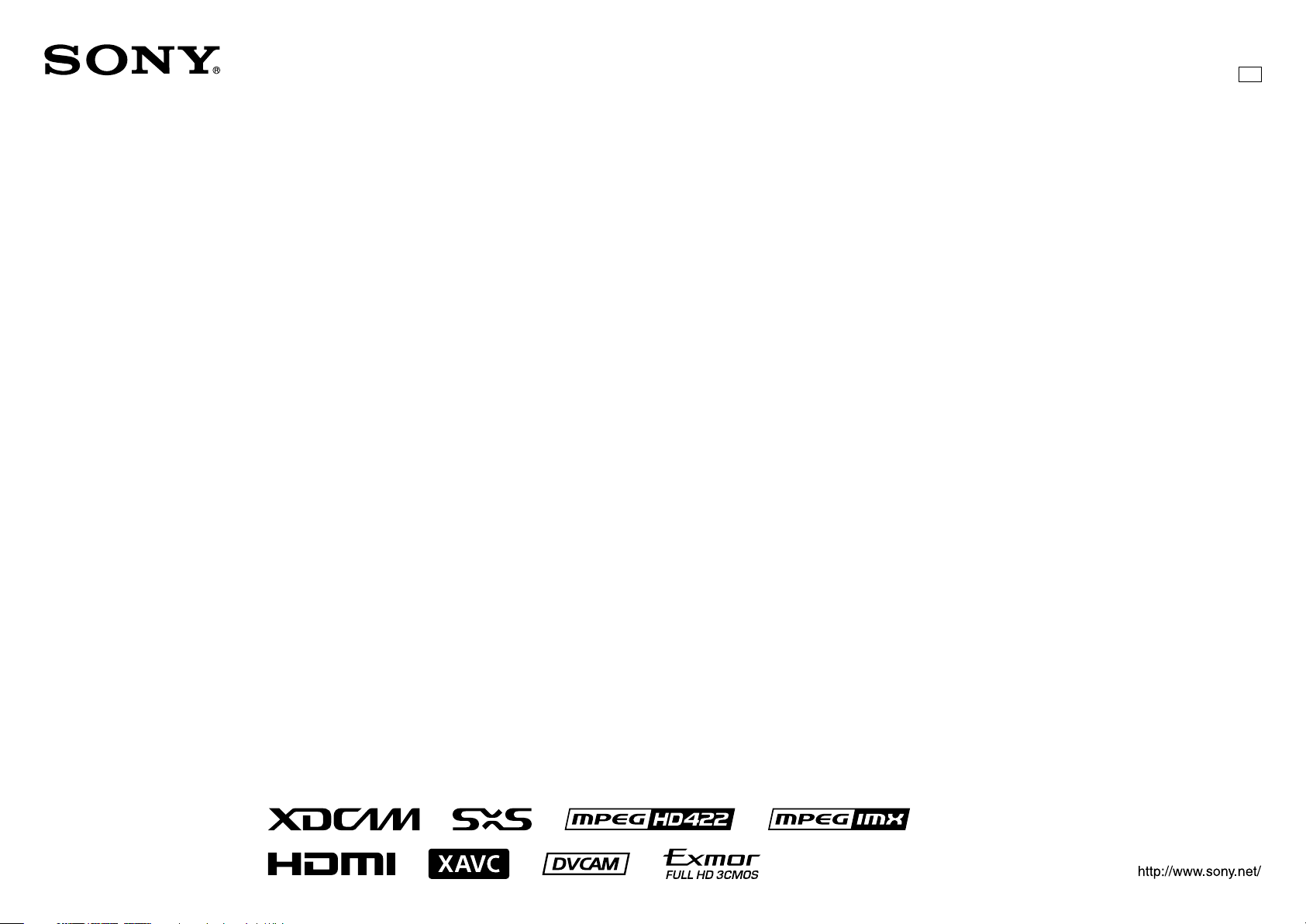
Solid-State Memory Camcorder
Instrucciones de funcionamiento
4-587-873-54 (1)
ES
PXW-X400 / PXW-X400KC / PXW-X400KF
Versión de software 3.1
© 2015 Sony Corporation
Page 2
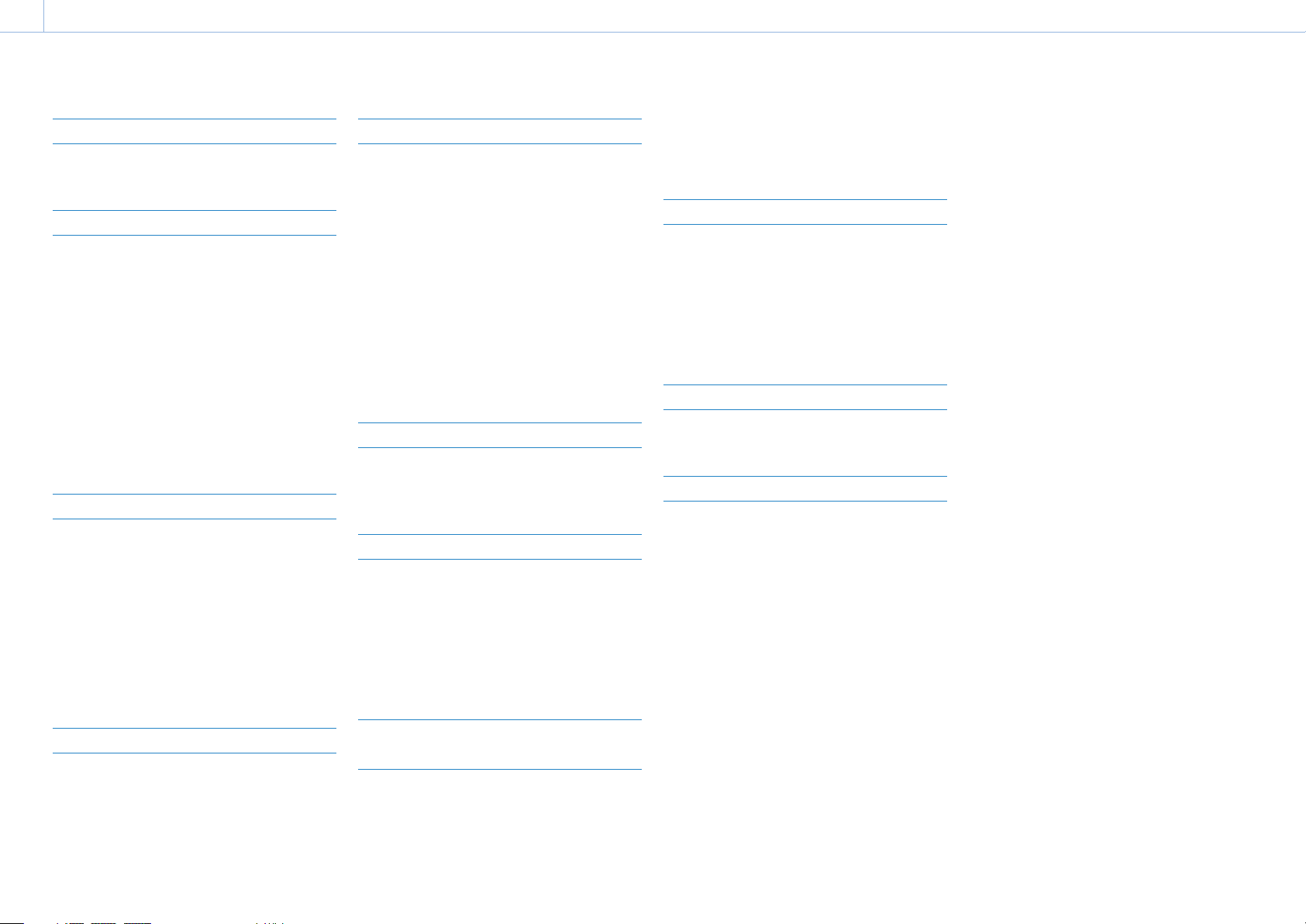
0002
Lista de contenidos
1. Descripción general
Nombre y función de los componentes ............................ 3
Pantalla ............................................................................14
2. Preparación
Preparación de una fuente de alimentación ................... 24
Acoplamiento del visor .................................................... 25
Utilización del camcorder por primera vez ..................... 28
Montaje y ajuste del objetivo .......................................... 29
Preparación del sistema de entrada de audio ................. 31
Acoplamiento y ajuste de dispositivos periféricos .......... 32
Manipulación de tarjetas de memoria SxS .....................33
Manipulación de las tarjetas SD para guardar los
datos de configuración ............................................ 35
Utilización de un adaptador de soporte .......................... 36
3. Configuración y ajustes
Ajustes de formato ........................................................... 37
Ajuste del balance de negros y del balance de
blancos ..................................................................... 40
Ajuste del obturador electrónico ..................................... 42
Ajuste de Auto Iris ............................................................ 43
Ajuste del enfoque ........................................................... 45
Ajuste del nivel de audio ................................................. 46
Ajuste de los datos de tiempo ......................................... 48
5. Configuración de red
Funciones de red compatibles con el camcorder ............ 61
Conexión de dispositivos utilizando un LAN
inalámbrico .............................................................. 62
Conexión a Internet .......................................................... 66
Transferencia de archivos ................................................ 69
Transmisión de vídeo y audio de transmisión.................71
Transmisión de vídeo de alta calidad .............................. 72
Uso del control remoto Wi-Fi .......................................... 73
Configuración desde el menú web .................................. 75
Funciones de red compatibles y limitaciones de
funcionamiento ....................................................... 80
6. Operaciones con clips
Operaciones con clips en la pantalla de imágenes en
miniatura .................................................................81
Menú Thumbnail ............................................................. 87
7. Visualización y ajustes del menú
Organización del menú de configuración ....................... 88
Operaciones básicas del menú de configuración ............ 90
Edición del menú User ..................................................... 92
Lista de menús ................................................................. 94
Asignación de funciones a los interruptores
asignables ..............................................................120
Archivos de referencia ....................................................127
Archivos de objetivo ......................................................128
Archivos gamma ............................................................129
9. Conexión de dispositivos externos
Conexión de una unidad de control remoto .................130
Conexión de un monitor externo ...................................132
Gestión/Edición de clips con un ordenador ..................133
Configuración de un sistema de filmación y
grabación ...............................................................135
Grabación de señales de entrada externa .....................137
10. Mantenimiento e inspección
Mantenimiento ..............................................................138
Sistema de error/advertencia ........................................139
11. Apéndice
Mensajes visualizados durante el funcionamiento .......142
Elementos guardados en User Data ..............................148
Soporte de grabación especial según el formato de
grabación ...............................................................157
Precauciones de uso .......................................................158
Especificaciones .............................................................161
4. Filmación
Operaciones básicas ......................................................... 50
Operaciones avanzadas....................................................52
Datos proxy ......................................................................56
Planning Metadata .......................................................... 58
Obtener información de localización (GPS) .................... 60
8. Almacenamiento y carga de los datos de
configuración de usuario
Datos de configuración de usuario ................................123
Archivos de usuario ........................................................124
Archivos ALL ...................................................................125
Archivos de escena .........................................................126
Page 3
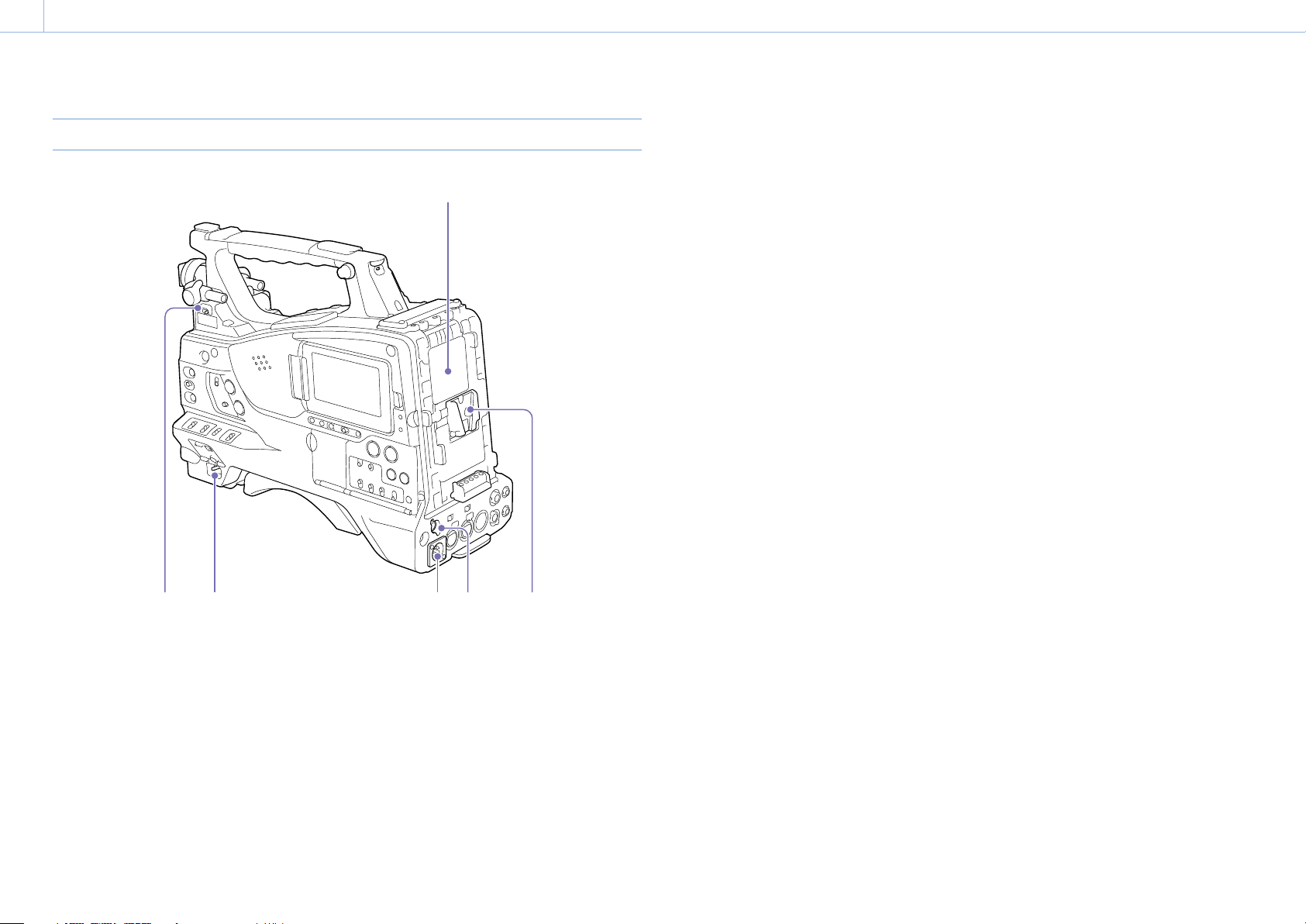
1. Descripción general
6
0003
Nombre y función de los componentes
Fuente de alimentación
Alimenta un sintonizador en diversidad sintetizado
UHF WRR-855S/860C/861/862 opcional o un visor
HDVF-L750 (máximo 1,8 A).
[Nota]
No conecte ningún equipo excepto el sintonizador
sintetizado UHF.
5. Zapata de acoplamiento de la batería
Acople una batería BP-FLX75. Alternativamente,
acoplando un adaptador de alimentación de CA ACDN2B/DN10, podrá utilizar el camcorder mediante
una conexión a la red eléctrica.
“Preparación de una fuente de alimentación” (página 24)
[Nota]
Para su seguridad, y para garantizar el buen funcionamiento
del camcorder, Sony le recomienda el uso de la batería
BP-FLX75.
6. Conector del adaptador de la cámara
Permite la conexión de un adaptador de cámara
HD CA-TX70/FB70. Para conectar un adaptador,
retire la tapa.
1 4 5
2 3
1. Interruptor LIGHT (luz de vídeo)
Determina cómo se enciende y apaga una luz de
vídeo conectada al conector LIGHT (página 4).
AUTO: cuando el interruptor POWER de la luz de
vídeo está en la posición de encendido, la
luz de vídeo se enciende automáticamente
mientras el camcorder está grabando.
MANUAL: puede encender o apagar manualmente
la luz de vídeo usando su propio interruptor.
[Nota]
Cuando el camcorder está ajustado en el modo de grabación
Picture Cache, no es posible encender la luz antes de llevar a
cabo el inicio de la grabación (o mientras se están grabando
los datos en la memoria).
2. Interruptor POWER
Enciende () y apaga () la alimentación principal.
3. Conector DC IN (entrada de alimentación de
CC) (tipo XLR, 4 terminales, macho)
4. Conector DC OUT 12 V (salida de
alimentación de CC) (4 terminales, hembra)
Page 4
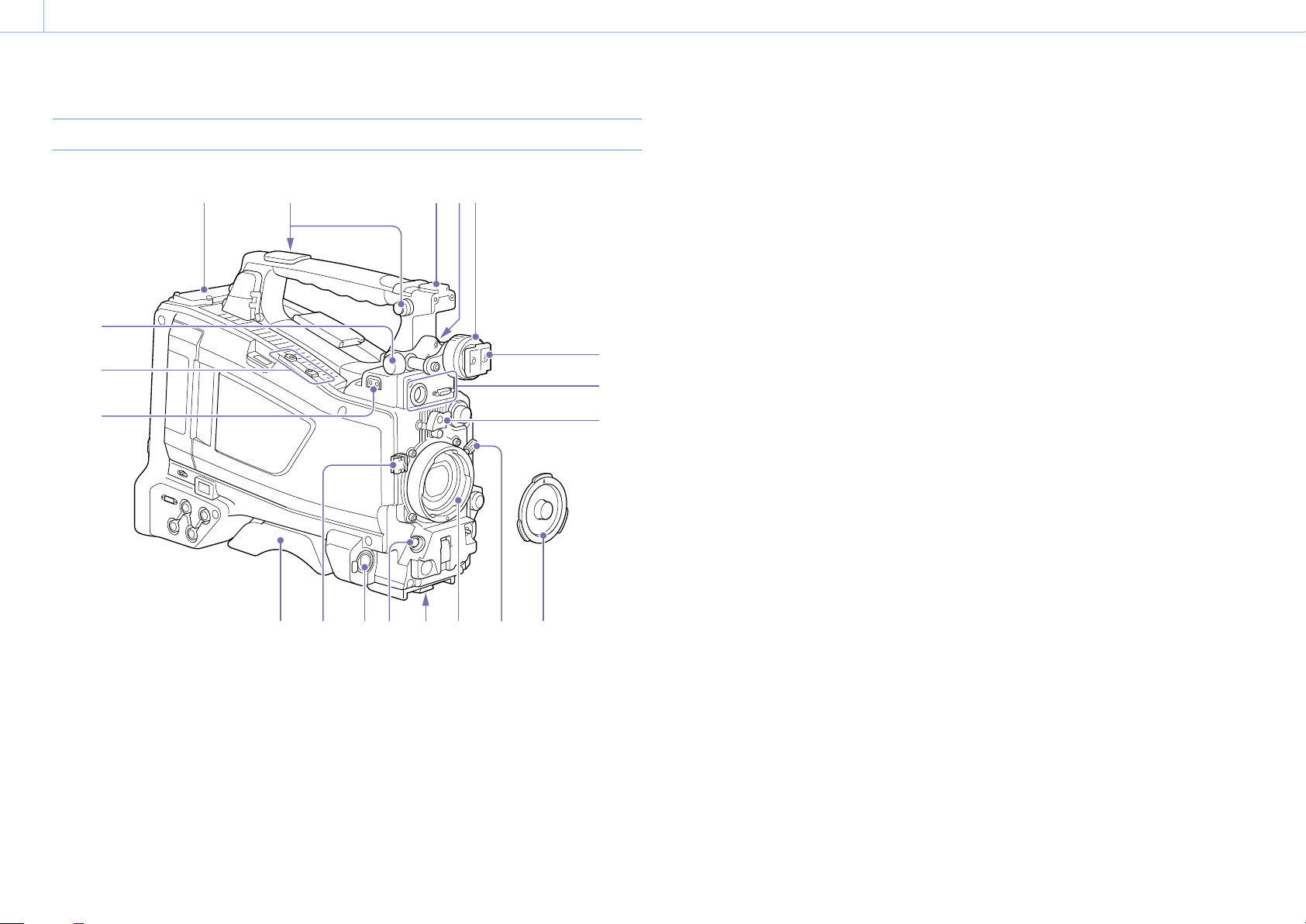
1. Descripción general: Nombre y función de los componentes
3 4
2
1
5
000
4
Acoplamiento de accesorios
9
10
11
12
1. Ranura de inserción del receptor inalámbrico
(página 31)
“Acoplamiento de un receptor inalámbrico” (página 31)
2. Acople para la bandolera (página 32)
3. Zapata para accesorios (página 32)
4. Palanca de posicionamiento delante-detrás
del visor (página 26)
5. Anillo de posicionamiento izquierda-derecha
del visor (página 25)
6
7
8
14 17 18 1916
1513
6. Zapata de acoplamiento de la batería
(página 25)
7. Conectores VF (visor) (26 terminales
rectangulares y 20 terminales redondos)
El conector de interfaz analógico (20 terminales)
se utiliza para la conexión de un visor de la
serie HDVF y el conector de interfaz digital
(26terminales) se utiliza para la conexión de un
visor HD CBK-VF02.
Utilice un cable de conexión para acoplar el visor
al conector correspondiente.
Conecte un cable de conexión del visor al
conector compatible con el visor que se esté
utilizando.
[Notas]
No conecte visores en ambos conectores al mismo
tiempo.
Cuando conecte o desconecte un cable de interfaz de
este conector, primero debe desconectar el camcorder.
8. Goma de seguridad de la montura del
objetivo
Una vez bloqueado el objetivo en posición usando
la palanca de bloqueo del objetivo, instale esta
pieza de caucho sobre la parte inferior de las dos
proyecciones. De esta forma se fija la montura del
objetivo, evitando que se afloje.
9. Dial de posicionamiento delante-detrás del
visor (página 25)
10. Acoplamiento del soporte para el micrófono
opcional (página 31)
11. Conector LIGHT (luz de vídeo) (2 terminales,
hembra) (página 32)
12. Hombrera (página 32)
13. Abrazadera del cable del objetivo
Permite sujetar el cable al objetivo.
14. Conector MIC IN (entrada del micrófono)
(+48 V) (tipo XLR, 5 terminales, hembra)
Conecte un micrófono estéreo a este conector. La
alimentación (+48 V) se suministra a través de este
conector.
15. Conector LENS (12 terminales) (página 29)
[Nota]
Cuando conecte o desconecte el cable del objetivo a este
conector, primero debe desconectar el camcorder.
16. Montura de trípode
Cuando utilice el camcorder sobre un trípode,
acople el adaptador del trípode (opcional).
17. Montura del objetivo (montura especial, tipo
bayoneta) (página 29)
18. Palanca de bloqueo del objetivo
(página 29)
19. Tapa de la montura del objetivo
Se quita empujando hacia arriba la palanca de
bloqueo del objetivo. Cuando no haya montado
ningún objetivo, mantenga esta tapa colocada
para protegerla del polvo.
Page 5
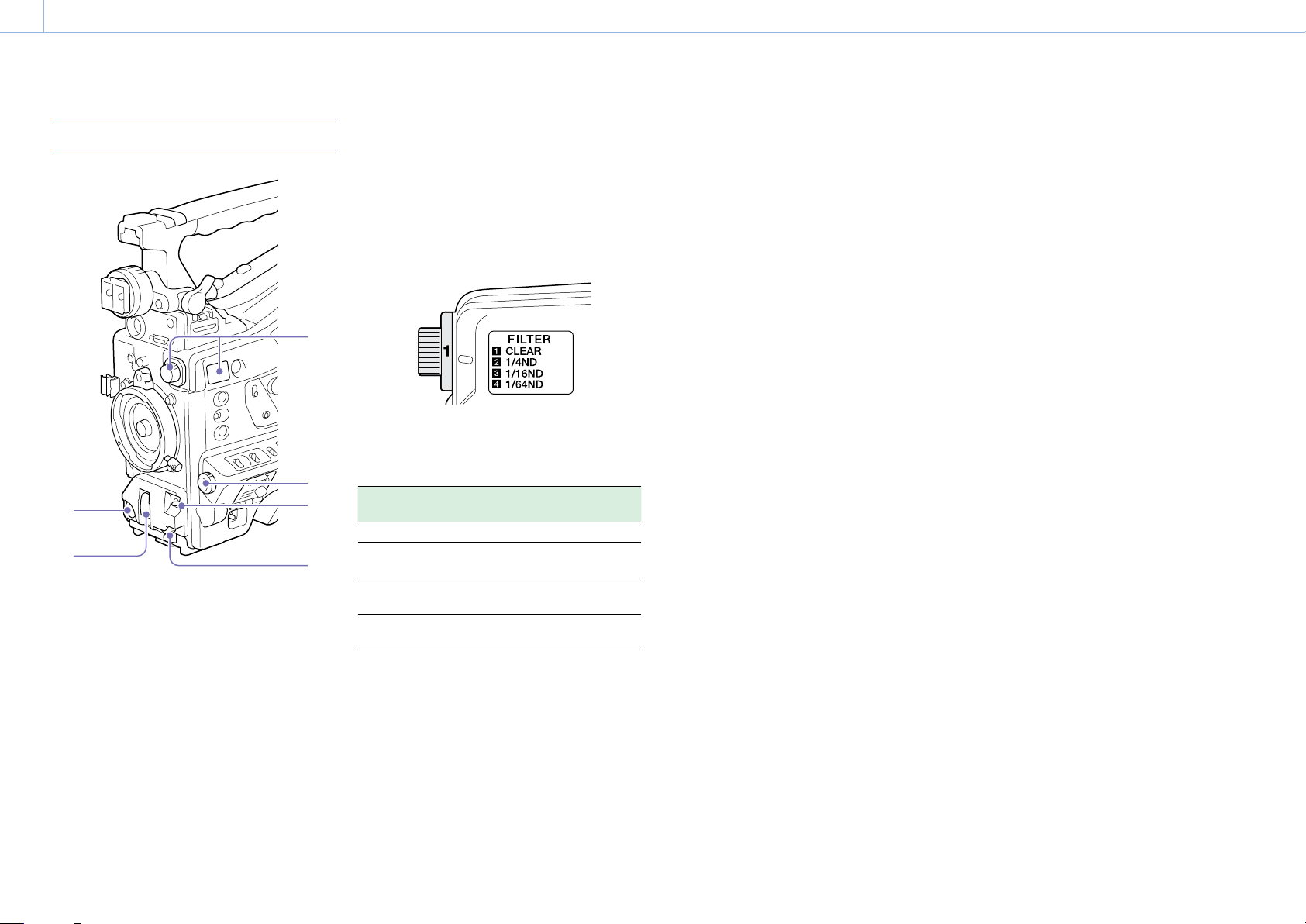
1. Descripción general: Nombre y función de los componentes
000
5
Controles cerca del objetivo
3
4
1
2
1. Botón REC START (inicio de la grabación)
Púlselo para iniciar la grabación. Púlselo de nuevo
para detener la grabación. El funcionamiento es el
mismo que el del botón VTR del objetivo.
2. Interruptor SHUTTER
Sitúelo en la posición ON para utilizar el obturador
electrónico. Presione SELECT para cambiar el ajuste
del modo o la velocidad del obturador. Cuando se
acciona este interruptor, la nueva configuración
aparece en la pantalla del visor durante unos tres
segundos.
“Ajuste del obturador electrónico” (página 42)
5
6
[Nota]
Si Flash Band Reduce está encendido, ajustar el interruptor
SHUTTER en ON apaga la función Flash Band Reduce
y el indicador FBR desaparece de la pantalla del visor.
Posteriormente, ajustar el interruptor SHUTTER en OFF apaga
la función Flash Band Reduce y el indicador FBR vuelve a
aparecer en la pantalla del visor.
3. Dial FILTER
Cambia entre los cuatro filtros ND incorporados en
el camcorder.
Cuando se utiliza este selector, la nueva
configuración aparece en la pantalla del visor
durante unos tres segundos.
Ajuste del dial
FILTER
1 CLEAR
2 1/4 ND (atenúa la luz a
3 1/16 ND (atenúa la luz a
4 1/64 ND (atenúa la luz a
Puede cambiar un ajuste del menú Maintenance
para poder almacenar diferentes ajustes del
balance de blancos para distintas posiciones
del dial FILTER. Esto le permitirá obtener
automáticamente un balance de blancos óptimo
en las condiciones de filmación actuales en unión
con la selección del filtro.
“Ajuste del balance de blancos” (página 40)
Filtro ND
aproximadamente 1/4)
aproximadamente 1/16)
aproximadamente 1/64)
4. Dial MENU (página 90)
5. Interruptor AUTO W/B BAL (ajuste
automático del balance de blancos/negros)
Activa las funciones de ajuste automático del
balance de blancos/negros.
WHITE: ajusta automáticamente el balance
de blancos. Si el interruptor WHITE BAL
(página 7) está ajustado en A o B, el ajuste
del balance de blancos se almacena en la
memoria correspondiente. Si el interruptor
WHITE BAL está ajustado en PRST, no se
ejecutará la función de ajuste automático del
balance de blancos.
BLACK: ajusta automáticamente la definición del
negro y el balance de negros.
Puede utilizar el interruptor AUTO W/B BAL incluso
cuando esté activada la función ATW (localización
automática del balance de blancos).
Si vuelve a presionar el interruptor hacia el lado
WHITE durante el ajuste automático del balance
de blancos, se cancela esta operación y el ajuste
del balance de blancos vuelve a la configuración
original.
Si vuelve a presionar el interruptor hacia el lado
BLACK durante el ajuste automático del balance
de negros, se cancela esta operación y el ajuste
del balance de negros vuelve a la configuración
original.
6. Dial MIC (micrófono) LEVEL (página 46)
Page 6
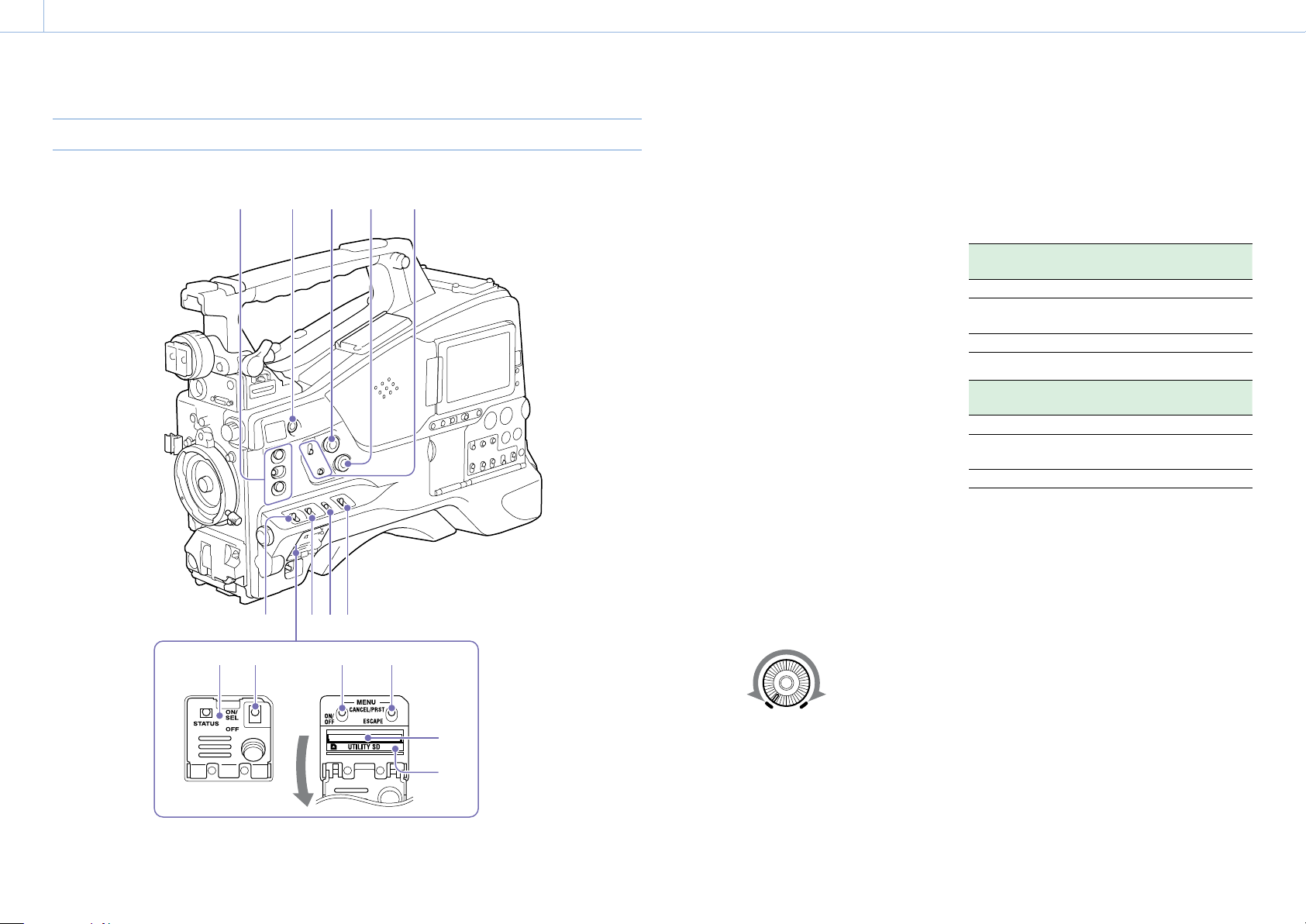
1. Descripción general: Nombre y función de los componentes
000
6
Lado del monitor LCD (1)
10 12 12
21
3 4 5
6 7 8 9
11
13
14
1. Interruptores ASSIGN. (asignables) 1/2/3
Puede asignar una función mediante la opción
Operation >Assignable Switch del menú de
configuración (página 120).
Los interruptores ASSIGN. 1/3 están provistos de
un indicador que muestra si se ha asignado una
función al interruptor (ON) o no (OFF).
2. Botón ONLINE
Cuando el modo de cliente de red o la función de
transmisión se asigne a este botón, manténgalo
pulsado hasta que el indicador se ilumine en
naranja. A continuación, para activar el modo de
cliente de red o la función de transmisión, presione
el botón de nuevo y el indicador se volverá azul.
Para salir de la función activada, mantenga pulsado
el botón hasta que el indicador se apague.
El botón también puede utilizarse como un
interruptor asignable cuando se le asignen
funciones diferentes a las anteriores (página 121).
3. Dial ALARM (ajuste del volumen del tono de
alarma)
Controla el volumen del sonido de aviso que
se emite a través del altavoz integrado o los
auriculares opcionales. Cuando se gira el dial a la
posición mínima, no se oirá ningún sonido.
Sin embargo, si Maintenance >Audio >Min Alarm
Volume en el menú de configuración se ajusta
en [Set], el tono de alarma se puede oír incluso
cuando el control de volumen se halla en su
posición mínima.
ALARM
Mínimo Máximo
4. Dial MONITOR (ajuste del volumen del
monitor)
Controla el volumen del sonido, aparte del tono de
aviso que se emite a través del altavoz integrado o
los auriculares. Cuando se gira el dial a la posición
mínima, no se oirá ningún sonido.
5. Interruptores MONITOR (selección de
monitor de audio)
Utilizando combinaciones de los dos interruptores,
puede seleccionar el audio que desea oír a través
del altavoz integrado o los auriculares.
Cuando el interruptor inferior se ajusta en CH-1/2
Interruptor
superior
CH-1/CH-3 Audio del canal 1
MIX Audio mixto de los canales 1 y 2
CH-2/CH-4 Audio del canal 2
Cuando el interruptor inferior se ajusta en CH-3/4
Interruptor
superior
CH-1/CH-3 Audio del canal 3
MIX
CH-2/CH-4 Audio del canal 4
a) Podrá escuchar audio en estéreo conectando auriculares
estéreo a la toma EARPHONE. (La opción Maintenance
>Audio >Headphone Out en el menú de configuración
debe ajustarse en Stereo).
Salida de audio
(estéreo)
Salida de audio
Audio mixto de los canales 3 y 4
(estéreo)
a)
a)
6. Interruptores ASSIGN. (asignable) 0
Puede asignar una función mediante la opción
Operation >Assignable Switch del menú de
configuración (página 120).
Se asigna Off a estos interruptores cuando el
camcorder se envía de fábrica.
Éste es un tipo de interruptor momentáneo.
Cada vez que se pulsa el interruptor, se activa o
desactiva la función asignada a este interruptor.
7. Interruptor GAIN
Cambia la ganancia del amplificador de vídeo
para adaptarse a las condiciones de iluminación
durante la filmación. Los valores de ganancia
correspondientes a los ajustes L, M y H se pueden
seleccionar en Operation >Gain Switch en el
menú de configuración (página 98) (los valores
predeterminados de fábrica son L=0dB, M=6dB,
y H=12dB).
Page 7
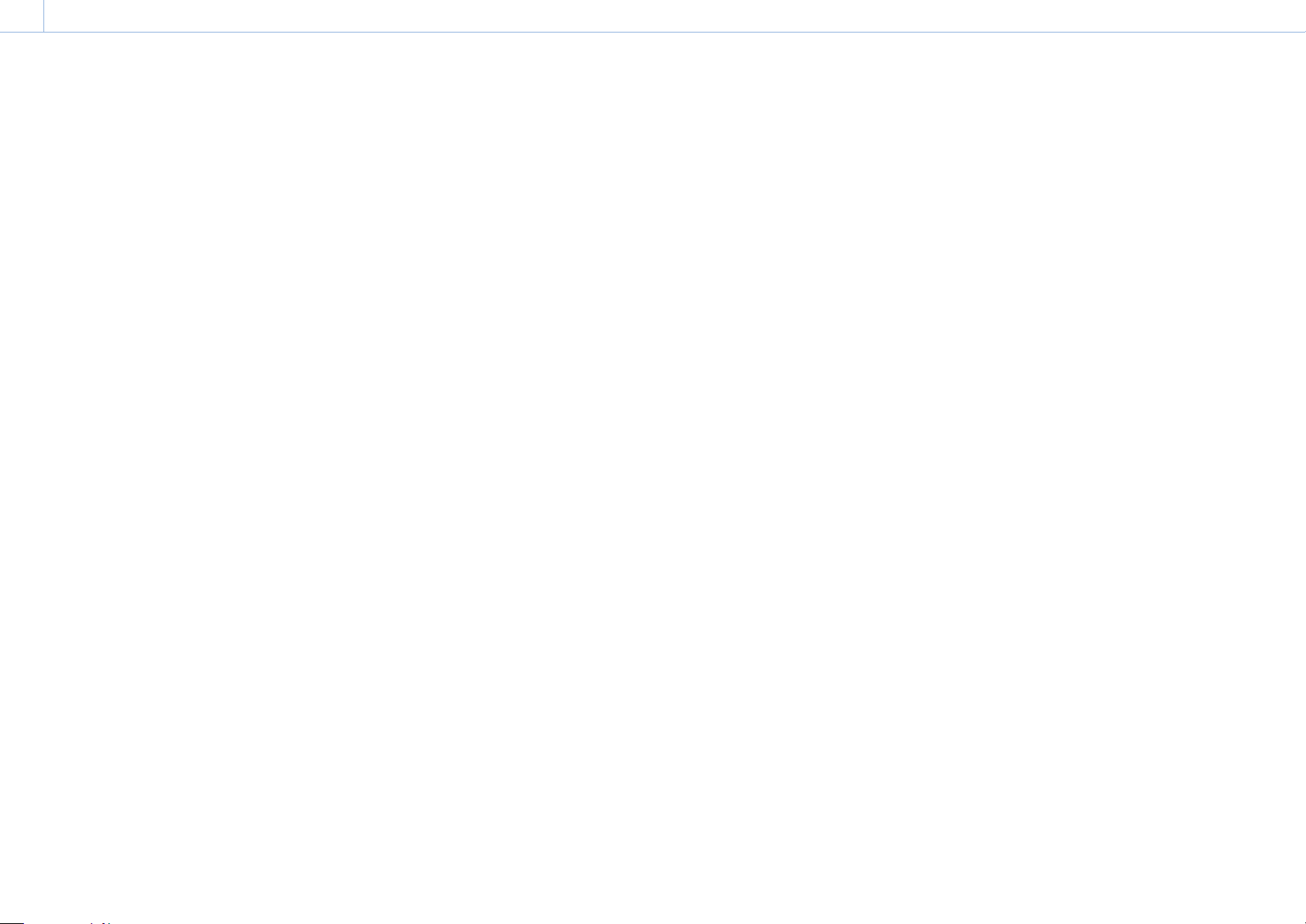
1. Descripción general: Nombre y función de los componentes
000
7
Cuando se ajusta este interruptor, la nueva
configuración aparece en la pantalla del visor
durante tres segundos.
8. Interruptor OUTPUT/DCC (señal de salida/
control de contraste dinámico)
Conmuta la salida de señal de vídeo del módulo
de la cámara, entre las dos siguientes.
BARS: envía la señal de barra de colores.
CAM: envía la señal de vídeo que se está siendo
filmada. Cuando se selecciona esta opción, se
puede activar y desactivar el DCC
1) DCC (Control dinámico de contraste): contra un fondo
muy brillante con la abertura del diafragma adaptada
al sujeto, los objetos del fondo no se distinguirán por
deslumbramiento. La función DCC suprime la intensidad
excesiva, restableciendo gran parte de los detalles
perdidos. Es particularmente eficaz en los siguientes casos.
Filmación de personas a la sombra en un día soleado
Filmación de un sujeto en interiores contra un fondo a
través de una ventana
Cualquier escena con un contraste elevado
1)
.
9. Interruptor WHITE BAL (memoria del balance
de blancos)
Controla el ajuste del balance de blancos.
PRST: ajusta la temperatura de color al valor
predeterminado (ajuste predeterminado de
fábrica: 3200K). Utilice este ajuste cuando no
disponga de tiempo para ajustar el balance de
blancos.
A o B: recupera la configuración de ajustes del
balance de blancos ya almacenados en A
o B. Coloque el interruptor AUTO W/B BAL
(página 5) en la posición WHITE para ajustar
automáticamente el balance de blancos y
guardar los ajustes en la memoria A o B.
1)
B ( AT W
1) ATW (localización automática del balance de blancos):
): cuando este interruptor se ajusta en B
y Operation >White Setting >White Switch
<B> se ajusta en [ATW] en el menú de
configuración, se activa [ATW].
Puede utilizar el interruptor AUTO W/B BAL
incluso cuando ATW está en uso.
Cuando se ajusta este interruptor, la nueva
configuración aparece en la pantalla del visor
durante tres segundos.
el balance de blancos de la imagen que se filma se
ajusta automáticamente a las condiciones variables de
iluminación.
[Nota]
Puede que no sea posible ajustar los colores adecuados con
ATW, en función de las condiciones de iluminación y del
sujeto.
Ejemplos:
Cuando un único color domina el sujeto, como el cielo, el
mar, la tierra y las flores.
Cuando el sujeto se encuentra bajo una fuente de luz con
una temperatura de color muy alta o muy baja.
Si la ejecución del seguimiento dinámico por parte
de la función ATW tarda un tiempo demasiado
largo o si solo se produce un efecto inadecuado,
entonces ejecute la función AWB.
10. Tapa del interruptor
Abra la tapa para utilizar los interruptores MENU
ON/OFF o MENU CANCEL/PRST/ESCAPE.
11. Interruptor MENU ON/OFF
Para utilizar el interruptor, abra la tapa.
Este interruptor se usa para visualizar el menú en
la pantalla del visor o en la pantalla de señal de
prueba. Cada vez que se presione el interruptor
hacia abajo, se enciende y se apaga la pantalla del
menú.
La función de este interruptor es la misma que la
del botón MENU de la sección de operaciones de
la pantalla de imágenes en miniatura.
[Nota]
La pantalla del menú no se apaga al cerrar la tapa.
12. Interruptor MENU CANCEL/PRST
(preseleccionar) /ESCAPE
Para utilizar el interruptor, abra la tapa.
Este interruptor posee diferentes funciones según
se muestre o no un menú.
Utilice el interruptor de la siguiente manera
cuando el menú se visualice.
CANCEL/PRST: cuando se lleva el interruptor
hasta esta posición tras cambiar un ajuste
en el menú de configuración, se muestra un
mensaje para confirmar que se cancela el
ajuste anterior. Si vuelve a llevar el interruptor
hasta esta posición, se cancela la configuración
anterior.
Cuando se lleva el interruptor hasta esta
posición antes de cambiar un ajuste en el
menú de configuración o bien después de
cancelar un cambio de configuración en dicho
menú, se muestra un mensaje para confirmar
que se restaura esta opción al valor inicial.
Si vuelve a llevar el interruptor hasta esta
posición, se restaura la configuración al valor
inicial.
ESCAPE: use este interruptor cuando se abra
la página del menú, que tiene estructura
jerárquica. Cada vez que el interruptor se
presiona a esta posición, la página vuelve a
una fase superior en la jerarquía.
Utilice el interruptor de la siguiente manera
cuando el menú no se visualice.
CANCEL/PRST: cada vez que este interruptor
se pulsa hacia arriba, aparece en la pantalla
del visor una ventana para confirmar la
configuración del menú y el estado del
camcorder (página 14). La ventana consta
de varias páginas que cambian cada vez que el
interruptor se pulsa hacia arriba.
ESCAPE: para borrar la página pulse hacia abajo
este interruptor, hacia la posición OFF.
13. Ranuras para tarjetas UTILITY SD
Introduzca una tarjeta SD para guardar los ajustes
del camcorder.
14. Indicador ACCESS
Se enciende en naranja cuando se está
accediendo a la tarjeta SD.
Page 8
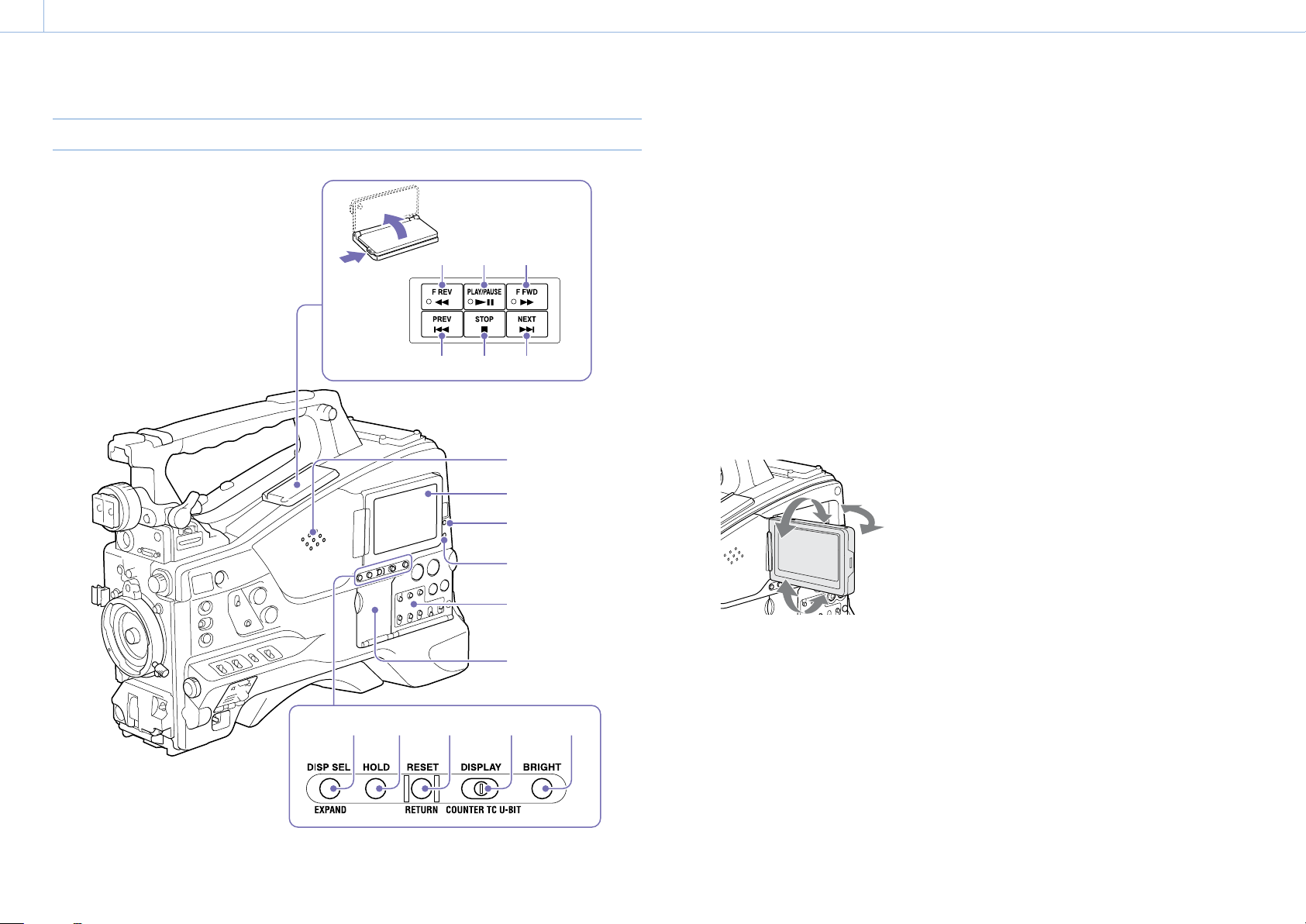
1. Descripción general: Nombre y función de los componentes
000
8
Lado del monitor LCD (2)
[1]
13
[2]
7 8 9
10
14 15
11 12
1
2
3
4
5
6
16 17
1. Altavoz integrado
El altavoz puede utilizarse para controlar el
sonido E-E
reproducción durante esta. El altavoz también
emite las alarmas para reforzar los avisos visuales
(página 139).
Si se conectan auriculares en la toma EARPHONE,
el sonido del altavoz se suprime automáticamente.
1) E-E: abreviatura de “Electric-to-Electric” (eléctrico a
1)
durante la grabación y el sonido de
eléctrico). En el modo E-E, las señales de audio y vídeo
enviadas al camcorder salen después de pasar solamente
por circuitos eléctricos internos. Puede utilizarse para
supervisar las señales de entrada.
2. Monitor LCD
Muestra la capacidad restante de la batería,
capacidad restante del soporte, niveles de audio,
datos de tiempo, etc. También permite verificar la
cámara y reproducir imágenes (página 14).
Puede ajustar la posición y el ángulo del monitor
LCD.
3. Indicador WARNING
Se enciende o parpadea cuando ocurre alguna
anomalía (página 139).
4. Indicador ACCESS
Se enciende en azul cuando se escriben o leen
datos en el soporte de grabación.
5. Sección de control de audio (página 10)
6. Sección de operaciones de la pantalla de
imágenes en miniatura (página 10)
7. Botón e indicador F REV (retroceso rápido)
Reproducción a alta velocidad en dirección de
retroceso. Cada vez que se pulsa este botón, la
velocidad de reproducción cambia en el siguiente
orden: ×4 ×15 ×24. El indicador se
enciende durante la reproducción a alta velocidad
en dirección de retroceso.
8. Botón e indicador PLAY/PAUSE
Pulse este botón para visualizar las imágenes de
vídeo usando la pantalla del visor o el monitor LCD.
El indicador se ilumina durante la reproducción.
Pulsando de nuevo este botón durante la
reproducción, ésta se detiene y muestra una
imagen fija. En ese momento, el indicador
parpadea a una velocidad de una vez por
segundo.
Cuando se pulsa el botón F REV o F FWD
durante la reproducción o pausa, comienza la
reproducción a alta velocidad en dirección de
avance o retroceso.
9. Botón e indicador F FWD (retroceso rápido)
Para reproducción a alta velocidad en dirección
de avance. Cada vez que se pulsa este botón,
la velocidad de reproducción cambia en el
siguiente orden: ×4 ×15 ×24. El indicador se
enciende durante la reproducción a alta velocidad
en dirección de avance.
10. Botón PREV (anterior)
Salta al primer fotograma del clip actual.
Si lo pulsa junto con el botón F REV, el salto será
al primer fotograma del primer clip grabado en el
soporte de grabación.
Si pulsa este botón dos veces rápidamente, el
salto será al primer fotograma del clip anterior (o al
primer fotograma del clip actual cuando no exista
un clip anterior).
11. Botón STOP
Pulse este botón para detener la reproducción.
12. Botón NEXT
Salta al primer fotograma del siguiente clip.
Si lo pulsa junto con el botón F FWD, el salto será
al último fotograma del último clip grabado en el
soporte de grabación.
Page 9
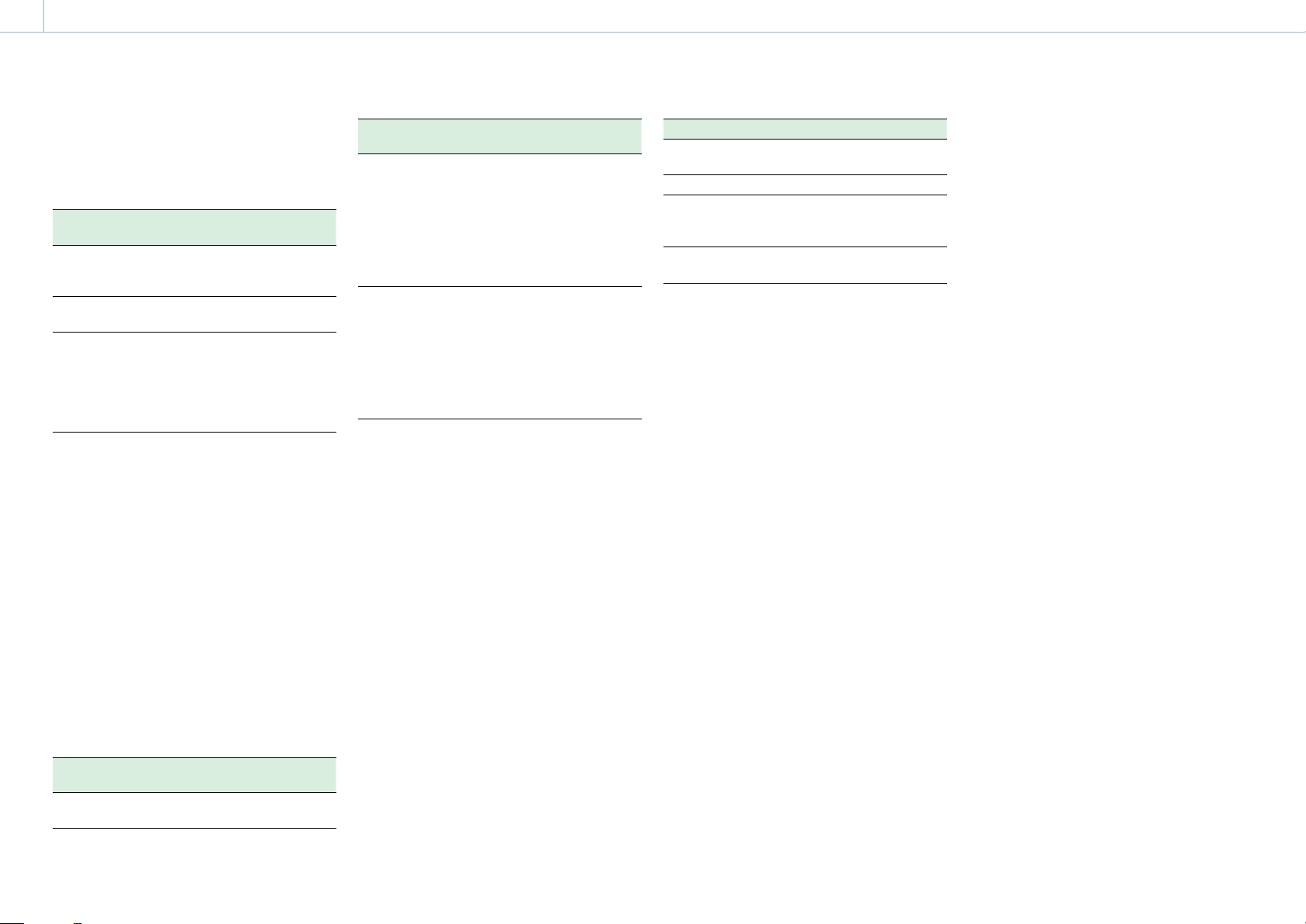
1. Descripción general: Nombre y función de los componentes
000
9
13. Botón DISP SEL (selección de visualización)/
EXPAND (función ampliar)
Cada vez que se pulsa este botón, la visualización
en el monitor LCD cambia como se indica a
continuación.
Indicación en
pantalla
Vídeo con
información
superpuesta (CHAR)
Vídeo sin información
superpuesta (MONI)
Pantalla de estado
(STATUS)
Descripción
El monitor LCD visualiza la
misma información de texto
que el visor.
Solo aparece el vídeo.
Aparecerán indicaciones del
contador, advertencias,
niveles de audio e
información similar. No
aparece ninguna imagen de
vídeo.
En una actualización futura, la función del botón
EXPAND será compatible.
14. Botón HOLD (congelación de pantalla)
Si pulsa este botón se congelan instantáneamente
los datos de tiempo que se muestran en el
monitor LCD. (El generador de código de tiempo
sigue funcionando.) Si pulsa este botón otra vez, se
libera la congelación.
Para más información sobre la pantalla de datos de tiempo,
consulte la página 14.
15. Botón RESET/RETURN
Restaura el valor mostrado en la pantalla de
datos de tiempo del monitor LCD. Según la
configuración del interruptor PRESET/REGEN/
CLOCK (página 10) y del interruptor F-RUN/
SET/R-RUN (página 10), este botón restablece la
pantalla del siguiente modo.
Ajustes de los
interruptores
Interruptor DISPLAY:
COUNTER
Funcionamiento del botón
RESET/RETURN
Restablece el contador a
00:00:00:00.
Ajustes de los
interruptores
Interruptor DISPLAY:
TC
Interruptor PRESET/
REGEN/CLOCK:
PRESET
Interruptor F-RUN/
SET/R-RUN:
SET
Interruptor DISPLAY:
U-BIT
Interruptor PRESET/
REGEN/CLOCK:
PRESET
Interruptor F-RUN/
SET/R-RUN:
SET
a) De los bits del código de tiempo de cada fotograma
grabado en el soporte, aquellos que pueden usarse para
grabar información útil para el usuario tales como número
de escena, lugar de filmación, etc.
“Ajuste de los datos de tiempo” (página 48)
Funcionamiento del botón
RESET/RETURN
Restablece el código de
tiempo a 00:00:00:00.
Restablece los datos de bits
de usuario
a)
a 00:00:00:00.
Este botón vuelve a la pantalla anterior si se
pulsa durante la visualización de la pantalla de
imágenes en miniatura o la pantalla de imágenes
en miniatura de marcadores.
16. Interruptor DISPLAY
Va cambiando los datos visualizados en la
pantalla de datos de tiempo del monitor LCD
en el siguiente orden: COUNTER, TC y U-BIT
(página 14).
COUNTER: muestra el contador de duración de la
grabación/reproducción.
TC: muestra el código de tiempo de reproducción.
U-BIT: muestra los datos de bits de usuario.
17. Botón BRIGHT (brillo)
Este dial regula el brillo de la retroiluminación del
monitor LCD.
Cada vez que se pulsa el botón se selecciona
la siguiente configuración en el orden que
se muestra en la siguiente tabla. Si pulsa el
botón cuando el monitor LCD está apagado, la
retroiluminación del LCD ingresa en el estado H.
Ajuste Retroiluminación del monitor LCD
H Alta (selecciónelo para ver el monitor
LCD en exteriores durante el día)
M Nivel de brillo entre H y L
L Baja (selecciónelo para visualizar el
monitor LCD en interiores o exteriores
por la noche)
OFF Apagado (la pantalla también está
apagada)
Page 10
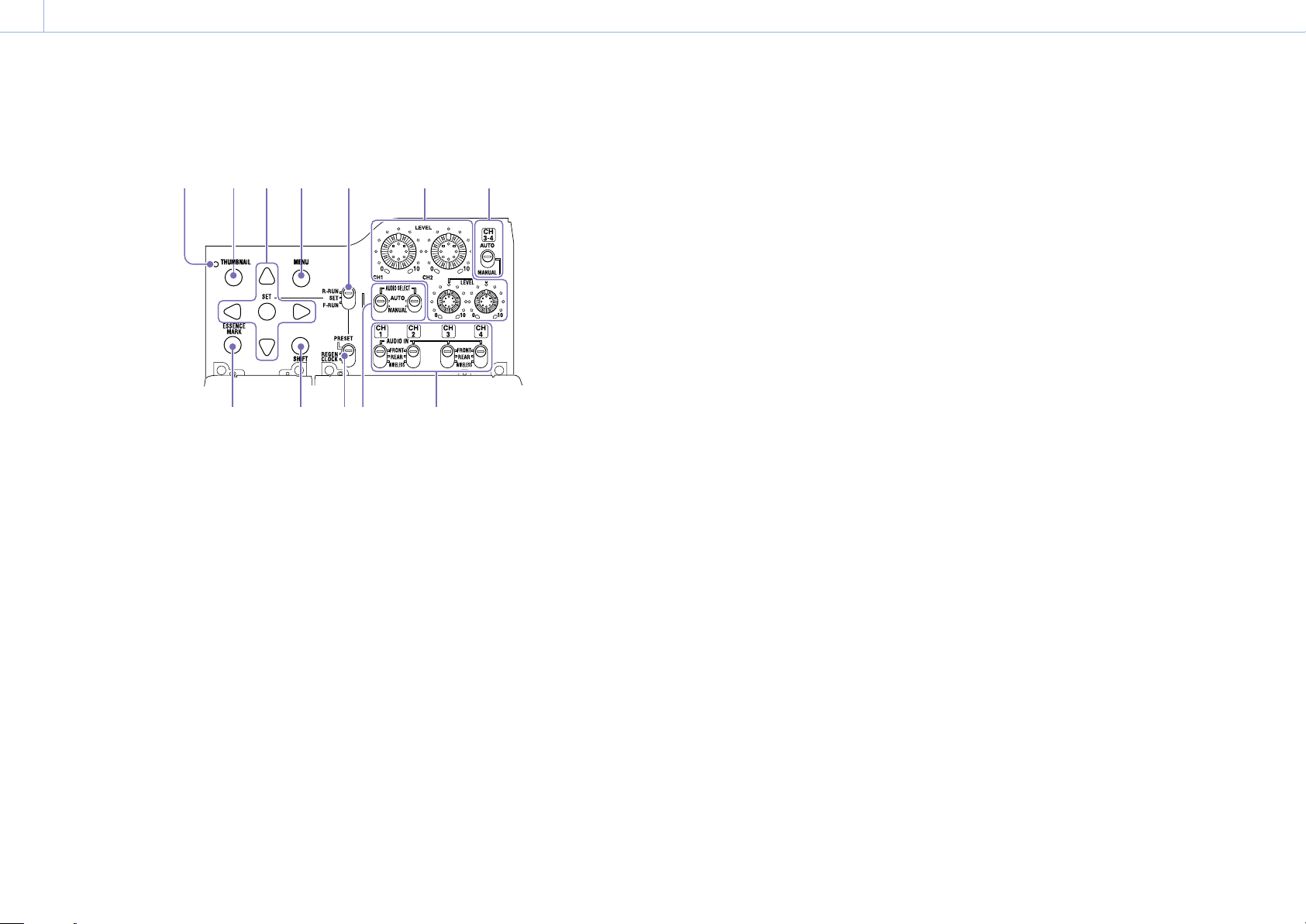
1. Descripción general: Nombre y función de los componentes
000
10
Sección de operaciones de la pantalla de imágenes en miniatura y sección de control de audio
1
1. Indicador Thumbnail
Se ilumina cuando aparece la pantalla de
imágenes en miniatura.
2. Botón THUMBNAIL
Pulse este botón para mostrar la pantalla de
imágenes en miniatura (página 81) y para
efectuar una operación con imágenes en
miniatura.
Con una nueva pulsación, volverá a la visualización
original.
3. Botón SET y botones de flecha
Utilice estos botones para hacer los ajustes de
código de tiempo y bits de usuario y para las
operaciones de la pantalla de imágenes en
miniatura.
Cuando se muestre el menú, pulse este botón
para seleccionar un elemento o para confirmar el
cambio de configuración.
4. Botón MENU
Cada vez que pulse este botón, se encenderá
o se apagará la visualización del menú de
configuración.
2 3
8
5
6
9 1011 12
La función de este botón es la misma que la del
interruptor MENU ON/OFF.
5. Interruptor F-RUN/SET/R-RUN
(funcionamiento libre/establecer/
funcionamiento de grabación)
Selecciona el modo de funcionamiento del
generador interno de códigos de tiempo. El modo
de funcionamiento se establece como se describe
a continuación, dependiendo de la posición del
interruptor.
F-RUN: el código de tiempo sigue avanzando,
independientemente de si el camcorder
está grabando. Utilice este ajuste cuando se
sincronice el código de tiempo con un código
de tiempo externo.
SET: establece el código de tiempo o los bits de
usuario.
R-RUN: el código de tiempo solo avanza durante
la grabación. Utilice este valor para tener un
código de tiempo consecutivo en el soporte
de grabación.
“Ajuste del código de tiempo” (página 48)
“Ajuste de los bits de usuario” (página 48)
74
6. Diales LEVEL CH1/CH2/CH3/CH4 (nivel de
grabación del canal de audio 1/2/3/4)
Ajuste los niveles de audio a grabar en los canales
1, 2, 3 y 4 cuando los interruptores AUDIO SELECT
CH1/CH2 y AUDIO SELECT CH 3-4 están ajustados
en MANUAL.
7. Interruptores AUDIO SELECT CH 3-4
(selección del método de ajuste del canal de
audio 3/4)
Para seleccionar el método de ajuste del nivel de
audio para los canales de audio 3 y 4.
AUTO: ajuste automático
MANUAL: ajuste manual
8. Botón ESSENCE MARK
Al pulsar este botón cuando aparece en pantalla
la visualización de imágenes en miniatura,
puede ver la siguiente visualización de imágenes
en miniatura de los fotogramas que tienen
marcadores del clip seleccionado, dependiendo
del elemento seleccionado de una lista que se
visualiza en la pantalla.
All: visualización de las imágenes en miniatura de
los fotogramas marcados con marcadores.
Rec Start: visualización de las imágenes en
miniatura de los fotogramas marcados con Rec
Start (inicio de grabación) y de los primeros
fotogramas de clips (cuando los primeros
fotogramas no están marcados con Rec Start).
Shot Mark1: visualización de las imágenes en
miniatura de los fotogramas marcados con la
marca de filmación 1.
Shot Mark2: visualización de las imágenes en
miniatura de los fotogramas marcados con la
marca de filmación 2.
También se pueden seleccionar Shot Mark 0 y Shot
Mark 3 hasta Shot Mark 9.
Si ha grabado un clip mediante metadatos
de planificación que definen los nombres de
las marcas de filmación 0 a 9, las opciones de
selección de la lista se visualizan en función de los
nombres definidos.
9. Botón SHIFT
Úselo en combinación con otros botones.
10. Interruptor PRESET/REGEN (regeneración)/
CLOCK
Selecciona el tipo de código de tiempo para
grabar.
PRESET: graba un nuevo código de tiempo en el
soporte.
REGEN: graba códigos de tiempo continuamente
con el código de tiempo existente grabado en
el soporte. Independientemente del ajuste del
interruptor F-RUN/SET/R-RUN, el camcorder
siempre funciona en modo R-RUN.
CLOCK: graba un código de tiempo sincronizado
con el reloj interno. Independientemente del
ajuste del interruptor F-RUN/SET/R-RUN, el
camcorder siempre funciona en modo F-RUN.
11. Interruptores AUDIO SELECT CH1/CH2
(selección del método de ajuste del canal de
audio 1/2)
Para seleccionar el método de ajuste del nivel de
audio para los canales de audio 1 y 2.
AUTO: ajuste automático
MANUAL: ajuste manual
12. Interruptores AUDIO IN CH1/CH2/CH3/CH4)
(selección de entrada del canal de audio
1/2/3/4)
Para seleccionar las señales de entrada de audio a
grabar en los canales de audio 1, 2, 3 y 4.
FRONT: señales de entrada de audio provenientes
del micrófono conectado al conector MIC IN.
REAR: señales de entrada de audio provenientes
de un dispositivo de audio conectado a los
conectores AUDIO IN CH-1/CH-2.
WIRELESS: señales de entrada de audio
provenientes del sintonizador UHF portátil si
está conectado.
Page 11
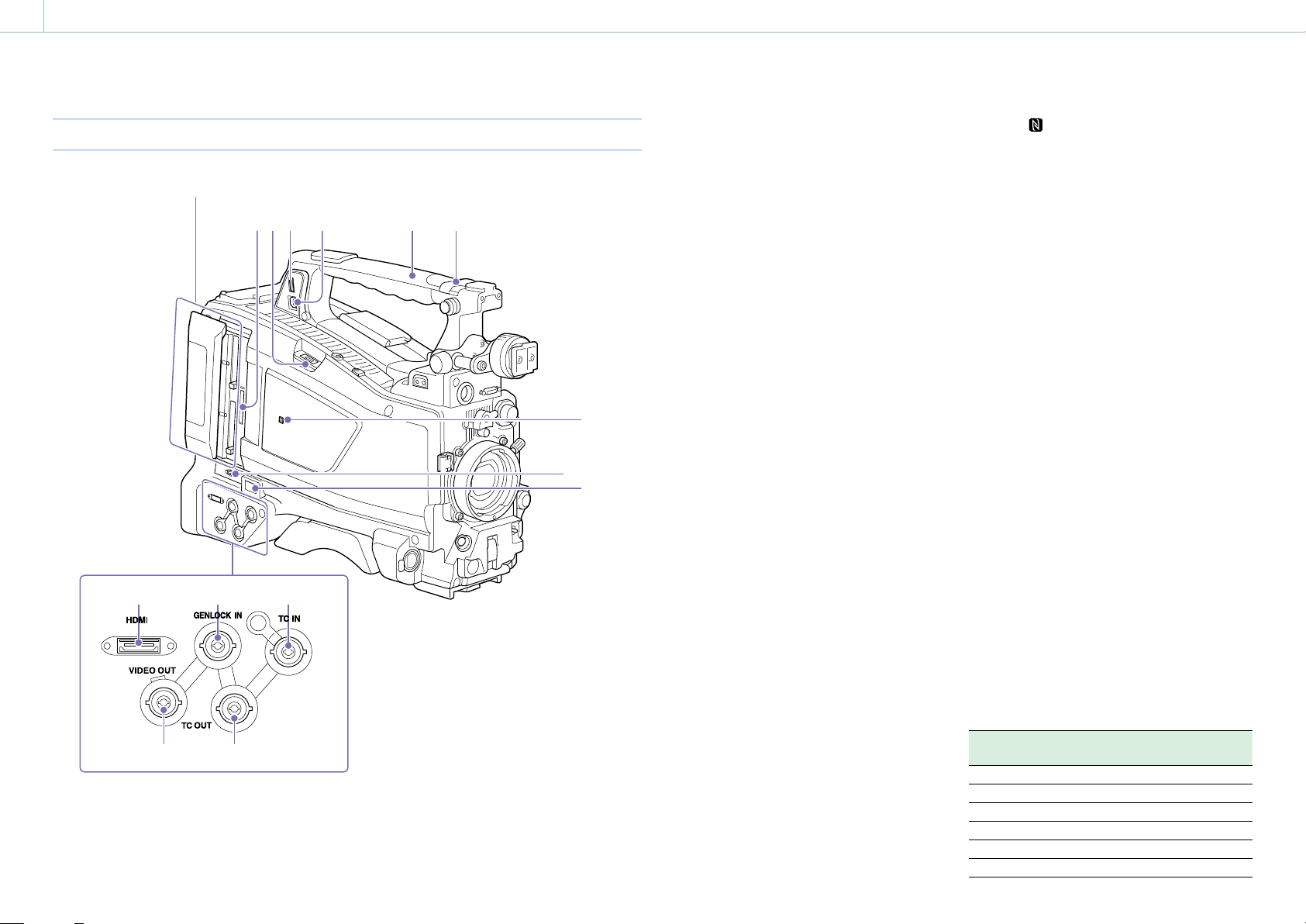
1. Descripción general: Nombre y función de los componentes
000
11
Lado del asa y de la ranura de la tarjeta de memoria
Ranuras para tarjetas de memoria SxS (página 33)
10
11 12
13 14
1. Interruptores ASSIGNABLE 4/5
Puede asignar una función mediante la opción
Operation >Assignable Switch del menú de
configuración (página 121).
Se asigna Off a estos interruptores cuando el
camcorder se envía de fábrica.
2. Módulo GPS
Contiene un módulo GPS integrado.
“Obtener información de localización (GPS)” (página 60)
[Nota]
No presione esta parte del camcorder sino está utilizando la
1
23456
función GPS.
3. Conector PC
Se utiliza para poner el camcorder en el modo
de conexión USB para usarlo como dispositivo
de almacenamiento externo de un ordenador.
Cuando se conecta un ordenador a este conector,
cada una de las tarjetas de memoria insertadas en
el camcorder es reconocida como una unidad para
ese ordenador.
4. Conector del dispositivo externo
7
8
9
Conecte un HDD de almacenamiento portátil
PSZ-HA50 (opcional), un SSD de almacenamiento
portátil PSZ-SA25 (opcional), un HDD USB externo
de uso general o una unidad flash USB para copiar
clips del soporte de grabación insertado en una
ranura para tarjetas SxS del camcorder al soporte
USB.
[Nota]
Este conector debe emplearse solamente para conectar los
tipos de dispositivos mencionados anteriormente. No se
puede utilizar para conectar un concentrador USB u otros
dispositivos.
5. Conector del módulo LAN inalámbrico USB
Conéctese a un módulo LAN inalámbrico USB
IFU-WLM3 (suministrado), al adaptador de
LAN inalámbrica CBK-WA02 (opcional), o a la
combinación del módem (opcional) y kit de
adaptador de red CBK-NA1 (opcional) para habilitar
las comunicaciones con dispositivos y redes de
LAN inalámbrica.
“Conexión de dispositivos utilizando un LAN inalámbrico”
(página 62)
“Conexión a Internet” (página 66)
6. Ranura para tarjetas PROXY SD (página 56)
Introduzca una tarjeta SD para la grabación de
datos proxy.
7. Marca (NFC)
Se proporciona una antena NFC integrada.
8. Botón SLOT SELECT (selección de tarjeta de
memoria SxS)
Cuando se carguen tarjetas de memoria SxS en las
ranuras A y B, pulse este botón para seleccionar la
tarjeta que desee utilizar (página 33).
9. Conector de red
Se conecta a una red a través de una conexión
LAN cableada mediante un cable LAN (se vende
por separado).
[PRECAUCIÓN]
Por razones de seguridad, no enchufe a este puerto un
conector de cableado de dispositivo periférico que pueda
tener una tensión excesiva. Siga las instrucciones de este
puerto de conexión.
Cuando conecte el cable de red de la unidad al dispositivo
periférico, utilice un cable de tipo blindado para evitar
un mal funcionamiento causado por interferencias de
radiaciones.
“Conexión a Internet” (página 66)
10. Conector HDMI
Conecte un dispositivo HDMI, como un monitor o
una unidad de grabación, para enviar señales de
vídeo y audio HD o SD HDMI.
11. Conector GENLOCK IN (entrada de
sincronización externa) (tipo BNC)
Este conector emite una señal de referencia
cuando el camcorder se va a sincronizar
externamente o el código de tiempo se va a
sincronizar con equipos externos. Las señales
de referencia admitidas varían dependiendo de
la frecuencia actual del sistema tal y como se
muestra en la siguiente tabla.
Frecuencia del
sistema
59.94i 1080/59.94i, 480/59.94i
59.94P 1080/59.94i, 480/59.94i
50i 1080/50i, 576/50i
50P 1080/50i, 576/50i
29.97P 1080/59.94i, 480/59.94i
25P 1080/50i, 576/50i
Señales de referencia
admitidas
Page 12
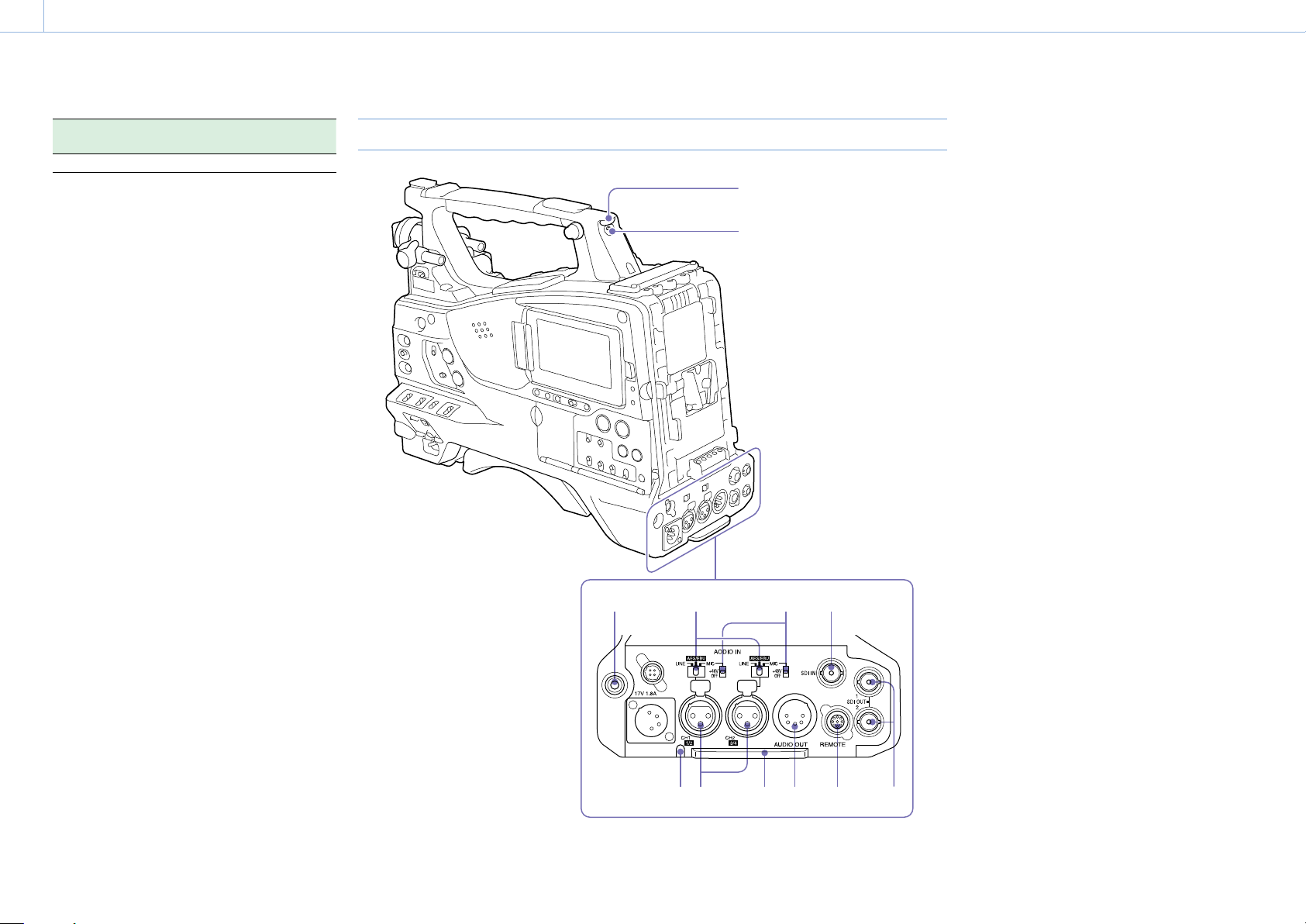
1. Descripción general: Nombre y función de los componentes
1
000
12
Frecuencia del
sistema
23.98P 1080/23.98PsF
Señales de referencia
admitidas
12. Conector TC IN (entrada de código de
tiempo) (tipo BNC)
Para aplicar un bloqueo externo al código de
tiempo del camcorder, introduzca el código de
tiempo de referencia.
“Ajuste del código de tiempo” (página 48)
13. Conector VIDEO OUT (tipo BNC)
Emite señales de vídeo para monitorización.
14. Conector TC OUT (salida de código de
tiempo) (tipo BNC)
Para bloquear el código de tiempo de una
VTR externa con el código de tiempo de este
camcorder, conecte este conector al de entrada de
código de tiempo de la VTR.
Sección de conectores e indicador Tally
43
1 8 9 10 117
2
1. Indicador TALLY (selección posterior) (rojo)
Se enciende durante la grabación. No se iluminará
si el interruptor TALLY está ajustado en OFF.
También parpadea cuando el indicador WARNING
está en funcionamiento. El indicador Tally situado
delante del visor y la indicación REC de la pantalla
del visor se encienden o parpadean del mismo
modo.
“Sistema de error/advertencia” (página 139)
2. Interruptor TALLY
Ajuste en ON para activar la función del indicador
TALLY.
3. Toma EARPHONE (estéreo, minitoma)
Puede controlar el sonido de E-E durante la
grabación y el sonido de reproducción durante
la misma. Si se indica alguna alarma, ésta se
puede escuchar a través de los auriculares. Si se
enchufa un auricular a la toma, se desconecta
automáticamente el altavoz integrado.
Puede seleccionar monoaural o estéreo en
Maintenance >Audio >Headphone Out en el
menú de configuración.
[Nota]
Utilice auriculares de tipo monaural (de 2 polos) o estéreo
(de 3 polos). Si utiliza otro tipo de auriculares, podría dañar
el camcorder.
65
4. Interruptor selector AUDIO IN
Seleccionan la fuente de audio que conecte en los
conectores AUDIO IN CH-1/CH-2.
LINE: cuando conecte un amplificador estéreo u
otra fuente de señal de audio externa
AES/EBU: cuando conecte una fuente de señal de
audio digital externa
MIC: cuando conecte un micrófono.
5. Interruptor +48 V/OFF (activa/desactiva la
fuente de alimentación externa de +48 V)
Cambie a las siguientes configuraciones, de
acuerdo con el micrófono que se utilizará para la
entrada de audio.
+48V: micrófono que requiera una fuente de
alimentación externa (alimentación fantasma)
Page 13
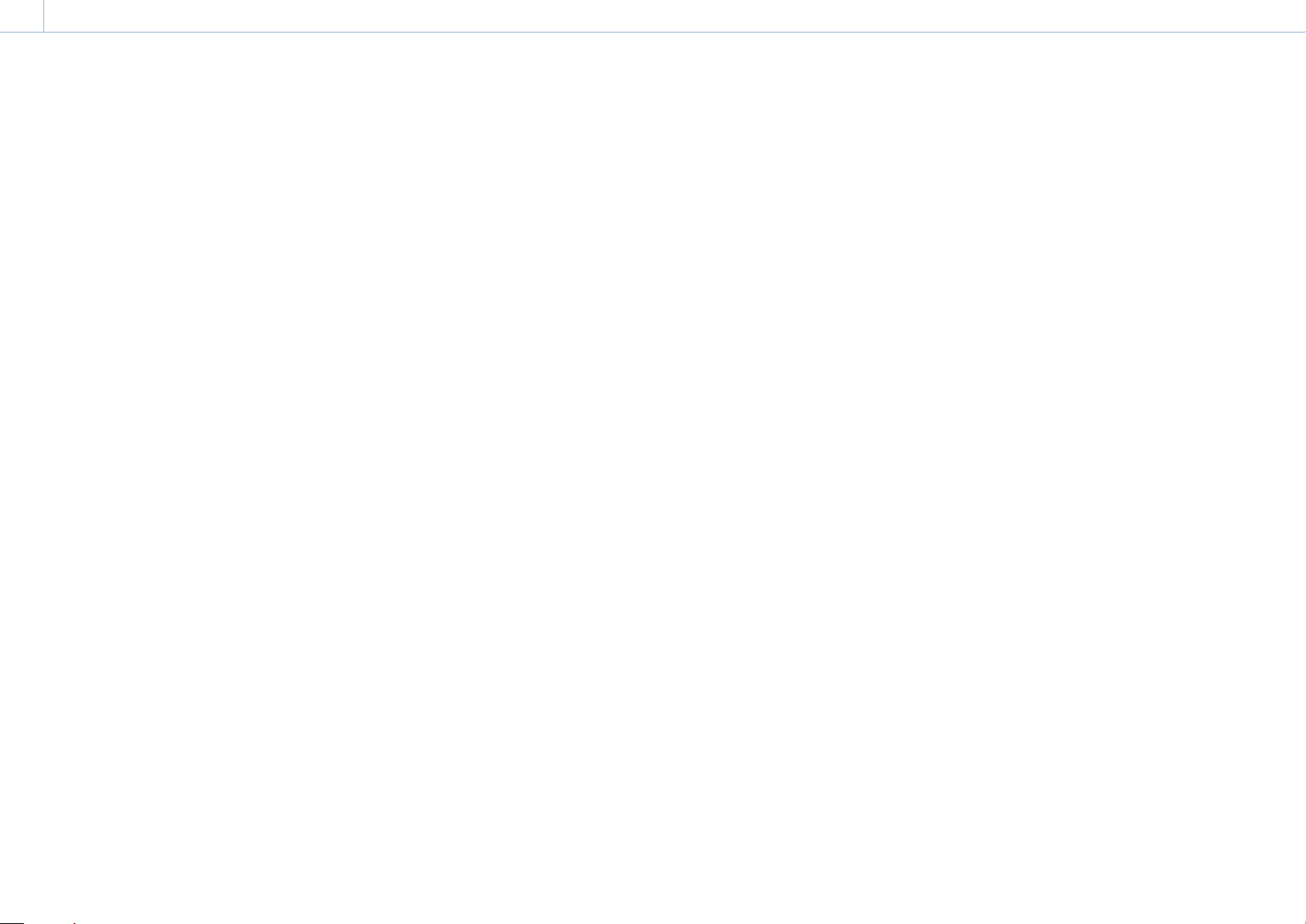
1. Descripción general: Nombre y función de los componentes
000
13
OFF: micrófono que utiliza una fuente de
alimentación interna o que no requiere una
fuente de alimentación
6. Conector SDI IN (entrada SDI, tipo BNC)
Conector empleado al conectar una fuente de
señal SDI externa al camcorder.
7. Conectores AUDIO IN CH-1/CH-2 (canal 1 y
canal 2 de entrada de audio) (tipo XLR, 3
terminales, hembra)
Conéctelos a un equipo de audio o micrófono.
8. Tapa inferior
Ésta se suministra para proteger los cables
conectados a los conectores del panel trasero.
Al aflojar los tornillos que sujetan la tapa a la parte
inferior del camcorder, puede ajustar la posición
de la tapa dependiendo del tamaño y la forma
del micrófono o de las clavijas del cable de audio.
Después de ajustar la posición, apriete los tornillos
para fijar la tapa.
9. Conector AUDIO OUT (tipo XLR, 5 terminales,
macho)
Emite las señales de audio grabadas en los canales
de audio 1 y 2 o 3 y 4.
Las señales de audio se seleccionan mediante el
interruptor MONITOR.
10. Conector REMOTE (8 terminales)
Conecte un control remoto para controlar el
camcorder remotamente.
[Nota]
Antes de conectar/desconectar el control remoto al/del
camcorder, asegúrese de apagar el interruptor POWER.
11. Conectores SDI OUT 1/2 (tipo BNC)
Emite una señal HD SDI o SD SDI (con audio
incrustado). La salida de este conector se puede
apagar/encender utilizando Operation > Input/
Output >SDI Out1 Output o SDI Out2 Output en el
menú de configuración.
Page 14
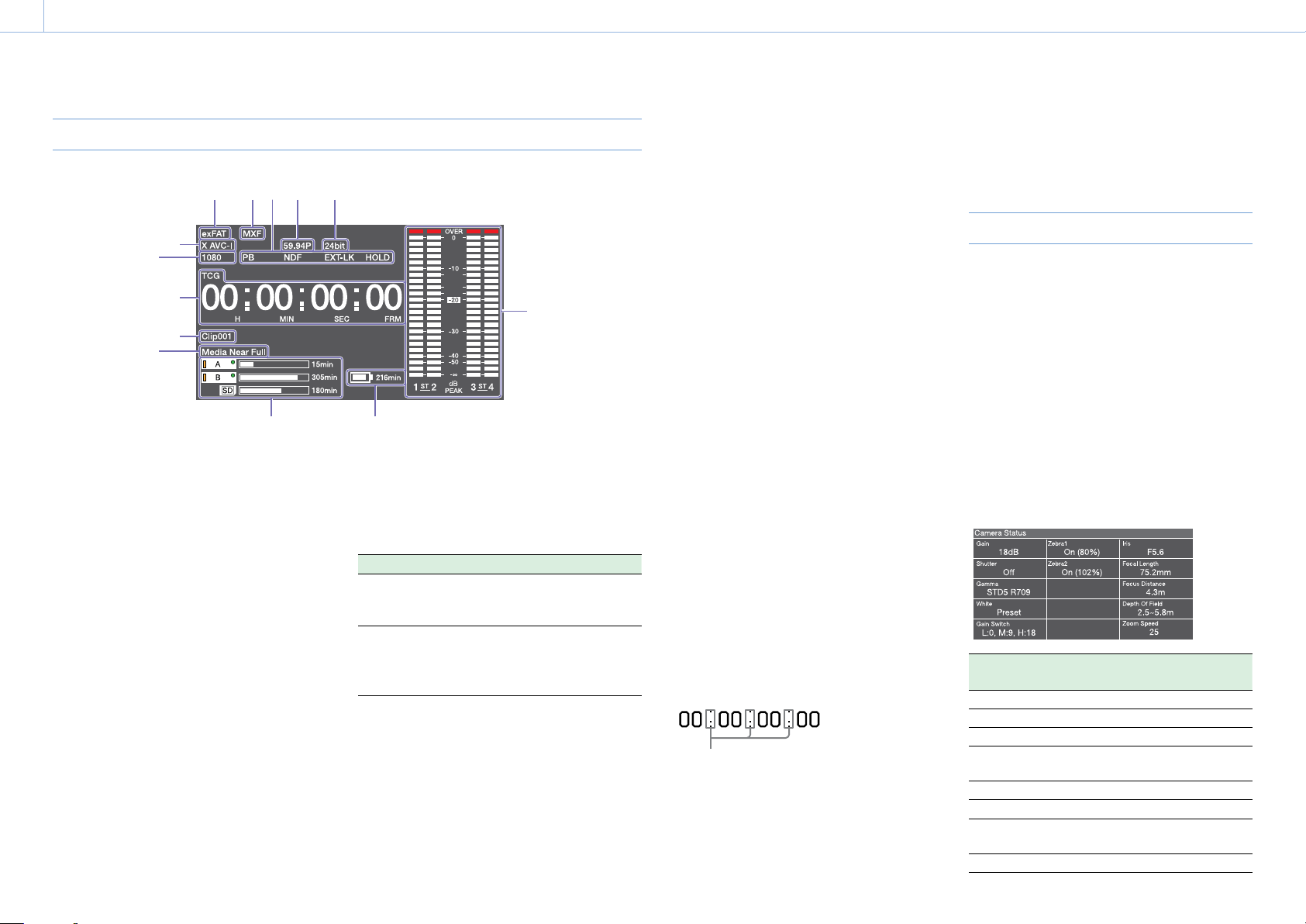
1. Descripción general
1 2 3 4 5
000
14
Pantalla
Pantalla de información
13
12
11
10
9
1. Indicador de sistema de archivos
2. Indicador de formato de archivo
3. Pantalla de estado
PB: aparece durante la reproducción multimedia.
NDF: aparece al seleccionar el código de tiempo
de omisión del fotograma.
EXT-LK: aparece cuando el generador interno
de códigos de tiempo está sincronizado
con una entrada de señal externa recibida
en el conector TC IN (entrada de códigos de
tiempo).
HOLD: aparece cuando el modo de
funcionamiento del generador interno de
códigos de tiempo se ajusta en R-RUN y se
detiene.
4. Indicador de frecuencia del sistema
Indica la frecuencia del sistema de vídeo que
se está reproduciendo o grabando en estos
momentos.
6
78
5. Indicador de formato de audio
Indica el formato de grabación de audio
o el formato de audio del clip que se está
reproduciendo.
Indicador Formato de grabación
16bit HD420 HQ
DVCAM
MPEG IMX 50
24bit HD422 50
MPEG IMX 50
XAVC Intra
XAVC Long
6. Medidores de nivel de audio
Indica los niveles de grabación o reproducción de
audio de los canales 1 a 4.
7. Indicador de capacidad restante de la batería
Muestra el icono de capacidad restante de la
batería y de tiempo de grabación restante.
8. Indicador de capacidad restante del soporte
Muestra segmentos que indican la capacidad
restante del soporte de grabación de las ranuras.
9. Área del indicador de advertencia
Muestran avisos cuando se producen problemas
con la grabación.
Para más información, consulte “Sistema de error/advertencia”
(página 139).
10. Pantalla del nombre del clip
Muestra el nombre del clip que está grabando al
grabar, o muestra el nombre del siguiente clip que
vaya a grabarse durante la espera de grabación.
11. Pantalla de datos de tiempo
Cambia la visualización de la duración, el
código de tiempo y los datos de bits de usuario,
dependiendo de la posición del interruptor
DISPLAY.
Muestra el tipo de datos que se muestran en ese
momento en la pantalla de datos de tiempo de la
siguiente manera.
TCG: código de tiempo grabado
TCR: código de tiempo de reproducción
UBG: bits de usuario grabados
UBR: bits de usuario de reproducción
CNT: contador
DUR: duración
CLK: pantalla de tiempo (cuando el interruptor
PRESET/REGEN/CLOCK está ajustado en
CLOCK)
Cuando se pulsa el botón HOLD para retener
el valor del código de tiempo, el código de
tiempo aparece en el formato que se muestra a
continuación. Cuando se vuelve a pulsar el botón
HOLD para liberar la congelación, el código de
tiempo aparece en el formato normal.
Los tres puntos indican que el código de tiempo y el
progreso del contador se muestran en modo
retención.
12. Indicador de resolución
Indica la resolución de la salida de vídeo.
13. Indicador de formato de grabación
Indica el formato de grabación actual o el formato
de grabación del clip que se está reproduciendo.
Pantallas de estado
Las pantallas de estado le permiten consultar los
ajustes del camcorder, así como diversos tipos de
información de estado.
Cuando no se muestre ningún menú, lleve el
interruptor MENU CANCEL/PRST/ESCAPE hacia
arriba hasta CANCEL/PRST para mostrar la pantalla
de estado. Cada vez que suba el interruptor, pasará
a la siguiente pantalla de estado.
Se pueden mostrar las siguientes pantallas de
estado.
Pantalla Camera Status
Muestra los ajustes e información de estado
referentes a la filmación.
Mostrar
elemento
Gain Nivel Gain en unidades dB
Shutter Estado del obturador electrónico
Gamma Categoría y curva Gamma
White Ajuste del modo de balance de
Gain Switch Estado del interruptor GAIN
Zebra Estado del patrón de Zebra
Iris Valor de la parada libre del
Focal Length Distancia focal
Descripción
blancos
diafragma
Page 15
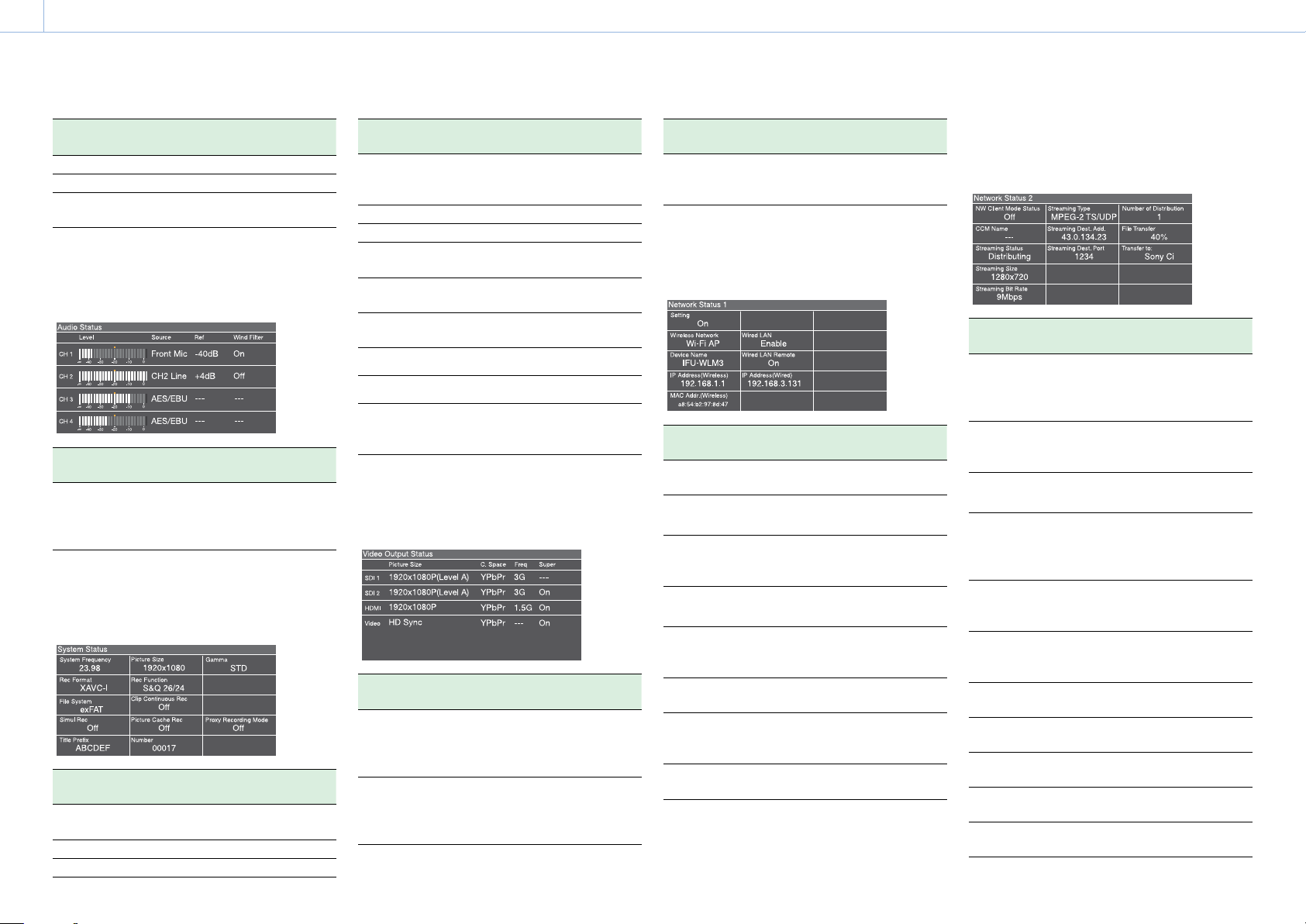
1. Descripción general: Pantalla
000
15
Mostrar
elemento
Focus Distance Distancia de enfoque
Depth Of Field Profundidad de campo
Zoom Speed Velocidad del zoom configurada
Descripción
para el botón ZOOM del objetivo
Pantalla Audio Status
Muestra los ajustes e información de estado
referentes a la entrada y salida de audio.
Mostrar
elemento
CH 1/CH 2/CH
3/CH 4
Descripción
Nivel de audio, fuente de entrada,
nivel de entrada de referencia,
ajustes del filtro de reducción de
ruido de viento para cada canal
Pantalla System Status
Muestra los ajustes e información de estado
referentes a la grabación.
Mostrar
elemento
System
Frequency
File System File System
Rec Format Formato de grabación
Descripción
Frecuencia del sistema
Mostrar
elemento
Clip
Continuous
Rec
Title Prefix Prefijo del nombre de clip
Picture Size Tamaño de la imagen
Simul Rec Función de grabación simultánea
Rec Function Formato y ajustes de grabación
Picture Cache
Rec
Number Sufijo de nombre de clip
Gamma Categoría Gamma utilizada
Proxy
Recording
Mode
Descripción
Ajuste activado/desactivado de la
función de grabación continua de
clip
activada/desactivada
especial activados
Ajuste activado/desactivado de la
función Picture Cache
Ajuste activado/desactivado de la
función de grabación de datos
proxy
Pantalla Video Output Status
Muestra los ajustes e información de estado
referentes a la salida de vídeo.
Mostrar
elemento
SDI Ajustes de salida del conector SDI
HDMI Ajustes de salida del conector
Descripción
OUT (tamaño de la imagen de
salida, forma de salida, velocidad
de salida, superposición)
HDMI (tamaño de la imagen de
salida, forma de salida, velocidad
de salida, superposición)
Mostrar
elemento
Video Ajustes de salida del conector
Descripción
VIDEO OUT (tamaño de la imagen
de salida, superposición)
Pantalla Network Status 1
La pantalla Network Status 1 muestra los ajustes e
información de estado referentes a la red.
Mostrar
elemento
Setting Estado de la configuración de la
Wireless
Network
Device Name Nombre del dispositivo agregado
IP Address
(Wireless)
MAC Addr.
(Wireless)
Wired LAN Estado de la conexión de red LAN
Wired LAN
Remote
IP Address
(Wired)
Descripción
red
Estado de la configuración de la
red inalámbrica
al conector del módulo LAN
inalámbrico USB
Dirección IP de la conexión LAN
inalámbrica
Dirección MAC del dispositivo
agregado al conector del módulo
LAN inalámbrico USB
cableada
Estado activo/inactivo del control
remoto cuando se está conectado
mediante una LAN por cable
Dirección IP de la conexión LAN
cableada
Pantalla Network Status 2
La pantalla Network Status 2 muestra los ajustes e
información de estado referentes a la transmisión.
Mostrar
elemento
NW Client
Mode Status
CCM Name Nombre del CCM conectado
Streaming
Status
Streaming Size Tamaño de la imagen de la
Streaming Bit
Rate
Streaming Type Tipo de configuración de
Streaming
Dest. Add.
Streaming
Dest. Port
Number of
Distribution
File Transfer Estado del progreso de
Transfer to: Nombre del servidor de destino de
Descripción
Estado Network client mode
Para más información sobre el
estado, consulte “Estado Network
client mode” (página 16).
cuando se usa el modo de cliente
de red
Estado de distribución de la
transmisión
configuración de transmisión que
se encuentra actualmente
seleccionada
Tasa de bits de la configuración de
transmisión que se encuentra
actualmente seleccionada
transmisión que se encuentra
actualmente seleccionada
Dirección de destino de
transmisión
Puerto de destino de la
transmisión
Cantidad de destinos de
distribución de la transmisión
transferencia de archivos
transferencia de archivos
Page 16
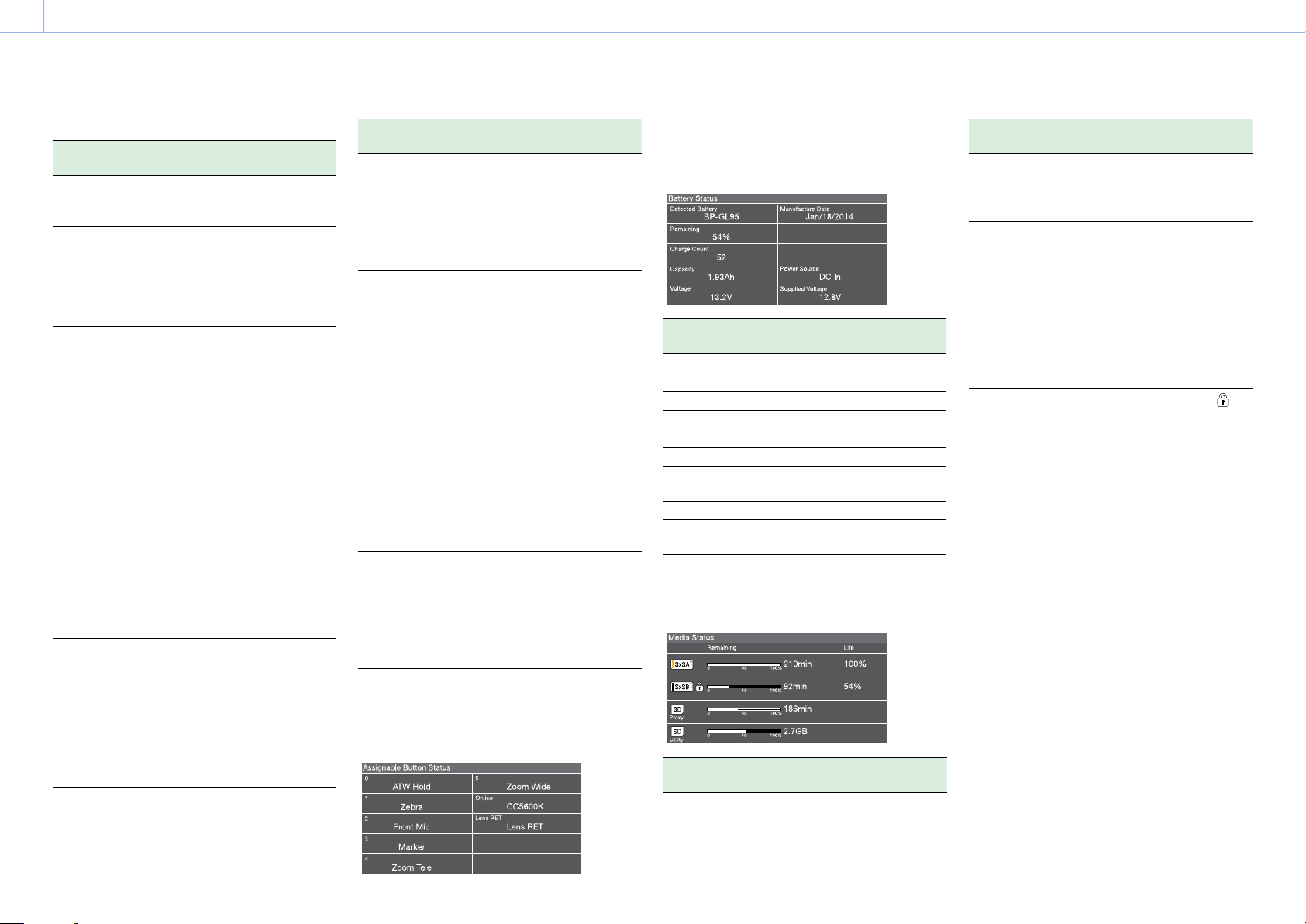
1. Descripción general: Pantalla
000
16
Estado Network client mode
Pantalla de
estado
Off CCM
Connected CCM conectado El modo de cliente
Connecting
Awaiting Conexión CCM
Estado Descripción
El modo de cliente
desconectado
Conectándose a
CCM
(desconectado)
en espera
de red se encuentra
inactivo.
de red se encuentra
activo, CCM está
conectado y el
control CCM está
habilitado.
Intentando
conectarse al CCM
(o
desconectándose).
Espere hasta que la
conexión
(desconexión) se
haya realizado
correctamente. Si el
estado no cambia
de “Connecting”, es
probable que la
configuración de la
dirección de CCM
sea errónea.
Compruebe que la
dirección esté
correctamente
configurada.
El modo de cliente
de red está activo
pero la
configuración de la
red está apagada.
Habilite la
configuración de
red para conectarse
al CCM.
Pantalla de
estado
Address
Error
Auth. Failed Error de nombre
No Inet
Access
Cert. not
Valid
Estado Descripción
Error en la
dirección del
CCM
de usuario/
contraseña de
CCM
Error de
conexión a
Internet
Error de
certificación del
CCM no válida
Es probable que el
nombre del host o
la dirección IP del
CCM sean erróneos.
Compruebe que la
configuración sea
correcta.
Es posible que el
nombre de usuario
o la contraseña
usadas para
conectarse al CCM
sean erróneas.
Compruebe que la
configuración sea
correcta.
No es posible
conectarse a la red.
Es posible que los
ajustes de red sean
incorrectos.
Compruebe la
configuración de
red.
El certificado del
CCM no es válido. Es
posible que el ajuste
de la fecha no sea
válido. Compruebe
la configuración de
la fecha.
Pantalla Assignable Button Status
Muestra los nombres y funciones asignados a los
interruptores asignables.
Pantalla Battery Status
Muestra el estado de la batería conectada al
camcorder.
Mostrar
elemento
Detected
Battery
Remaining Capacidad restante (%)
Charge Count Número de recargas
Capacity Capacidad restante (Ah)
Voltage Tensión
Manufacture
Date
Power Source Fuente de alimentación
Supplied
Voltage
Descripción
Tipo detectado de la batería
Fecha de fabricación de la batería
Tensión de la fuente de
alimentación suministrada
Pantalla Media Status
Muestra el estado del soporte de grabación.
Mostrar
elemento
SxSA Capacidad restante (gráfica de
Descripción
barra y pantalla de tiempo
restante) y vida media del soporte
de la ranura A
Mostrar
elemento
SxSB Capacidad restante (gráfica de
SD Proxy Capacidad restante (gráfica de
SD Utility Capacidad restante (gráfica de
Descripción
barra y pantalla de tiempo
restante) y vida media del soporte
de la ranura B
barra y pantalla de tiempo
restante) y vida media del soporte
(solo se muestra si está disponible)
de la ranura de la tarjeta PROXY SD
barra y capacidad restante) y vida
media del soporte (solo se
muestra si está disponible) de la
ranura de la tarjeta UTILITY SD
Si el soporte está protegido, se visualiza una
marca.
Page 17
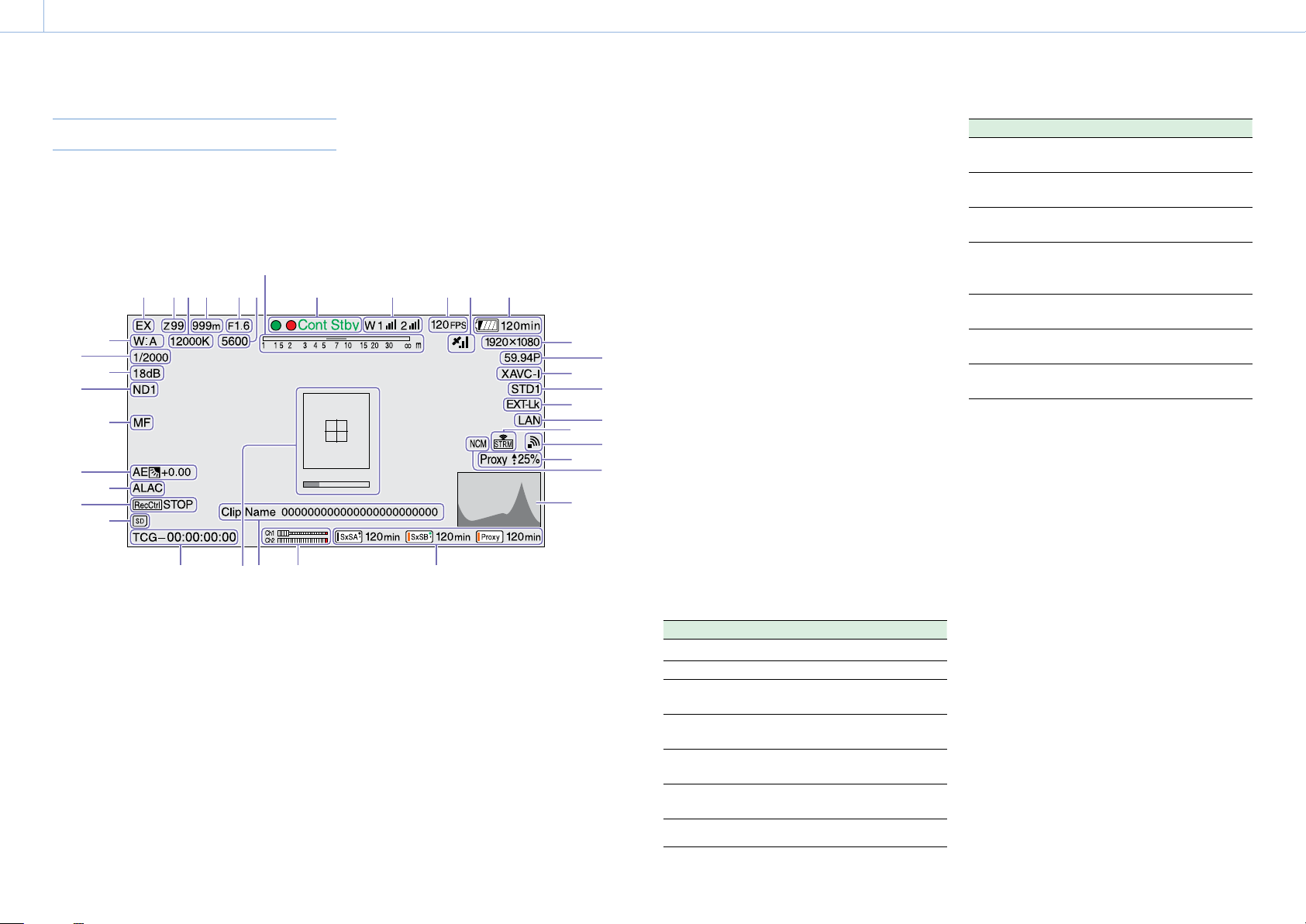
1. Descripción general: Pantalla
000
17
Pantalla del visor
La pantalla del visor muestra las imágenes durante
la filmación (grabación o espera de grabación) y
reproducción con la información del camcorder
superpuesta en la pantalla.
7
1 2 5 6 843
37
36
35
34
33
32
31
30
29
2528
2627
1. Indicador de prolongador
Muestra el estado de las funciones de prolongador
digital y prolongador del objetivo.
EX: aparece cuando la función de prolongador del
objetivo está ON
X2D: aparece cuando la función de prolongador
digital (×2) está ON
X3D: aparece cuando la función de prolongador
digital (×3) está ON
X4D: aparece cuando la función de prolongador
digital (×4) está ON
EX2D: aparece cuando tanto la función de
prolongador del objetivo como la de
prolongador digital (×2) están ON
Puede cambiar la pantalla de información on/off
utilizando el interruptor DISPLAY.
La información para mostrar está vinculada a los
ajustes en Operation >Super Impose en el menú
de configuración, y los ajustes de los interruptores
correspondientes.
9 10 11 12
13
14
15
16
17
18
19
20
21
22
23
24
EX3D: aparece cuando tanto la función de
prolongador del objetivo como la de
prolongador digital (×3) están ON
EX4D: aparece cuando tanto la función de
prolongador del objetivo como la de
prolongador digital (×4) están ON
Encienda y apague el prolongador digital
utilizando un botón asignable al que se haya
asignado la función Digital Extender.
[Nota]
El prolongador digital no se puede encender con el modo
Slow & Quick Motion activado.
2. Indicador de posición de zoom (con el
objetivo montado)
Muestra la posición del zoom del objetivo zoom
dentro de los parámetros de 0 a 99.
3. Indicador de la temperatura de color
Muestra la temperatura de color del balance de
blancos.
4. Indicador de posición del foco (con el
objetivo montado)
Muestra la posición de enfoque como distancia al
sujeto (en metros).
5. Indicador de posición del diafragma (con el
objetivo montado)
Muestra el ajuste de posición del diafragma.
6. Indicador de filtro de la temperatura de color
eléctrica
Aparece cuando se activa la función CC5600K.
7. Indicador de profundidad de campo
(objetivos de serie instalados)
Muestra la profundidad de campo mediante una
barra. Las unidades para mostrar se ajustan en
Operation>Display On/Off >Lens Info del menú de
configuración, y puede ajustarse en metros o pies.
8. Indicador del modo de grabación
Muestra las siguientes funciones de grabación del
camcorder.
Indicador Significado
Rec
Stby Grabación en espera
Cont Rec
Cont Stby Grabación en espera en el modo de
S&Q Rec
S&Q Stby Grabación en espera en el modo
Rec
Durante la grabación
Grabación en progreso de clip
continuo
grabación de clip continuo
Grabación en progreso en el modo
Slow & Quick Motion
Slow & Quick Motion
Grabación en el modo Picture Cache
Indicador Significado
Cache
Int Rec
Int Stby Grabación en espera en el modo
Int Stby
Sml Rec
Sml Stby Grabación en espera en el modo
CALL Llamada recibida de un dispositivo
El tally verde se muestra cuando el camcorder está
en los siguientes estados.
Maintenance >Camera Config >HD-SDI Remote
I/F está ajustado en Green Tally en el menú de
configuración y la señal de control de grabación
se emite por el conector SDI OUT.
Señal de Tally verde recibida (cuando se monta
un adaptador de cámara en el camcorder y se
conecta una extensión de la cámara)
Grabación en espera en el modo
Picture Cache
Grabación en progreso en el modo
Interval Rec
Interval Rec
Grabación en pausa en el modo
Interval Rec (durante los intervalos
de pausa)
Grabación en progreso en el modo
Simul Rec
Simul Rec
externo conectado
9. Indicador de función de receptor
inalámbrico
Muestra “W” si el receptor de compartimento está
instalado en el camcorder, y muestra el nivel de
recepción de cada canal que puede utilizarse por
el receptor (1ch, 2ch, o 4ch).
Normal: muestra la resistencia del nivel de la señal
recibida por el número de indicadores de
segmentos blancos.
Silenciamiento del receptor analógico/aviso de la
tasa de error del receptor digital: muestra la
resistencia del nivel de la señal recibida por el
número de indicadores de segmentos grises.
Si el nivel recibido supera el valor máximo: muestra
“P” en lugar del indicador.
El receptor de batería está bajo: se ilumina el
número del canal y el indicador del canal
correspondiente.
1)
1)
Page 18
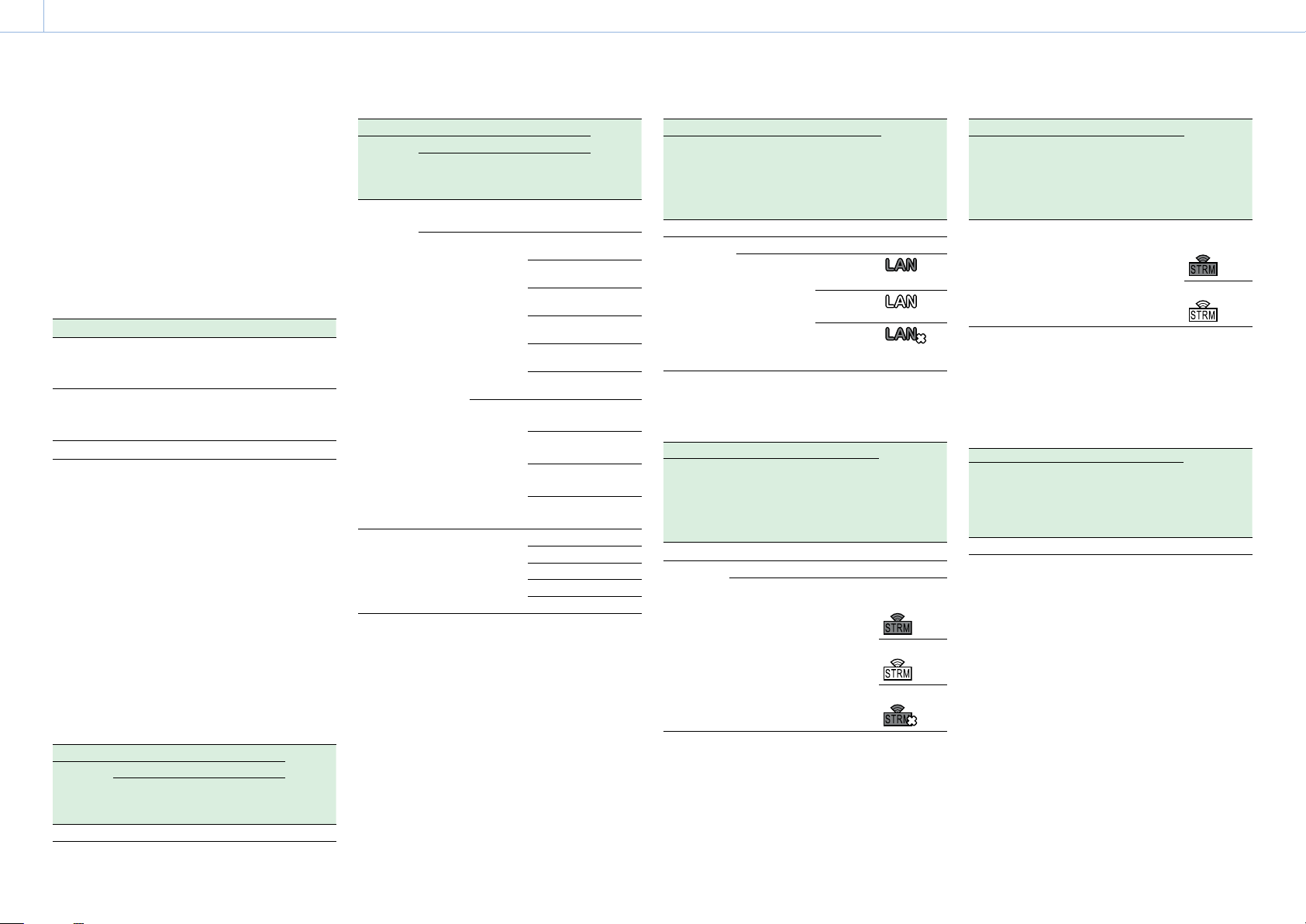
1. Descripción general: Pantalla
000
18
1) Al utilizar el DWR-S02D
10. Indicador de velocidades de fotograma S&Q
Motion (rápida y lenta)
Muestra las velocidades de fotograma de filmación
cuando el camcorder se ajusta en el modo de
grabación Slow & Quick Motion.
11. Indicador GPS (página 60)
12. Capacidad de la batería/indicador de tensión
Muestra los siguientes indicadores según el tipo
de fuente de alimentación de la batería.
Tipo de batería Indicador
Batería de
información
Icono de capacidad restante
de la batería y de tiempo de
grabación restante
Batería Anton/
Bauer
Capacidad restante de la
batería (indicación de
porcentaje)
Otras baterías Tensión de entrada
13. Indicador del formato de grabación (tamaño
de la imagen)
Muestra el tamaño de la imagen de los clips
grabados en las tarjetas de memoria SxS.
14. Indicador del formato de grabación
(frecuencia del sistema y método de análisis)
Muestra la frecuencia del sistema de camcorder
configurado y el método de análisis de formato de
grabación.
15. Indicador de formato de grabación (códec)
Muestra el nombre del formato de los clips
grabados en las tarjetas de memoria SxS.
16. Indicador Gamma
Muestra el ajuste gamma.
Ajustes del menú Indicador
Operation
>Display
On/Off
>Gamma
Off
Paint >Gamma setting
Gamma Gamma
Category
Gamma
Select
Ajustes del menú Indicador
Operation
>Display
On/Off
>Gamma
On Off Gamma
On On User User 1 User 1
Paint >Gamma setting
Gamma Gamma
Category
On STD STD1 DVW STD1
HG HG1
Gamma
Select
Off
STD2 x4.5 STD2
STD3 x3.5 STD3
STD4 240M STD4
STD5 R709 STD5
STD6 x5.0 STD6
HG1
3250G36
HG2
4600G30
HG3
3259G40
HG4
4609G33
User 2 User 2
User 3 User 3
User 4 User 4
User 5 User 5
HG2
HG3
HG4
17. Indicador de bloqueo del código de tiempo
externo
Muestra el bloqueo del código de tiempo cuando
el código de tiempo es una entrada de una fuente
externa.
18. Estado de la conexión LAN cableada
Muestra la configuración de la red LAN cableada y
el estado de la conexión por medio de iconos.
Estado Icono
Operation
>Display
On/Off
>Network
Condition
Off
On Disable
Maintenance
>Network
>Wired LAN
Enable
Estado de la
conexión de
red
Conectándose
a la LAN
Conectado a
la LAN
Error de
conexión a la
LAN
(parpadeando)
19. Indicador de transmisión
Muestra el estado de transmisión por medio de
iconos.
Estado Estado de
Operation
>Display
On/Off
>Streaming
Status
Off
On Off Off –
Maintenance
>Streaming
>Setting
On Off
Maintenance
>Network
Client Mode
>Setting
Los siguientes iconos se muestran durante la
transmisión desde un CCM.
transmisión/
icono
No está
transmitiendo
Transmitiendo
Error
Estado Estado de
Operation
>Display
On/Off
>Streaming
Status
On Off On
Maintenance
>Streaming
>Setting
Maintenance
>Network
Client Mode
>Setting
transmisión/
icono
No está
transmitiendo
Transmitiendo
[Nota]
No se muestra ningún icono antes de que comience la
transmisión.
20. Indicador del estado de la red inalámbrica
Muestra la configuración de la red y el estado de la
conexión por medio de iconos.
Operation
>Display
On/Off
>Network
Condition
Off
Estado Icono
Maintenance
>Network
>Wireless
Network
Estado de la
conexión de
red
Page 19
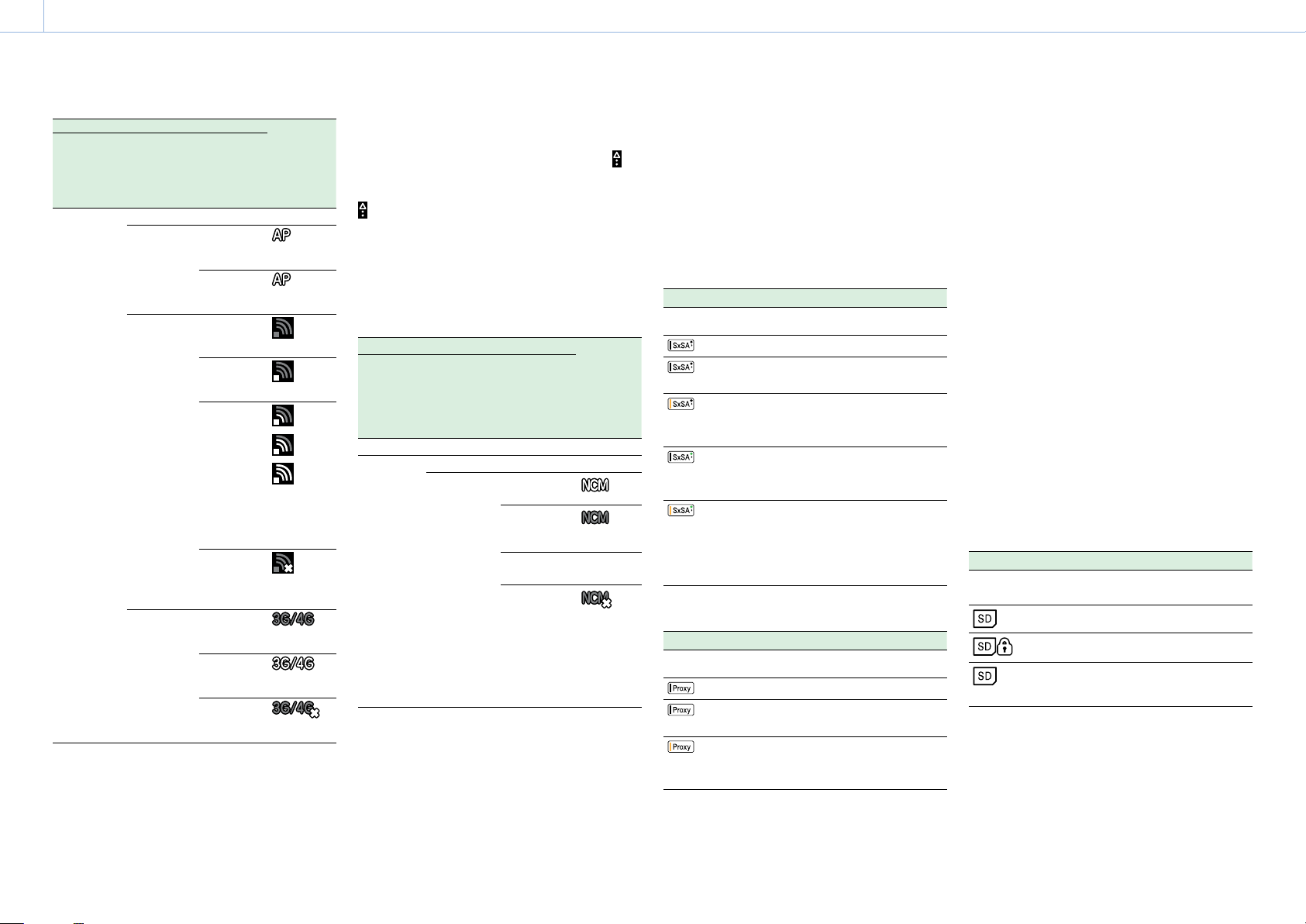
1. Descripción general: Pantalla
000
19
Operation
>Display
On/Off
>Network
Condition
On Off
1) Este icono aparece en los siguientes casos.
Cuando no hay dispositivos conectados
Cuando hay un dispositivo conectado con una
configuración diferente
Estado Icono
Maintenance
>Network
>Wireless
Network
Wi-Fi Access
Point
Wi-Fi Station
Modem
Estado de la
conexión de
red
Conectándose
mediante
1)
Wi-Fi
Wi-Fi en
espera
(conectado)
Conectándose
mediante Wi-Fi
Búsqueda de
punto de
acceso
Conexión del
punto de
acceso
Error de
conexión del
punto de
1)
acceso
Conectándose
mediante
3G/4G
Conectado
mediante
3G/4G
Error de
conexión
1)
3G/4G
(parpadeando)
(parpadeando)
El icono varía
con la
intensidad de
la señal.
(parpadeando)
21. Indicador proxy
Muestra “Proxy” cuando la grabación proxy está
activada (Operation >Proxy Recording Mode
>Setting en el menú de configuración está
ajustado en On). Durante la configuración, la
opción “Proxy” parpadea. Durante la grabación de
archivo proxy se muestra “Proxy Rec”. Muestra
y
la tasa de transferencia (%) durante la transferencia
del archivo proxy. Cuando termina la transmisión,
deja de aparecer la indicación del 100 % de la
transferencia.
22. Indicador del modo cliente de red
Muestra el estado de conexión al CCM (Estación
RX de red configurada como Connection Control
Manager) utilizando iconos cuando el modo
cliente de red está activado.
Estado Icono
Operation
>Display
On/Off >NW
Client Mode
Status
Off
On Off
Maintenance
>Network
Client Mode
>Setting
On CCM
Estado
conectado
Conectándose a
CCM
(desconectado)
Conexión CCM
en espera
Error de
conexión CCM
(parpadeando)
–
Para más
información
acerca de los
errores,
consulte la
(página 16).
23. Indicador de la señal de vídeo
Muestra la señal de vídeo a tiempo real en forma
de onda, vectorscopio o histograma.
24. Grabación del soporte multimedia/indicador
de la capacidad restante para cada ranura
del soporte
Muestra el estado y la capacidad restante del
soporte en la ranura SxS A, ranura SxS B y la ranura
de la tarjeta PROXY SD.
Indicador del icono de la ranura SxS
* Ejemplo de ranura SxS A (SxSA). Los iconos para la ranura
SxS B se etiquetan SxSB.
Icono Estado del soporte
– Soporte no insertado o instalado
Soporte instalado
Montaje del soporte
(parpadeando)
Grabación (activa)
(barra
naranja)
Reproducción (activa)
(indicador
verde)
Grabación/Reproducción (activa)
(barra
naranja +
indicador
verde)
Indicador del icono de tarjeta SD (para grabación
de datos proxy)
Icono Estado del soporte
– Soporte no insertado o instalado
Soporte instalado
Montaje del soporte
(parpadeando)
Grabación (activa)
(barra
naranja)
El tiempo de grabación restante se muestra de
forma numérica.
25. Indicador del medidor del nivel de audio
Muestra el nivel de audio de los canales de audio
1 y 2.
26. Pantalla del nombre del clip
Muestra el nombre del clip que está grabando al
grabar, o muestra el nombre del siguiente clip que
vaya a grabarse durante la espera de grabación.
27. Indicador de enfoque asistido
Muestra un fotograma de detección (marcador
de la zona de enfoque) que indica la zona de
detección del nivel de enfoque y una barra de
nivel (indicador de enfoque asistido) que indica el
nivel de enfoque en esa zona.
28. Pantalla de datos de tiempo
Muestra el tiempo de grabación/reproducción
transcurrido, el código de tiempo, los datos de bits
de usuario etc., seleccionados por el interruptor
DISPLAY (página 9).
29. Indicador de la tarjeta SD para guardar los
datos de configuración
Muestra el estado de la tarjeta SD (para grabación
de datos proxy) insertada en la ranura de la tarjeta
UTILITY SD.
Icono Estado del soporte
La tarjeta SD no se encuentra
insertada o instalada
Tarjeta SD instalada
La tarjeta SD instalada está protegida
Tarjeta SD instalándose
(parpadeando)
30. Indicador de disparo REC de SDI output
Muestra el estado de superposición del comando
grabado enviado a la salida del conector SDI.
Se muestra cuando Maintenance >Camera
Config >HD SDI Remote I/F está establecida en
“Characters” en el menú de configuración.
31. Indicador ALAC
“ALAC” se mostrará cuando ALAC (Auto Lens
Aberration Correction, Corrección automática de
Page 20
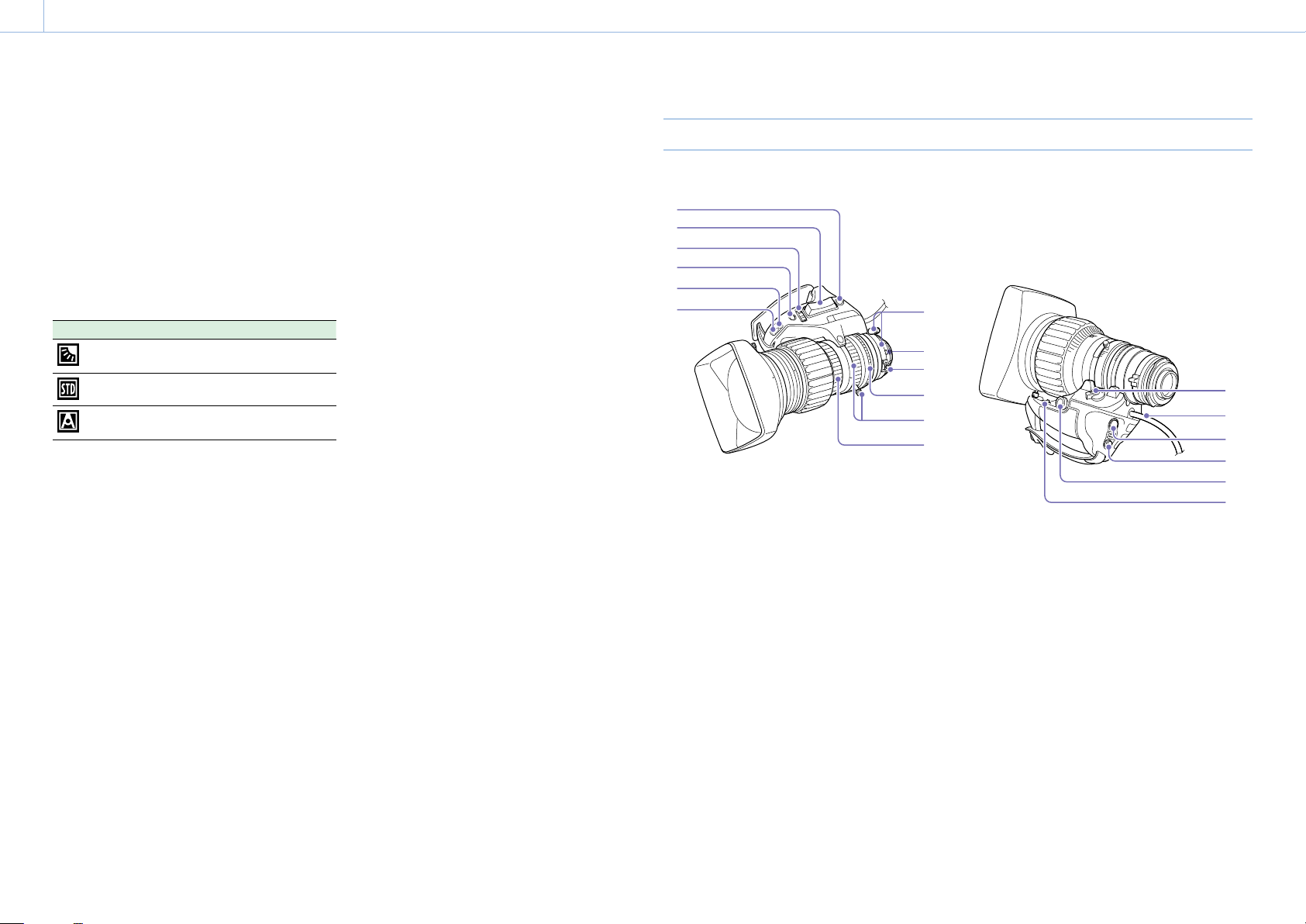
1. Descripción general: Pantalla
6
000
20
anomalías del objetivo) se ajuste para ejecutarse
de manera automática.
ALAC se ejecutará automáticamente cuando
se instala un objetivo compatible con ALAC, se
active la función ALAC y Maintenance >Camera
Config >ALAC se ajusta en “Auto” en el menú de
configuración.
32. Indicador de modo AE (auto diafragma)
Muestra el modo de funcionamiento actual de la
función de auto diafragma utilizando el icono y el
nivel de anulación del auto diafragma.
Icono Significado
Modo Backlight
Modo Standard
Modo Spotlight
33. Indicador del modo de enfoque automático
(cuando solo está conectado un objetivo de
enfoque automático)
Muestra el modo de ajuste de enfoque en el
camcorder.
AF (enfoque automático)
MF (enfoque manual)
MF* (enfoque manual con la función de MF
asistido encendida)
Full MF (enfoque manual completo)
34. Indicador de filtro ND
Muestra el número de posición del filtro ND
actualmente seleccionado (página 5).
Cuando “Electrical CC” está asignado a un
interruptor asignable, la posición de los filtros
eléctricos (A/B/C/D) del filtro CC aparece a la
derecha de la posición del filtro ND (1 a 4).
35. Indicador Gain
Muestra el ajuste de ganancia (dB), ajusta el
interruptor GAIN del amplificador de vídeo.
36. Modo de obturador/indicador de velocidad
del obturador/indicador del estado de
reducción de Flash Band Reduce
Muestra el modo obturador o la velocidad del
obturador.
“Ajuste del obturador electrónico” (página 42)
Si se ajusta Flash Band Reduce (página 103) en
On en el menú Operation, FBR aparece cuando el
obturador se encuentra en un estado no funcional.
37. Indicador de modo de balance de blancos
Muestra la memoria del ajuste automático del
balance de blancos actualmente seleccionado.
ATW: modo ATW (localización automática del
balance de blancos)
W:A: modo memoria A
W:B: modo memoria B
W:C: modo memoria C
W:P: modo predeterminado
3200K: aparece cuando se activa un botón
asignable al que se ha asignado la función
Color Temp SW 3200K
4300K: aparece cuando se activa un botón
asignable al que se ha asignado la función
Color Temp SW 4300K
5600K: aparece cuando se activa un botón
asignable al que se ha asignado la función
Color Temp SW 5600K
6300K: aparece cuando se activa un botón
asignable al que se ha asignado la función
Color Temp SW 6300K
Objetivo suministrado con el PXW-X400KC
El PXW-X400KC se suministra con un objetivo.
5
4
3
2
1
7
8
9
10
11
12
1. Interruptores DIP (página 21)
Usado para la función de disparo del obturador.
2. Condensador de ajuste de ganancia del
diafragma (página 44)
3. Interruptor Iris push auto
Cuando el interruptor de modo del diafragma
está en la posición M (manual), pulse este
interruptor para un ajuste del diafragma
automático instantáneo. El diafragma se ajusta
automáticamente mientras el interruptor se
mantiene pulsado.
4. Interruptor de modo de diafragma
A (auto): el diafragma se ajusta automáticamente.
M (manual): ajuste el diafragma con el anillo.
5. Interruptor basculante de zoom
Habilitado cuando el dial servo/manual del zoom
está en la posición SERVO. Ajuste en la posición W
13
14
15
16
17
18
(gran angular) cuando desee gran angular y en el
lado de la T (telefoto) cuando desee telefoto.
Pulse el interruptor más fuerte para una acción
más rápida del zoom o más suave para una acción
más lenta.
6. Interruptor RET
Mientras se pulsa, los últimos segundos grabados
aparecen en la pantalla del visor (Rec Review)
(página 22)
7. Tornillo de bloqueo F.B. / anillo de ajuste F.B.
(página 44)
8. Pasador de posicionamiento
Al colocar el objetivo, alinee este pasador con el
hueco de la parte superior central de la montura
del objetivo del camcorder.
9. Botón de macro / anillo de macro
Page 21
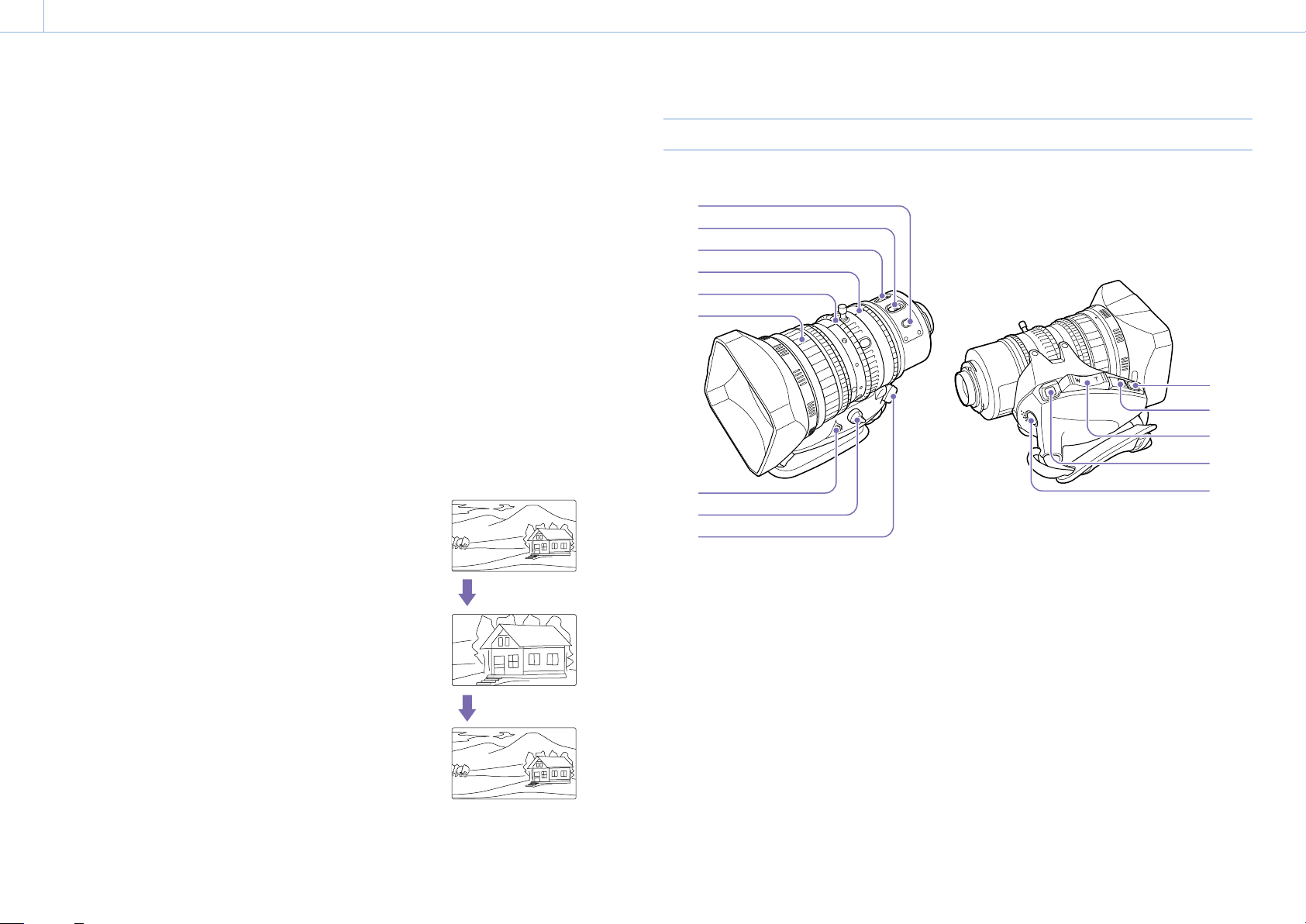
1. Descripción general: Pantalla
1
000
21
Mantenga pulsado el botón de macro y gire el
anillo de macro para ajustar el enfoque (distancia
de enfoque mínima: 10 mm).
10. Anillo del diafragma
Para el ajuste del diafragma manual, ajuste el
interruptor de modo de diafragma en la posición
M (manual) y, a continuación, gire este anillo.
[Nota]
Ajuste siempre en primer lugar el interruptor de modo de
diafragma en la posición M (manual) y, a continuación, ajuste
el diafragma.
11. Palanca de zoom / anillo de zoom
Para el ajuste de zoom manual, ajuste el interruptor
servo/manual del zoom en la posición MANU y, a
continuación, accione la palanca/anillo.
12. Anillo de enfoque
Gire este anillo para ajustar el enfoque.
13. Dial servo / manual del zoom
SERVO (servo): permite seleccionar el zoom
motorizado.
interruptor basculante de zoom.
MANU (manual): permite seleccionar el zoom
manual. El zoom funciona con la palanca de
zoom/anillo de zoom.
El zoom funciona con el
14. Cable de control de alimentación/diafragma
Se conecta al conector LENS del camcorder.
15. Interruptor VTR
Utílicelo para iniciar y detener la grabación. Púlselo
una vez para iniciar la grabación y una vez más
para detenerla.
16. Interruptor Shtl (obturador) (página 21)
Usado para la función de disparo del obturador.
17. Conector de control remoto de zoom
La conexión de un controlador servo opcional de
zoom permite controlar remotamente el zoom.
18. Interruptor Memo (página 21)
Usado para la función de disparo del obturador.
Acerca del disparo del obturador
El disparador del obturador es una función de
disparo que proporciona un movimiento rápido
para una posición de zoom preestablecida
ajustada por el usuario.
1 Establezca el interruptor DIP 1 en ON.
2 Ajuste la posición del zoom que desea
registrar.
3 Mantenga presionado el interruptor Memo y
presione el interruptor Shtl (obturador).
La posición del zoom se registra según la
posición del obturador.
Para desplazarse rápidamente a la posición del
obturador, mantenga pulsado el interruptor
Shtl (obturador).
El zoom regresa rápidamente a la posición de
zoom anterior cuando se suelta el interruptor
Shtl (obturador).
Posición actual
de zoom
Mantenga pulsado el
interruptor Shtl (obturador)
Posición del
obturador
Suelte el interruptor Shtl
(obturador)
Pos. original
de zoom
Objetivo suministrado con el PXW-X400KF
El PXW-X400KF se suministra con un objetivo.
2
3
4
5
6
7
8
9
1. Botón PUSH AF (enfoque automático)
Cuando se ajusta el enfoque en modo manual,
presionar este botón permite el ajuste automático
del enfoque sobre el sujeto.
Presione el botón para activar el enfoque
automático y suelte el botón cuando el sujeto esté
enfocado.
2. Interruptor FOCUS (modo de ajuste)
A (Automático): activa la función normal de
enfoque automático. Además, puede ajustar
el enfoque de forma manual usando el anillo
de enfoque, incluso cuando el interruptor se
encuentra en la posición A.
M (manual): seleccione el modo manual para
ajustar el enfoque con el anillo de enfoque.
En el modo manual, también es posible ajustar
el enfoque automático presionando el botón
PUSH AF.
10
11
12
13
14
3. Interruptor MACRO
Cuando este interruptor está en la posición ON, se
activa el modo macro, que permite enfocar sobre
el rango completo (5 cm
rango de macro (de 5 cm
frontal del objetivo).
Esta operación es independiente de si el modo de
ajuste de enfoque es automático o manual.
1) En el ajuste de gran angular
4. Anillo del diafragma
Para el ajuste del diafragma manual, ajuste el
interruptor IRIS en la posición M (manual) y, a
continuación, gire este anillo.
5. Anillo de zoom
Para el ajuste de zoom manual, ajuste el interruptor
ZOOM en la posición MANUAL y, a continuación,
gire este anillo.
1)
a ∞), incluyendo el
1)
a 80 cm desde la parte
Page 22
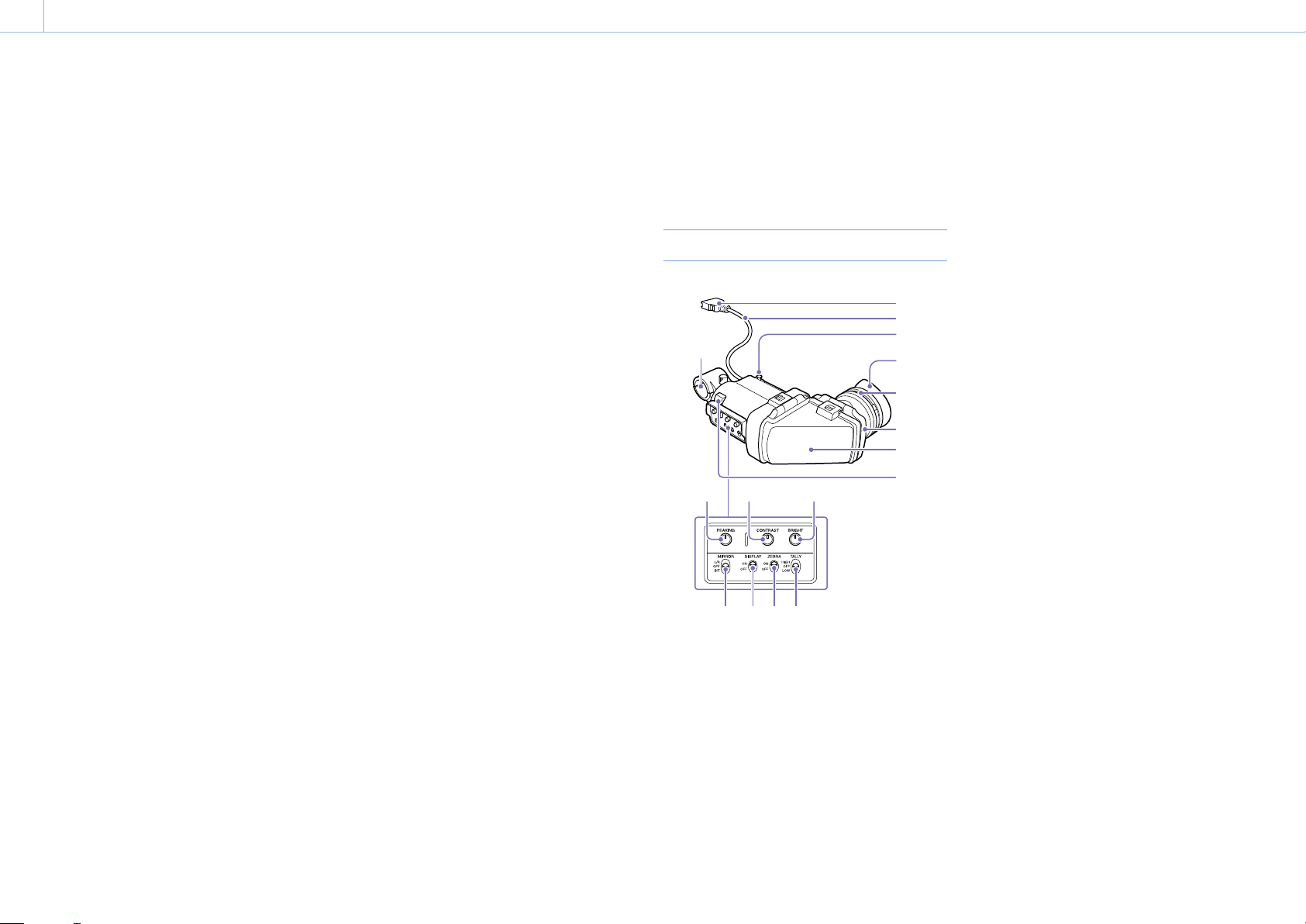
1. Descripción general: Pantalla
000
22
6. Anillo de enfoque
Gire este anillo para ajustar el enfoque.
Cuando el anillo se ajusta en modo AF/MF, cuanto
más rápido gire el anillo, más rápido funcionará el
mecanismo de enfoque, minimizando la cantidad
de giro necesario para el enfoque.
Cuando se desliza el anillo de enfoque hacia atrás
(hacia el camcorder), el modo de enfoque se ajusta
en Full MF, en el que todos los ajustes de enfoque
son manuales (página 45).
7. Botón de ajuste de la distancia focal del
plano de montaje
Púlselo para ajustar la distancia focal del plano de
montaje (la distancia desde el plano de montaje
del objetivo al plano de enfoque) (página 29).
8. Conector de control de zoom (8 terminales)
La conexión de un controlador servo opcional de
zoom permite controlar remotamente el zoom.
9. Interruptor ZOOM
SERVO: permite seleccionar el zoom motorizado.
El zoom funciona con la palanca de zoom
motorizado.
MANUAL (manual): permite seleccionar el zoom
manual. El zoom funciona con el anillo de
zoom.
10. Botón PUSH AUTO (iris automático
instantáneo)
Cuando el interruptor IRIS está en la posición M
para ajuste manual, pulse este botón para un
ajuste automático instantáneo. El diafragma se
ajusta automáticamente mientras el botón se
mantiene pulsado.
11. Interruptor IRIS (modo de ajuste)
A (auto): el diafragma se ajusta automáticamente.
M (manual): ajuste el diafragma con el anillo.
12. Palanca de zoom motorizado
Habilitada cuando el interruptor ZOOM está en
la posición SERVO. Ajuste en la posición W (gran
angular) cuando desee gran angular y en el lado
de la T (telefoto) cuando desee telefoto.
Pulse la palanca más fuerte para una acción más
rápida del zoom o más suave para una acción más
lenta.
Notas sobre el enfoque automático
Puede resultar difícil enfocar al sujeto en
los siguientes casos. Si esto ocurre, utilice el
enfoque manual.
– Si el sujeto no tiene contraste
– Si el sujeto se mueve rápidamente
– Cuando se dispara a fuentes de luz, con
alumbrado exterior o de noche
– Cuando hay objetos muy brillantes cerca del
sujeto
– Cuando se dispara a través de una ventana de
cristal
Si hay un número de objetos dentro de la
pantalla a un intervalo cercano y lejano, es
posible que no se enfoque el sujeto deseado.
En este caso, situando al sujeto que se desea
enfocar en el centro de la pantalla, pulse el
botón PUSH AF.
Después de enfocar con el botón PUSH AF, si
utiliza el zoom o ajusta el iris, es posible que se
reduzca la profundidad de campo, perdiendo
la nitidez del enfoque. En estos casos, pulse el
botón PUSH AF de nuevo.
Si se realiza un enfoque en gran angular y,
posteriormente, hace zoom en telefoto, es
posible que el sujeto no se enfoque.
Es posible que tarde hasta que la imagen se
enfoque mientras usa el modo de obturación
lenta.
13. Botón RET (retorno de vídeo)
Puede asignar una función y utilizarlo como
interruptor asignable (página 120).
Cuando “Lens RET” se asigna a este botón (ajuste
predeterminado de fábrica), púlselo una vez se
haya detenido la grabación para revisar los últimos
segundos grabados en la pantalla del visor (Rec
Review) (página 50).
Pulse este botón (un solo clic) durante la grabación
o reproducción, para grabar una marca Shot Mark
1 o haga doble clic para grabar una marca Shot
Mark 2 (página 52).
14. Botón VTR
Utílicelo para iniciar y detener la grabación. Púlselo
una vez para iniciar la grabación y una vez más
para detenerla.
Visor
1
2
3
4
5
6
7
8
9 10 11
151614 13 12
1. Conector
Se conecta al conector VF (26 terminales) del
camcorder.
2. Cable del visor
3. Tope del deslizador
Evita que el visor se salga del camcorder cuando se
desliza de lado a lado.
4. Ojo de mira
5. Anillo de ajuste de dioptrías
Gire este anillo para ajustar la imagen hasta que
esté enfocada con la mayor nitidez posible.
6. Ocular
Puede levantarlo cuando la situación lo requiera.
7. Cilindro del visor
Puede levantarlo o girarlo cuando la situación lo
requiera.
8. Indicador Tally
Se ilumina cuando se inicia la grabación al pulsar el
botón REC START en este camcorder, el botón VTR
en el objetivo o el botón START/STOP en la unidad
de control remoto.
Cuando ocurre alguna anomalía, el indicador Tally
parpadea para avisar de ello.
9. Dial PEAKING
Gire este dial en el sentido de las agujas del reloj
para ajustar la nitidez de la imagen y facilitar el
enfoque. Este control no afecta a la salida de
señales de la cámara.
10. Dial CONTRAST
Permite ajustar el contraste de la pantalla. Este
control no afecta a la salida de señales de la
cámara.
11. Dial BRIGHT
Permite ajustar el brillo de la pantalla. Este control
no afecta a la salida de señales de la cámara.
12. Interruptor TALLY
Permite controlar el indicador Tally ubicado en la
parte delantera del visor.
HIGH: el brillo del indicador Tally se ajusta en alto.
OFF: el indicador Tally se desactiva.
LOW: el brillo del indicador Tally se ajusta en bajo.
13. Interruptor ZEBRA (patrón de cebra)
Permite controlar la visualización del patrón de
cebra.
ON: muestra un patrón de cebra.
OFF: no muestra un patrón de cebra.
14. Interruptor DISPLAY
ON: muestra información de texto.
OFF: no muestra información de texto.
Page 23
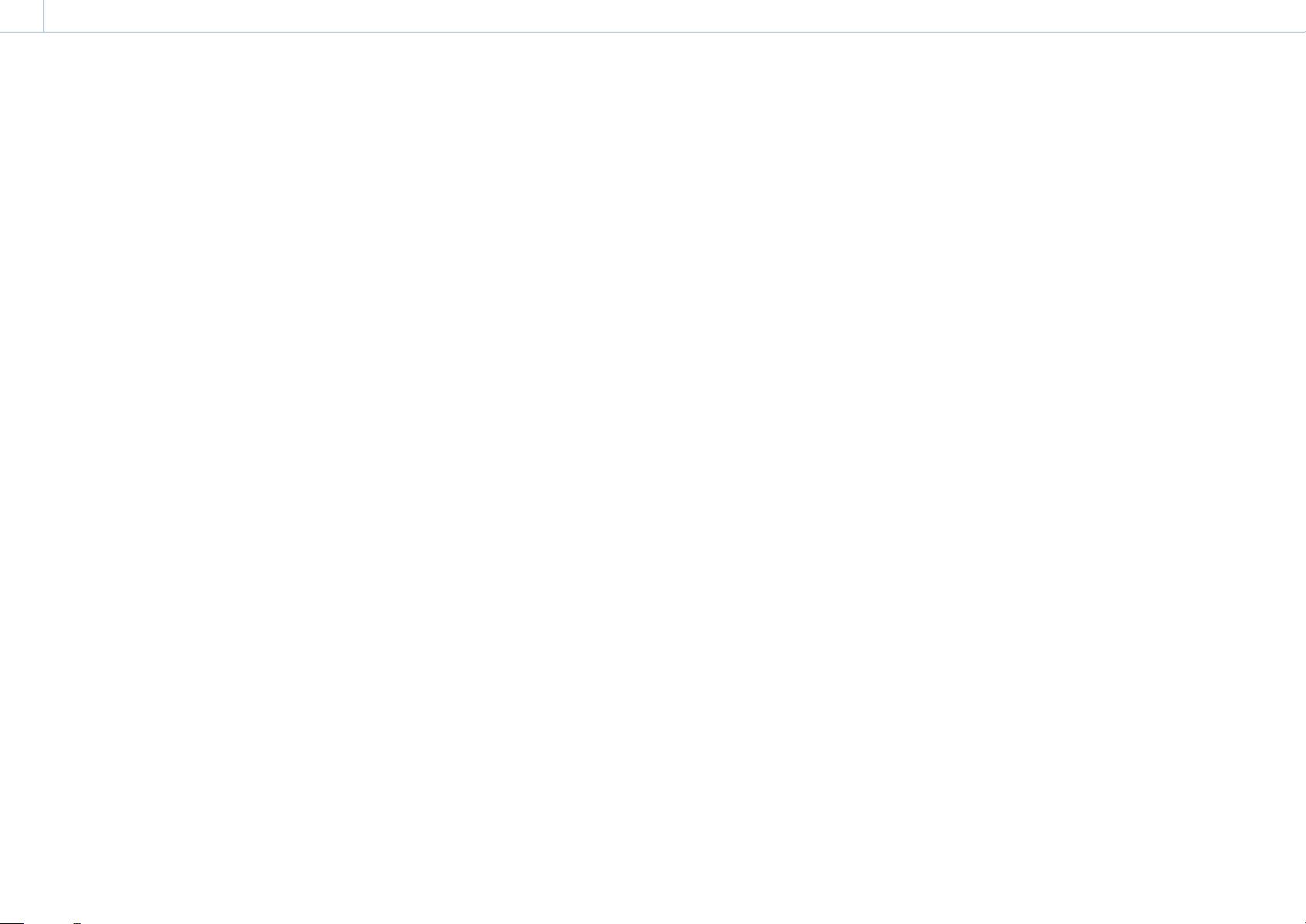
1. Descripción general: Pantalla
000
23
15. Interruptor MIRROR
La imagen que se visualiza en la pantalla del
monitor se invierte horizontal o verticalmente
cuando se levanta o se gira el cilindro del visor.
L/R: invierte la imagen horizontalmente.
OFF: no invierte la imagen.
B/T: invierte la imagen verticalmente.
16. Soporte del micrófono
Page 24
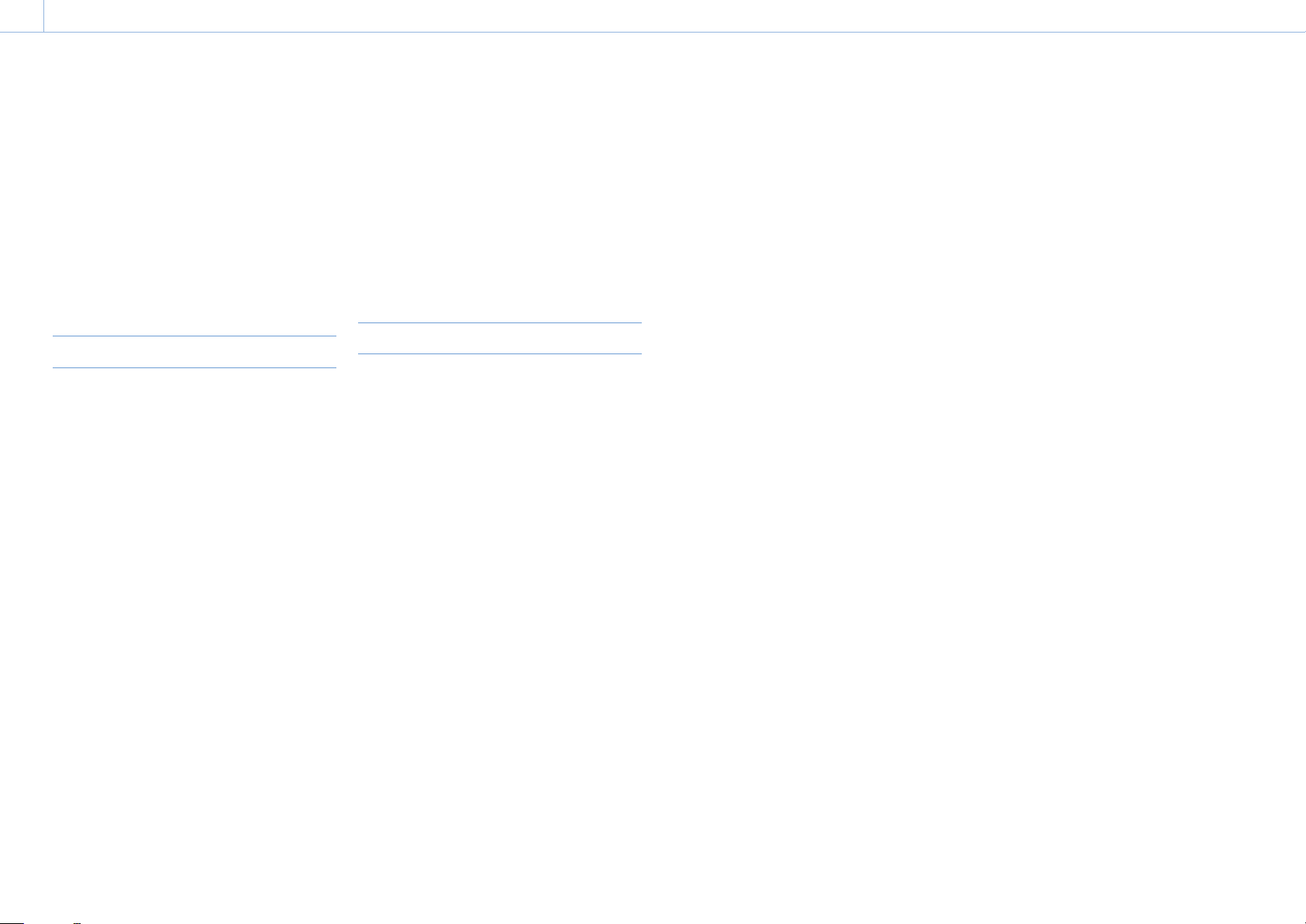
2. Preparación
00024
Preparación de una fuente de alimentación
Por su seguridad, utilice sólo las baterías y los
adaptadores de CA Sony que se enumeran a
continuación.
Batería de iones de litio BP-FLX75
[PRECAUCIÓN]
Peligro de explosión si se sustituye la batería por una del
tipo incorrecto. Reemplace la batería solamente por otra del
mismo tipo o de un tipo equivalente recomendado por el
fabricante.
Cuando deseche la batería, debe cumplir con las leyes de la
zona o del país.
Utilización de una batería
Empuje la batería contra la parte trasera del
camcorder, alineando la línea lateral de la batería
con la línea del camcorder. A continuación,
desplace la batería hacia abajo hasta que la flecha
“LOCK” se alinee con la línea del camcorder.
Para extraer la batería, tire de ella hacia arriba con
el botón de liberación pulsado.
[Notas]
Si la batería no se conecta bien, se puede dañar los
terminales.
Durante la grabación y la reproducción (mientras el
indicador ACCESS del panel lateral derecho está iluminado
en azul y el indicador ACCESS de la sección de la ranura
para tarjetas está iluminado en naranja), no retire nunca
la batería.
Si lo hace, puede dañar los datos grabados en la tarjeta.
Apague el camcorder antes de sustituir la batería.
Antes de utilizar el camcorder, cargue la batería
con un cargador adecuado para cada batería.
Para más información sobre el procedimiento de carga de la
batería, consulte el manual de instrucciones del cargador de
baterías.
Nota sobre la utilización de la batería
Si una batería está caliente, es posible que no se
pueda recargar completamente.
Utilización de la alimentación de CA
Monte un adaptador AC-DN2B/DN10 en el
camcorder de la misma forma que la batería
y, a continuación, conéctelo a la fuente de
alimentación de CA.
Cuando se utiliza una batería BP-FLX75, el
camcorder funcionará sin interrupción durante
aproximadamente 170 minutos.
[ADVERTENCIA]
No se deben exponer las baterías a una fuente
de calor excesivo como la luz del sol, el fuego o
similar.
[Nota]
El tiempo de funcionamiento de la batería depende de la
frecuencia de uso de la batería y de la temperatura ambiente.
Page 25
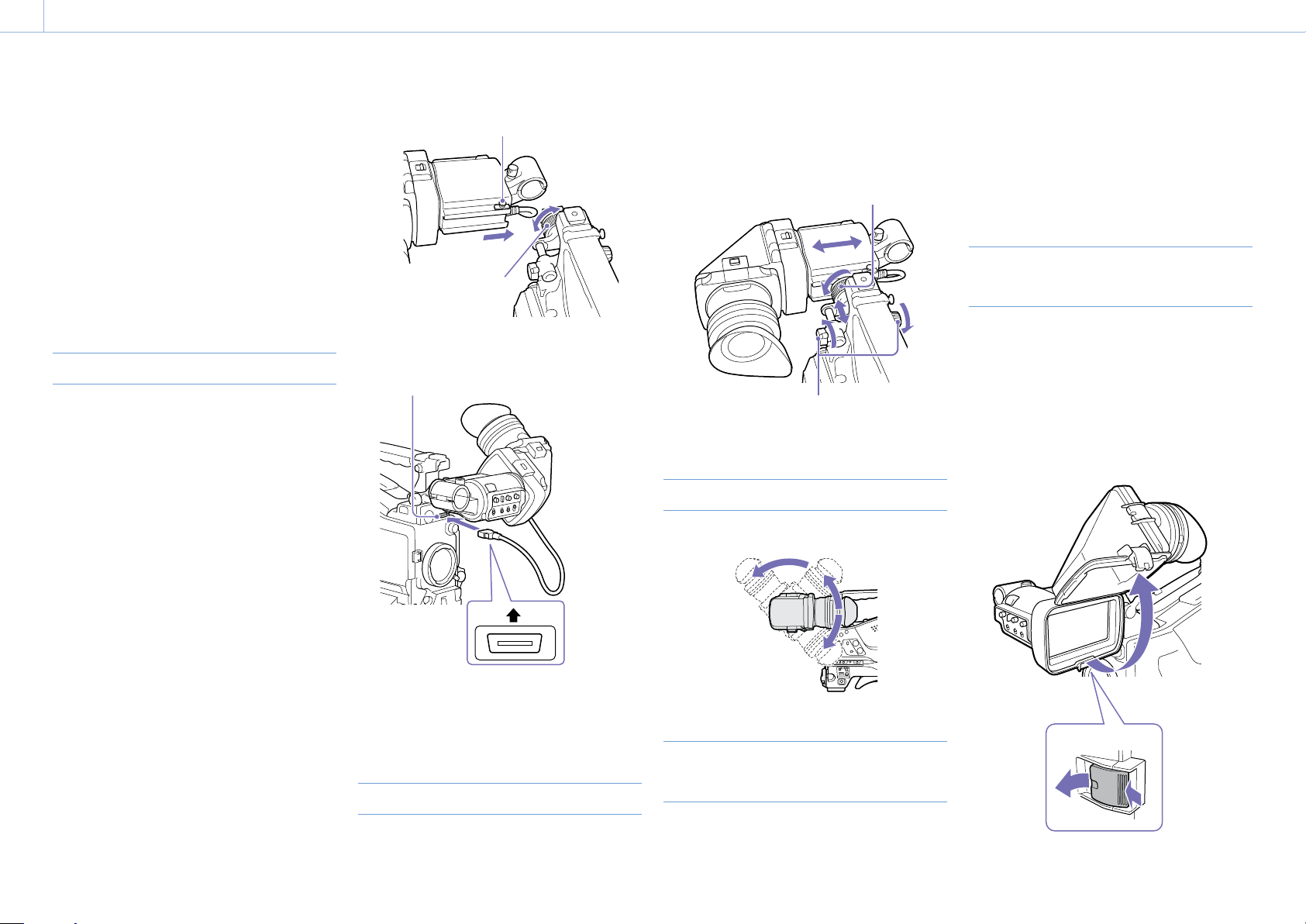
2. Preparación
000
25
Acoplamiento del visor
En esta sección se describe el visor suministrado
con los modelos PXW-X400KC/PXW-X400KF.
[PRECAUCIÓN]
Cuando el visor esté conectado, no deje el camcorder con la
lente del ocular mirando directamente hacia el sol.
La luz directa del sol puede penetrar a través de la lente,
enfocarse en el visor y provocar un incendio.
[Nota]
Se suministra un visor con los modelos PXW-X400KC/
PXW-X400KF. El visor para el PXW-X400 está disponible por
separado.
Acoplamiento del visor suministrado
[Nota]
Cuando acople un visor, tenga en cuenta los siguientes
puntos.
Asegúrese de apagar el camcorder antes de acoplar
el conector del visor al conector VF del camcorder (26
terminales). Si realiza esta conexión con el camcorder
encendido, es posible que el visor no funcione
correctamente.
Acople firmemente el conector del visor al conector VF
del camcorder (26 terminales). Si el enganche está flojo,
puede que aparezca ruido en el vídeo o que el piloto de
posición no funcione correctamente.
1 [1] Afloje el anillo de posicionamiento
izquierda-derecha del visor, [2] acople el visor a
la zapata de acoplamiento del visor y [3]
apriete el anillo de posicionamiento izquierdaderecha del visor.
Tope del deslizador
[3]
[1]
[2]
Anillo de posicionamiento
izquierda-derecha
2 Acople el conector del visor al conector VF (26
terminales).
Conector VF (26 terminales)
Arriba
Puede extraer el visor siguiendo el procedimiento
de acoplamiento en orden inverso. Sin embargo,
cuando desmonte el visor de la zapata de
acoplamiento, levante el tope.
izquierda-derecha y para ajustar la posición de
delante a atrás, afloje el dial de posicionamiento
delante-detrás.
Anillo de posicionamiento
izquierda-derecha del visor
Dial de posicionamiento
delante-detrás del visor
Ajuste del ángulo del visor
Puede ajustar el ángulo del visor.
Inversión de la pantalla en vertical
información mostrada en el visor aparecerá dada
la vuelta.
Para restablecer la pantalla normal, ajuste el
interruptor MIRROR del panel trasero del visor en
B/T.
Elevación del ocular y el cilindro del
visor
Podrá ver la pantalla LCD que se encuentra dentro
del visor o su imagen espejada levantando el
cilindro del visor o el ocular.
1 Empuje la sujeción de la parte inferior para
desbloquear y levantar el cilindro del visor.
2 Se bloquea en la posición correspondiente a
los 120 grados.
2
1
Ajuste de la posición del visor
Para ajustar la posición izquierda a derecha del
visor, afloje el anillo de posicionamiento de
(indicación de texto/imagen)
El visor se puede girar hasta 180 grados y dejarlo
orientado al sujeto.
Cuando realice esta acción, la imagen y otra
Generalmente, utilícelo en la posición de bloqueo.
Page 26
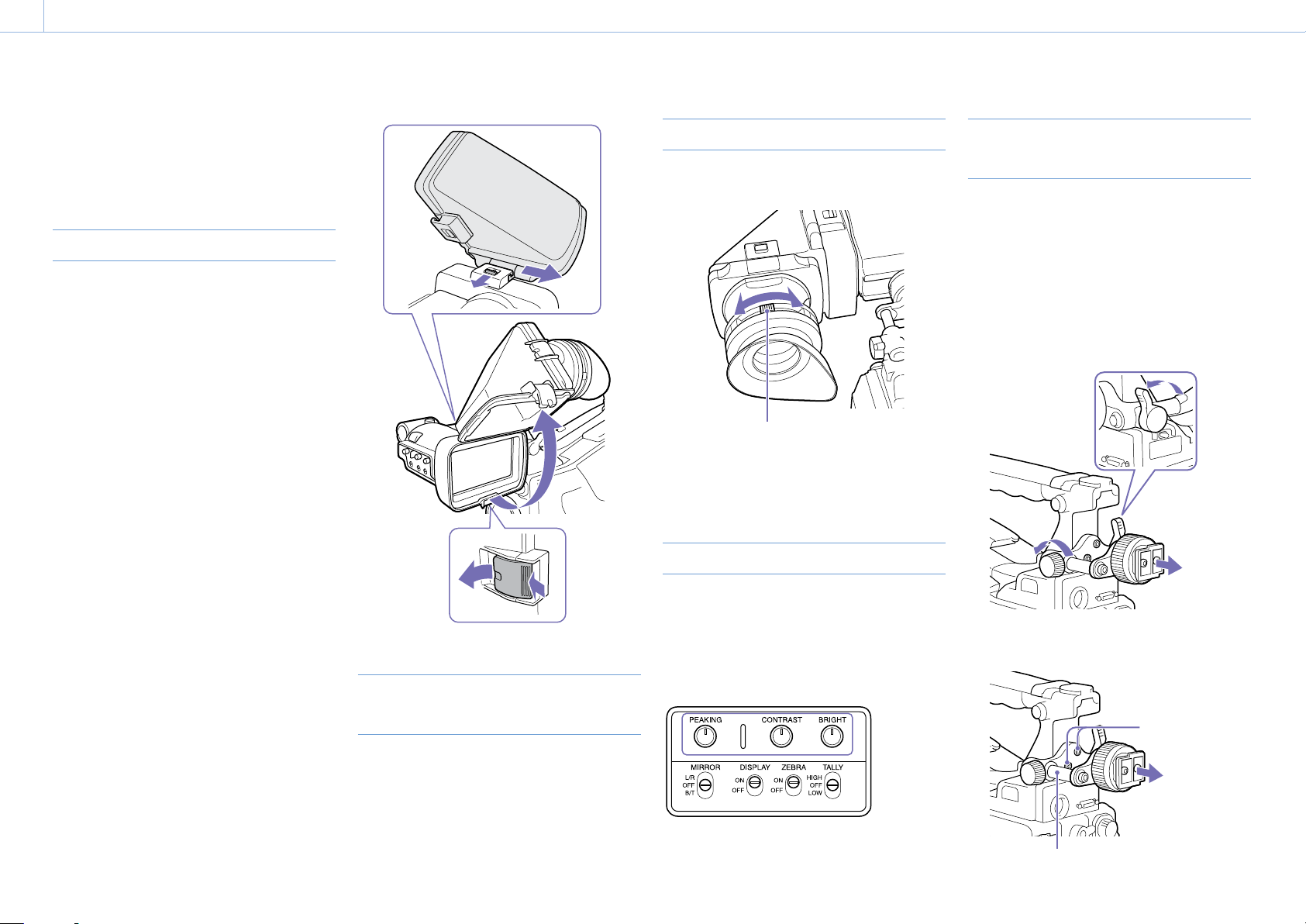
2 Preparación: Acoplamiento del visor
000
26
Aunque puede abrirse más allá de la posición
de bloqueo, se debe volver a cerrar para poderlo
bloquear de nuevo en la posición correspondiente
a los 120 grados.
Desacople del cilindro del visor
1 Empuje la sujeción de la parte inferior para
desbloquearlo.
2 Levante el cilindro del visor.
3 Deslice el dial de la parte superior al lado
contrario del cilindro del visor.
4 Extraiga el cilindro del visor deslizándolo
horizontalmente.
Ajuste de dioptrías
Acoplamiento del soporte de rotación
del visor BKW-401
Gire el anillo de ajuste de dioptrías hasta que la
imagen del visor esté lo más nítida posible.
3
1
4
Anillo de ajuste de dioptrías
También puede acoplar un filtro protector o un
objetivo de primeros planos, disponibles en el
2
mercado, de 52mm de diámetro.
Montando un soporte de rotación del visor
BKW-401 opcional, es posible hacer girar el visor,
desplazándolo para que su pierna no lo golpee
mientras lleva el camcorder.
1 Afloje las palancas de posicionamiento
delante-detrás del visor y sus diales de
posicionamiento delante-detrás y
seguidamente tire hacia adelante el deslizador
del visor.
Ajuste de la pantalla
Inversión de la pantalla (indicación
de texto/imagen) en horizontal
Si ajusta el interruptor MIRROR del panel trasero
del visor en L/R, podrá invertir la imagen y otra
información mostrada en el visor en horizontal.
Ajuste el brillo, el contraste y la nitidez de la
pantalla del visor con los mandos que se muestran
a continuación.
Contornos: ajuste con el dial PEAKING.
Contraste: ajuste con el dial CONTRAST.
Brillo: ajuste con el dial BRIGHT.
2 Con una llave hexagonal de 2,5mm de
diámetro, desmonte el deslizador del visor.
Pernos
hexagonales
Deslizador del visor
Page 27
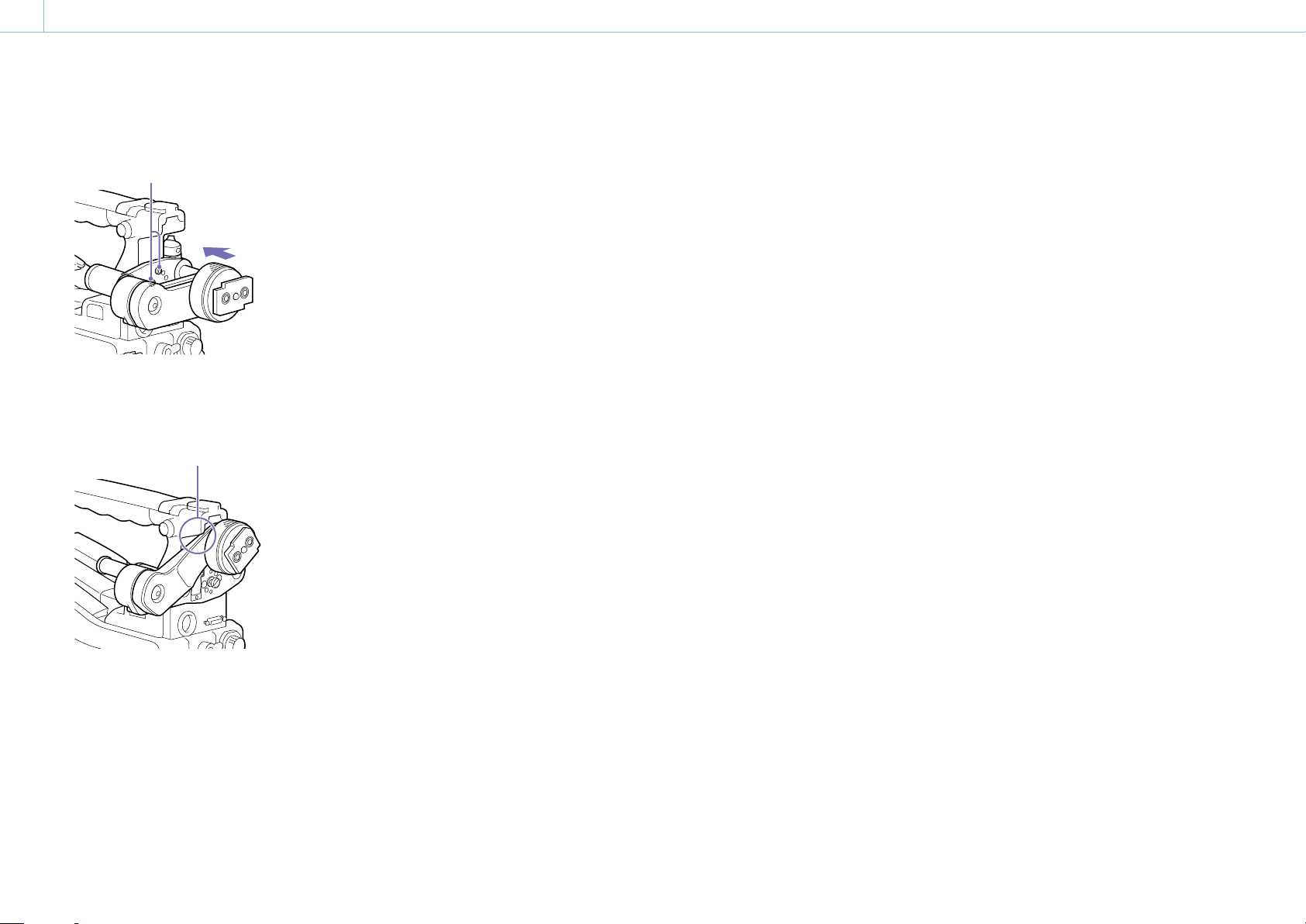
2 Preparación: Acoplamiento del visor
000
27
3 Acople el BKW-401 con los pernos
suministrados.
Pernos suministrados con el BKW-401
4 Ajuste la posición delante-detrás de forma tal
que el brazo del BKW-401 no toque el asa
cuando sea levantado.
Ajuste la posición para que el brazo
no toque el asa.
Page 28
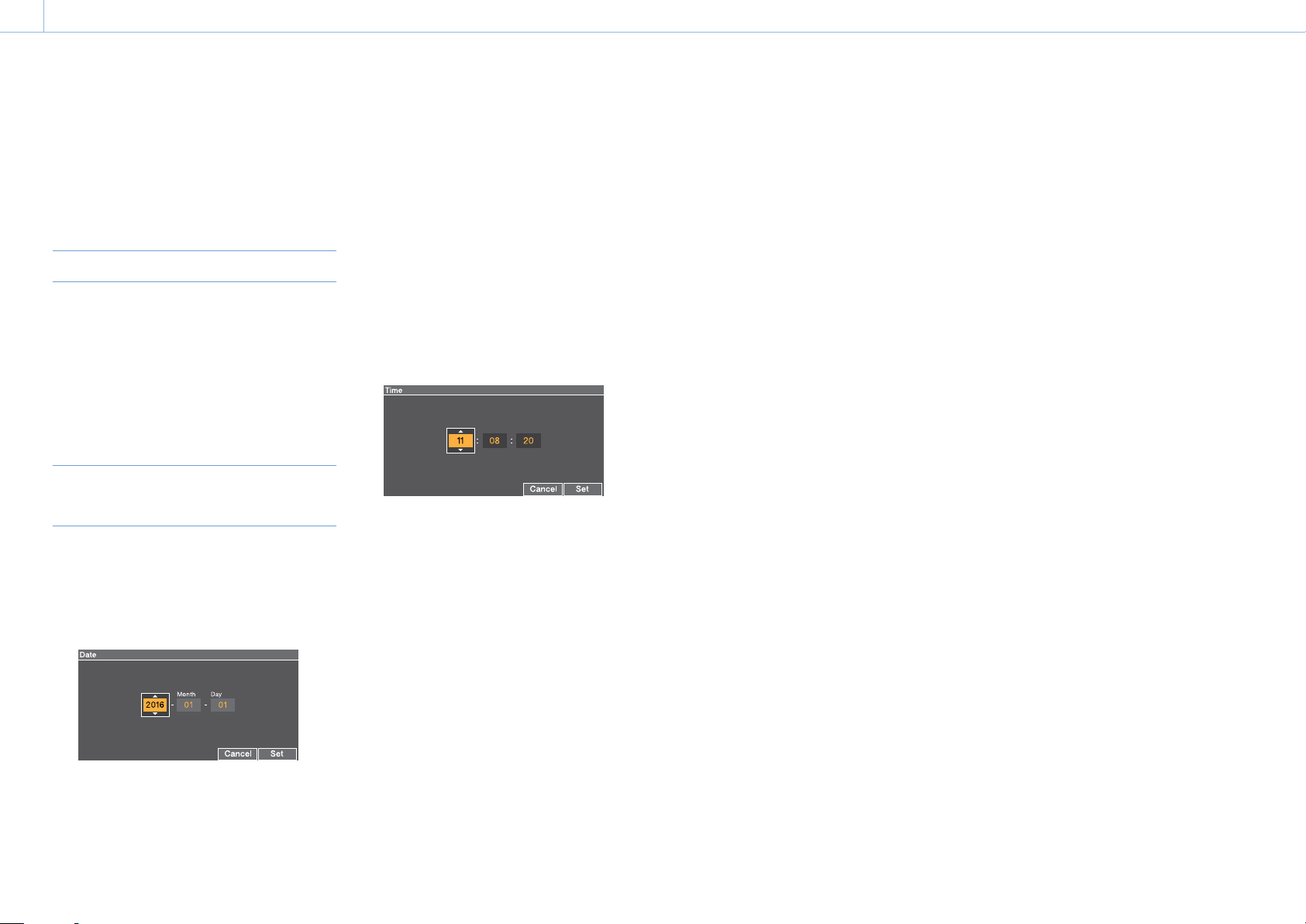
2. Preparación
000
28
Utilización del camcorder por primera vez
Cuando utilice el camcorder por primera vez,
configure los siguientes ajustes del menú.
Para obtener más detalles sobre el funcionamiento del menú,
consulte “Operaciones básicas del menú de configuración”
(página 90).
Ajuste de la zona horaria
Ajuste la zona horaria para la región de uso. El valor
predeterminado es “UTC Greenwich”.
1 Seleccione Operation >Time Zone >Time Zone
en el menú de configuración
2 Seleccione la zona horaria.
Ajuste de la fecha y hora del reloj
interno
Ajuste el año, mes, día y día se la semana del reloj
interno.
1 Seleccione Maintenance >Clock Set >Date en
el menú de configuración.
Aparece la pantalla de fecha.
3 Gire el dial MENU para ajustar el año, mes o día
y, a continuación, pulse el dial.
4 Repita los pasos del 2 al 3 para ajustar los
dígitos restantes.
5 Pulse el botón SET.
El reloj interno está ajustado con la fecha
establecida en los pasos
A continuación, ajuste la hora.
2 a 4.
6 Seleccione Maintenance >Clock Set >Time en
el menú de configuración.
Aparece la pantalla de hora.
7 Ajuste la hora de la misma forma que la fecha.
8 Pulse el botón SET.
La hora se registra en el reloj interno.
Para cancelar el ajuste, pulse el botón Cancel.
2 Gire el dial MENU para seleccionar el año, mes
o día y, a continuación, pulse el dial.
El año, mes o día seleccionado se puede editar.
Page 29
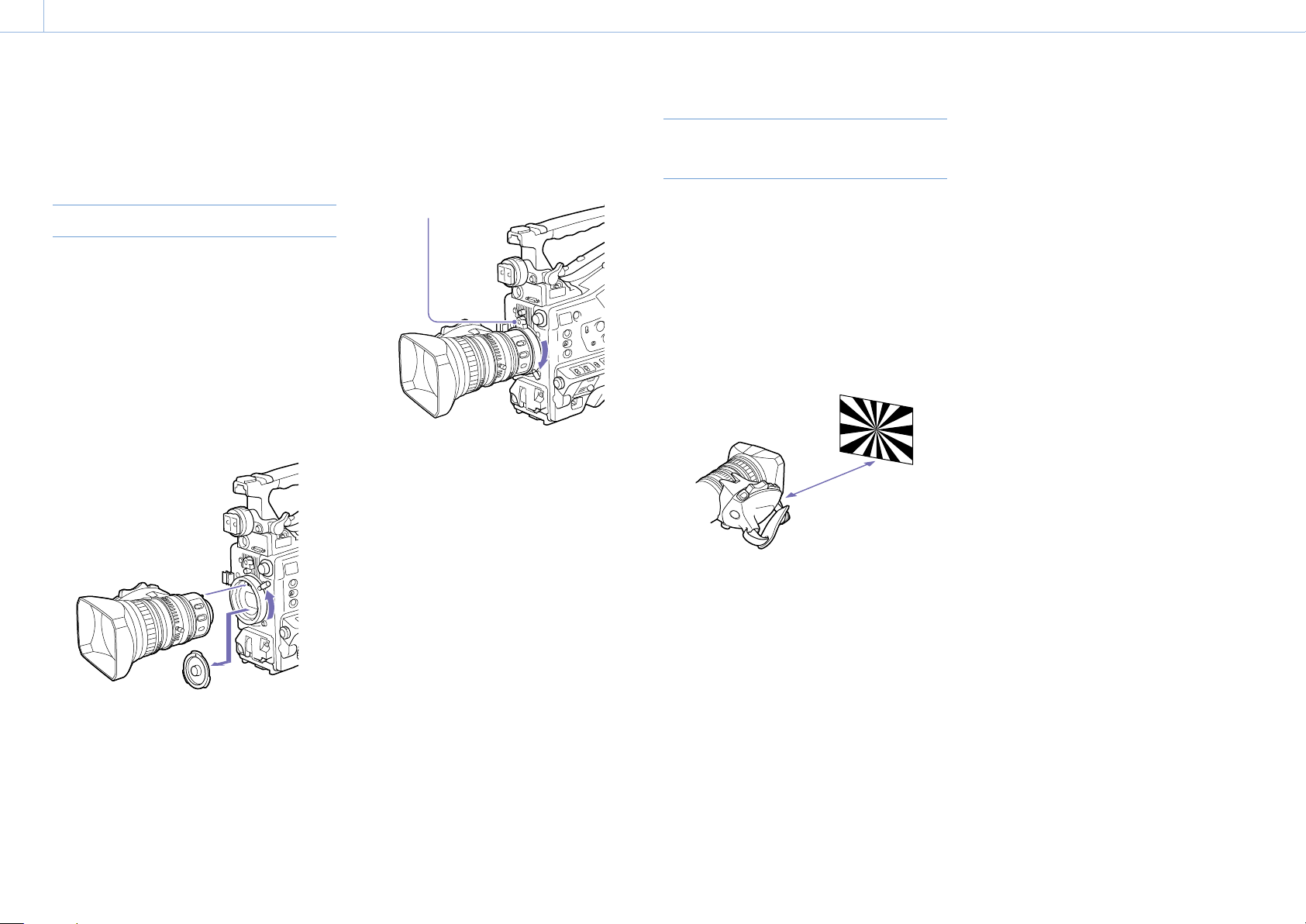
2. Preparación
000
29
Montaje y ajuste del objetivo
[Nota]
Cuando conecte o desconecte el cable del objetivo a este
conector, primero debe desconectar el camcorder.
Acoplamiento de un objetivo
En esta sección se describe cómo colocar el
objetivo suministrado con el PXW-X400KF como
ejemplo.
1 Empuje la palanca de bloqueo del objetivo
hacia arriba y retire la tapa de protección del
objetivo de la montura del objetivo.
2 Alinee el enganche central del objetivo con la
ranura central de la montura del objetivo e
introduzca el objetivo en la montura.
2
1
1
3 Con el objetivo en posición, empuje la palanca
de bloqueo hacia abajo para bloquear el
objetivo.
[Precaución]
Si el objetivo no está firmemente bloqueado,
se puede salir cuando utilice el camcorder.
Esto podría causar un accidente grave.
Asegúrese de que el objetivo esté firmemente
bloqueado. Se recomienda poner la goma de
seguridad de la montura del objetivo en la
palanca de bloqueo del objetivo tal y como se
muestra en la siguiente ilustración.
Goma de seguridad de la
montura del objetivo
3
4 Conecte el cable del objetivo al conector LENS.
5 Fije el cable del objetivo con la abrazadera.
Si se coloca un objetivo de corrección de
aberraciones
La función de corrección de aberraciones se activa
automáticamente.
objetivo con corrección de aberraciones podría
requerir más tiempo del habitual porque los datos
se cargan al inicio.
El objetivo suministrado con el PXW-X400 es
un objetivo con corrección de aberraciones.
Consulte a un representante de ventas o de
asistencia técnica de Sony para obtener más
información sobre otros objetivos con corrección
de aberraciones.
1) La función de corrección de aberraciones no funciona si
Maintenance >Camera Config >ALAC está ajustado en Off
en el menú de configuración.
1)
Iniciar el camcorder con un
Ajuste de la distancia focal del plano
de montaje
Si el objetivo no se mantiene correctamente
enfocado a medida que hace zoom de telefoto a
gran angular, ajuste la distancia focal del plano de
montaje (la distancia desde el plano del montaje
del objetivo al plano de imágenes, también
conocida como brida trasera).
Realice este ajuste solo una vez después de
montar o cambiar el objetivo.
Cuando realice el ajuste, utilice la tabla de ajustes
de la distancia focal del plano de montaje como
sujeto.
Aprox. 3m
[Notas]
Si utiliza un sujeto con contraste insuficiente o mueve el
camcorder o el sujeto durante el ajuste, se producirá un
error de ajuste.
Coloque al sujeto (la tabla de ajuste de la distancia focal
del plano de montaje) de manera que aparezca en el
centro de la pantalla al final de la telefoto. Asegúrese de
que ningún objeto próximo (ningún objeto más cercano
a la cámara que la tabla) aparece en la pantalla en gran
angular.
Ajuste de la distancia focal del plano de montaje
en el objetivo suministrado con el PXW-X400KC
1 Coloque un sujeto (mapa estelar de Siemens,
por ejemplo) a 3 m delante de la cámara.
2 Abra el diafragma.
La profundidad de campo se reduce cuando
se abre el diafragma, facilitando así el ajuste.
3 Ajuste el zoom del objetivo en T (telefoto).
4 Ajuste el enfoque sobre el sujeto.
5 Ajuste el zoom del objetivo en W (gran
angular).
6 Afloje el tornillo de bloqueo F.B. del objetivo y
gire el anillo de ajuste F.B. para ajustar el
enfoque.
7 Repita los pasos 3 a 6 hasta que se logre el
enfoque apropiado en ambos extremos del
anillo de zoom.
8 Cuando se logre la posición óptima del anillo
de ajuste F.B., apriete el anillo de bloqueo F.B.
Ajuste de la distancia focal del plano de montaje
en el objetivo suministrado con el PXW-X400KF
Con el objetivo en enfoque automático,
las operaciones de enfoque y zoom
ajustarán automáticamente la distancia
focal del plano de montaje.
1 Coloque la tabla de ajustes suministrada para
la distancia focal a aproximadamente 3m
delante de la cámara.
2 Abra el diafragma.
La profundidad de campo se reduce cuando
se abre el diafragma, facilitando así el ajuste.
3 Ajuste el interruptor ZOOM en SERVO (modo
de zoom motorizado).
Page 30
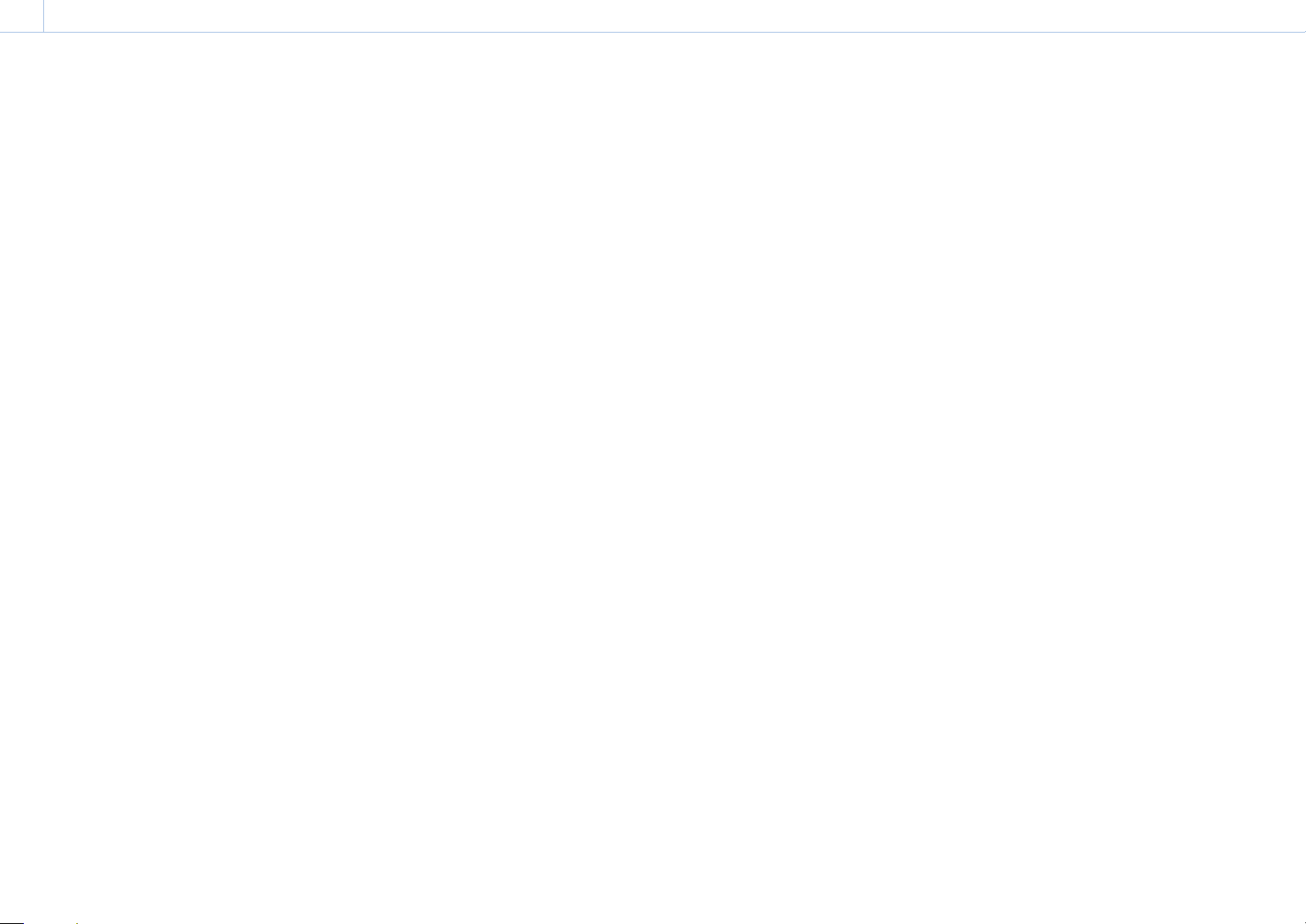
2 Preparación: Montaje y ajuste del objetivo
000
30
4
Mantenga pulsado el botón de ajuste de la
distancia focal del plano de montaje durante 3
segundos.
Aparece el siguiente mensaje en la pantalla del
visor.
Auto FB Adjust
Executing...
Tras realizar el ajuste correctamente, el
mensaje en la pantalla del visor cambia a lo
siguiente.
Auto FB Adjust
OK
Si el ajuste de la distancia focal del plano de
montaje no se ha realizado correctamente
Compruebe las condiciones del sujeto e
iluminación y repita el ajuste.
Ajuste de la distancia focal del plano de montaje
en objetivos manuales que no sean PXW-X400KC/
PXW-X400KF
6 Dirija el camcorder a la tabla girando el anillo
de enfoque y enfóquela.
7 Ajuste el anillo del zoom en gran angular.
8 Gire el anillo F.f o F.B hasta que se enfoque la
tabla, teniendo cuidado de no estorbar sobre
el anillo de enfoque.
9 Repita los pasos del 5 al 8 hasta que la tabla se
mantenga enfocada toda la transición de gran
angular a teleobjetivo.
10 Apriete los tornillos de fijación del anillo F.f o
F.B.
1 Ajuste el iris en manual.
2 Coloque la tabla de ajustes de la distancia focal
del plano de montaje suministrada a unos 3 m
delante de la cámara.
3 Abra el diafragma.
La profundidad de campo se reduce cuando
se abre el diafragma, facilitando así el ajuste.
4 Afloje los tornillos de fijación en el anillo F.f o
F.B (anillo de ajuste de la distancia focal del
plano de montaje).
5 Utilice el zoom manual o motorizado para
ajustar el objetivo a telefoto.
Page 31

2. Preparación
000
31
Preparación del sistema de entrada de audio
Conexión de un micrófono al conector
MIC IN
Acople el micrófono suministrado al soporte de
micrófono del visor suministrado.
1 Afloje el tornillo y abra la abrazadera del
soporte del micrófono.
Abrazadera del soporte del micrófono
[1]
[2]
2 Coloque el micrófono en el soporte del
micrófono.
[1] Coloque el micrófono en su soporte de
manera que la señal “UP” esté en la parte
superior.
[2] Cierre el soporte del micrófono.
[3] Apriete el tornillo.
[2] [3]
[1]
Para obtener más información sobre cómo se conecta
el micrófono, consulte el manual de instrucciones del
micrófono.
3 Enchufe el cable del micrófono en el conector
MIC IN, a continuación coloque el interruptor
AUDIO IN en el canal en el que desee grabar el
audio desde este micrófono a FRONT.
4 Fije el cable del micrófono con las abrazaderas.
Conexión de micrófonos a los
conectores AUDIO IN
Se pueden enchufar hasta dos micrófonos
monoaurales a los conectores AUDIO IN CH-1/
CH-2, utilizando un soporte de micrófono CAC-12
opcional.
Micrófonos compatibles: micrófono de
condensador electret ECM-674/678
Para obtener más información sobre cómo acoplar el soporte del
micrófono y el micrófono, consulte el manual de instrucciones de
cada producto.
Acoplamiento de un receptor
inalámbrico
Para utilizar un sistema inalámbrico de micrófonos
de Sony, apague el camcorder y, a continuación,
acople el receptor inalámbrico.
Receptor digital inalámbrico DWR-S02D
Unidad sintonizadora sintetizada UHF WRR-855S,
URX-S03D
Para obtener más información sobre cómo acoplar un receptor
inalámbrico, consulte el manual de instrucciones de cada
producto.
Conexión de equipo de audio por
entrada de línea
1 Conecte el conector de salida de audio del
equipo de audio que alimenta la señal de
entrada de la línea al conector AUDIO IN CH-1
o CH-2.
2 Ajuste el selector AUDIO IN del canal al cual
está conectado a la fuente de señal de audio
en LINE.
Función de detección automática de conexión XLR
Con la función de detección automática
de conexión XLR desactivada (el ajuste
predeterminado de fábrica): ajuste el interruptor
AUDIO IN CH1/CH2 en REAR para los canales a
los que está conectado el equipo de audio.
Con la función de detección automática de
la conexión XLR activada: cuando se conecta
un cable al conector AUDIO IN CH-1 o CH2, la entrada de ese conector se selecciona
automáticamente para la grabación de audio,
independientemente de la configuración del
interruptor AUDIO IN CH1/CH2.
La función de detección automática de la
conexión XLR se puede activar o desactivar
mediante Maintenance >Audio >Rear XLR Auto en
el menú de configuración.
[4]
[2][1]
[1] Coloque el micrófono en su soporte de
manera que la señal “UP” esté en la parte
superior.
[2] Cierre el soporte del micrófono.
[3] Apriete el tornillo.
[3]
Page 32

2. Preparación
000
32
Acoplamiento y ajuste de dispositivos periféricos
[Nota]
Montaje de un trípode
1 Acople el adaptador opcional VCT-14/U14 al
trípode.
2 Monte el camcorder en el adaptador del
trípode.
El pasador del adaptador del trípode puede permanecer
acoplado incluso después de retirar el camcorder. Si esto
sucede, pulse el botón rojo y mueva la palanca como se
muestra en la figura anterior hasta que el pasador vuelva a
la posición libre. Si el pasador permanece acoplado, no será
posible montar el camcorder en el adaptador de trípode.
Conexión de una luz de vídeo
Montaje de la bandolera
1 Monte uno de los clips en una de las fijaciones
de la bandolera.
Tire de la correa hacia arriba para
asegurar la fijación.
1,3
Deslice el camcorder hacia delante a lo largo de
la ranura del adaptador hasta que haga clic.
3 Asegúrese de que el camcorder está acoplado
de forma segura moviéndolo hacia atrás y
hacia delante.
Para extraer el camcorder del acoplamiento para
trípode, mantenga pulsado el botón rojo y tire de
la palanca en la dirección de la flecha.
Botón rojo
Palanca
Con este camcorder puede utilizar la Anton
Bauer Ultralight 2 o una luz de vídeo equivalente
(alimentada por 12V con un consumo máximo de
50W de potencia).
Si conecta la luz de vídeo al conector
LIGHT del camcorder y ajusta el interruptor
LIGHT en AUTO, puede encender y apagar
automáticamente la luz cuando se inicia y
detiene la grabación con el camcorder.
La salida del conector LIGHT del camcorder se
mantiene a 12V aunque el camcorder reciba
más de 12V de alimentación (a través del
conector DC IN o mediante una batería). El brillo
o la temperatura de color de la luz no variarán
con el aumento de tensión.
[Notas]
No conecte luces de vídeo con un consumo de 50 W o
superior.
El brillo o la temperatura de color de la luz cambiarán
cuando la tensión (suministrada a través del conector DC
IN o de la batería) sea inferior a 12V.
Para acoplar una luz de vídeo, móntela en la
zapata de acoplamiento para accesorios de la
empuñadura del camcorder y enchufe el cable de
la luz de vídeo al conector LIGHT.
[Nota]
La zapata para accesorios del camcorder es de tipo rosca de
1/4 pulgadas. Si desea sustituirla por una de tipo deslizante,
utilice el kit de zapatas especiales suministrado.
Clip
2 Monte el otro clip en la sujeción de la
bandolera del otro lado de la empuñadura del
mismo modo.
Para extraer la bandolera, consulte el siguiente
diagrama.
Pulse aquí y empuje en la dirección que
muestra la flecha para liberarlo.
Ajuste de la posición de la hombrera
Puede deslizar la hombrera hacia delante o hacia
atrás en un intervalo de 40mm. Este ajuste le
ayuda a obtener un mejor equilibrio cuando filma
con el camcorder sobre el hombro.
2
Hombrera
1 Levante la palanca situada en el centro de la
hombrera para soltarla.
2 Deslice la hombrera hacia atrás o hacia delante
hasta que encuentre la posición adecuada.
3 Lleve hacia abajo la palanca para bloquear la
hombrera en la posición seleccionada.
Page 33

2. Preparación
000
33
Manipulación de tarjetas de memoria SxS
Este camcorder graba vídeo y audio en tarjetas de
memoria SxS (no suministradas) que se cargan en
una o ambas ranuras para tarjetas de memoria.
También puede utilizar el camcorder con los
dispositivos siguientes para realizar grabaciones.
Adaptador de soporte MEAD-SD02 (compatible
solo con SDXC ) o Adaptador ExpressCard
QDA-EX1 XQD
Acerca de las tarjetas de memoria SxS
Tarjetas de memoria SxS
Utilice las tarjetas de memoria SxS de Sony (SxS
PRO+, SxS PRO o SxS-1) con este camcorder.
SxS PRO+
SxS PRO
SxS-1
Las tarjetas de memoria que se enumeran a
continuación cumplen con el estándar de tarjetas
de memoria ExpressCard.
SxS, SxS PRO+, SxS PRO y SxS-1 son marcas
comerciales de Sony Corporation.
La etiqueta y el logotipo de ExpressCard son
propiedad de Personal Computer Memory
Card International Association (PCMCIA) y se
encuentran autorizadas para Sony Corporation.
Todas las demás marcas comerciales y nombres
comerciales son propiedad de sus respectivos
propietarios.
Inserción de tarjetas de memoria SxS
1 Deslice la tapa hacia la izquierda para abrir el
dispositivo.
2 Inserte una tarjeta de memoria SxS en una
ranura para tarjetas.
Ranura A
Ranura B
[Nota]
Asegúrese de insertar la tarjeta SXS en la orientación
correcta. Sostenga la tarjeta con la flecha en un lado
apuntando hacia la dirección que se muestra en la
imagen y, a continuación, inserte la tarjeta.
El indicador ACCESS se ilumina en naranja y
posteriormente en verde para indicar que la
tarjeta de memoria es válida.
3 Cierre la tapa.
Estado del indicador ACCESS
Cada una de las ranuras A y B tiene indicadores
ACCESS que indican su estado.
Indicador de acceso de la
ranura A
Indicador de acceso de la
ranura B
Indicador Estado de la ranura
Se ilumina
en naranja
Se ilumina
en verde
Sin
iluminación
Accediendo a la tarjeta de memoria
SxS (se ilumina durante la lectura y
escritura de datos)
En espera (la tarjeta de memoria SxS
cargada está lista para grabación o
reproducción)
No se ha cargado ninguna tarjeta de
memoria SxS.
Hay cargada una tarjeta no válida.
Se ha cargado una tarjeta de memoria
SxS, pero se seleccionó la otra ranura.
Extracción de tarjetas de memoria
SxS
1 Abra la tapa, pulse el botón EJECT para liberar
el bloqueo y tire del botón.
Pulse el botón una vez
para liberar el
bloqueo.
2 Pulse nuevamente el botón EJECT para extraer
la tarjeta.
[Nota]
Al pulsar el botón EJECT, tenga cuidado de no
obstaculizar la tarjeta de memoria SxS. Si se obstaculiza
el movimiento de la tarjeta de memoria SxS, es posible
que no se libere el bloqueo.
[Nota]
No se puede garantizar la integridad de los datos si apaga el
camcorder o extrae la tarjeta de memoria mientras se está
accediendo a ella. Podrían dañarse todos los datos grabados
en la tarjeta. Asegúrese siempre de que el indicador ACCESS
esté iluminado en verde o apagado antes de apagar el
camcorder o extraer una tarjeta de memoria.
Selección de la tarjeta de memoria
SxS
Cuando se cargan tarjetas de memoria SxS en
ambas ranuras, puede pulsar el botón SLOT
SELECT para seleccionar la tarjeta de memoria SxS
que desea utilizar.
Cuando el tiempo de grabación restante en la
tarjeta de memoria SxS que se está grabando
descienda de los 60 segundos, el indicador de
la capacidad restante de la ranura del soporte
correspondiente parpadea en la pantalla del visor
para indicar que el camcorder cambiará las tarjetas
SxS pronto.
Por lo tanto, si la tarjeta seleccionada se llena, el
camcorder cambia automáticamente a la otra
tarjeta y la grabación continúa.
[Nota]
El botón SLOT SELECT está deshabilitado durante la
reproducción. No se cambiará de tarjeta de memoria aunque
pulse el botón. Las funciones de los botones se habilitan
cuando aparece la pantalla de imágenes en miniatura
(página 81).
Page 34

2 Preparación: Manipulación de tarjetas de memoria SxS
000
34
Formateo (inicialización) de tarjetas
de memoria SxS
Al introducir una tarjeta de memoria SxS sin
formato o con formato en otra especificación,
aparecerá un mensaje notificándole que el soporte
tiene un sistema de archivos distinto. En este caso,
formatee la tarjeta de memoria de la siguiente
manera.
Las tarjetas de memoria SxS deben formatearse
en exFAT o FAT como opción predeterminada de
fábrica.
[Nota]
Las tarjetas de memoria SxS deben formatearse en un
dispositivo XDCAM compatibles con el sistema de archivos
exFAT o UDF o en este camcorder. No se pueden utilizar
tarjetas con otros formatos.
1 Seleccione Operation >Format Media en el
menú de configuración.
2 Seleccione Media(A) (ranura A) o Media(B)
(ranura B).
3 Gire el dial MENU para seleccionar [Execute] y,
a continuación, pulse el dial.
Aparece una pantalla de confirmación si
aparece el formato de la tarjeta.
4 Gire el dial MENU para seleccionar [Execute] en
la pantalla del mensaje de confirmación y, a
continuación, pulse el dial.
Comienza el formateo.
Durante el formateo, aparece un mensaje y el
indicador ACCESS se ilumina en naranja.
Cuando finalice el formateo, aparecerá un
mensaje de finalización. Pulse el dial MENU
para ignorar el mensaje.
Si falla el formateo
El formateo puede fallar porque la tarjeta de
memoria SxS esté protegida contra escritura o
porque no sea el tipo de tarjeta de uso específico
para este camcorder.
En este caso, aparecerá un mensaje de error. Siga
las instrucciones del mensaje de error y cambie la
tarjeta por una tarjeta de memoria SxS que pueda
usarse con este camcorder.
[Notas]
Al formatear una tarjeta de memoria, se eliminarán todos
los datos, incluyendo los datos de vídeo grabados y los
archivos de configuración.
Use la función de formateo de este camcorder para
formatear tarjetas de memoria SxS válidas para este
camcorder. Los formatos de tarjetas formateadas con
otros dispositivos no se reconocen como formatos válidos,
por lo que es necesario volver a formatearlas en este
camcorder.
Formateo durante la grabación
La tarjeta de memoria SxS cargada en la otra
ranura para tarjetas puede formatearse incluso
mientras se graba.
[Notas]
No se puede formatear durante la reproducción ni cuando
se muestra la pantalla de imágenes en miniatura.
Durante el formateo, no se puede iniciar la grabación en
una tarjeta de memoria SxS cargada en la otra ranura para
tarjetas.
Comprobación del tiempo de
grabación restante
Puede comprobar la capacidad restante de las
tarjetas de memoria SxS cargadas en las dos
ranuras mediante la pantalla de capacidad restante
del soporte de grabación del visor.
El tiempo de grabación restante se calcula
basándose en la capacidad restante del soporte
de cada una de las ranuras y en el formato de
vídeo actual (velocidad de bits de grabación) y se
muestra en minutos.
Puede comprobar la capacidad restante en una
gráfica de barra al mostrar la pantalla de estado del
soporte (página 16).
[Nota]
La marca aparece cuando una tarjeta de memoria está
protegida contra escritura.
Cuándo cambiar las tarjetas de memoria SxS
Cuando el tiempo restante de grabación total
de las dos tarjetas de memoria es inferior a
cinco minutos durante la grabación, aparece el
mensaje de aviso “Media Near Full”, el indicador
WARNING y la indicación REC de la pantalla del
visor parpadean y suena el aviso acústico.
Cambie una de las tarjetas para tener un soporte
con capacidad de grabación disponible.
Si continúa grabando, aparecerá el mensaje
“Media Full” y se detendrá la grabación cuando
el tiempo restante de grabación total llegue a 0.
[Nota]
En una tarjeta de memoria SxS pueden grabarse hasta unos
600 clips.
Cuando se llega al límite de clips, la pantalla de tiempo
restante de grabación cambia a “0” y aparece el mensaje
“Media Full”.
Restauración de tarjetas de memoria
SxS
Si por cualquier motivo ocurre un error en la tarjeta
de memoria, se debe restaurar la tarjeta antes de
usarla.
Cuando carga una tarjeta de memoria SxS que
debe restaurarse, aparece un mensaje en el visor
preguntándole si quiere restaurarla.
Para ejecutar la restauración, gire el dial MENU para
seleccionar [Execute] y, a continuación, pulse el
dial.
Se inicia la restauración.
Durante la restauración, aparece un mensaje y el
indicador ACCESS se ilumina en naranja.
Cuando finalice la restauración, aparecerá un
mensaje de finalización. Pulse el dial MENU para
ignorar el mensaje.
Si falla la restauración
No se pueden restaurar las tarjetas de memoria
SxS protegidas contra escritura ni las tarjetas en
las que se haya producido un error de memoria.
En estos casos, aparece un mensaje de aviso.
Siga las instrucciones del mensaje y desproteja
la tarjeta o cámbiela por otra tarjeta.
Las tarjetas de memoria SxS en las que se hayan
producido errores de memoria pueden utilizarse
si se vuelven a formatear.
En algunos casos, algunos clips pueden
restaurarse y otros no. Los clips restaurados se
pueden reproducir con normalidad.
Si sigue apareciendo el mensaje “Could not
Restore Some Clips” tras varios intentos de
restauración, se puede restaurar la tarjeta de
memoria SxS con el siguiente procedimiento.
[1] Utilice el software de aplicación
(página 164) para copiar los clips
necesarios en otra tarjeta de memoria SxS.
[2] Formatee la tarjeta de memoria SxS no
válida en el camcorder.
[3] Vuelva a copiar los clips en la tarjeta de
memoria SxS recién formateada.
Page 35

2. Preparación
000
35
Manipulación de las tarjetas SD para guardar los datos de configuración
Las siguientes tarjetas SD se pueden utilizar para
guardar datos de configuración.
Tarjetas de memoria SDHC* (Speed Class: de 4 a
10, no UHS, Capacidad: de 4GB a 32GB)
* En adelante, “tarjetas SD” en este manual.
Formateo (inicialización) de tarjetas
SD
Debe formatear las tarjetas SD la primera vez que
las utilice en el camcorder.
Las tarjetas SD para utilizar en el camcorder deben
formatearse utilizando la función de formateo del
camcorder. Si aparece un mensaje al insertar la
tarjeta SD en el camcorder, formatee la tarjeta SD.
1 Seleccione Operation >Format Media >SD
Card (Utility) en el menú de configuración.
Aparece una pantalla de confirmación si
aparece el formato de la tarjeta.
2 Gire el dial MENU para seleccionar [Execute] y,
a continuación, pulse el dial.
Comienza el formateo.
Durante el formateo, aparece un mensaje y el
indicador ACCESS se ilumina en naranja.
Cuando finalice el formateo, aparecerá un
mensaje de finalización. Pulse el dial MENU
para ignorar el mensaje.
[Nota]
Al formatear una tarjeta SD eliminará todos los datos de la
tarjeta. La tarjeta no puede restaurarse.
Comprobación de la capacidad
restante
Puede comprobar la capacidad restante de una
tarjeta SD en la pantalla de estado del soporte
(página 16).
Para utilizar una tarjeta SD formateada del
camcorder en la ranura de otro dispositivo, haga
una copia de seguridad de la tarjeta y vuelva a
formatear la tarjeta en el dispositivo que va a
utilizar.
Page 36

2. Preparación
000
36
Utilización de un adaptador de soporte
[Notas]
Para aplicaciones profesionales, la utilización de otros
soportes no ofrecerán una confianza y durabilidad tan alta
como las tarjetas de memoria SxS.
No se garantiza que todas las tarjetas de memoria
funcionen con este camcorder. Para obtener más
información sobre las tarjetas de memoria compatibles,
póngase en contacto con su distribuidor Sony.
Tarjetas de memoria XQD
Al utilizar un adaptador opcional ExpressCard
QDA-EX1 XQD, puede insertar una tarjeta de
memoria XQD en la ranura de tarjetas de memoria
SxS y utilizar esta en lugar de una tarjeta de
memoria SxS para grabar y reproducir.
Para obtener más información sobre la utilización del Adaptador
ExpressCard QDA-EX1 XQD, consulte el manual de instrucciones
del adaptador.
[Notas]
Puede que no se logre una reproducción de alta velocidad
correctamente con una tarjeta de memoria XQD.
No se puede utilizar la función de grabación Slow & Quick
Motion para grabar a cámara lenta con una tarjeta de
memoria XQD.
Formateo (inicialización)
Debe formatear las tarjetas XQD la primera vez que
las utilice en el camcorder.
Las tarjetas XQD para utilizar en el camcorder
deben formatearse utilizando la función de
formateo del camcorder. Si aparece un mensaje al
insertar la tarjeta XQD en el camcorder, formatee la
tarjeta XQD.
Al introducir una tarjeta de memoria XQD sin
formato o con formato en otra especificación,
aparecerá un mensaje solicitando la confirmación
para formatear el soporte o un mensaje
notificándole que el soporte tiene un sistema de
archivos distinto.
1 Seleccione Operation >Format Media en el
menú de configuración.
2 Seleccione Media(A) (ranura A) o Media(B)
(ranura B).
3 Gire el dial MENU para seleccionar [Execute] y,
a continuación, pulse el dial.
Aparece una pantalla de confirmación si
aparece el formato de la tarjeta.
4 Gire el dial MENU para seleccionar [Execute] en
la pantalla del mensaje de confirmación y, a
continuación, pulse el dial.
Comienza el formateo.
Durante el formateo, aparece un mensaje y el
indicador ACCESS se ilumina en naranja.
Cuando finalice el formateo, aparecerá un
mensaje de finalización. Pulse el dial MENU
para ignorar el mensaje.
[Nota]
Al formatear una tarjeta XQD, se eliminarán todos los datos
de la tarjeta, incluyendo los vídeos protegidos. Los datos no
pueden restaurarse.
Conexión entre el camcorder y un ordenador
Inserte la tarjeta de memoria XQD en una ranura
del camcorder y conecte el camcorder a un
ordenador mediante un cable USB.
Para utilizar una tarjeta de memoria formateada
del camcorder en la ranura de otro dispositivo
En primer lugar, haga una copia de seguridad
de la tarjeta y vuelva a formatear la tarjeta en el
dispositivo que va a utilizar.
Tarjetas SDXC
Si utiliza una adaptador de soporte MEAD-SD02
opcional, puede insertar una tarjeta SDXC en la
ranura para tarjetas SxS y utilizarlo para grabar y
reproducir.
[Nota]
Si se utiliza una tarjeta SDXC al mismo tiempo que otra
tarjeta de memoria, el camcorder no podrá cambiar
de tarjeta cuando el soporte esté lleno La grabación se
detendrá.
Las siguientes tarjetas SDXC son compatibles.
Tarjetas de memoria SDXC (SD speed class: Class
10)
Para obtener más información sobre la utilización del Adaptador
Media MEAD-SD02, consulte el manual de instrucciones del
adaptador.
[Notas]
Puede que no se logre una reproducción de alta velocidad
correctamente con una tarjeta SDXC.
No se puede utilizar la función de grabación Slow & Quick
Motion para grabar a cámara lenta con una tarjeta SDXC.
No está garantizada la grabación y reproducción
utilizando tarjetas SDXC al trabajar en el formato XAVC
Intra.
Formateo (inicialización)
Debe formatear las tarjetas SDXC la primera vez
que las utilice en el camcorder.
Las tarjetas SDXC para utilizar en el camcorder
deben formatearse utilizando la función de
formateo del camcorder. Si aparece un mensaje al
insertar la tarjeta SDXC en el camcorder, formatee
la tarjeta SDXC.
Al introducir una tarjeta SDXC sin formato o
con formato en otra especificación, aparecerá
un mensaje solicitando la confirmación para
formatear el soporte o un mensaje notificándole
que el soporte tiene un sistema de archivos
distinto.
Formatee la tarjeta mediante el siguiente
procedimiento.
1 Seleccione Operation >Format Media en el
menú de configuración.
2 Seleccione Media(A) (ranura A) o Media(B)
(ranura B).
3 Gire el dial MENU para seleccionar [Execute] y,
a continuación, pulse el dial.
Aparece una pantalla de confirmación si
aparece el formato de la tarjeta.
4 Gire el dial MENU para seleccionar [Execute] en
la pantalla del mensaje de confirmación y, a
continuación, pulse el dial.
Comienza el formateo.
Durante el formateo, aparece un mensaje y el
indicador ACCESS se ilumina en naranja.
Cuando finalice el formateo, aparecerá un
mensaje de finalización. Pulse el dial MENU
para ignorar el mensaje.
[Notas]
Al formatear una tarjeta SDXC, se eliminarán todos los
datos de la tarjeta, incluyendo los vídeos protegidos. Los
datos no pueden restaurarse.
En el sistema de archivos UDF no se pueden formatear
tarjetas SDXC.
Conexión entre el camcorder y un ordenador
Inserte la tarjeta SDXC en una ranura del
camcorder y conecte el camcorder a un ordenador
mediante un cable USB.
Para utilizar una tarjeta de memoria formateada
del camcorder en la ranura de otro dispositivo
En primer lugar, haga una copia de seguridad
de la tarjeta y vuelva a formatear la tarjeta en el
dispositivo que va a utilizar.
XQD es una marca registrada de Sony
Corporation.
Page 37

3. Configuración y ajustes
00037
Ajustes de formato
Puede configurar el sistema de archivos, la frecuencia del sistema y el formato de vídeo mediante
Operation > Format en el menú de configuración.
Para obtener más detalles sobre el funcionamiento del menú, consulte “Operaciones básicas del menú de configuración” (página 90).
Selección del sistema de archivos
Puede seleccionar entre los sistemas de archivos exFAT y UDF.
1 Seleccione Operation >Format >File System en el menú de configuración.
2 Gire el dial MENU para seleccionar exFAT o UDF y pulse el dial.
Aparece una ventana de confirmación.
3 Seleccione [Execute] para ejecutar o [Cancel] para cancelar y, a continuación, pulse el dial MENU.
El camcorder se reiniciará automáticamente después de utilizar [Execute].
[Nota]
El sistema de archivos no se puede cambiar durante la grabación/reproducción ni mientras se muestra la pantalla de imágenes
en miniatura.
Conexión de la frecuencia del sistema
Puede ajustar la frecuencia del sistema según sea necesario.
[Notas]
La frecuencia del sistema no puede cambiarse durante la grabación, reproducción o mientras se muestra la pantalla de
imágenes en miniatura.
Al cambiar entre 29.97 y 59.94 o entre 25 y 40, el camcorder no se reinicia automáticamente.
1 Seleccione Operation >Format >Frequency en el menú de configuración.
2 Gire el dial MENU para seleccionar la frecuencia del sistema y pulse el dial.
Aparece una ventana de confirmación.
3 Seleccione [Execute] para ejecutar o [Cancel] para cancelar y, a continuación, pulse el dial MENU.
El camcorder se reiniciará automáticamente después de utilizar [Execute].
Conexión del formato de vídeo
Consulte “Formatos de vídeo” (página 37) según sea necesario al cambiar el formato de vídeo.
1 Seleccione Operation >Format >Rec Format en el menú de configuración.
2 Gire el dial MENU para cambiar el formato de vídeo y púlselo.
Aparece una ventana de confirmación.
3 Seleccione [Execute] para ejecutar o [Cancel] para cancelar y, a continuación, pulse el dial MENU.
Formatos de vídeo
Se pueden seleccionar los siguientes formatos de grabación para las diferentes combinaciones de
resolución de vídeo y frecuencia del sistema.
Frecuencia del
sistema
59.94/50 XAVC-I 1920×1080P 1920×1080
Formato de vídeo
(Operation >Format >Rec Format en el menú de
configuración)
XAVC-I 1920×1080i
XAVC-I 1280×720P 1280×720
XAVC-L 50 1920×1080P 1920×1080
XAVC-L 50 1920×1080i
XAVC-L 50 1280×720P 1280×720
XAVC-L 35 1080P 1920×1080
XAVC-L 35 1080i
XAVC-L 25 1080i
HD422 50 1080i
HD422 50 720P
HQ 1920×1080i
HQ 1440×1080i
HQ 1280×720P
MPEG IMX 50
DVCAM
a)
a)
a)
a)
a)
a)
a)
Tamaño de la imagen
1920×1080
1280×720
1920×1080
1440×1080
1280×720
720×486/720×576
720×480/720×576
Page 38

3. Configuración y ajustes: Ajustes de formato
000
38
Frecuencia del
sistema
Formato de vídeo
(Operation >Format >Rec Format en el menú de
Tamaño de la imagen
configuración)
29.97/25/23.98 XAVC-I 1920×1080P 1920×1080
XAVC-L 50 1920×1080P
XAVC-L 35 1080P
HD422 50 1080P
HD422 50 720P
HQ 1920×1080P
a) Los sistemas de archivos exFAT y UDF son compatibles. Solo exFAT es compatible con otras opciones.
a)
a)
a)
1920×1080
1280×720
1920×1080
Formatos de salida del conector SDI OUT y el conector de salida HDMI
En la siguiente tabla se muestran las señales que se pueden emitir desde el conector SDI OUT y el
conector de salida HDMI, según el ajuste de Operation >Format en el menú de configuración.
Menú Operation
Format Input/Output
Frequency Rec Format (códec omitido) Output Format
SDI HDMI
59.94 1920×1080P 1920×1080P (Level A) 1920×1080P
1920×1080P (Level B) Sin señal
1920×1080i 1920×1080i
720×486i 720×480i
1920×1080i 1920×1080i 1920×1080i
720×486i 720×480i
1440×1080i 1920×1080i 1920×1080i
720×486i
a)
720×480i
1280×720P 1280×720P 1280×720P
720×486i 720×480i
720×480i 720×486i 720×480i
Sin señal 720×480P
29.97 1920×1080P 1920×1080PsF 1920×1080i
720×486i 720×480i
1280×720P 1280×720P 1280×720P
720×486i 720×480i
a)
Menú Operation
Format Input/Output
Frequency Rec Format (códec omitido) Output Format
SDI HDMI
23.98 1920×1080P 1920×1080PsF Sin señal
1920×1080i (2-3PD) 1920×1080i (2-3PD)
720×486i (2-3PD) 720×480i (2-3PD)
1280×720P 1280×720P (2-3PD) 1280×720P (2-3PD)
720×486i (2-3PD) 720×480i (2-3PD)
50 1920×1080P 1920×1080P (Level A) 1920×1080P
1920×1080P (Level B) Sin señal
1920×1080i 1920×1080i
720×576i 720×576i
1920×1080i 1920×1080i 1920×1080i
720×576i 720×576i
1440×1080i 1920×1080i 1920×1080i
720×576i
a)
720×576i
a)
1280×720P 1280×720P 1280×720P
720×576i 720×576i
720×576i 720×576i 720×576i
Sin señal 720×576P
25 1920×1080P 1920×1080PsF 1920×1080i
720×576i 720×576i
1280×720P 1280×720P 1280×720P
720×576i 720×576i
a) Cambia a 1920×1080i cuando la función de conexión LAN inalámbrica o de grabación proxy está encendida.
Page 39

3. Configuración y ajustes: Ajustes de formato
000
39
Formatos de salida del conector VIDEO
En la siguiente tabla se muestran las señales que se pueden emitir desde el conector VIDEO, según el
ajuste de Operation >Format en el menú de configuración.
Menú Operation Formato de señal VIDEO OUT
Format
Frequency Rec Format (códec omitido) Grabación proxy/función de conexión LAN inalámbrica
OFF ON
59.94 1920×1080P HD Y HD Y
HD Y HD Y
HD Y HD Y
Composite
1920×1080i HD Y HD Y
Composite Composite
1440×1080i HD Y HD Y
Composite –
1280×720P HD Sync
Composite Composite
720×480i Composite Composite
Composite HD Y
29.97 1920×1080P HD Y
Composite
1280×720P HD Y
Composite
23.98 1920×1080P HD Y
HD Y/HD Sync
Composite
1280×720P HD Y
Composite
a)
b)
Composite
HD Sync
HD Y
Composite
HD Y
Composite
HD Y
HD Y
b)
Composite
HD Y
Composite
c)
c)
a)
c)
c)
c)
b)
c)
c)
b)
c)
Menú Operation Formato de señal VIDEO OUT
Format
Frequency Rec Format (códec omitido) Grabación proxy/función de conexión LAN inalámbrica
OFF ON
50 1920×1080P HD Y
HD Y
HD Y
Composite
1920×1080i HD Y
Composite
1440×1080i HD Y
Composite
1280×720P HD Sync
a)
Composite
720×576i Composite
Composite
25 1920×1080P HD Y
Composite
1280×720P HD Y
b)
Composite
a) Salida de señal de sincronización 1080i.
b) Salida de señal de sincronización 1080PsF.
c) La información sobre los caracteres (superpuestos) se enciende o se apaga en sincronización con el cambio de la pantalla de
información sobre los caracteres SDI OUT2/HDMI.
HD Y
HD Y
HD Y
Composite
HD Y
Composite
HD Y
–
a)
HD Sync
Composite
Composite
HD Y
HD Y
Composite
b)
HD Y
Composite
c)
c)
c)
c)
c)
c)
Page 40

3. Configuración y ajustes
000
40
Ajuste del balance de negros y del balance de blancos
Para obtener siempre una calidad de imagen
excelente al utilizar este camcorder, las
condiciones pueden requerir que se ajuste tanto el
balance de negros como el balance de blancos.
El camcorder establece automáticamente los
valores de ajuste del balance de negros y de
blancos; los diferentes ajustes se guardan en la
memoria del camcorder, manteniéndose incluso
cuando se desconecta la alimentación.
Ajuste del balance de negros
Será necesario ajustar el balance de negros en los
siguientes casos.
Cuando se utiliza el camcorder por primera vez
Cuando no se ha utilizado el camcorder durante
bastante tiempo.
Cuando se utiliza el camcorder en condiciones
en las que la temperatura ambiente ha
cambiado considerablemente.
Cuando los valores del selector GAIN (L/M/H/
Turbo) se han modificado mediante Operation
>Gain Switch en el menú de configuración.
No suele ser necesario ajustar el balance de negros
cuando se utiliza el camcorder después de haberlo
tenido apagado.
En el modo de balance automático de negros, los
ajustes se realizan en el orden siguiente: definición
del negro y balance de negros. En el menú de
configuración se puede seleccionar el ajuste
manual del balance de negros.
El ajuste automático del balance de negros se
desactiva en los siguientes casos.
Durante la grabación
Durante los modos de grabación especial
Cuando el modo del obturador es SLS
1 Ajuste el interruptor OUTPUT/DCC en CAM.
2 Presione el interruptor AUTO W/B BAL en
BLACK y, a continuación, suéltelo.
Durante la ejecución aparece el mensaje
“Executing...” y pasa a mostrarse el mensaje “OK”
cuando finaliza el ajuste.
Los valores de ajuste se guardan
automáticamente en la memoria.
[Notas]
Durante el ajuste del balance de negros, el diafragma se
cierra automáticamente.
Durante el ajuste del balance de negros, el circuito de
selección de ganancia se activa de forma automática, por
lo que tal vez perciba algún parpadeo en la pantalla del
visor, pero no se trata de ninguna anomalía.
Si no puede realizarse el ajuste automático del
balance de negros
Si el ajuste del balance de negros no puede
realizarse con normalidad, aparecerá un mensaje
de error durante unos tres segundos en la pantalla
del visor.
Mensaje de error
NG: Iris not Closed El diafragma del objetivo no
NG: Timeout No se ha podido completar
Si se muestra uno de los mensajes de error
anteriores, vuelva a intentar ajustar el balance de
negros.
Si vuelve a aparecer el mensaje de error, será
necesario realizar una comprobación interna.
Para obtener más información sobre esta comprobación interna,
consulte el Manual de mantenimiento.
[Nota]
Si el cable del objetivo no está bien conectado al conector
LENS, puede que no sea posible ajustar el diafragma del
objetivo. Si esto sucede, el balance de negros será incorrecto.
Significado
se ha cerrado; no se ha
podido realizar el ajuste.
el ajuste en el número de
intentos normal.
Ajuste del balance de blancos
Vuelva a ajusta siempre el balance de blancos
cuando cambien las condiciones de iluminación.
1 Ajuste los interruptores y selectores como se
indica a continuación.
Interruptor GAIN: L (ajústelo en un valor de
ganancia lo más bajo posible)
Interruptor OUTPUT/DCC: CAM
Interruptor WHITE BAL: A o B
1) Los valores de ajuste solamente se almacenan en
la memoria B cuando Operation >White Setting
>White Switch<B> en el menú de configuración está
ajustado en [Memory].
1)
2 Ajuste el dial FILTER para que se adapte a las
condiciones de iluminación como se muestra
a continuación.
3 Coloque una tarjeta blanca de prueba en las
mismas condiciones de iluminación que el
objeto que vaya a filmar y acerque la imagen
con el zoom.
También se puede utilizar cualquier objeto
blanco como un paño o una pared.
La zona blanca mínima absoluta es la
siguiente.
Rectángulo centrado en la pantalla
La longitud de los lados es del 70% de la longitud
y del ancho de la pantalla. Al menos el 10% de la
superficie de la imagen dentro de la zona
rectangular debe ser blanca.
[Nota]
Compruebe que no aparecen manchas brillantes en el
rectángulo.
4 Ajuste del diafragma del objetivo.
Iris adjusted manually: ajuste el diafragma en
un valor adecuado.
Iris adjusted using auto iris: ajuste el interruptor
automático/manual del objetivo en
automático.
5 Presione el interruptor AUTO W/B BAL en
WHITE y, a continuación, suéltelo.
Durante la ejecución aparece el mensaje
“Executing...” y pasa a mostrarse el mensaje “OK:
(temperatura del color de tema)” cuando
finaliza el ajuste.
Los valores de ajuste se guardan
automáticamente en la memoria que se ha
seleccionado en el paso
[Nota]
El diafragma puede oscilar
evitarlo, ajuste el dial de ganancia del diafragma
(marcado como IG, IS o S) en el objetivo.
1) Oscilación: situación en la que la imagen brilla y se
oscurece de forma reiterada, como resultado de una
respuesta también reiterada al control automático
del diafragma.
Para más información, consulte el manual de instrucciones
del objetivo.
Si no puede realizarse el ajuste automático del
balance de blancos
Si el ajuste del balance de blancos no puede
realizarse con normalidad, aparecerá un mensaje
de error durante unos tres segundos en la pantalla
del visor.
Mensaje de error Significado
NG: Low Light El nivel de vídeo del blanco es
1 (A o B).
1)
durante el ajuste. Para
muy bajo. Abra el diafragma
del objetivo o aumente la
ganancia.
Page 41

3. Configuración y ajustes: Ajuste del balance de negros y del balance de blancos
000
41
Mensaje de error Significado
NG: High Light El nivel de vídeo del blanco es
demasiado alto. Reduzca la
abertura del diafragma o
cambie el filtro ND.
NG: Color Temp.
High
NG: Color Temp.
Low
NG: Out of Range Puede que el valor no esté
NG: Poor White
Area
NG: Timeout No se ha podido realizar el
Si se muestra uno de los mensajes de error
anteriores, vuelva a intentar ajustar el balance de
blancos. Si vuelve a aparecer el mensaje de error,
será necesario realizar una comprobación interna.
Para obtener más información sobre esta comprobación interna,
consulte el Manual de mantenimiento.
La temperatura de color de la
iluminación del sujeto es
demasiado alta y puede no
estar ajustada. Ajusta la
temperatura del color de la
iluminación y, a continuación,
actualice la memoria.
La temperatura de color de la
iluminación del sujeto es
demasiado baja y puede no
estar ajustada. Ajusta la
temperatura del color de la
iluminación y, a continuación,
actualice la memoria.
ajustado ya que la diferencia
entre el valor de referencia y el
valor de referencia actual
supera el rango de ajuste.
La superficie blanca del
sistema es demasiado estrecha
y puede no estar ajustada.
ajuste en el número de
intentos establecidos. El ajuste
no se ha podido completar
dentro del tiempo
especificado.
Si no tiene tiempo de ajustar el balance de
blancos
Cambio de la temperatura de color si el filtro ND
está encendido
Puede asignar filtros eléctricos CC (corrección
del color) a los filtros ND, (página 5) lo que
le permite cambiar la temperatura de color
automáticamente cuando se enciende el filtro ND.
1 Ajuste Maintenance >White Filter >ND Filter C.
Temp en el menú de configuración
(página 113) en On.
2 Para asignar un filtro eléctrico CC al número de
posición 1 del dial FILTER, seleccione [ND FLT
C.Temp<1>]. Para asignarlo a las posiciones 2 a
4, seleccione [ND FLT C.Temp<2-4>].
3 Gire el dial MENU para seleccionar la
temperatura de color deseada.
4 Repita los pasos 2 y 3, según sea necesario.
Cambio de los filtros eléctricos CC con un
interruptor asignable
Se puede asignar la función que cambia entre los
filtros eléctricos CC a un interruptor asignable. De
este modo, se pueden cambiar las temperaturas
de color (3200K/4300K/5600K/6300K) que se han
asignado a hasta cuatro posiciones (A a D) cada
vez que se pulsa el interruptor asignable.
Independientemente de las asignaciones a los
interruptores asignables, también se puede
cambiar entre las temperaturas de color asignadas
a cada posición desde el control remoto RM-B170/
B750.
1 Seleccione Maintenance >White Filter en el
menú de configuración.
2 Seleccione la posición a la que desea asignar el
filtro CC seleccionando uno de [Electrical
CC<A>] a [Electrical CC <D>] y gire el dial
MENU para seleccionar la temperatura de color
deseada.
Seleccione “-----” con Electrical CC <C> o <D>
seleccionado.
Si se pulsa el interruptor asignable, no se
muestra el ajuste para esta posición. Por
ejemplo, si “-----” se ajusta en una posición,
entonces se realiza el cambio entre las tres
posiciones restantes.
3 Repita el paso 2, según sea necesario.
4 Asigne la función de conmutación del filtro CC
eléctrico (ELECTRICAL CC) a un interruptor
asignable (página 122).
Memoria del balance de blancos
Los valores almacenados en la memoria se
conservan hasta que se vuelve a ajustar el balance
de blancos, incluso si se apaga el camcorder.
El camcorder tiene dos memorias de balance de
blancos, A y B. Puede almacenar automáticamente
los valores de ajuste de cada filtro ND en la
memoria que corresponda al ajuste del interruptor
WHITE BAL (A o B). El camcorder cuenta con cuatro
filtros ND integrados, lo cual le permite almacenar
un total de ocho valores de ajuste (4×2). Sin
embargo, el contenido de las memorias no está
vinculado a la configuración del filtro ND en los
siguientes casos.
Cuando el número de memorias asignadas a A
y a B se limita a una al ajustar Operation >White
Setting >Filter White Memory en el menú de
configuración en Off.
Si la función de cambio de filtro eléctrico CC se
ha asignado a un interruptor asignable o si se ha
conectado el control remoto. (En estos casos, el
contenido de la memoria de balance de blancos
está vinculado a las posiciones de los filtros
eléctricos CC (A a D).)
Asimismo, cuando Operation >White Setting
>White Switch<B> en el menú de configuración
se ajusta en [ATW (localización automática del
balance de blancos)] y el interruptor WHITE BAL se
ajusta en B, se activa la función ATW para ajustar
automáticamente el balance de blancos de la
imagen que se está filmando para condiciones de
iluminación variables.
Ajuste el interruptor WHITE BAL en PRST.
Page 42

3. Configuración y ajustes
000
42
Ajuste del obturador electrónico
Modos del obturador
A continuación aparecen indicados los modos del
obturador que se pueden utilizar con el obturador
electrónico y las velocidades del obturador que se
pueden seleccionar.
[Nota]
Cuando una unidad de control remoto, como la RM-B170,
está conectada, solo se puede seleccionar el modo estándar
(Velocidad).
Modo Standard
Seleccione este modo para filmar objetos que se
mueven con rapidez de forma que prácticamente
no queden borrosos.
Puede ajustar la velocidad del obturador en uno
de los dos modos de obturador: Modo Speed, en
el que la velocidad se ajusta en segundos, y modo
Angle, en el que la velocidad se ajusta en grados.
Modo Speed
Frecuencia
del sistema
59.94i
59.94P
50i
50P
29.97P 1/40
25P 1/33
23.98P 1/32
a) No se puede seleccionar esta velocidad cuando el
camcorder se encuentra en el modo Slow & Quick Motion
y cuando Operation >Rec Function >Frame Rate en el
menú de configuración está ajustado en un valor mayor
que el de la frecuencia del sistema.
Modo Angle
180°, 90°, 45°, 22,5°, 11,25°
Velocidad del obturador (unidad:
segundos)
1/60, 1/100, 1/120, 1/125, 1/250, 1/500,
1/1000, 1/2000
a)
a)
, 1/50
, 1/60, 1/100, 1/120, 1/125,
1/250, 1/500, 1/1000, 1/2000
a)
a)
, 1/50
, 1/60, 1/100, 1/120, 1/125,
1/250, 1/500, 1/1000, 1/2000
a)
a)
, 1/48
1/120, 1/125, 1/250, 1/500, 1/1000,
1/2000
a)
, 1/50
, 1/60, 1/96, 1/100,
Modo ECS (exploración nítida ampliada)
Seleccione este modo para obtener imágenes
sin bandas horizontales de ruido al filmar sujetos
como pantallas de monitor.
Tal y como se muestra en la siguiente tabla, el
rango de velocidades del obturador a las que se
puede ajustar depende de si la función Slow &
Quick Motion (S&Q) está encendida o apagada.
Frecuencia
del sistema
59.94i 60.00 a 7000
59.94P 60.00 a 8000 60.00 a 8000
29.97P 30.00 a 8000 30.00 a 8000
23.98P 23.99 a 6000 30.03 a 6000
50i 50.00 a 7000
50P 50.00 a 7000 50.00 a 7000
25P 25.02 a 7000 30.00 a 7000
Velocidad del obturador (unidad: Hz)
S&Q: Off S&Q: On
Modo SLS (obturación con velocidad lenta)
Este modo se utiliza para filmar sujetos con
una baja iluminación. El número de fotogramas
acumulados filmados al utilizar la función de
obturación con velocidad lenta puede ajustarse
en 2, 3, 4, 5, 6, 7, 8, 16 en Operation >Slow Shutter
>Number of Frames en el menú de configuración.
[Notas]
El modo SLS no puede utilizarse cuando el camcorder
está en el modo Slow & Quick Motion.
No es posible encender o apagar el modo SLS, o cambiar
el número de fotogramas acumulados al grabar.
Ajuste del modo y la velocidad del
obturador
[Notas]
Cuando se utiliza el diafragma automático, éste se abre
más a medida que aumenta la velocidad del obturador,
reduciéndose la profundidad de campo.
Las velocidades del obturador que se pueden seleccionar
varían dependiendo de la frecuencia actual del sistema.
Cambio entre modo Speed y modo Angle
1 Seleccione Operation >Shutter >Mode en el
menú de configuración.
2 Gire el dial MENU para seleccionar [Speed] o
[Angle] y, a continuación, pulse el dial.
Ajuste del modo y la velocidad del obturador
(modo estándar)
Una vez que se selecciona la velocidad del
obturador, ésta se mantiene incluso si se apaga el
camcorder.
1 Presione el interruptor SHUTTER de ON a
SELECT.
Aparece la indicación de ajuste del obturador
actual en el visor durante unos tres segundos.
2 Antes de que el ajuste del obturador en el
paso
1 desaparezca, vuelva a presionar el
interruptor SHUTTER hasta la posición SELECT.
Repita este paso que aparezca el modo o la
velocidad deseados.
Si se muestran todos los modos y velocidades,
la pantalla cambia en el orden siguiente.
Modo Speed (con frecuencia de sistema 59.94i)
Modo ECS
[Nota]
En función de la configuración de velocidad de fotograma
(página 54), algunas velocidades del obturador no se
pueden seleccionar en el modo Slow & Quick Motion. Estas
velocidades se sustituyen por la velocidad del obturador más
lenta seleccionable.
Ejemplo de cuando se dispara en XAVC-I
1080P/29.97P, velocidad de fotograma de 60 y
Slow & Quick Motion:
Cuando el modo Slow & Quick Motion está
desactivado
1/401/501/601/100…
Cuando el modo Slow & Quick Motion está
activado
1/601/100…
Ajuste de la velocidad del obturador (modo ECS)
1 Ajuste el modo de velocidad del obturador en
ECS (consulte el punto anterior).
2 Gire el dial MENU para seleccionar la
frecuencia o el número de fotogramas
deseados.
Ajuste de la velocidad del obturador (modo SLS)
1 Seleccione Operation >Slow Shutter >Setting
en el menú de configuración y ajuste el modo
del obturador en On.
2 Seleccione Operation >Slow Shutter >Number
of Frames en el menú de configuración y
seleccione el número de fotogramas deseado.
Page 43

3. Configuración y ajustes
000
43
Ajuste de Auto Iris
El valor de referencia para el ajuste automático
del diafragma puede modificarse para permitir
la filmación de imágenes nítidas de objetos a
contraluz o para evitar la saturación del blanco en
zonas con mucha luminosidad.
Ajuste del modo de funcionamiento
de diafragma automático
Ajuste el modo de funcionamiento utilizado
al ajustar los niveles al utilizar el diafragma
automático.
1 Seleccione Operation >Auto Iris >Mode en el
menú de configuración.
2 Gire el dial MENU para seleccionar el modo de
funcionamiento y, a continuación, pulse el dial.
Modo de
funcionamiento
Backlight Modo para la filmación en
Standard Modo Standard
Spotlight Modo para reducir las zonas
Descripción
condiciones de
retroiluminación.
con mucha luminosidad
cuando hay focos centrados en
un sujeto.
Ajuste el nivel de objeto de
convergencia para el diafragma
automático.
1 Seleccione Operation >Auto Iris >Level en el
menú de configuración.
2 Gire el dial MENU para seleccionar el nivel en el
rango de –99 a +99 y, a continuación, pulse el
dial.
Nivel de
convergencia
–99 Ajusta el diafragma dos
±0 Nivel de referencia
+99 Ajusta el diafragma dos
Descripción
números f o más oscuros.
números f o más claros
Ajuste del diafragma automático
Ajuste la velocidad de funcionamiento utilizado
al ajustar los niveles al utilizar el diafragma
automático.
1 Seleccione Operation >Auto Iris >Speed en el
menú de configuración.
2 Gire el dial MENU para seleccionar la velocidad
en el rango de –99 (más lenta) a +99 (más
rápida) y, a continuación, pulse el dial.
Cambio del valor de referencia del
diafragma del objetivo
El valor de referencia para el diafragma del objetivo
se puede ajustar dentro de la gama siguiente con
respecto al valor estándar.
De +0.25 a +1 (unidades de 0.25):
aproximadamente de 0,25 a 1 paso más abierto
De –0.25 a –1 (incrementos de 0.25):
aproximadamente de 0,25 a 1 paso más cerrado
Asimismo, también puede ajustar la zona en la que
se produce la detección de luz.
1 Ajuste Operation >Auto Iris >Iris Override en el
menú de configuración en On.
2 Ajuste el interruptor MENU ON/OFF en OFF.
3 Gire el dial MENU para cambiar el valor de
referencia.
[Nota]
Asegúrese de que el modo del obturador actual no es
ECS.
Se muestra el valor de referencia actual por el
indicador de la posición del diafragma
(página 17) en la pantalla del visor.
Para abrir ligeramente el diafragma, gire el
dial MENU en sentido contrario a las agujas
del reloj mirando desde la parte delantera
del camcorder.
Seleccione una opción entre +0.25, +0.5,
+0.75 o +1.
Para cerrar ligeramente el diafragma, gire
el dial MENU en sentido de las agujas del
reloj mirando desde la parte delantera del
camcorder.
Seleccione una opción entre –0.25, –0.5,
–0.75 o –1.
El valor de referencia modificado se mantiene
hasta que se desconecte la alimentación del
camcorder. Aunque se modifique el valor de
referencia, éste vuelve al valor estándar cada
vez que se conecta la alimentación.
Ajuste de la ventana de detección del
diafragma automático
1 Ajuste Operation >Auto Iris >Detect Window
Indication en el menú de configuración en On.
La ventana del diafragma automático actual
aparecerá en la pantalla del visor.
Si no es necesario visualizar la ventana de
diafragma automático en la pantalla, ajústelo
en Off.
2 Seleccione Operation >Auto Iris >Detect
Window en el menú de configuración.
3 Gire el dial MENU hasta que aparezca la
ventana de diafragma automático deseada y, a
continuación, pulse el dial.
Las partes sombreadas indican el área en
la que se produce la detección de luz.
Si selecciona Var, los elementos siguientes
pasan a estar activos y puede ajustar la
ventana al tamaño que desee. Ajuste
Operation >Auto Iris >Iris Var Width, Iris Var
Height, Iris Var, Iris Var H Position, y Iris Var V
Position en el menú de configuración.
Elemento ajuste
Iris Var Width Anchura de la ventana
Iris Var Height Altura de la ventana
Iris Var H
Position
Iris Var V Position Posición de la ventana en
Cuando salga del menú, aparecerá la ventana del
diafragma automático seleccionada en el paso
A menos que necesite mantener en pantalla
esta ventana, ajuste Operation >Auto Iris
Posición de la ventana en
sentido horizontal
sentido vertical
3.
Page 44

3. Configuración y ajustes: Ajuste de Auto Iris
000
44
>DetectWindow Indication en el menú de
configuración en Off.
Reducción del efecto de luminosidad
brillante
Si el objeto es demasiado brillante, el diafragma
puede cerrarse en exceso, dejando toda la imagen
oscurecida, un estado conocido como saturación
de negros. En estos casos, el ajuste de la función
de reducción de luminosidad captará la señal
superior a un determinado nivel, reduciendo los
efectos del diafragma automático.
Ajuste Operation >Auto Iris >Clip High Light en el
menú de configuración en On.
Ajuste de la ganancia del diafragma
en el objetivo suministrado con el
PXW-X400KC
1 Ajuste el interruptor de modo del diafragma
en la posición A (auto).
2 Voltee la tapa de goma del condensador de
ajuste de ganancia del diafragma.
3 Gire el condensador de ajuste de ganancia del
diafragma con un destornillador o un objeto
similar, para ajustar la ganancia.
Gire en el sentido de las agujas del reloj para
aumentar la ganancia. Gire en el sentido
contrario a las agujas del reloj para reducir la
ganancia.
Ajuste mientras observa el anillo del diafragma
del cuerpo del objetivo.
4 Vuelva a colocar la tapa de goma.
Page 45

3. Configuración y ajustes
000
45
Ajuste del enfoque
En esta sección se describe el ajuste del enfoque
cuando se utiliza el objetivo suministrado con
PXW-X400KF.
[Nota]
El objetivo está diseñado con un margen adicional en la
posición de infinito (∞) para compensar la desviación de
enfoque debida a las variaciones de temperatura. Cuando
se filma un sujeto en infinito en el modo MF o Full MF,
compruebe la imagen en el visor mientras enfoca.
Ajuste en modo Full MF
Cuando se desliza el anillo de enfoque hacia atrás
(hacia el camcorder), el modo de enfoque se ajusta
en Full MF para un ajuste de enfoque manual
completo.
[Nota]
Cuando desliza el anillo de enfoque hacia atrás, el enfoque se
mueve instantáneamente a la posición de marcador.
Enfoque girando el anillo de enfoque mientras
visualiza el visor.
Las indicaciones de distancia del anillo son válidas
en el modo Full MF. Las distancias donde la
imagen está enfocada corresponden a posiciones
absolutas del anillo de enfoque.
Las indicaciones de distancia del anillo no son
válidas en el modo MF.
Enfoque automático One-push
Pulse el botón PUSH AF. El enfoque automático se
activa de forma temporal.
El enfoque automático One-push se detiene
cuando el sujeto se enfoca.
Función MF asistido
Cuando la función MF asistido está activada
(página 121), se activa el enfoque automático
después de que detenga el enfoque utilizando
el anillo de enfoque, y proporciona un ajuste de
control más definido del enfoque del sujeto en el
centro de la pantalla (supervisión del enfoque).
Cuando se detiene el ajuste definido, finaliza la
operación de enfoque automático de MF asistido.
Uso del modo macro
Cuando el modo de enfoque es MF o AF, ajuste el
interruptor MACRO en la posición ON para activar
el modo macro. El modo macro le permite ajustar
el enfoque en un rango que incluye el área de
macro.
El modo macro se desactiva en el modo Full MF.
Nitidez
Puede girar el dial PEAKING del visor para utilizar
la función de nitidez. Los bordes se destacan en
la imagen del monitor, lo que facilita el enfoque
manual.
Las señales de vídeo grabadas no se ven afectadas.
Uso del anillo de enfoque
Ajuste el enfoque girando el anillo de enfoque
mientras visualiza el visor.
Ajuste del modo AF
Cuando se desliza el anillo de enfoque hacia
delante y se ajusta el interruptor FOCUS en A
(automático), el modo de enfoque cambia al
modo AF, en el cual el enfoque automático está
disponible continuamente.
Las indicaciones de distancia del anillo no son
válidas en el modo AF.
Page 46

3. Configuración y ajustes
000
46
Ajuste del nivel de audio
Si ajusta el interruptor AUDIO SELECT en AUTO,
los niveles de entrada de las señales analógicas
de audio que se graban en cada canal se ajustan
automáticamente. También puede hacer ajustes
manuales.
[Nota]
Aunque el interruptor AUDIO SELECT esté ajustado en AUTO,
los niveles de entrada de las señales digitales de audio no se
ajustan de forma automática.
Nivel de audio meta para el ajuste
manual
Realice los ajustes usando –20dB como nivel meta.
Si el medidor de nivel de audio muestra un nivel
máximo de 0dB, entonces esto indica que el nivel
de entrada de audio es excesivo.
Nivel de entrada excesivo
Nivel de entrada meta
Ajuste manual de los niveles de las
entradas de audio procedentes de los
conectores AUDIO IN CH-1/CH-2
1 Para ajustar la entrada de la señal al conector
AUDIO IN CH-1 o CH-2, ajuste el interruptor
AUDIO IN CH1 o CH2 en REAR.
Para ajustar ambas entradas de señales, ajuste
ambos interruptores en REAR.
2 Cambie a MANUAL el o los interruptores
AUDIO SELECT que correspondan con los
canales seleccionados en el paso
1.
3 Ajústelos con los diales LEVEL para el canal
seleccionado en el paso
de nivel de audio muestre hasta –20dB para un
volumen de entrada normal.
Selección del dial utilizado para ajustar el nivel de
grabación
En Maintenance >Audio en el menú de
configuración puede seleccionar qué control del
nivel de audio controla el nivel de grabación de
audio en la entrada de cada uno de los conectores
AUDIO IN CH-1/CH-2. La correspondencia entre los
ajustes de los elementos del menú y los mandos
es la siguiente.
[Nota]
Si entra una señal de audio digital AES/EBU, el nivel de
grabación no se puede ajustar con el camcorder.
Rear1/WRR Level: nivel de grabación del canal 1
Ajuste Dial
Side1 Dial LEVEL (CH1)
Front Dial MIC LEVEL
Front+Side1 Dial LEVEL (CH1) y dial MIC
LEVEL (vinculación de funciones)
1
, para que el medidor
Rear2/WRR Level: nivel de grabación del canal 2
Ajuste Dial
Side2 Dial LEVEL (CH2)
Front Dial MIC LEVEL
Front+Side2 Dial LEVEL (CH2) y dial MIC LEVEL
(vinculación de funciones)
[Nota]
Cuando se ha vinculado el funcionamiento conjunto de los
diales LEVEL (CH1/CH2) y del dial MIC LEVEL, si se ajusta el
dial MIC LEVEL en 0, no se podrán grabar las señales de audio
en los canales 1 y 2. Compruebe la posición del dial MIC
LEVEL antes de ajustar los diales LEVEL (CH1/CH2).
Ajuste manual del nivel de audio del
conector MIC IN
1 Ajuste uno o los dos interruptores AUDIO IN en
FRONT.
2 Ajuste en MANUAL el o los interruptores
AUDIO SELECT para los canales deseados que
haya seleccionado en el paso
1.
3 Gire el dial MIC LEVEL y ajústelo de forma que
el medidor del nivel de audio indique hasta
–20 dB para un volumen de entrada normal.
Selección del dial utilizado para ajustar el nivel de
grabación
En Maintenance >Audio en el menú de
configuración puede seleccionar qué control del
nivel de audio controla el nivel de grabación de
audio de la entrada de micrófono delantera. La
correspondencia entre los ajustes de los elementos
del menú y los mandos es la siguiente.
MIC CH1 Level: nivel de grabación del canal 1
Ajuste Dial
Side1 Dial LEVEL (CH1)
Front Dial MIC LEVEL
Front+Side1 Dial LEVEL (CH1) y dial MIC LEVEL
(vinculación de funciones)
MIC CH2 Level: nivel de grabación del canal 2
Ajuste Dial
Side2 Dial LEVEL (CH2)
Front Dial MIC LEVEL
Front+Side2 Dial LEVEL (CH2) y dial MIC LEVEL
(vinculación de funciones)
[Nota]
Cuando se ha vinculado el funcionamiento conjunto de los
diales LEVEL (CH1/CH2) y del dial MIC LEVEL, si se ajustan los
diales LEVEL (CH1/CH2) en 0, no se podrán grabar las señales
de audio en los canales 1 y 2. Compruebe la posición de los
diales LEVEL (CH1/CH2) antes de ajustar el dial MIC LEVEL.
Grabación de audio en los canales 3 y
4
1 Seleccione el audio grabado en los canales 3 y
4 con los interruptores AUDIO IN CH3/CH4.
Interruptor
CH3
FRONT Micrófono de audio frontal
REAR Entrada de señal de audio del
WIRELESS Micrófono de audio
Interruptor
CH4
FRONT Micrófono de audio frontal
REAR Entrada de señal de audio del
WIRELESS Micrófono de audio inalámbrico
Objetivo de grabación del
canal 3
conector AUDIO IN CH-1
inalámbrico
Objetivo de grabación del
canal 4
conector AUDIO IN CH-2
Page 47

3. Configuración y ajustes: Ajuste del nivel de audio
000
47
2 Para ajustar automáticamente, ajuste el
interruptor AUDIO SELECT CH 3-4 en AUTO.
Para ajustar manualmente, ajuste el interruptor
AUDIO SELECT CH 3-4 en MANUAL.
3 Seleccione los diales que ajustan los niveles de
audio con los elementos Audio CH3 Level y
Audio CH4 Level en Maintenance >Audio en el
menú de configuración.
Audio CH3 Level: nivel de grabación del canal
3
Ajuste Dial
Side3 Dial LEVEL (CH3)
Front Dial MIC LEVEL
Front+Side3 Dial LEVEL (CH3) y dial MIC
LEVEL (vinculación de
funciones)
Audio CH4 Level: nivel de grabación del canal
4
Ajuste Dial
Side4 Dial LEVEL (CH4)
Front Dial MIC LEVEL
Front+Side4 Dial LEVEL (CH4) y dial MIC
LEVEL (vinculación de
funciones)
Ahora puede ajustar los niveles de los canales
de audio 3 y 4 con los diales que ha
seleccionado.
Page 48

3. Configuración y ajustes
000
48
Ajuste de los datos de tiempo
Ajuste del código de tiempo
El intervalo de ajuste del código de tiempo va
de 00:00:00:00 a 23:59:59:29 (horas : minutos :
segundos : fotogramas).
1 Pulse el botón DISP SEL/EXPAND para cambiar
la visualización del monitor LCD al modo de
visualización de estado.
2 Ajuste el interruptor DISPLAY en TC.
3 Ajuste el interruptor PRESET/REGEN/CLOCK en
PRESET.
4 Ajuste el interruptor F-RUN/SET/R-RUN en SET.
El primer dígito (posición izquierda) del código
de tiempo parpadea.
5 Utilice los botones de flechas arriba y abajo
para cambiar los valores, y utilice los botones
de flechas izquierda y derecha para cambiar el
dígito que parpadea. Repita esta acción hasta
que haya ajustado todos los dígitos.
Para restablecer el valor en 00:00:00:00, pulse el
botón RESET/RETURN.
6 Ajuste el interruptor F-RUN/SET/R-RUN en
F-RUN o R-RUN.
F-RUN: funcionamiento libre (el generador de
código de tiempo sigue funcionando)
R-RUN: funcionamiento en grabación (el
generador de código de tiempo funciona
solamente mientras se graba)
[Nota]
Cuando el modo Picture Cache está activo, no es posible
establecer los datos de tiempo cambiando el interruptor
F-RUN/SET/R-RUN a SET. Para establecer los datos de tiempo,
desactive el modo Picture Cache.
Cambio entre DF y NDF
Puede seleccionar el modo de omisión de
fotograma (DF) o el modo de no omisión
de fotograma (NDF) utilizando Maintenance
>Timecode >DF/NDF en el menú de
configuración.
Para hacer consecutivo el código de tiempo
Cuando se ajusta el interruptor F-RUN/SET/R-RUN
en R-RUN, la grabación de un número de escenas
en el soporte suele producir un código de tiempo
consecutivo. No obstante, cuando se retira el
soporte y se graba en otro, el código de tiempo
habrá dejado de ser consecutivo aunque vuelva a
utilizar el soporte original para una grabación.
En este caso, para hacer que el código de tiempo
sea consecutivo, ajuste el interruptor PRESET/
REGEN/CLOCK en REGEN.
Grabación de la hora real en el código de tiempo
Si se ajusta el interruptor PRESET/REGEN/CLOCK en
CLOCK se memoriza la hora real en el código de
tiempo. El tiempo del reloj interno del camcorder
se aplica como tiempo real.
Para más información acerca del ajuste del reloj interno, consulte
“Ajuste de la fecha y hora del reloj interno” (página 28).
Ajuste de los bits de usuario
Al ajustar los bits de usuario (hasta 8 dígitos
hexadecimales) puede registrar información del
usuario como la fecha, la hora o el número de
escena en la pista del código de tiempo.
1 Pulse el botón DISP SEL/EXPAND para cambiar
la visualización del monitor LCD al modo de
visualización de estado.
2 Ajuste el interruptor DISPLAY en U-BIT.
3 Ajuste el interruptor F-RUN/SET/R-RUN en SET.
El primer dígito (posición izquierda) parpadea.
4 Utilice los botones de flechas arriba y abajo
para cambiar los valores, y utilice los botones
de flechas izquierda y derecha para cambiar el
dígito que parpadea. Repita esta acción hasta
que haya ajustado todos los dígitos.
Para restablecer el valor en 00 00 00 00, pulse
el botón RESET/RETURN.
5 Ajuste el interruptor F-RUN/SET/R-RUN en
F-RUN o R-RUN, según el modo de
funcionamiento deseado para el generador de
código de tiempo.
Función de memoria de bits de usuario
El ajuste de bits de usuario (excepto la hora real)
se mantiene en memoria de forma automática
aunque se desconecte la alimentación.
Sincronización del código de tiempo
con una fuente externa
Puede sincronizar el generador de código de
tiempo interno del camcorder con un generador
externo. Además, también puede sincronizar
los generadores de códigos de tiempo de otros
camcorders/VTR con el generador interno de este
camcorder.
1 Conecte la señal de vídeo de referencia y un
código de tiempo externo como se indica a
continuación.
Ejemplo 1: sincronización con una señal
externa
[2][1]
Código de tiempo externo
Señal de vídeo de referencia
[1] Conector GENLOCK IN
[2] Conector TC IN
Ejemplo 2: interconexión de diversos
camcorders con un camcorder de referencia
Al próximo camcorder
[1] Conector VIDEO OUT
[2] Conector TC OUT
[3] Conector TC IN
[4] Conector GENLOCK IN
2 Encienda el interruptor POWER.
Page 49

3. Configuración y ajustes: Ajuste de los datos de tiempo
000
49
3 Ajuste el interruptor PRESET/REGEN/CLOCK en
PRESET.
4 Ajuste el interruptor F-RUN/SET/R-RUN en
F-RUN.
5 Ajuste el interruptor DISPLAY en TC.
6 Suministre una señal de código de tiempo y
una señal de vídeo de referencia que cumpla
con la norma SMPTE y con una relación de fase
correcta al conector TC IN y al conector
GENLOCK IN, respectivamente.
Este funcionamiento sincroniza el generador
de código de tiempo interno con el código de
tiempo externo. Cuando hayan transcurrido
aproximadamente diez segundos desde el
bloqueo del código de tiempo, el estado del
bloqueo externo se mantiene aunque se
desconecte la fuente del código de tiempo
externa.
Para liberar la sincronización externa, detenga
primero el código de tiempo externo y, a
continuación, ajuste el interruptor F-RUN/
SET/R-RUN en R-RUN.
[Notas]
Cuando se termina el procedimiento anterior, el código
de tiempo interno se sincroniza inmediatamente con
el código de tiempo externo y la pantalla de datos de
tiempo muestra el valor del código de tiempo externo. No
obstante, antes de grabar espere unos pocos segundos
hasta que el generador de sincronización se estabilice.
Si la frecuencia de la señal de vídeo de referencia no es
la misma que la frecuencia del sistema del camcorder,
no se podrá sincronizar externamente el camcorder de
forma correcta. Si esto ocurre, el código de tiempo no
se bloqueará correctamente con el código de tiempo
externo.
sincronizados con el valor del código de tiempo
externo.
Observación sobre el cambio de la fuente de
alimentación de la batería a una fuente de
alimentación externa durante la sincronización
externa.
Para mantener una fuente de alimentación
continua, conecte la fuente de alimentación
externa al conector DC IN antes de quitar la
batería. Es posible que pierda la sincronización
externa del código de tiempo si quita primero la
batería.
Generador de sincronismo durante la
sincronización externa
Durante la sincronización externa, el camcorder
se sincroniza con la entrada de señal de vídeo de
referencia del conector GENLOCK IN.
Configuración de bits de usuario durante la
sincronización.
Cuando se sincroniza el código de tiempo con una
señal externa, solo los datos de tiempo quedan
Page 50

4. Filmación
00050
Operaciones básicas
Esta sección explica los procedimientos básicos de
filmación y grabación.
Antes de empezar a filmar, compruebe el
sistema de la cámara para verificar que funciona
correctamente.
1 Coloque una batería cargada por completo
(página 24).
2 Cargue una o dos tarjetas de memoria SxS
(página 33).
Si carga dos tarjetas, el camcorder cambia
automáticamente a la segunda tarjeta cuando
la primera se llena.
3 Coloque el interruptor POWER del camcorder
(página 3) en ON.
4 Realice los siguientes ajustes.
Pantalla de marcador: On (página 97)
Diafragma: Auto (página 43)
Zoom: Auto
Salida de la cámara: seleccione la imagen que
se está filmando actualmente (imagen de
la cámara) y active la función DCC
(página 7)
Modo avanzado del código de tiempo: F-RUN
(Free Run) o R-RUN (Rec Run) (página 48)
Selección del canal de entrada de audio: Auto
(página 10)
5 Pulse el interruptor AUTO W/B BAL hacia el
lado BLACK para ajustar el balance de negros
(página 40).
6 Seleccione un filtro dependiendo de las
condiciones de iluminación y ajuste el balance
de blancos (página 40).
7 Dirija el camcorder al sujeto y ajuste el enfoque
y el zoom.
8 Si está utilizando el obturador electrónico,
seleccione un modo y una velocidad del
obturador apropiados (página 42).
9 Realice una de las siguientes operaciones para
empezar a grabar.
– Pulse el botón REC START (página 5).
– Pulse el botón VTR del objetivo.
– Active el interruptor asignable al que se ha
asignado la función de grabación
(página 120).
Durante la grabación se iluminan los
indicadores TALLY, el indicador Tally del panel
frontal del visor y la indicación REC de la
pantalla del visor. Ajuste el zoom y el enfoque
según proceda.
[Notas]
No extraiga nunca la batería mientras el camcorder
esté grabando (mientras el indicador ACCESS del
panel lateral derecho esté iluminado en azul y el
indicador ACCESS de la sección de la ranura para
tarjetas esté iluminado en naranja). Si lo hace, corre el
riesgo de perder varios segundos de datos antes de
que se interrumpiese la grabación, ya que el proceso
interno no acabaría de la forma habitual.
Los botones de control de reproducción (EJECT,
F REV, F FWD, NEXT, PREV, PLAY/PAUSE, STOP) no
funcionan durante la grabación.
10 Para detener la grabación, realice una de las
operaciones que se enumeran en el paso
Se apagan los indicadores TALLY, el indicador
Tally del panel frontal del visor y la indicación
REC de la pantalla del visor, y el camcorder
entra en el modo de espera de grabación
(Stby).
Se crea un clip con los datos de vídeo y audio,
y los metadatos grabados entre los pasos
10.
Para revisar la grabación (revisión de la
grabación)
Con el camcorder grabando en modo en
9.
9 y
espera, active el interruptor asignable al que se
ha asignado la función Rec Review para
reproducir de nuevo los dos últimos segundos
del clip a velocidad normal. Mantenga pulsado
un interruptor asignable al que se ha asignado
la función Rec Review durante o un segundo
como mínimo para iniciar la reproducción a
partir del fotograma dos segundos anterior al
último fotograma a cuatro veces la velocidad
en dirección de retroceso. A continuación,
suelte el botón para reproducir el clip desde
dicho punto a velocidad normal. El clip se
reproduce hasta el final, a continuación, finaliza
la función Rec Review y el camcorder vuelve al
modo en espera.
Cuando la función Rec Review está asignada al
botón RET del objetivo, también puede llevar a
cabo la revisión utilizando el botón RET.
11 Repita los pasos del 9 al 10 para continuar con
la grabación.
Con cada repetición, se crea un nuevo clip en
la tarjeta de memoria.
Clip 1
[Notas]
No puede proseguir con la grabación durante
aproximadamente un segundo tras detener la grabación.
En una tarjeta de memoria se pueden grabar un máximo
de 600 clips. Incluso si la tarjeta de memoria tiene
suficiente capacidad libre para grabar más clips, una vez
que se hayan grabado 600 clips no es posible realizar más
grabaciones.
El tiempo máximo de grabación continua para un solo
clip es de seis horas. Al llegar a las seis horas, la grabación
se detiene.
Nombres de clips
Se generan automáticamente nombres de clips
de ocho caracteres (compuestos por un prefijo de
cuatro caracteres y un número de cuatro dígitos)
para los clips grabados con este camcorder.
Clip 2
Clip 3
Ejemplo: ABCD0001
También puede utilizar Operation >Clip >Title
Prefix en el menú de configuración para ajustar
el prefijo del nombre del clip en una cadena de
caracteres especificada por el usuario (longitud
de entre cuatro y 46 caracteres). (No se puede
cambiar un prefijo especificado por el usuario tras
la grabación.)
El número de cuatro dígitos del final de los
nombres de clips se genera automáticamente,
contando en orden ascendente según se van
grabando los clips.
Reproducción de clips grabados
Cuando el camcorder está en modo espera
(Stby), puede reproducir todos o parte de los clips
grabados más recientemente (página 50).
1 Inserte la tarjeta de memoria SxS para
reproducir (página 33).
2 Pulse el botón PREV (página 8) o el botón F
REV (página 8) para localizar el clip que
desea reproducir.
3 Pulse el botón PLAY/PAUSE.
El indicador PLAY/PAUSE se ilumina y la
imagen de reproducción aparece en el visor.
Pausa de la reproducción
Pulse el botón PLAY/PAUSE.
El indicador PLAY/PAUSE parpadea mientras la
reproducción está pausada.
Vuelva a pulsar el botón para volver al modo de
reproducción.
Reproducción de alta velocidad
Pulse el botón F FWD (página 8) o el botón F
REV (página 8).
Page 51

4. Filmación: Operaciones básicas
000
51
Para volver a la reproducción normal, pulse el
botón PLAY/PAUSE.
Detención de la reproducción
Pulse el botón STOP: la reproducción se detiene y
el camcorder entra en modo E-E.
Pulse el botón THUMBNAIL: la reproducción se
detiene y la pantalla de imágenes en miniatura
(página 81) aparece en el visor.
Cuando empieza a grabar durante la reproducción
o cuando extrae una tarjeta de memoria SxS,
también se detiene la reproducción y aparece la
pantalla de código de tiempo en el visor.
Cambio entre tarjetas de memoria
Cuando se cargan dos tarjetas de memoria,
pulse el botón SLOT SELECT (página 33) para
seleccionar la ranura activa.
No es posible cambiar entre tarjetas de memoria
durante la reproducción.
Page 52

4. Filmación
000
52
Operaciones avanzadas
Grabación de marcas de filmación
En este camcorder, existen dos tipos de marcas
de filmación disponibles. Puede grabarlas en
posiciones especificadas por el usuario para
facilitar a los editores la búsqueda de estas
posiciones.
La cantidad máxima de marcas de filmación por
clip es de 999.
También puede utilizar el menú Thumbnail para añadir o
eliminar marcas de filmación en los clips. Para más información,
consulte “Añadir/eliminar marcas de referencia en clips”
(página 85).
Para grabar marcas de filmación, active el
interruptor asignable al que se ha asignado la
función Shot Mark 1 o Shot Mark 2.
Cuando se graba una marca de filmación se
visualiza una indicación “Shot Mark 1” o “Shot Mark
2” en el visor durante tres segundos junto a la
indicación de código de tiempo.
[Nota]
No se puede utilizar una tarjeta SDXC insertada en una
ranura para tarjetas SxS con el adaptador de soporte MEAD-
SD02 (opcional).
Ajuste de marcas de clip
Para facilitar a los editores la selección de clips
buenos, puede ajustar marcas de clip en los clips
grabados.
Las marcas de clip se ajustan en el menú
Thumbnail Para más información, consulte
“Adición de marcas de clip en clips” (página 85) y
“Eliminación de una marca de clip” (página 85).
[Nota]
No se puede utilizar una tarjeta SDXC insertada en una
ranura para tarjetas SxS con el adaptador de soporte MEAD-
SD02 (opcional).
Grabación de imágenes retroactivas
(función de grabación Picture Cache)
Cuando se filma, el camcorder siempre mantiene
una caché de datos de vídeo y audio durante un
intervalo establecido (máximo de 15 segundos) en
la memoria de almacenamiento interno, lo que le
permite registrar varios segundos de metraje antes
del inicio de la grabación.
Esta función se activa cuando el camcorder está
ajustado en cualquiera de los siguientes formatos
de vídeo (página 37).
XAVC-I
XAVC-L
MPEG HD 422
MPEG HD 420
MPEG IMX 50
Para comenzar a grabar en el modo Picture cache,
es necesario ajustar de antemano el modo Picture
cache y el tiempo de almacenamiento de las
imágenes en la memoria (tiempo de caché de
imágenes) en el menú Operation.
Cuando se inicia la grabación, la duración del
metraje que se puede grabar con carácter
retroactivo viene determinada por el tiempo de
caché de imágenes. Es posible que la duración
que se puede grabar con carácter retroactivo se
reduzca en algunas circunstancias, tal como se
describe a continuación en [Notas].
[Notas]
El almacenamiento de vídeo en la memoria comienza
cuando se selecciona el modo Picture cache. Sin
embargo, si la grabación se inicia inmediatamente
después de seleccionar este modo, no se grabará una
parte de las imágenes filmadas inmediatamente antes de
seleccionar el modo Picture cache.
Las imágenes no se almacenan en la memoria durante la
reproducción, la revisión de la grabación o la visualización
de imágenes en miniatura, por lo que no es posible la
grabación Picture cache de imágenes durante estos
periodos.
Ajuste del tiempo de caché de imágenes
1 Seleccione Operation >Rec Function >Picture
Cache Rec en el menú de configuración.
2 Gire el dial MENU para seleccionar [On] y, a
continuación, pulse el dial.
3 Seleccione Operation >Rec Function > Cache
Rec Time en el menú de configuración.
4 Gire el dial MENU para seleccionar el tiempo
de caché de imágenes y, a continuación, pulse
el dial.
Es posible seleccionar de 0 a 2, de 2 a 4, de 4 a
6, de 6 a 8, de 8 a 10, de 10 a 12, de 12 a 14 o
de 13 a 15 segundos.
Una vez que se ha seleccionado el modo Picture
cache, este se mantiene hasta que se cambia la
configuración.
En lugar de realizar los pasos
seleccionar el modo Picture cache mediante un
interruptor asignable (página 120) al que se haya
asignado la función Picture Cache.
[Notas]
Solo una única función de grabación especial, como la
grabación de caché de imágenes, puede utilizarse al
mismo tiempo.
Si se activa otro modo de grabación especial mientras
la grabación de caché de imágenes está en uso, esta se
libera automáticamente.
Si se cambian los ajustes del sistema, como el formato
de vídeo, se borrarán todas las imágenes almacenadas
en la memoria. Por lo tanto, si la grabación se inicia
inmediatamente después de cambiar los ajustes, las
imágenes filmadas justo antes de dicho cambio de ajustes
no se podrán grabar. El modo Picture cache se libera
automáticamente.
El tiempo de caché de imágenes no se puede ajustar
durante la grabación.
Inicio de la grabación de caché de imágenes
Realice la grabación como se describe en
“Operaciones básicas” (página 50).
1 y 2, también puede
Cuando empieza la grabación, la indicación
“Cache” en el visor cambia a la indicación “Rec”.
Los indicadores TALLY y el indicador Tally del panel
frontal del visor se encienden tal y como ocurre
durante la grabación normal.
Para salir, detenga la grabación.
Cancelación del modo Picture Cache
En el modo de espera, ajuste Operation >Rec
Function >Picture Cache Rec en Off en el menú de
configuración.
Funcionamiento del dispositivo durante la
grabación en modo Picture cache
El procedimiento de grabación es básicamente el
mismo, excepto en los siguientes puntos en los
que el funcionamiento difiere de lo normal.
Si se inicia la grabación mientras se accede al
soporte, es posible que el punto real de inicio
de la grabación tenga un retraso mayor que el
tiempo ajustado para el caché de imágenes.
El retraso aumenta con el número de clips
grabados, por lo que debe evitarse detener la
grabación y reiniciarla rápidamente en el modo
Picture cache.
Independientemente del ajuste del interruptor
F-RUN/SET/R-RUN, el camcorder siempre
funciona en modo F-RUN.
En el modo Picture Cache, no es posible
establecer los datos de tiempo cambiando el
interruptor F-RUN/SET/R-RUN a SET.
Para establecer los datos de tiempo, detenga
primero el modo Picture Cache.
Si el tiempo de grabación restante del soporte
de la ranura seleccionada actualmente es
menor que el tiempo de caché de imágenes,
estas se graban en el soporte (si el tiempo de
grabación restante es suficiente) en la ranura no
seleccionada.
Sin embargo, las imágenes no se graban
Page 53

4. Filmación: Operaciones avanzadas
000
53
si no hay ningún soporte en la ranura no
seleccionada o si el soporte de la ranura no
tiene suficiente tiempo de grabación restante.
(en la pantalla del visor aparecerá un mensaje
notificándole que el tiempo de grabación
restante no es suficiente).
Las marcas de filmación no se graban, aunque
se establezcan antes de que comience la
grabación.
Si apaga el camcorder durante la grabación
Si el interruptor POWER del camcorder se
ajusta en la posición OFF, se accederá al
soporte durante unos segundos para grabar las
imágenes almacenadas en la memoria hasta
ese momento y, a continuación, la unidad se
apagará automáticamente.
Si se extrae la batería, se desconecta el cable
de CC o se apaga el adaptador de CA durante
la grabación, se borrarán los datos de vídeo
y audio almacenados en la memoria y las
imágenes hasta ese punto no se grabarán. Se
debe tener cuidado al sustituir la batería.
Grabación de vídeos Time-lapse
(función Interval Rec)
La función Interval Rec del camcorder le permite
capturar vídeos time-lapse en la memoria
interna del camcorder. Esta función es una
manera efectiva de filmar sujetos que se mueven
lentamente.
Cuando empiece a grabar, el camcorder graba
automáticamente un número específico
de fotogramas en un intervalo de tiempo
especificado.
Esta función se activa cuando el camcorder está
ajustado en cualquiera de los siguientes formatos
de vídeo (página 37).
XAVC-I
XAVC-L
MPEG HD 422
Intervalo de grabación (Interval time)
Número de fotogramas en una toma
(Number of frames)
Hay disponible una función de preiluminación
cuando se activa Interval Rec. Esta función activa
automáticamente la iluminación del vídeo antes
de que comience la grabación, lo que le permite
grabar imágenes con condiciones de luz y de
temperatura de color estables.
[Notas]
Solo una única función de grabación especial, como la
grabación Interval Rec, puede utilizarse al mismo tiempo.
Si se activa otro modo de grabación especial mientras se
está utilizando Interval Rec, por ejemplo, Interval Rec se
libera automáticamente.
Los ajustes de Interval Rec no se pueden cambiar durante
la grabación.
Ajuste de Interval Rec
1 Seleccione Operation >Rec Function >Interval
Rec en el menú de configuración.
2 Gire el dial MENU para seleccionar [On] y, a
continuación, pulse el dial.
El camcorder accede al modo Interval Rec y en
la pantalla del visor aparece “Int Stby” en la
posición del indicador REC. (El indicador Tally
verde del visor de la serie HDVF también
parpadea).
3 Seleccione [Number of Frames], gire el dial
MENU para seleccionar el número de
fotogramas que desea grabar en una toma y, a
continuación, pulse el dial.
Puede seleccionar 2, 6 o 12 cuando el formato
sea 50P o 59.9P.
Puede seleccionar 1, 3, 6 o 9 cuando el formato
sea 23.98P, 25P, 29.97P, 50i o 59.94i.
4 Seleccione [Interval Time], gire el dial MENU
para seleccionar el intervalo deseado y, a
continuación, pulse el dial.
Puede seleccionar de 1 a 10/15/20/30/40/50 s,
de 1 a 10/15/20/30/40/50 min o de 1 a
4/6/12/24 horas.
5 Según sea necesario, seleccione [Pre-Lighting],
gire el dial MENU para seleccionar la duración
del tiempo de iluminación antes de que
comience la grabación y, a continuación, pulse
el dial.
Puede seleccionar 2, 5, 10 segundos u Off.
[Notas]
Si desea activar la iluminación del vídeo antes de que
comience la grabación, configure el interruptor LIGHT
del camcorder en AUTO. El interruptor de iluminación
del vídeo también tiene que estar activado. Cuando
se hayan seguido estos pasos, la iluminación se
activará y se desactivará de manera automática.
No obstante, la iluminación del vídeo permanecerá
encendida si el tiempo que va a estar apagada es de
cinco segundos o menos.
Si configura el interruptor LIGHT en MANUAL y
activa el interruptor de iluminación del vídeo, la
iluminación del vídeo siempre estará encendida. (La
iluminación del vídeo no se encenderá y se apagará
automáticamente).
El camcorder sale del modo Interval Rec cuando
está desactivado, pero los ajustes del número de
fotogramas, intervalo de tiempo y preiluminación
se mantienen. No es necesario volver a
establecerlos la próxima vez que tome imágenes
en el modo Interval Rec.
Inicio de la grabación Interval Rec
Realice las configuraciones y preparaciones
descritas en “Operaciones básicas” (página 50),
fije el camcorder para que no se mueva y
comience a disparar.
Cuando el modo Interval Rec se ajusta en On, “Int
Stby” aparece en la posición REC de la pantalla
del visor. Cuando inicia la grabación, “Int Rec” y
“Int Stby” se muestran de manera alterna. Los
indicadores TALLY y el indicador Tally del panel
frontal del visor se encienden tal y como ocurre
durante la grabación normal. (El indicador Tally
verde del visor de la serie HDVF también parpadea
a velocidades elevadas).
Si está utilizando la función de preiluminación,
la iluminación del vídeo se activará antes de que
comience la grabación.
Para salir, detenga la grabación.
Cuando finaliza la toma de imágenes, los datos de
vídeo almacenados en la memoria hasta ese punto
se graban en el soporte.
Cancelación del modo Interval Rec
Realice una de las siguientes operaciones.
Ajuste el interruptor POWER en OFF.
En el modo de espera, ajuste Operation >Rec
Function >Interval Rec en Off en el menú de
configuración.
[Nota]
El modo Interval Rec se libera automáticamente al reiniciar
el camcorder.
Limitaciones durante la grabación
Independientemente de la configuración
del interruptor F-RUN/SET/R-RUN, el modo
avanzado del generador de códigos de tiempo
interno siempre es R-RUN.
Page 54

4. Filmación: Operaciones avanzadas
000
54
No se graba el audio.
No es posible revisar la grabación (Rec Review).
No es posible utilizar el generador de
sincronismo.
Si apaga el camcorder durante la grabación
Si el interruptor POWER del camcorder se
ajusta en la posición OFF, se accederá al
soporte durante unos segundos para grabar las
imágenes almacenadas en la memoria hasta
ese momento y, a continuación, la unidad se
apagará automáticamente.
Si se pierde alimentación porque se extrajo
la batería, el cable de alimentación de CC se
desconectó o se desconectó la alimentación
del adaptador de CA, los datos de vídeo y audio
que se han tomado hasta ese punto podrían
perderse (10 segundos como máximo). Se debe
tener cuidado al sustituir la batería.
Filmación con movimiento a cámara
lenta y rápida
Cuando el sistema de archivos es exFAT y el
formato de vídeo (página 37) se ajusta en uno
de los formatos que se enumeran a continuación,
se puede especificar una velocidad de fotograma
de grabación distinta de la velocidad de fotograma
de reproducción.
[Nota]
Si realiza una filmación en formato de grabación XAVC,
se recomienda usar tarjetas de memoria SxS Pro+. El uso
de otras tarjetas de memoria SxS puede estar sujeto a
limitaciones, por lo que debe ponerse en contacto con su
distribuidor.
Formato de
grabación
XAVC-I 1080P 59.94P/50P/
XAVC-L 50
1080P
XAVC-L 35
1080P
HD422 50
a)
1080P
a) Se admiten los sistemas de archivos exFAT y UDF. Para
otros formatos de grabación, solo se admite exFAT.
Si filma con una velocidad de fotograma diferente
de la velocidad de fotograma de reproducción,
puede obtener efectos de movimiento a cámara
lenta y rápida más fluidos que la reproducción a
alta o baja velocidad de contenido grabado a la
velocidad de fotograma normal.
Frecuencia del
sistema
29.97P/23.98P/
25P
59.94P/50P/
29.97P/23.98P/
25P
59.94P/50P/
29.97P/23.98P/
25P
29.97P De 1 FPS a
23.98P
25P De 1 FPS a
Velocidad de
fotograma
S&Q
De 1 FPS a
60FPS
(unidades de 1
FPS)
30FPS
(unidades de 1
FPS)
25FPS
(unidades de 1
FPS)
Ajuste del movimiento a cámara lenta y rápida
1 Seleccione Operation >Rec Function >Slow &
Quick Motion en el menú de configuración.
2 Gire el dial MENU para seleccionar [On] y, a
continuación, pulse el dial.
Inicia el movimiento a cámara lenta y rápida, y
aparece “S&Q Stby” en el área del indicador del
estado de grabación en el visor.
A continuación, ajuste la velocidad de
fotograma.
3 Seleccione Operation >Rec Function >Slow &
Quick Motion >Frame Rate en el menú de
configuración.
4 Gire el dial MENU para seleccionar la velocidad
del fotograma y, a continuación, pulse el dial.
Una vez realizados estos ajustes, la frecuencia del
sistema y la velocidad de fotograma aparecen en
la parte superior de la pantalla del visor. Puede
modificar la velocidad de fotograma mientras se
visualiza esta pantalla en el visor al girar el dial
MENU.
La configuración del modo de movimiento a
cámara lenta y rápida y la velocidad de fotograma
se mantienen incluso cuando se apaga el
camcorder.
[Notas]
Solo una única función de grabación especial, como Slow
& Quick Motion, puede utilizarse al mismo tiempo.
Si se habilita otra función de grabación especial al utilizar
Slow & Quick Motion, el Slow & Quick Motion se cancela
automáticamente.
Slow & Quick Motion no puede establecerse durante la
grabación, reproducción o mientras se muestra la pantalla
de imágenes en miniatura.
Slow & Quick Motion no puede ajustarse si la función de
obturador lento está activada.
Inicio de la grabación con movimiento a cámara
lenta y rápida
Realice la grabación como se describe en
“Operaciones básicas” (página 50).
Cuando empieza la grabación, la indicación “S&Q
Stby” en el visor cambia a la indicación “S&Q Rec”.
Los indicadores TALLY y el indicador Tally del panel
frontal del visor se encienden tal y como ocurre
durante la grabación normal.
Para salir, detenga la grabación.
[Nota]
Se tarda más tiempo del normal en detener la grabación
cuando Frame Rate está ajustado en un valor bajo (para
velocidad de fotograma baja).
Cancelación del modo de movimiento a cámara
lenta y rápida
Con el camcorder en el modo de espera de
grabación, ajuste Operation >Rec Function >Slow
& Quick en el menú de configuración en Off.
Limitaciones durante la grabación
Independientemente de la configuración
del interruptor F-RUN/SET/R-RUN, el modo
avanzado del generador de códigos de tiempo
interno siempre es R-RUN.
No se puede grabar audio cuando las
velocidades de fotograma de grabación y
reproducción varían.
No es posible revisar la grabación (Rec Review).
Si modifica la velocidad de fotograma de
grabación a un valor más rápido que el valor
actual de velocidad de obturación, la velocidad
de obturación cambia al valor más lento.
Ejemplo: siendo la velocidad de fotograma 32
fps y la velocidad del obturador 1/40, si modifica
la velocidad de fotograma a 55 fps, la velocidad
del obturador se modifica a 1/60.
No es posible seleccionar una velocidad del
obturador más lenta que la velocidad de
fotograma de grabación.
No es posible utilizar el generador de
sincronismo.
Grabación con la función Clip
Continuous Rec
Por lo general, un clip se crea como un archivo
independiente cada vez que se inicia y detiene
Page 55

4. Filmación: Operaciones avanzadas
000
55
una grabación. Esta función le permite iniciar
y detener una grabación mientras se graba de
manera continuada en el mismo clip, durante
tanto tiempo como la función permanezca
habilitada. Esto resulta recomendable cuando
no se desea generar una gran cantidad de clips
breves y desea grabar sin tener que preocuparse
por superar el límite de clips.
No resulta complicado buscar puntos de inicio de
grabación, ya que se graba un marcador Rec Start
en el punto de inicio de grabación cada vez que
comienza una grabación.
Esta función se activa cuando el camcorder está
ajustado en cualquiera de los siguientes formatos
de vídeo (página 37).
XAVC-I
XAVC-L
MPEG HD 422
Ajuste de Clip Continuous Rec
1 Seleccione Operation >Rec Function >Clip
Continuous Rec en el menú de configuración.
2 Gire el dial MENU para seleccionar [On] y, a
continuación, pulse el dial.
“Cont Stby” aparece en el visor y la función se
activa.
[Notas]
Solo una única función de grabación especial, como Clip
Continuous Rec, puede utilizarse al mismo tiempo.
Si se activa otro modo de grabación especial mientras
Clip Continuous Rec, por ejemplo, está en uso, se
libera automáticamente el modo seleccionado en ese
momento.
Puede asignar la función de activación/
desactivación de Clip Continuous Rec a alguno
de los interruptores ASSIGN. 1/2/3, interruptores
ASSIGNABLE 4/5 o al botón ONLINE.
Para más información, consulte “Asignación de funciones a los
interruptores asignables” (página 120).
Inicio de la grabación Clip Continuous Rec
Realice la grabación como se describe en
“Operaciones básicas” (página 50).
Cuando empieza la grabación, la indicación “Cont
Stby” en el visor cambia a la indicación “Cont Rec”
Los indicadores TALLY y el indicador Tally del panel
frontal del visor se encienden tal y como ocurre
durante la grabación normal.
[Nota]
En el modo de grabación o de espera de grabación (cuando
se muestra la indicación “Cont Stby”), si extrae el soporte,
la batería o la fuente de alimentación, el soporte debe
restaurarse. No es posible restaurar el soporte en otro
dispositivo distinto a este camcorder.
Salga del modo Clip Continuous Rec (página 55) y, a
continuación, extraiga el soporte.
Cuando la indicación “Cont Stby” parpadea (una vez por
segundo), ya puede extraer el soporte.
Para salir, detenga la grabación.
[Nota]
Detenga la grabación después de grabar durante dos o más
segundos.
Cancelación del modo Clip Continuous Rec
Con el camcorder en el modo de espera de
grabación, ajuste Operation >Rec Function >Clip
Continuous Rec en el menú de configuración en
[Off ].
Limitaciones durante la grabación
No se podrá crear un único clip continuo si realiza
una de las siguientes operaciones mientras el
camcorder está en el modo de grabación o de
espera de grabación (se creará un nuevo clip
cuando reanude la grabación).
Operaciones con clips (bloqueo, eliminación o
cambio de nombre de un clip)
Ranuras de los interruptores
Cambio del formato de grabación
Desconexión del interruptor POWER
Reproducción
Cambie a la pantalla de imágenes en miniatura
Grabación de vídeo simultánea en
dos tarjetas de memoria SxS (Simul
Rec)
Si el formato de vídeo (página 37) está ajustado
en una de las opciones de la siguiente tabla,
puede grabar el mismo vídeo en dos tarjetas de
memoria SxS. Esta función resulta útil para realizar
una copia de seguridad de un vídeo al mismo
tiempo que se está filmando.
[Notas]
Se recomienda formatear (inicializar) las dos tarjetas de
memoria SxS con el camcorder antes de su uso.
No se admite la grabación simultánea cuando el sistema
de archivos es UDF.
Seleccione
Operation >Format
>Rec Format en el
menú de
configuración
XAVC-I 1920×1080P 59.94/59/29.97/25/23.98
XAVC-I 1920×1080i 59.94/50
XAVC-I 1280×720P 59.94/50
XAVC-L 50
1920×1080P
XAVC-L 50
1920×1080i
XAVC-L 50 1280×720P 59.94/50
XAVC-L 35 1080P 59.94/50/29.97/25/23.98
XAVC-L 35 1080i 59.94/50
XAVC-L 25 1080i 59.94/50
HD 422 50 1080P 29.97/25/23.98
HD 422 50 1080i 59.94/50
HD 422 50 720P 59.94/50/29.97/25/23.98
HQ 1920×1080P 29.97/25/23.98
HQ 1920×1080i 59.94/50
HQ 1440×1080i 59.94/50
HQ 1280×720P 59.94/50
Seleccione Operation
>Format >Frequency en el
menú de configuración
59.94/50/29.97/25/23.98
59.94/50
Ajuste de Simul Rec
1 Seleccione Operation >Rec Function >Simul
Rec en el menú de configuración.
2 Gire el dial MENU para seleccionar [On] y, a
continuación, pulse el dial.
[Notas]
Solo una única función de grabación especial, como Simul
Rec, puede utilizarse al mismo tiempo.
Si se activa otro modo de grabación especial mientras se
utiliza Simul Rec, se liberará automáticamente el modo
Simul Rec.
Simul Rec no puede establecerse durante la grabación,
reproducción o mientras se muestra la pantalla de
imágenes en miniatura.
Inicio de la grabación Simul Rec
1 Introduzca las tarjetas de memoria SxS tanto
en la ranura A como en la B.
Los indicadores ACCESS de las ranuras SxS A y
B están encendidos. Asimismo, los iconos de
las ranuras SxS A y B aparecen en el visor
(página 19).
2 Realice la grabación como se describe en
“Operaciones básicas” (página 50).
[Notas]
La grabación simultánea no será posible si el soporte es
defectuoso o si está protegido contra escritura.
Si, durante la grabación simultánea, uno de los dos
soportes se llena o se produce un error y no puede
continuarse con la grabación, se detendrá la grabación en
dicho soporte pero continuará en el otro.
Para salir, detenga la grabación.
Cancelación del modo Simul Rec
En el modo de espera, ajuste Operation >Rec
Function >Simul Rec en OFF en el menú de
configuración.
Page 56

4. Filmación
000
56
Datos proxy
Los datos proxy están formados por datos de vídeo
de baja resolución (H.264) y datos de audio (AACLC). Estos ligeros datos proxy pueden utilizarse
de la misma forma que los datos originales
pero pueden transferirse más rápido para una
visualización y edición más eficientes.
Durante la grabación del clip, se graban los datos
proxy en la tarjeta SD insertada en la ranura de la
tarjeta PROXY SD.
Ranuras para tarjetas PROXY
SD
Al importar los datos proxy grabados en la tarjeta
SD al ordenador, puede comprobar rápidamente
el contenido grabado o realizar una edición rápida
fuera de línea.
Puede grabar datos proxy de forma separada de la
grabación en las tarjetas de memoria SxS.
Grabación proxy con el camcorder
La grabación proxy no comenzará hasta que se
introduzca una tarjeta de memoria SxS.
Cuando el camcorder ha estado encendido
durante unos 35 segundos, se enciende el
icono
de la ranura Proxy SD) en el monitor LCD y en la
pantalla del visor para indicar que la grabación
proxy está activada.
Si comienza a filmar mientras el icono
parpadeando o apagado, no se grabarán los
archivos proxy.
(indicador de estado del soporte
está
Antes de extraer una tarjeta SD del camcorder,
compruebe siempre que el indicador ACCESS
de la tarjeta PROXY SD no esté encendido y, a
continuación, apague el camcorder o desactive
la grabación proxy/función de conexión LAN
inalámbrica.
Para desactivar la grabación proxy/función
de conexión LAN inalámbrica, establezca los
siguientes ajustes en el menú de configuración.
– Ajuste Operation >Proxy Recording Mode
>Setting en Off.
– Ajuste Maintenance >Network >Setting en
Off.
Si intenta extraer la tarjeta SD mientras está
activada la grabación proxy o la función de
conexión LAN inalámbrica, es posible que
aparezca una advertencia (E91-1C0) en algunos
casos. Si aparece la advertencia durante la
grabación, los datos se seguirán grabando
correctamente en las tarjetas de memoria
SxS, pero los archivos proxy no se grabarán.
Es posible eliminar el mensaje de advertencia
apagando el camcorder y encendiéndolo de
nuevo.
La grabación de proxy no se iniciará si las
funciones Picture Cache Rec, Interval Rec, Slow &
Quick Motion o Streaming están activadas.
Tarjetas SD
Tarjetas SD compatibles para la grabación de
datos proxy
Tarjetas de memoria SDHC* (Speed Class: 4 o
superior, Capacidad: hasta 32 GB)
Tarjetas de memoria SDXC* (Speed Class: 4 o
superior)
* En adelante, “tarjetas SD” en este manual.
Formateo (inicialización) de tarjetas SD
Debe formatear las tarjetas SD la primera vez que
las utilice en el camcorder.
Las tarjetas SD para utilizar en el camcorder deben
formatearse utilizando la función de formateo del
camcorder. Si aparece un mensaje al insertar la
tarjeta SD en el camcorder, formatee la tarjeta SD.
1 Seleccione Operation >Proxy Recording Mode
>Setting en el menú de configuración.
2 Gire el dial MENU para seleccionar [On] y, a
continuación, pulse el dial.
3 Seleccione Operation >Format Media >SD
Card (Proxy) en el menú de configuración.
4 Gire el dial MENU para seleccionar [Execute] y,
a continuación, pulse el dial.
Aparece una pantalla de confirmación si
aparece el formato de la tarjeta.
5 Gire el dial MENU para seleccionar [Execute] y,
a continuación, pulse el dial.
Comienza el formateo.
Durante el formateo, se muestra un mensaje y
el estado del proceso (%), y el indicador
ACCESS aparecerá de color naranja.
Cuando finalice el formateo, aparecerá un
mensaje de finalización. Pulse el dial MENU
para ignorar el mensaje.
[Nota]
Al formatear una tarjeta SD eliminará todos los datos de la
tarjeta. La tarjeta no puede restaurarse.
Comprobación de la capacidad de grabación
restante
Puede comprobar la capacidad restante de
una tarjeta SD en la pantalla Media Status
(página 16).
Para utilizar una tarjeta SD formateada del
camcorder en la ranura de otro dispositivo
En primer lugar, haga una copia de seguridad
de la tarjeta y vuelva a formatear la tarjeta en el
dispositivo que va a utilizar.
Grabación de datos proxy
Para la grabación de datos proxy de forma
simultánea
1 Seleccione Operation >Proxy Recording Mode
>Setting en el menú de configuración.
2 Gire el dial MENU para seleccionar [On] y, a
continuación, pulse el dial.
3 Introduzca una tarjeta SD en la ranura de la
tarjeta PROXY SD para la grabación de datos
proxy.
4 Inicie la grabación.
El archivo de datos proxy se guarda en el
directorio “/PRIVATE/PXROOT/Clip” de la tarjeta
SD al mismo tiempo que se graban los datos
originales en una tarjeta de memoria SxS.
La grabación de datos proxy se detiene
automáticamente cuando se detiene la
grabación.
Para la grabación de datos proxy mediante los
datos de grabación originales
Puede iniciar o detener la grabación proxy
independientemente asignando la función Proxy
Rec Start/Stop a un interruptor asignable.
Page 57

4. Filmación: Datos proxy
000
57
[Notas]
Si la grabación de proxy simultánea se inicia mientras los
datos de grabación de proxy están en progreso de forma
independiente, la grabación de datos proxy continúa
sin interrupción. Posteriormente, cuando se detenga
la grabación simultánea, la grabación de datos proxy
también se detendrá.
La grabación proxy no se puede detener de forma
independiente durante la grabación proxy simultánea.
Limitaciones de la grabación de proxy
La grabación de proxy no se admite en los
siguientes casos.
Durante la transmisión (Maintenance
>Streaming >Setting en el menú de
configuración está ajustado en On).
Durante Interval Rec (Operation >Rec Function
>Interval Rec en el menú de configuración está
ajustado en On)
Picture Cache Rec (Operation >Rec
Function >Picture Cache Rec en el menú de
configuración está ajustado en On)
Durante la cámara lenta y rápida (con la opción
Operation >Rec Function >Slow & Quick Motion
en el menú de configuración ajustada en
activado)
Cuando el modo de cliente de red está activado
(Maintenance >Network Client Mode >Setting
en el menú de configuración está ajustado
en On). Sin embargo, la grabación de proxy
está activada cuando Maintenance >Network
Client Mode >Detail Settings >NCM with
Proxy está ajustado en Enable en el menú de
configuración).
Cuando Operation >Format >Frequency en el
menú de configuración está ajustado en 23.98P
y Operation >Proxy Recording Mode >Size está
establecido en HD Auto (9Mbps) o HD Auto
(6Mbps).
La grabación de proxy no es posible cuando se
suministra energía al conector del dispositivo
externo (Operation >USB en el menú de
configuración).
Acerca de los archivos grabados
La extensión del nombre del archivo es “.mp4”.
El código de tiempo también se graba de forma
simultánea.
También se graba de manera simultánea una
imagen fija del primer fotograma.
La información de localización y el archivo de
registro se graban de forma simultánea si la
función GPS está activada. El archivo de registro
se almacena en “Root/PRIVATE/SONY/GPS”.
Cancelación de la grabación de datos proxy
Ajuste Operation >Proxy Recording Mode >Setting
en el menú de configuración en [Off ].
Cuando no hay suficiente capacidad restante en
una tarjeta SD
Se muestra una advertencia para indicar que no
hay espacio libre suficiente.
Cambio de los ajustes de grabación de proxy
Seleccione Operation >Proxy Recording
Mode >Size y Audio Channel en el menú de
configuración para cambiar los ajustes del tamaño
del formato de grabación proxy y el canal de audio
para la grabación proxy respectivamente.
[Nota]
Cuando Operation >Proxy Recording Mode >Size en el menú
de configuración se ajusta en HD Auto (9Mbps) o HD Auto
(6Mbps) y la frecuencia del sistema se establece en 29.97,
25, o 23.98, el tamaño de la imagen de datos del proxy se
establecerá en 1920×1080 incluso si el tamaño de la imagen
del formato de vídeo de grabación se ajusta en 1280×720.
Comprobación de los ajustes de grabación de
proxy
Seleccione Operation >Proxy Recording
Mode >Frame Rate y Bit Rate en el menú de
configuración para ver los ajustes de la velocidad
de fotograma del vídeo y la velocidad de bits de
vídeo respectivamente.
Page 58

4. Filmación
000
58
Planning Metadata
Los metadatos de planificación son información
acerca de los planes de filmación y grabación,
grabados en un archivo XML.
Puede filmar utilizando nombres de clips y
nombres de marcas de filmación definidos
de antemano en un archivo de metadatos de
planificación.
Puede enviar y recibir metadatos de planificación
con la aplicación “Content Browser Mobile”.
[Nota]
Utilice una fuente que sea compatible con el idioma
mediante Maintenance >Language en el menú de
configuración al definir los nombres de los clips y los
nombres de las marcas de filmación. Si se utilizan fuentes
para un idioma diferente al ajuste de idioma del camcorder,
esto podría hacer que los caracteres no se visualicen con
normalidad.
Carga de un archivo de metadatos de
planificación en la memoria del
camcorder durante la grabación de
un clip
1 Guarde de antemano el archivo de metadatos
de planificación en una tarjeta memoria SxS.
Los archivos de metadatos de planificación se
almacenan en el directorio “General/Sony/
Planning”.
2 Introduzca una tarjeta de memoria SxS en la
ranura A o B.
3 Seleccione Operation >Planning Metadata
>Load Media (A) o Load Media (B) en el menú
de configuración.
Aparece una pantalla con lista de archivos.
Se muestran hasta 64 archivos de metadatos
de planificación en la lista.
4 Gire el dial MENU para seleccionar el archivo
que desee cargar y pulse el dial.
5 Gire el dial MENU para seleccionar [Load],
pulse el dial y, a continuación, seleccione
[Execute] y pulse el dial otra vez.
[Nota]
No pueden cargarse los datos de las tarjetas SDXC.
Visualización de información
detallada en los metadatos de
planificación
Después de cargar los metadatos de planificación
en este camcorder, puede comprobar la
información detallada que contiene, como
nombres de archivos, fechas y horas de creación,
y títulos.
1 Seleccione Operation >Planning Metadata
>Properties en el menú de configuración.
2 Gire el dial MENU para seleccionar [Execute] y,
a continuación, pulse el dial.
Aparece la información de los metadatos de
planificación.
Elemento Información
File Name Nombre del archivo
Assign ID Asignar ID
Created Fecha y hora de creación
Modified Fecha y hora de la última
modificación
Modified by Nombre de la persona que
modificó el archivo
Title Título 1 especificado en el
archivo (nombre del clip con
formato ASCII)
Elemento Información
Title2 Título 2 especificado en el
archivo (nombre del clip con
formato UTF-8)
Material Group Número de grupos
materiales
Shot Mark0 a
Shot Mark9
a) Grupo material: un grupo de clips grabados con los
mismos metadatos de planificación.
Puede girar el dial MENU para desplazarse por
la lista.
Nombres definidos en el
archivo para Shot Mark 0 a
Shot Mark 9
a)
Borrado de los metadatos de
planificación cargados
1 Seleccione Operation >Planning Metadata
>Clear Memory en el menú de configuración.
2 Gire el dial MENU para seleccionar [Execute] y,
a continuación, pulse el dial.
Se inicia la eliminación.
Aparece el mensaje “Clear Planning Metadata
File OK” cuando finaliza la eliminación.
Definición de nombres de clips de
metadatos de planificación
Los siguientes dos tipos de cadenas de nombres
de clips se pueden escribir en un archivo de
metadatos de planificación.
El nombre con formato ASCII que aparece en el
visor
El nombre con formato UTF-8 que se registra
realmente como nombre de clip
Puede seleccionar qué tipo de nombre de clip se
muestra con Operation >Planning Metadata >Clip
Name Disp en el menú de configuración.
Cuando se ajusta un nombre de clip con los
metadatos de planificación, se muestra el nombre
del clip.
[Nota]
Cuando se define el nombre de formato ASCII y el nombre
de formato UTF-8 con los metadatos de planificación, la
cadena con formato UTF-8 es la que se utiliza para el nombre
del clip. Si define un nombre con formato ASCII o UTF-8 con
los metadatos de planificación, el nombre con el formato
definido se muestra a pesar de no estar seleccionado
mediante el ajuste del menú.
Ejemplo de cadena de nombre de clip
Utilice un editor de texto para modificar los dos
campos en la etiqueta <Title> que contienen las
cadenas con los nombres de clips.
Los campos oscurecidos en el ejemplo son
cadenas de nombres de clips. “Tifón” está descrito
en formato ASCII (hasta 44 caracteres). “Tifón_
golpea_Tokio” está descrito en formato UTF-8
(hasta 44 bytes).
“sp” indica un espacio y indica un retorno de
carro.
<?xml
version="1.0"spencoding="
sp
UTF-8"?>
<PlanningMetadata
xmlns.sony.net/pro/metadata/
planningmetadata"
P0001"
creationDate="
sp
2016-11-30T17:00:00+09:00"
lastUpdate="
2016-12-06T17:00:00+09:00"
version="1.00">
<Properties
assignment"
2016-12-06T17:00:00+09:00"
modifiedBy="Chris">
xmlns="http://
sp
assignId="
sp
propertyId="
sp
update="
sp
sp
sp
sp
Page 59

4. Filmación: Planning Metadata
000
59
<TitlespusAscii="Tifón"
sp
xml:lang="es">Tifón_Golpea_Tokyo
</Title>
</Properties>
</PlanningMetadata>
[Notas]
Cuando cree un archivo, escriba cada línea como una
única instrucción con un CRLF solo después del último
carácter de la línea de instrucción y no introduzca
espacios a menos que así se indique.
Pueden introducirse hasta 44 bytes (o caracteres) para el
nombre del archivo.
Si la cadena con formato UTF-8 supera los 44 bytes, los
primeros 44 bytes se utilizan como nombre del clip.
Si solamente se especifica un nombre con formato ASCII,
la cadena de 44 caracteres se utiliza como nombre del
clip.
Cuando no puede utilizarse ni la cadena con el nombre
del clip con formato ASCII ni UTF-8, se utiliza el nombre
del clip con formato estándar.
Ajuste de nombres de clip
1 Cargue un archivo de metadatos de
planificación que contenga nombres de clips
en la memoria del camcorder (página 102).
2 Ajuste Operation >Clip >Clip Naming en el
menú de configuración en [Plan].
Cada vez que grabe un clip, el camcorder
genera automáticamente un nombre
compuesto por el nombre del clip definido en
el archivo de metadatos de planificación,
seguido de un guión bajo (_) y un número de
serie de cinco dígitos (de 00001 a 99999).
Ejemplos: Tifón_golpea_Tokio_00001, Tifón_
golpea_Tokio_00002...Cuando el número
llegue a 99999, el próximo incremento hará
que se restablezca a 00001.
[Nota]
Cuando cargue otro archivo de datos de planificación, el
número de serie continuará aumentando. Puede cambiar la
numeración mediante Operation >Clip >Number Set en el
menú de configuración.
Selección del formato de visualización del nombre
del clip
Cuando los nombres se definen con los formatos
ASCII y UTF-8, puede utilizar Operation >Planning
Metadata >Clip Name Disp en el menú de
configuración para seleccionar qué nombres
desea visualizar en el monitor LCD y en la pantalla
del visor.
Para visualizar nombres con formato ASCII:
Seleccione Title1(ASCII).
El nombre del clip se convierte en “Tifón_
golpea_Tokio_NúmeroSerie”, pero “Tifón_
NúmeroSerie” se visualiza en la pantalla.
Para visualizar nombres con formato UTF-8:
Seleccione Title2(UTF-8).
El nombre del clip se convierte en “Tifón_
golpea_Tokio_NúmeroSerie”, pero “Tifón_
NúmeroSerie” y se muestra el mismo nombre
en la pantalla.
Definición de nombres de marcas de
filmación en los metadatos de
planificación
Cuando utilice metadatos de planificación para
ajustar marcas de filmación, puede definir los
nombres para Shot Mark 0 a Shot Mark 9.
Cuando grabe marcas de filmación, puede añadir
las cadenas de nombres de las marcas de filmación
definidas en los metadatos de planificación.
[Nota]
Sólo Shot Mark 1 y Shot Mark 2 pueden grabarse en el
camcorder.
Ejemplo de cadena de nombre de marca de
filmación
Utilice un editor de texto para modificar los
campos en la etiqueta <Meta name>.
Los campos oscurecidos en el ejemplo son
cadenas de nombres de marcadores. Los
nombres pueden estar en formato ASCII (hasta
32 caracteres) o en formato UTF-8 (hasta 16
caracteres).
“sp” indica un espacio y indica un retorno de
carro.
[Nota]
En el momento en que la cadena de texto contiene un solo
carácter no ASCII, la longitud máxima de dicha cadena es de
16 caracteres.
<?xmlspversion="1.0"spencoding="
UTF-8"?>
<PlanningMetadata xmlns="http://
xmlns.sony.net/pro/metadata/
planningmetadata"
H00123"
creationDate="
sp
2016-11-30T08:00:00Z"
2016-11-30T15:00:00Z"
assignId="
sp
lastUpdate="
sp
version=
sp
"1.00">
<Properties
"assignment"
update="2016-11-30T15:00:00Z"
propertyId=
sp
class="original"
sp
sp
sp
modifiedBy="Chris">
<Title
usAscii="Partido de
sp
fútbol"
xml:lang="es">
sp
Partido de fútbol 30/11/2016</
Title>
<Meta
name="_ShotMark1"
sp
sp
content="Gol"/>
<Meta
name="_ShotMark2"
sp
sp
content="Tiro"/>
<Meta
name="_ShotMark3"
sp
sp
content="Saque de esquina"/>
<Meta
name="_ShotMark4"
sp
sp
content="Saque de falta"/>
<Meta
name="_ShotMark5"
sp
sp
content="Saque de puerta"/>
<Meta
name="_ShotMark6"
sp
sp
content="Falta"/>
<Meta
name="_ShotMark7"
sp
sp
content="Penalti"/>
<Meta
name="_ShotMark8"
sp
sp
content="1ª parte"/>
<Metaspname="_ShotMark9"
sp
content="2ª parte"/>
<Meta
name="_ShotMark0”
sp
sp
content="Saque inicial"/>
</Properties>
</PlanningMetadata>
[Nota]
Cuando cree un archivo de definición, escriba cada línea
como una única instrucción con un CRLF solo después del
último carácter de la línea de instrucción y no introduzca
espacios a menos que así se indique, excepto en las cadenas
de texto de marcadores.
Page 60

4. Filmación
000
60
Obtener información de localización (GPS)
El camcorder graba la información de localización
y de hora del vídeo que se está filmando cuando el
posicionamiento está activado.
La función GPS se establece en Off de forma
predeterminada.
Formatos admitidos para la grabación de GPS.
La grabación de GPS se admite en los formatos de
grabación XAVC-I y XAVC-L.
Cuando se ajuste un formato de grabación que
no admita la grabación de GPS, se podrá seguir
obteniendo información de localización en una
salida SDI si esta se ajusta en On (Operation >
Input/Output > SDI Out1 Output o SDI Out2
Output en On).
[Nota]
No se emitirá información de localización cuando el formato
sea SD SDI. Tampoco se emitirá durante la reproducción.
1 Compruebe que el camcorder se encuentra en
espera.
2 Ajuste Operation GPS en el menú de
configuración en On.
aparece en el visor cuando el camcorder
busca satélites GPS. Cuando se establece el
posicionamiento, la información de
localización se graba al filmar vídeos.
El icono que aparece en el visor varía según la
recepción de la señal de los satélites GPS.
Estado de
posicionamiento
Off
Pantalla
Sin
visualización
Estado de recepción de GPS
El GPS está ajustado en
Off o se ha producido un
error.
Posicionamiento
no disponible
Buscando
satélites
Posicionamiento
Puede tardar algún tiempo en empezar
a obtener información tras encender el
camcorder.
Si el icono de posicionamiento no aparece tras
unos minutos, puede haber un problema con
la recepción de la señal. Comience a filmar sin
la información de localización, o muévase a
una zona con buena visibilidad del cielo. Filmar
cuando no aparece el icono de posicionamiento
significa que no se grabará la información de
localización.
Puede que no reciba la señal GPS cuando se
encuentre en el interior o cerca de grandes
estructuras. Muévase a una localización con una
buena visibilidad del cielo.
La grabación de la información de localización
puede interrumpirse, dependiendo de la fuerza
de la señal recibida, incluso si aparece el icono
de posicionamiento.
La información de
localización no puede
obtenerse ya que no
puede recibirse la señal
GPS. Muévase a una
localización con una
buena visibilidad del
cielo.
Buscando satélites GPS.
Puede tardar varios
minutos en obtener
satélites.
Se recibe una señal GPS
débil.
Se recibe una señal GPS.
Puede obtener
información de
localización.
Se recibe una señal GPS
fuerte. Puede obtener
información de
localización.
Page 61

5. Configuración de red
00061
Funciones de red compatibles con el camcorder
El camcorder es compatible con varias funciones de red. En esta sección se ofrece una descripción general y una descripción detallada de las funciones y las conexiones de red.
Descripción general de las conexiones
de red
Conexión de dispositivos utilizando un LAN
inalámbrico
Puede conectar el camcorder a smartphones,
tabletas y otros dispositivos con conexión LAN
inalámbrica utilizando el módulo LAN inalámbrico
IFU-WLM3 USB (suministrado) o el adaptador LAN
inalámbrico CBK-WA02 (opcional).
1 Seleccione el dispositivo de conexión
inalámbrica.
Módulo LAN inalámbrico USB IFU-WLM3
(suministrado) (página 62)
Adaptador LAN inalámbrico CBK-WA02
(opcional) (página 62)
2 Seleccione el modo de acceso LAN
inalámbrico.
Modo Wi-Fi Access Point (página 63)
Modo Wi-Fi Station (página 64)
Conexión a Internet utilizando un cable LAN
Conecte el camcorder a Internet a través de un
router con el conector de red.
1 Conecte el camcorder y el router mediante un
cable LAN.
(página 66)
(suministrado), el adaptador de LAN inalámbrico
CBK-WA02 (opcional) o el módem (opcional).
[Nota]
Si la conexión se realiza con un adaptador LAN inalámbrico
CBK-WA02 (opcional) o un módem (opcional), se requerirá el
kit de adaptador de red CBK-NA1 (opcional).
Cuando se utiliza el IFU-WLM3 (suministrado)
1 Acople el IFU-WLM3 al camcorder.
(página 62)
2 Ajuste el modo de acceso LAN inalámbrico en
el modo Wi-Fi Station y conéctese a Internet.
(página 67)
Cuando se utiliza el CBK-WA02 (opcional)
1 Acople el CBK-WA02 al camcorder.
(página 62)
2 Ajuste el modo de acceso LAN inalámbrico en
el modo Wi-Fi Station y conéctese a Internet.
(página 67)
Utilizando un módem
1 Acople el adaptador de extensión USB del
CBK-NA1 (opcional).
(página 66)
2 Conecte el módem.
(página 67)
Descripción general de las funciones
de red
Transferencia de archivos grabados en el
camcorder a un servidor de Internet
Puede transferir archivos proxy grabados en
una tarjeta SD y archivos originales grabados en
tarjetas de memoria SxS en un servidor de Internet
al conectarse mediante una red 3G/4G/LTE, un
punto de acceso o un router LAN cableado.
(página 69)
Transmisión de vídeo y audio de transmisión
Puede transmitir el vídeo y el audio capturados/
reproducidos con el camcorder a través de
Internet o de la red local.
Transmisión mediante los ajustes de transmisión del
camcorder
(página 71)
Transmisión de alta calidad mediante una estación RX de
red de Sony (opcional) como Connection Control Manager
o a través de XDCAM air.
(página 72)
Información común
Uso del control remoto Wi-Fi
Puede acceder al control remoto Wi-Fi incorporado
en el camcorder desde un smartphone, tableta y
otro dispositivo en una conexión LAN inalámbrica.
(página 73)
Configuración desde el menú web
El menú web del camcorder aparece cuando se
accede al camcorder desde un navegador en un
dispositivo conectado mediante una conexión
LAN inalámbrica.
(página 75)
Funciones de red compatibles y limitaciones de
funcionamiento
(página 80)
Conexión a Internet utilizando la LAN inalámbrica
Conecte el camcorder a Internet utilizando
el módulo LAN inalámbrico USB IFU-WLM3
Page 62

5. Configuración de red
000
62
Conexión de dispositivos utilizando un LAN inalámbrico
Puede conectar el camcorder a smartphones,
tabletas y otros dispositivos con conexión LAN
inalámbrica acoplando el módulo LAN inalámbrico
IFU-WLM3 USB (suministrado) o el adaptador LAN
inalámbrico CBK-WA02 (opcional).
Pueden realizarse las siguientes funciones entre el
camcorder y los dispositivos conectados utilizando
un LAN inalámbrico.
[Nota]
No es posible utilizar módulos/adaptadores LAN
inalámbricos USB que no sean IFU-WLM3 o CBKWA02.
Operación remota a través de LAN inalámbrico
El camcorder puede funcionar de forma remota
desde un smartphone, tableta u ordenador
conectado mediante LAN inalámbrico.
Transferencia de archivo a través de LAN inalámbrico
Los archivos proxy (archivos de baja resolución)
almacenados en la tarjeta SD del camcorder y los
archivos originales (archivos de alta resolución)
grabados en el camcorder pueden transferirse a un
servidor mediante una LAN inalámbrica.
Transmisión de vídeo a través de LAN inalámbrica
Puede crear una transmisión (H.264) de la imagen
de la cámara o una imagen de reproducción del
camcorder para la transmisión desde un dispositivo
a través de una LAN inalámbrica utilizando la
aplicación “Content Browser Mobile”.
“Content Browser Mobile” es una aplicación
compatible con el camcorder de forma remota
en la pantalla del dispositivo, mientras transmite
el contenido, y puede utilizarse para configurar el
camcorder.
También puede transferir partes cortadas de un
archivo especificando los puntos de entrada y
salida en el archivo proxy (página 69).
Compruebe siempre que dispone de la última
versión de la aplicación “Content Browser Mobile”.
Para más información acerca de la aplicación “Content Browser
Mobile”, póngase en contacto con con el servicio de asistencia
técnica o de ventas de Sony.
[Notas]
Los archivos proxy (archivos de baja resolución)
almacenados en la tarjeta SD del camcorder pueden
transmitirse mediante una LAN inalámbrica.
No se admite la transmisión cuando el formato de vídeo
está ajustado en MPEG-IMX o DVCAM.
Las obstrucciones y las interferencias electromagnéticas
entre la videocámara y el punto de acceso de LAN
inalámbrica o el dispositivo terminal, o las condiciones
ambientales (como los materiales de pared), podrían
reducir el rango de comunicación o impedir el
establecimiento de conexiones en general. Si tiene
estos problemas, compruebe el estado de la conexión/
comunicación después de desplazar la videocámara hasta
una nueva ubicación o acercar la videocámara y el punto
de acceso/dispositivo terminal.
Dispositivos compatibles
Puede utilizar un smartphone, tableta, u ordenador
para configurar y utilizar el camcorder. Los
dispositivos compatibles, OS, y los navegadores se
muestran en la tabla siguiente.
Dispositivo OS Navegador
Smartphone
Tableta Android 4.4/5.0/
Ordenador
[Nota]
Es posible que la reproducción no sea compatible,
dependiendo del sistema operativo del dispositivo terminal
utilizado y de la versión del navegador. Si esto ocurre, utilice
"Content Browser Mobile".
Android
4.4/5.0/5.1/6.0/7.0
iOS 8.3/8.4/9.0
/9.1/9.2/9.3/10.0/
10.1/10.2/10.3
5.1/6.0/7.0
iOS 8.3/8.4/9.0
/9.1/9.2/9.3/10.0/
10.1/10.2/10.3
Microsoft Windows 7/
Microsoft Windows 8/
Microsoft Windows 10
Mac OS
X10.10/10.11/
macOS 10.12
Chrome
Safari
Chrome
Chrome
Safari
Acople del IFU-WLM3
1 Abra la tapa del conector del módulo LAN
inalámbrico USB.
Protección (suministrado)
2 Acople la tapa protectora en el IFU-WLM3.
3 Conectar el IFU-WLM3 en el conector.
[Notas]
Desconecte siempre el camcorder antes de conectar o
retirar el IFU-WLM3.
Para acoplar la protección, póngase en contacto con el
servicio de asistencia técnica de Sony.
Si no está utilizando el IFU-WLM3
Desatornille los dos tornillos, retire la protección y
cierre la tapa del conector.
Acoplamiento del CBK-WA02
1 Acople el soporte para accesorios en el asa en
la posición que se muestra en el siguiente
diagrama.
Para acoplar el soporte para accesorios
(Número de pieza de servicio A-2092-367-),
póngase en contacto con el servicio de
asistencia técnica de Sony.
Soporte para accesorios
2 Acople el adaptador de extensión USB que se
suministra con el CBK-WA02 (opcional) al
soporte para accesorios.
3 Gire el tornillo de fijación en el sentido de las
agujas del reloj para fijar el adaptador de
extensión USB.
Page 63

5. Configuración de red: Conexión de dispositivos utilizando un LAN inalámbrico
000
63
Tornillo de fijación
Adaptador de extensión USB
Puede ajustar la posición del adaptador de
extensión USB en el rango que se muestra en
el siguiente diagrama.
4 Coloque la tapa protectora (suministrada) en el
conector USB del adaptador de extensión USB.
Protección (suministrado)
6 Enchufe el conector USB del adaptador de
extensión USB en el conector del módulo LAN
inalámbrico USB.
7 Enchufe el CBK-WA02 en el conector USB del
adaptador de extensión USB.
8 Ajuste el canal LAN inalámbrico en
Maintenance >Network >Channel en el menú
de configuración (página 114).
Para más información acerca del uso del CBK-WA02, consulte el
manual de instrucciones suministrado con el CBK-WA02.
[Notas]
Desconecte siempre el camcorder antes de conectar o
retirar el CBK-WA02.
Acoplar el CBK-WA02 y seleccionar Wi-Fi Station en
Maintenance >Network >Setting en el menú de
configuración permite la conexión a un punto de acceso
de 5 GHz.
Es posible que el ajuste de Ch “Auto(5GHz)” en el modo
Wi-Fi Access Point no se visualice, en función del CBKWA02 que se utilice.
“Auto(5GHz)” no se visualiza en el menú si el uso del CBK-
WA02 en la frecuencia de 5 GHz está prohibido para su
uso en exteriores en su país o región. Compruebe que el
uso del CBK-WA02 esté permitido en su país o región. Para
más información, consulte el manual de instrucciones del
CBK-WA02.
Si no está utilizando el CBK-WA02
Desatornille los dos tornillos, retire la protección y
cierre la tapa del conector.
Conexión mediante un modo de
punto de acceso LAN inalámbrico
(Modo Wi-Fi Access Point)
El camcorder puede conectarse a los dispositivos
configurados como punto de acceso.
Smartphone/
Tableta
Instale “Content Browser Mobile” en el dispositivo
para conectarse antes de iniciar la configuración
de conexión.
Ordenador
Conexión fácil usando dispositivos equipados con
NFC
Los dispositivos compatibles con NFC pueden
conectarse con un solo toque usando NFC.
1 Seleccione [Settings] en el dispositivo y
habilite la función [NFC].
5 Abra la tapa del conector del módulo LAN
inalámbrico USB.
Para acoplar la protección, póngase en
contacto con el servicio de asistencia técnica
de Sony.
Page 64

5. Configuración de red: Conexión de dispositivos utilizando un LAN inalámbrico
000
64
2 Encienda el camcorder y ajuste Maintenance >
Network > Wireless Network en Wi-Fi Access
Point.
3 Ajuste Maintenance >Network >Setting en On.
4 Habilite la función NFC.
Ajuste el modo de conexión NFC ejecutando
Maintenance > Network > NFC en el menú de
configuración o manteniendo pulsado durante
tres segundos el interruptor asignable que
corresponde con la función NFC.
La función NFC puede usarse solo cuando
aparece en la pantalla.
[Nota]
Puede tardar un tiempo (de 30 a 90 segundos) en aparecer
en la pantalla. Espere hasta que el indicador de red
inalámbrica “AP” de la red (punto de acceso) (página 18)
deje de parpadear en la pantalla del visor.
5 Coloque el dispositivo frente al camcorder.
El dispositivo se conecta al camcorder, y
“Content Browser Mobile” se inicia.
[Notas]
Desactive el modo de ahorro de energía de un dispositivo
y desbloquee el bloqueo de pantalla de antemano.
Siga manteniendo el dispositivo frente al camcorder sin
moverlo hasta que se inicie “Content Browser Mobile” (de
1 a 2 segundos).
Si ya se ha registrado un dispositivo con ese mismo SSID,
es posible que el dispositivo no pueda conectarse, en
función de su versión de SO. En tal caso, puede conectarlo
eliminado el SSID registrado del dispositivo.
Conexión mediante dispositivos equipados con WPS
Los dispositivos compatibles con WPS pueden
conectarse usando WPS.
1 Ajuste Maintenance >Network >Wireless
Network en Wi-Fi Access Point.
2 Ajuste Maintenance >Network >Setting en On.
[Nota]
Puede tardar un tiempo (de 30 a 90 segundos) en activar el
modo de punto de acceso. Espere hasta que el indicador
“AP” (punto de acceso) (página 18) deje de parpadear en el
monitor LCD o en el visor.
3 Seleccione Maintenance >Network >WPS en
el menú de configuración.
4 Gire el dial MENU para seleccionar [Execute] y,
a continuación, pulse el dial.
5 Abra el dispositivo Network Settings o Wi-Fi
Settings y encienda el Wi-Fi.
6 Seleccione el camcorder SSID de la lista SSID
de la red Wi-Fi, despliegue Option, y seleccione
WPS Push Button.
[Nota]
Los pasos variarán en función del dispositivo utilizado.
Conexión mediante SSID y contraseña en el
dispositivo
Conéctese escribiendo el SSID y la clave en el
dispositivo.
1 Ajuste Maintenance >Network >Wireless
Network en Wi-Fi Access Point.
2 Ajuste Maintenance >Network >Setting en On.
[Nota]
Puede tardar un tiempo (de 30 a 90 segundos) en activar el
modo de punto de acceso. Espere hasta que el indicador
“AP” (punto de acceso) (página 18) deje de parpadear en el
monitor LCD o en el visor.
3 Abra el dispositivo Network Settings o Wi-Fi
Settings y encienda el Wi-Fi.
4 Seleccione el camcorder SSID de la lista SSID
de la red Wi-Fi y, a continuación, escriba la
contraseña para conectarse.
Para el SSID y la clave del camcorder, consulte
Maintenance >Network >SSID & Password
(página 114) en el menú de configuración.
[Nota]
Los pasos variarán en función del dispositivo utilizado.
Conexión mediante el modo Wireless
LAN Station Mode (Modo Wi-Fi Station)
El camcorder puede conectarse a un punto de
acceso LAN inalámbrico existente como cliente.
El dispositivo se conecta a través del punto de
acceso.
Smartphone/
Tableta
Ordenador
Punto de
acceso
Conexión a un punto de acceso usando WPS
Si un punto de acceso es compatible con la
función WPS, puede conectarse utilizando
un ajuste básico. Si un punto de acceso no
es compatible con la función WPS, consulte
“Conexión a un punto de acceso en modo de
estación sin utilizar WPS” (página 77).
1 Conecte el punto de acceso.
2 Conecte el camcorder.
3 Ajuste Maintenance >Network >Wireless
Network en Wi-Fi Station.
4 Ajuste Maintenance >Network >Setting en On.
Page 65

5. Configuración de red: Conexión de dispositivos utilizando un LAN inalámbrico
000
65
[Nota]
Puede tardar un tiempo (de 30 segundos a 1 minuto) en
activar el modo de estación. Espere hasta que el icono de
intensidad de la señal del indicador de red (página 18)
deje de parpadear en el monitor LCD o en el visor.
5 Seleccione Maintenance >Network >WPS en el
menú de configuración.
6 Gire el dial MENU para seleccionar [Execute] y,
a continuación, pulse el dial.
7 Pulse el botón WPS de punto de acceso.
Para más información acerca del funcionamiento
del botón WPS, consulte el manual de
instrucciones acerca del punto de acceso.
Cuando la conexión se realiza correctamente,
el icono de intensidad de la señal del indicador
de red (página 18) mostrará una intensidad
de 1 o superior en el monitor LCD o en el visor.
[Nota]
Si se produce un error en la conexión, vuelva a realizar el
procedimiento desde el paso 1.
8 Conecte el dispositivo a un punto de acceso.
Para más información acerca de cómo
conectarse, consulte el manual de
instrucciones para cada dispositivo.
Page 66

5. Configuración de red
000
66
Conexión a Internet
Puede conectarse a Internet mediante LAN
cableado o LAN inalámbrico.
Para LAN cableado, conecte un cable LAN (no
suministrado) al conector de red del camcorder y
conéctese a Internet a través de un router.
Para LAN inalámbrica, conéctese a Internet
utilizando el módulo LAN inalámbrico USB
IFU-WLM3 (suministrado), el adaptador de LAN
inalámbrico CBK-WA02 (opcional) o el módem
(opcional).
Dispositivo necesario para la conexión de red
Conexión LAN inalámbrica
Se requiere uno de los siguientes dispositivos.
Módulo LAN inalámbrico USB IFU-WLM3
(suministrado)
Adaptador de LAN inalámbrico CBK-WA02
(opcional) + Adaptador de extensión USB CBK-
NA1E suministrado con el kit de adaptador de
red CBK-NA1 (opcional)
Módem (opcional) + Adaptador de extensión
USB CBK-NA1E suministrado con el kit de
adaptador de red CBK-NA1 (opcional)
Conexión LAN cableada
Cable LAN (no suministrado)
[Notas]
Es posible que el módulo LAN inalámbrico no esté
disponible en determinados países/regiones.
La banda de frecuencia del módulo LAN inalámbrico se
comparte con varios dispositivos. En función del entorno
de uso, es posible que la velocidad y la distancia de
transmisión disminuyan o que la comunicación se corte si
se utilizan otros dispositivos.
Para utilizar los servicios 3G/4G/LTE, debe tener un
contrato con una empresa de telefonía móvil.
Para obtener más información sobre el dispositivo
compatible necesario para la conexión de red, póngase
en contacto con su distribuidor Sony o un representante
del servicio técnico de Sony.
Limitaciones en el uso simultáneo de la función
de conexión de red
El camcorder puede conectarse a una red
mediante métodos LAN inalámbricos o cableados.
Sin embargo, hay limites en el uso simultáneo de
estas funciones de conexión.
Para más información, consulte “Limitaciones en el
uso simultáneo de funciones de red” (página 80).
Conexión mediante un cable LAN
(Conexión LAN cableada)
Puede conectarse a Internet mediante una
conexión LAN cableada a través de un router
conectado al conector de red del camcorder.
Ordenador
Router
Internet
1 Conecte el conector de red del camcorder y
un router mediante un cable LAN.
2 Ajuste Maintenance >Network >Wired LAN en
Enable.
3 Ajuste Maintenance >Network >Setting en On.
Se asigna una dirección IP automáticamente al
camcorder.
[Notas]
La conexión LAN cableada puede tardar un tiempo (de
30 segundos a 1 minuto) en activarse. Espere hasta que el
icono LAN del indicador del estado de red (página 18)
deje de parpadear en la pantalla LCD o en el visor.
Para transferir archivos originales/archivos proxy en
el camcorder, utilice el control remoto Wi-Fi, utilice el
menú web o supervise la salida mediante la aplicación
“Content Browser Mobile”, ajuste Maintenance >Network
>Wired LAN Remote en el menú de configuración en On
(página 114).
Cuando se conecte a una red mediante un cable LAN que
no se utilizará para conectarse a Internet, se recomienda
que Wired LAN Remote esté ajustado en On para evitar el
acceso no autorizado desde Internet. Cuando se conecte
a Internet, compruebe que la conexión de red sea a una
red segura antes de su uso.
No es posible una conexión LAN cableada si se acopla
un módem (opcional) al conector del módulo LAN
inalámbrico USB. Para la conexión LAN cableada, retire
primero el módem (opcional).
Cuando se conecte a Internet utilizando el modo Wi-Fi
Station y la LAN cableada no se conecte a Internet, es
posible que ocurra un error de red y que las funciones
relacionadas con Internet no funcionen. En este caso,
ajuste Wired LAN en Disable y conéctese a Internet
utilizando únicamente el modo Wi-Fi- Station.
Preparación para conectarse a
Internet con un módem
Acople el adaptador de extensión USB del CBKNA1E, suministrado con el adaptador de red
CBK-NA1 (opcional), al conector del módulo LAN
inalámbrico USB del camcorder cuando vaya a
conectarse a Internet a través de una red 3G/4G
utilizando el conector del módulo LAN inalámbrico
USB.
1 Acople el soporte para accesorios en el asa en
la posición que se muestra en el siguiente
diagrama.
Para acoplar el soporte para accesorios
(Número de pieza de servicio A-2092-367-),
póngase en contacto con el servicio de
asistencia técnica de Sony.
Soporte para accesorios
2 Acople el adaptador de extensión USB al
soporte para accesorios.
Page 67

5. Configuración de red: Conexión a Internet
000
67
3 Gire el tornillo de fijación en el sentido de las
agujas del reloj para fijar el adaptador de
extensión USB.
Tornillo de fijación
Adaptador de extensión USB
Puede ajustar la posición del adaptador de
extensión USB en el rango que se muestra en
el siguiente diagrama.
de Sony.
Protección (suministrado)
6 Enchufe el conector USB del adaptador de
extensión USB en el conector del módulo LAN
inalámbrico USB.
Conexión mediante un módem
Puede conectar el camcorder a Internet a través de
una red 3G/4G acoplando un módem (opcional)
al camcorder mediante un kit de adaptador de red
CBK-NA1 (opcional).
Internet
CBK-NA1
+
Modem
Conexión
1 Conecte el módem (opcional) al conector USB
del adaptador de extensión USB CBK-NA1E.
[Notas]
Desconecte siempre el camcorder antes de conectar o
retirar el CBK-NA1 y el módem.
Puede tardar un tiempo (de 30 segundos a 1 minuto)
en activar el modo de módem. Espere hasta que el
indicador del estado de red “3G/4G” (página 18) deje de
parpadear en la pantalla LCD o en el visor.
Conexión mediante el modo Wireless
LAN Station Mode (Modo Wi-Fi
Station)
Puede conectarse a Internet mediante el modo WiFi station acoplando el módulo LAN inalámbrico
IFU-WLM3 USB (suministrado) o el adaptador LAN
inalámbrico CBK-WA02 (opcional) al camcorder
y mediante un punto de acceso compatible con
3G/4G/LTE (opcional) o mediante la opción de
compartir Internet.
Para más información acerca del acoplamiento
de dispositivos, consulte “Acople del IFU-WLM3”
(página 62) y “Acoplamiento del CBK-WA02”
(página 62).
4 Coloque la tapa protectora (suministrada) en el
conector USB del adaptador de extensión USB.
5 Abra la tapa del conector del módulo LAN
inalámbrico USB.
Para acoplar la protección, póngase en
contacto con el servicio de asistencia técnica
Para más información acerca de la conexión a un módem,
consulte el manual de instrucciones suministrado con el
módem.
2 Ajuste Maintenance >Network >Wireless
Network en Modem.
3 Ajuste Maintenance >Network >Setting en On.
Page 68

5. Configuración de red: Conexión a Internet
000
68
Smartphone/
Tableta
Smartphone/
Tableta
Ordenador
Punto de
acceso
Internet
Internet
Si el punto de acceso y el dispositivo es
compatible con WPS, conéctese utilizando el
procedimiento de “Conexión a un punto de acceso
usando WPS” (página 64). Si no es compatible
con WPS, conéctese utilizando el procedimiento
de “Conexión a un punto de acceso en modo de
estación sin utilizar WPS” (página 77).
En primer lugar, encienda el punto de acceso y
el dispositivo y configure la función de compartir
Internet del dispositivo si va a utilizar la opción de
compartir Internet.
Page 69

5. Configuración de red
000
69
Transferencia de archivos
Puede transferir archivos proxy grabados en
una tarjeta SD y archivos originales grabados en
tarjetas de memoria SxS en un servidor de Internet
al conectarse a Internet mediante una red 3G/4G/
LTE, un punto de acceso o un router LAN cableado.
Preparación para la transferencia
1 Conecte el camcorder a Internet utilizando los
procedimientos de “Conexión de dispositivos
utilizando un LAN inalámbrico” (página 62) y
“Conexión a Internet” (página 66).
2 Primero debe registrar el servidor al que quiere
transferir archivos.
Para más información acerca de cómo registrar
un servidor, consulte “Registrar un nuevo
servidor de destino” (página 78).
Transferencia
Puede seleccionar archivos proxy de una tarjeta SD
o archivos originales de tarjetas de memoria SxS
para transferirlos a un servidor.
Transferencia de archivos proxy de una tarjeta SD
1 Conecte el camcorder y el dispositivo a una
conexión LAN y, a continuación, inicie el
navegador del dispositivo para acceder al
camcorder.
2 Mostrará una pantalla con la lista de archivos
que desee seleccionar.
3 Pulse y seleccione [Media Info] y, a
continuación, pulse [SD Card].
Aparece la pantalla de la tarjeta SD.
Mediante la versión 2.0 o posterior de la
aplicación “Content Browser Mobile” podrá
visualizar rápidamente una miniatura de un
archivo proxy en una tarjeta de memoria
utilizando la imagen fija del primer fotograma.
4 Seleccione los archivos que quiere transferir.
Pulse un archivo para seleccionarlo. Pulse dos
veces un archivo para desmarcarlo. Puede
pulsar un archivo dos veces para comprobar el
contenido del archivo.
5 Pulse [Transfer].
Aparecerá el servidor de destino
predeterminado en [Default Setting] (consulte
“Registrar un nuevo servidor de destino”
(página 78)).
Para cambiar el servidor de destino, pulse el
servidor de destino para mostrar una lista y, a
continuación, seleccione un servidor diferente.
Escriba el directorio del servidor de destino,
según sea necesario.
6 Pulse [Transfer].
Comienza la transferencia de los archivos
seleccionados. Para cancelar la transferencia de
archivos, pulse [Cancel].
Transferencia automática al finalizar la grabación
Si Maintenance > File Transfer > Auto Upload
(Proxy) del menú de configuración se ajusta
en On de antemano, el archivo se cargará
automáticamente en el servidor especificado
cuando finalice la grabación de proxy.
Si un archivo proxy que tiene la misma duración
que el archivo original y hereda la información de
ese archivo, se graba de acuerdo a unos metadatos
de planificación, se crea una carpeta en el destino
de transferencia con un nombre definido por
el contenido de la etiqueta <Title> del archivo
de metadatos de planificación y se transfiere el
archivo proxy a esa carpeta.
Durante la transferencia, el ID del soporte
de grabación se añade automáticamente al
nombre de archivo del archivo de metadatos de
planificación.
Transferencia de partes de archivos proxy
Mediante la versión 2.0 o posterior de la aplicación
“Content Browser Mobile” podrá especificar los
puntos de entrada/salida de los archivos proxy
para cortar y transferir las partes cortadas.
También puede transferir las partes cortadas de
múltiples archivos utilizando el Storyboard.
[Notas]
Se añaden márgenes de hasta 15 fotogramas antes y
después de la zona de corte en el archivo creado.
Es posible que los archivos creados a partir de cortes de
archivos proxy grabados mediante el software de función
de red (V1.25 o anterior) no se importen en editores no
lineales.
Cuando se lleve acabo la transferencia parcial utilizando
el Storyboard, el archivo para enviar la información del
Storyboard a un editor no lineal se mostrará en el Job List.
Al terminar la transferencia, se crea automáticamente en
la tarjeta SD una carpeta General/Sony/tmp. El archivo se
almacena temporalmente en esta carpeta y se elimina
automáticamente tras completarse la transferencia del
archivo.
Transferencia de archivos originales de una tarjeta
de memoria SxS
1 Conecte el camcorder y el dispositivo a una
conexión LAN y, a continuación, inicie el
navegador del dispositivo para conectarse al
camcorder “Conexión de dispositivos
utilizando un LAN inalámbrico” (página 62).
2 Seleccione Maintenance >File Transfer >File
Transfer en el menú de configuración.
3 Gire el dial MENU para seleccionar [Execute] y,
a continuación, pulse el dial.
Se inicia el modo de transferencia de archivos.
4 Muestra una pantalla de lista de archivos para
seleccionar los archivos en el navegador del
dispositivo.
5 Pulse y seleccione [Media Info] y, a
continuación, pulse Slot A (para archivos
grabados en la ranura A) o Slot B (para archivos
grabados en la ranura B).
Aparecerá la pantalla de la Slot A o Slot B.
Ejemplo: Pantalla Slot A
6 Seleccione los archivos que quiere transferir.
Pulse un archivo para seleccionarlo. Pulse dos
veces un archivo para desmarcarlo.
7 Pulse [Transfer].
Aparecerá el servidor de destino
predeterminado en [Default Setting] (consulte
Page 70

5. Configuración de red: Transferencia de archivos
000
70
“Registrar un nuevo servidor de destino”
(página 78)).
Para cambiar el servidor de destino, pulse el
servidor de destino para mostrar una lista y, a
continuación, seleccione un servidor diferente.
Escriba el directorio del servidor de destino en
[Directory].
8 Pulse [Transfer].
Comienza la transferencia de los archivos
seleccionados. Para cancelar la transferencia de
archivos, pulse [Cancel].
Cuando finalice la transferencia de todos los
archivos, el modo de transferencia se desactiva
automáticamente y se regresa a la pantalla de
disparo de la cámara.
Si Maintenance >File Transfer >Remote File
Transfer en el menú de configuración se ajusta de
antemano en Enable, el modo de transferencia se
inicializará automáticamente sin llevar a cabo los
pasos
2 y 3.
[Nota]
Los archivos no pueden transferirse bajo las siguientes
condiciones.
Durante la grabación, reproducción, o en la pantalla de
imágenes en miniatura
Cuando Maintenance >Network >Wireless Network
>Wi-Fi Access Point y Wired LAN >Disable del menú de
configuración están ajustados en Disable.
Cuando la función de transmisión está activada
(Maintenance >Streaming >Setting se ajusta en On).
múltiples archivos utilizando el Storyboard.
Los siguientes formatos de archivos originales son
compatibles.
XAVC-I
XAVC-L
HD422 (exFAT/UDF)
HD420HQ (exFAT/UDF)
[Nota]
Para transferir una parte de un archivo original utilizando
“Content Browser Mobile”, es necesario un archivo proxy con
el mismo nombre de archivo que el archivo original.
Active la creación de archivos proxy antes de empezar a
grabar.
A continuación, se muestran los ajustes correspondientes.
Ajuste Operation > Proxy Recording Mode > Setting en el
menú de configuración en On.
Cuando el modo de cliente de red está activado, ajuste
Maintenance > Network Client Mode > Detail Settings >
NCM with Proxy en el menú de configuración en Enable).
Control de la transferencia de archivos
Pulse [Job List] en pantalla de la tarjeta SD, Slot
A, o Slot B para mostrar la pantalla de Job List
para comprobar el estado de la transferencia del
archivo (página 79).
Transferencia de partes de archivos originales
Mediante la versión 2.0 o posterior de la aplicación
“Content Browser Mobile” podrá especificar los
puntos de entrada/salida en los archivos originales
grabados con el camcorder para cortar y transferir
las partes cortadas.
También puede transferir las partes cortadas de
Page 71

5. Configuración de red
000
71
Transmisión de vídeo y audio de transmisión
Puede transmitir el vídeo y el audio capturados/
reproducidos con el camcorder a través de
Internet o de la red local.
Preparación para la transmisión
1 Conecte el camcorder a Internet utilizando los
procedimientos de “Conexión de dispositivos
utilizando un LAN inalámbrico” (página 62) y
“Conexión a Internet” (página 66).
2 Seleccione Preset1 (o Preset2, Preset3) en
Maintenance >Streaming en el menú de
configuración.
Aparece la pantalla de configuración del
destino de la conexión de la transmisión.
3 En esta pantalla defina Size, Bit Rate, Type, y
otros elementos relacionados con Type de
configuración.
Para conocer los detalles y las limitaciones de
los ajustes, consulte “Configuración de la
transmisión” (página 76).
información acerca de la asignación, consulte
“Asignación de funciones a los interruptores
asignables” (página 120).
[Notas]
La transmisión no se puede iniciar con los siguientes
ajustes del menú.
– Cuando Maintenance >Network >Setting en el menú
de configuración se ajusta en Off
– Cuando Maintenance >Network Client Mode >Setting
en el menú de configuración se ajusta en On
– Cuando Maintenance >Network >Setting en el menú
de configuración se ajusta en On, pero Maintenance
>Network >Wireless Network se ajusta en Off y
Maintenance >Network >Wired LAN en Disable
Es posible que tarde decenas de segundos transmitir un
vídeo o audio reales después de iniciar la transmisión.
No se puede iniciar la transmisión mientras se está
reproduciendo un clip en formato SD.
Si se configura el destino de la transmisión de manera
incorrecta o si el camcorder no se encuentra conectado a
la red, aparece una “×” en la pantalla como indicador del
estado de la transmisión.
Al cambiar al modo de transmisión quedan inhabilitadas
la transmisión en modo de cliente de red (página 72),
la monitorización, la grabación proxy y la transferencia de
archivos.
Iniciar la transmisión mientras la monitorización, la
grabación proxy o la transferencia de archivos se
encuentran activas hace que estas se detengan.
4 Seleccione Preset1 (o Preset2, Preset3),
definidos en los pasos
>Streaming >Preset Select en el menú de
configuración.
Inicio de la transmisión
1 y 2, en Maintenance
1 Ajuste Maintenance >Streaming >Setting en la
posición On en el menú de configuración.
La transmisión se inicia en función de la
configuración.
Puede asignarle la función Streaming a un
interruptor asignable. Para obtener más
Detención de la transmisión
Ajuste Maintenance >Streaming >Setting en la
posición Off para detener la transmisión.
Cuando se ajusta la función Streaming en On,
también se puede detener la transmisión pulsando
el interruptor asignable al cual se haya asignado
Streaming.
Cuando el camcorder está conectado a un
dispositivo por medio de la LAN inalámbrica
(página 62) o está conectado a Internet
mediante una estación LAN inalámbrica
(página 64), también se puede configurar el
destino de la transmisión e iniciarlo/detenerlo
desde el menú web (página 75).
Page 72

5. Configuración de red
000
72
Transmisión de vídeo de alta calidad
Para realizar transmisiones de gran calidad, se
debe activar el modo de cliente de red y conectar
una estación RX de red de Sony (opcional) como
Connection Control Manager (CCM) o conectarse a
través de XDCAM air.
XDCAM air es un servicio de nube facilitado por
Sony. Para utilizar ese servicio se necesita un
contrato aparte. Para obtener más información,
póngase en contacto con el responsable de ventas
de Sony.
1 Conecte el camcorder a la red.
Para más información, consulte “Conexión de
dispositivos utilizando un LAN inalámbrico”
(página 62) y “Conexión a Internet”
(página 66).
2 Defina cada elemento en Maintenance
>Network Client Mode >Detail Settings en el
menú de configuración.
Elemento Descripción
CCM Address Para conectarse introduzca la
dirección IP del CCM.
(Nombre del host o dirección
IP)
CCM Port Para conectarse introduzca el
número del puerto del CCM.
User Name Escriba el nombre de usuario.
Password Escriba la contraseña.
NCM With Proxy Active/desactive la grabación
proxy cuando esté conectado
con un CCM.
[Notas]
El modo de cliente de red no se puede ajustar si no
se introducen valores para todos los elementos.
Al ajustar Maintenance >Network Client Mode
>Detail Settings > NCM with Proxy en el menú de
configuración en Enable, se habilita la grabación
proxy, incluso cuando el modo de cliente de red está
habilitado. Para habilitar el ajuste NCM with Proxy,
ajuste Operation > Proxy Recording Mode > Setting
en el menú de configuración en On.
Si Maintenance >Network Client Mode >Detail
Settings > NCM with Proxy en el menú configuración
está ajustado en Disable, la grabación proxy se
detiene si el modo de cliente de red está ajustado en
On durante la grabación.
Si la grabación de archivo original continua, ajuste
ambos en Off para restablecer la grabación proxy.
Si Operation >Proxy Recording Mode >Proxy File
>Size en el menú de configuración se ajusta en HD
Auto(9Mbps) o HD Auto(6Mbps), no se puede activar
NCM with Proxy.
Si se ajusta HD Auto(9Mbps) o HD Auto(6Mbps)
después de establecer NCM with Proxy en Enable, se
conservará el ajuste, pero no se realizará la grabación
de proxy.
3 Ajuste Maintenance >Network Client Mode
>Setting en el menú de configuración en On.
Se activará el modo de cliente de red y el
camcorder se conectará a la estación RX de red
o a XDCAM air.
La transmisión en directo se inicia como
respuesta al funcionamiento de la estación RX
de red.
Para obtener más información sobre su
funcionamiento, consulte el manual de
instrucciones de la estación RX de red o la
ayuda de XDCAM air.
Puede asignarle la función de Setting de
encendido/apagado para el Network Client
Mode a un botón asignable. Para obtener más
información acerca de la asignación, consulte
“Asignación de funciones a los interruptores
asignables” (página 120).
[Notas]
No es posible cambiar al modo de cliente de red durante
la transmisión normal (página 71).
Al cambiar al modo de transmisión de cliente de red
quedan inhabilitadas la monitorización y la transmisión
normal (página 71).
Cambiar al modo de cliente de red durante la
monitorización detendrá la monitorización.
No es compatible la transferencia de archivos durante la
transmisión en el modo de cliente de red. La transferencia
de archivos es compatible tras detener la transmisión.
Si se inicia la transmisión en el modo de cliente de red
durante la transferencia de archivos, esta se detiene.
La transferencia de archivos se reinicia tras detener la
transmisión.
Las velocidades de bits disponibles que se pueden
configurar mediante la Estación RX de red están limitadas
a lo siguiente, en función del formato de grabación proxy.
– Si el formato de grabación proxy es 1280×720
9Mbps/6Mbps, la tasa de bits de distribución se ajusta
en 1 Mbps o menos.
– Si el formato de grabación proxy es 640×360 3Mbps,
la tasa de bits de distribución se ajusta en 3 Mbps o
menos.
El formato de proxy no puede cambiarse en el modo de
cliente de red. Para cambiar el formato, ajuste primero el
Network Client Mode en Off.
Transferir archivos en el modo de cliente de red
Puede transferir archivos a un servidor establecido
por el CCM conectando una estación de red RX
que actúe como CCM y ajustando el camcorder al
modo de cliente de red.
1 Seleccione los archivos que quiere transferir.
Para transferir una grabación proxy:
Siga los pasos del 1 al 4 en “Transferencia
de archivos proxy de una tarjeta SD”
(página 69).
Para transferir archivos originales:
Siga los pasos del 1 al 6 en “Transferencia
de archivos originales de una tarjeta de
memoria SxS” (página 69).
2 Pulse [Transfer].
Aparece “NCM: RX Server” como destino.
Especifique “NCM: RX Server” como destino.
3 Pulse [Transfer].
Transferencia de los archivos seleccionados al
servidor especificado en el inicio del CCM.
[Nota]
Además, el destino puede ajustarse en “NCM: RX Server”
cuando el modo cliente no esté ajustado.
En este caso, la transferencia se mantiene en espera y, a
continuación, se transfiere al servidor especificado en el
inicio del CCM tras conectar el CCM en el modo de cliente
de red.
Page 73

5. Configuración de red
000
73
Uso del control remoto Wi-Fi
Puede acceder al control remoto Wi-Fi incorporado
en el camcorder desde un smartphone, tableta y
otro dispositivo en una conexión LAN inalámbrica.
Utilizando el control remoto Wi-Fi puede utilizar el
camcorder de forma remota. Esto le permite iniciar
o parar la grabación o configurar los ajustes de
forma remota, y es útil para las aplicaciones en las
que el camcorder está fijado en una localización
remota o instalado en una grúa, por ejemplo.
Mostrar el control remoto Wi-Fi
La pantalla Wi-Fi Remote se ajusta
automáticamente para coincidir con el tamaño de
la pantalla del dispositivo conectado.
1 Conecte el camcorder a Internet utilizando los
procedimientos de “Conexión de dispositivos
utilizando un LAN inalámbrico” (página 62) y
“Conexión a Internet” (página 66).
2 Inicie el navegador en el dispositivo y escriba
“http://<IP_address>/rm.html” en la barra de
dirección, donde “<IP_address>” es la dirección
IP (Maintenance >Network >IP Address
(Wireless) en el menú de configuración) del
camcorder.
Por ejemplo, di la dirección IP es 192.168.1.1,
escriba “http://192.168.1.1/rm.html” en la barra
de dirección.
Puede desactivar la función del botón REC
deslizando el dial Lock a la derecha de la
pantalla.
También puede mostrar el control Wi-Fi
Remote utilizando[Cam Remote Control]
(página 75) del menú web.
[Notas]
Para mostrar la página para un smartphone, cambie
“rm.html” a “rms.html” en la URL. Para mostrar la
página para una tableta, cambie “rm.html” a “rmt.
html” en la URL. Cuando escribe “rm.html”, la página
cambia automáticamente para mostrar el dispositivo
correspondiente. Sin embargo, puede que no se muestre
la página adecuada, dependiendo del dispositivo.
La pantalla de Wi-Fi Remote puede que no coincida con
los ajustes del camcorder en los siguientes casos. Si esto
ocurre, vuelva a cargar la ventana del navegador.
– Si reinicia el camcorder durante su conexión
– Si el camcorder se utiliza directamente durante su
conexión
– Si el dispositivo vuelve a conectarse
– Si se utilizan los botones Forward/Back del navegador
Puede que el control Wi-Fi Remote no funcione si la
intensidad de la señal inalámbrica se reduce.
Pantalla Wi-Fi Remote (smartphones)
Pantalla Main
Pantalla de estado
Configuración de la filmación
Iris, Focus, Zoom, S&Q FPS,
Shutter, White, Gamma, Auto
Iris, Gain, ATW, Color Bars, Auto
Black, Auto White
Pantalla Playback
Pantalla de estado
Botones del control de
reproducción
F Rev, Play/Pause, F Fwd, Prev,
Stop, Next
Pantalla Cursor
Pantalla Assign
Indicadores de estado
Botones del control del cursor,
visualización de menú/estado
Up, Left, Set, Right, Down,
Cancel/Back, Menu, Status,
Thumbnail, Option (SHIFT +
SET)
Pantalla de estado
Interruptores asignables
Interruptor asignable 0, 1, 3,
4, 5
3 Escriba el nombre de usuario y la contraseña
(Maintenance >Basic Authentication
(página 114) en el menú de configuración) en
la pantalla del navegador.
Si la conexión se ha realizado correctamente, la
pantalla Wi-Fi Remote aparecerá en el
dispositivo.
Uso de la pantalla Wi-Fi Remote para utilizar el
camcorder.
Page 74

5. Configuración de red: Uso del control remoto Wi-Fi
000
74
Pantalla Wi-Fi Remote (tabletas)
Pantalla Main
Pantalla de estado
Interruptores asignables
Interruptor asignable 0, 1, 3, 4, 5
Configuración de la filmación
S&Q FPS, Shutter, White, Gamma, Auto Iris, Gain, ATW,
Color Bars, Auto Black, Auto White
Pantalla Playback
Pantalla Cursor
Pantalla de estado
Botones del control del cursor, visualización de menú/
estado
Up, Left, Set, Right, Down, Cancel/Back, Menu, Status,
Thumbnail, Option (SHIFT + SET)
Pantalla Assign
Interruptores asignables
Interruptor asignable 0, 1, 3, 4, 5
Pantalla de estado
Botones del control de reproducción
F Rev, Play/Pause, F Fwd, Prev, Stop, Next
Page 75

5. Configuración de red
000
75
Configuración desde el menú web
El menú web del camcorder aparece cuando se
accede al camcorder desde un navegador en un
dispositivo conectado mediante una conexión
LAN inalámbrica. Utilizando el menú web, puede
configurar los ajustes relacionados con las
funciones inalámbricas, transferencia de archivos y
para realizar otras acciones.
Visualización del menú web
1 Conecte el camcorder a Internet utilizando los
procedimientos de “Conexión de dispositivos
utilizando un LAN inalámbrico” (página 62) y
“Conexión a Internet” (página 66).
2 Inicie el navegador en el dispositivo y escriba
“http://192.168.1.1:8080/index.html” en la barra
de dirección.
Aparecerá una pantalla en la que deberá
introducir el nombre de usuario y contraseña.
3 Escriba el nombre de usuario y la contraseña y,
a continuación, seleccione [OK].
Nombre de usuario y contraseña para verificar
el acceso, consulte Maintenance >Basic
Authentication (página 114) en el menú de
configuración.
Menú de configuración
Inicie el navegador en el dispositivo y escriba
“http://<IP_address>:8080” en la barra de
dirección, donde “<IP_address>” es la dirección IP
(Maintenance >Network >IP Address en el menú
de configuración) del camcorder, para visualizar la
pantalla Media Info >SD Card del camcorder.
Pulsando
la pantalla del menú web mostrará los menús
en la parte superior izquierda de
de configuración. Pulse el elemento que quiera
configurar.
El menú tiene los siguientes elementos: Settings,
Media Info, Job List, y Cam Remote Control.
Ajustes
Utilizado para configurar el camcorder. Esta
pantalla tiene los siguientes elementos.
Elemento Descripción Consulte
Wireless
Module
>Streaming
Format
Wireless
Module
>Proxy
Format
Wireless LAN
>Station
Settings
Wireless LAN
>Status
Wired LAN
>Wired LAN
Settings
Wired LAN
>Status
Upload
Settings
Ajustes de
transmisión
de formato
Ajustes de
formato de
proxy
Ajustes de
LAN
inalámbrica
Estado de
ajustes de
LAN
inalámbrica
Ajustes de
LAN cableada
Estado de
ajustes de
LAN cableada
Ajustes de
transferencia
Ajustes de transmisión
de
formato(página 75)
Ajustes de formato
de
proxy(página 76)
Ajustes de la estación
LAN
inalámbrica(página 77)
Comprobación de los
ajustes de LAN
inalámbrica(página 77)
Ajustes de LAN
cableada(página 77)
Comprobación de los
ajustes de LAN
cableada(página 78)
Transferencia de los
ajustes (de carga)
(página 78)
Media Info
Muestra la información del soporte y se utiliza para
seleccionar los archivos que desea transferir desde
el soporte.
Tarjeta SD: soporte insertado en la ranura de la
tarjeta PROXY SD del camcorder
Al hacer doble clic en un archivo, se iniciará la
reproducción del archivo seleccionado.
[Nota]
Es posible que la reproducción no sea compatible,
dependiendo del sistema operativo del dispositivo
terminal utilizado y de la versión del navegador. Si esto
ocurre, utilice "Content Browser Mobile".
Slot A: Soporte insertado en la ranura de la
tarjeta A del camcorder
Slot B: Soporte insertado en la ranura de la
tarjeta B del camcorder
Job List
Muestra la pantalla Job List para gestionar las
transferencias de archivos (página 79).
Cam Remote Control
Muestra la pantalla de control remoto Wi-Fi
(página 73).
Información de OSS.
Muestra la información de copyright.
Ajustes de transmisión de formato
Puede configurar la transmisión para la
monitorización a través de los dispositivos y ajustar
el formato y el destino de la transmisión para
transmitir a través de Internet o de la red local.
Video
AVC/H.264 Main Profile, 4:2:0 Long GOP
El tamaño se selecciona en los siguientes
ajustes.
Audio
Compresión AAC-LC
Frecuencia de muestreo: 48 kHz
Velocidad de bits: 128 kbps para estéreo
Ajustes de monitorización
Puede ajustar el formato para la monitorización a
través de los dispositivos.
Elemento Descripción Ajuste
Monitoring
Size
Monitoring
Frame Rate
Monitoring
Bit Rate
[Notas]
La velocidad de bit es un valor medio, por lo que este
valor puede superarse en algunos casos.
Una velocidad de fotograma de vídeo de 24 fps no es
compatible.
640×360 (3Mbps (VBR)) no es compatible como
Monitoring Size.
Ajusta el tamaño
del vídeo y la
velocidad de bits
para su
monitorización.
Muestra la
velocidad del
fotograma de
vídeo para
monitorizar.
Muestra la
velocidad del bit
de vídeo para
monitorizar.
480×270 (1 Mbps)/
480×270
(0.5Mbps)
23.98 fps/25 fps/
29.97 fps/50 fps/
59.94 fps
1Mbps (VBR)/
0.5Mbps (VBR)
Page 76

5. Configuración de red: Configuración desde el menú web
000
76
Configuración de la transmisión
Se pueden configurar el formato y destino de la
transmisión. Se pueden prestablecer hasta tres
configuraciones.
Elemento Descripción Ajuste
On/Off Cambia la
transmisión entre
encendida/
apagada.
Preset Selecciona la
preconfiguración
desde Preset 1
hasta Preset 3. Se
puede editar la
configuración
Preset tocando Edit.
Type Selecciona el tipo
de vídeo para la
transmisión.
Size Selecciona el
tamaño del vídeo
para la transmisión.
Cuando se
encuentra
seleccionado HD
Auto, el tamaño
está definido en
1920×1080 o
1280×720, de
acuerdo a la
configuración del
formato de
grabación grabado
en la tarjeta de
memoria SxS o al
formato del clip
que se reproducirá.
On/Off
Preset1/Preset2/
Preset3
MPEG-2 TS/UDP/
MPEG-2 TS/
RTP
HD Auto/
1280×720/
640×360/
480×270/
320×180
Elemento Descripción Ajuste
Bit Rate Selecciona la tasa
de bits del vídeo
para la transmisión.
La tasa de bits
disponibles para
seleccionar varía
según la
9Mbps/6Mbps/
3Mbps/2Mbps/
1Mbps/0,5Mbps/
0,3Mbps(Mono L)/
0,3Mbps(Mono R)/
0,2Mbps(Mono L)/
0,2Mbps(Mono R)
configuración de
Size.
Destination
Address
Para transmitir los
datos introduzca la
Nombre del host
o dirección IP
dirección del
servidor de destino
de la transmisión.
Destination
Port
Para realizar la
transmisión
1 a 65535
introduzca el
número de puerto
de destino de esta.
Audio
Channel
Select
Selecciona los
canales de audio
para la salida de la
Ch-1 & Ch-2/
Ch-3 & Ch-4
transmisión.
[Notas]
La función de monitorización no se puede usar cuando la
transmisión está configurada con la opción On.
Los datos de audio/vídeo se transmiten tal cual a través
de Internet.
En consecuencia, existe la posibilidad de que los datos
sean expuestos a terceros.
Siempre compruebe que el destino de la transmisión
pueda recibir los datos transmitidos.
Si la dirección u otra configuración no están
correctamente configuradas es posible que los datos
se envíen a terceros a quienes no había intención de
dirigirse.
Probablemente no todos los fotogramas se emitan, sino
que dependerá del estado en que se encuentre la red.
La calidad de la imagen posiblemente se deteriore en
aquellas escenas con excesivo movimiento.
Probablemente no todos los fotogramas se emitan si la
transmisión está configurada en un tamaño grande con
una tasa de bits pequeña.
Para reducir esta posibilidad, seleccione un tamaño menor
en la configuración de Size.
Si se utiliza una red con banda ancha de menos de 500
kbps, Size y Bit Rate se ajustan de la siguiente forma.
– Cuando Size es 480×270, Bit Rate se establece en
0,3Mbps(Mono L), 0,3Mbps(Mono R), 0,2Mbps(Mono L),
o 0,2Mbps(Mono R).
– Cuando Size es 320×180, Bit Rate se establece en
0,2Mbps(Mono L) o 0,2Mbps(Mono R).
Cuando esto sucede, el vídeo se ajusta en una velocidad
de fotograma de 10 fps y el sonido se ajusta en una
frecuencia de muestreo de 48 kHz y una velocidad de bits
de 56 kbps.
Cuando Bit Rate es 0,3Mbps(Mono L) o 0,2Mbps(Mono L),
Audio Channel Select >Ch-1 & Ch-2 se ajusta en Ch-1, o
Ch-3 & Ch-4 se ajusta en Ch-3.
Cuando Bit Rate es 0,3Mbps(Mono R) o 0,2Mbps(Mono R),
Audio Channel Select >Ch-1 & Ch-2 se ajusta en Ch-2, o
Ch-3 & Ch-4 se ajusta en Ch-4.
Ajustes de formato de proxy
Se puede configurar el formato del archivo proxy
que está grabado en la tarjeta SD del camcorder.
Video
XAVC Proxy (AVC/H.264 Main Profile, 4:2:0 Long
GOP)
El tamaño se selecciona en los siguientes
ajustes.
Audio
Compresión AAC-LC
Frecuencia de muestreo: 48 kHz
Velocidad de bits: 128 kbps para estéreo
Elemento Descripción Ajuste
Proxy File
recording
>Size
Ajusta el tamaño
del vídeo y la
velocidad de bits
para archivos proxy.
HD Auto(9Mbps)/
HD Auto(6Mbps)/
1280×720(9Mbps)/
1280×720(6Mbps)/
640×360(3Mbps)/
480×270(1Mbps)/
480×270(0.5Mbps)
Proxy File
recording
>Frame
Rate
Muestra la
velocidad del
fotograma de vídeo
para archivos proxy.
23.98fps/
25fps/
29.97fps/
50fps/
59.94fps
Proxy File
recording
>Bit Rate
Muestra la
velocidad del bit de
vídeo para archivos
proxy.
9Mbps(VBR)/
6Mbps(VBR)/
3Mbps(VBR)/
1Mbps(VBR)/
0.5Mbps(VBR)
Proxy File
recording
>Audio
Ajusta el canal de
audio para grabar
datos proxy.
Ch-1 & Ch-2/
Ch-3 & Ch-4
Channel
Select
[Notas]
La velocidad de bit es un valor medio, por lo que este
valor puede superarse en algunos casos.
No es compatible con 24 fps.
Cuando se selecciona HD Auto para Size en los ajustes
de formato de proxy, el formato de proxy se establece de
acuerdo con el ajuste del formato de grabación grabado
en la tarjeta de memoria SxS o el formato del clip que se
va a reproducir.
Es posible que los archivos proxy grabados con Size
establecido en HD Auto en los ajustes del formato proxy
no se puedan reproducir en un navegador o Content
Browser Mobile. Introduzca tarjetas SD para grabar
archivos proxy directamente en un ordenador a fin de
reproducir los archivos.
Page 77

5. Configuración de red: Configuración desde el menú web
000
77
Ajustes de la estación LAN
inalámbrica
Utilice esta pantalla para realizar ajustes para
conectar el camcorder a una LAN inalámbrica.
Elemento Descripción
Host Name Nombre del camcorder (puede
modificarse)
SSID Muestra el SSID seleccionado en
[Access Point].
Key Escriba la contraseña para el
punto de acceso.
DHCP Activa/desactiva el DHCP.
Cuando ajusta [On], en una
dirección IP se asigna
automáticamente al camcorder.
Para escribir la dirección IP del
camcorder manualmente, ajuste
[Off ].
IP Address Escriba la dirección IP del
camcorder. Activado solo si el
DHCP está [Off ].
Subnet mask Escriba la máscara subred del
camcorder.
Activado solo si el DHCP está
[Off ].
Gateway Escriba la puerta de enlace para
el punto de acceso
Activado solo si el DHCP está
[Off ].
Elemento Descripción
DNS Auto Permite obtener la dirección
DNS automáticamente.
Cuando se ajusta en On, la
dirección del servidor DNS se
obtiene automáticamente.
Primary DNS
Server
Secondary DNS
Server
Submit Aplica los ajustes de LAN
Escriba el servidor DNS principal
para el punto de acceso
Activado solo si el DNS Auto
está [Off ].
Escriba el servidor DNS
secundario para el punto de
acceso
Activado solo si el DNS Auto
está [Off ].
inalámbrica
Conexión a un punto de acceso en modo de
estación sin utilizar WPS
1 Conecte el camcorder y el dispositivo
utilizando el modo de punto de acceso
(página 63).
2 Configure los ajustes de la pantalla Station
Settings.
Configure los ajustes para combinar los ajustes
de la conexión del punto de acceso.
Para más información acerca de los ajustes del punto de
acceso, consulte el manual de instrucciones acerca del
punto de acceso.
3 Pulse [Submit].
Se aplican los ajustes especificados.
4 Seleccione Maintenance >Network >Wireless
Network en el menú de configuración.
acceso en el modo de estación. Avance al paso
9 en “Conexión a un punto de acceso usando
WPS” (página 64) para acceder al camcorder
desde el dispositivo.
Comprobación de los ajustes de LAN inalámbrica
Utilice la pestaña Wireless LAN >Status para
controlar el estado de LAN inalámbrica.
Los ajustes mostrados variarán en función del
modo LAN inalámbrico del camcorder.
Modo de punto de acceso
Modo de estación
Ajustes de LAN cableada
Utilice esta pantalla para realizar ajustes para
conectar el camcorder a una LAN cableada.
Elemento Descripción
DHCP Activa/desactiva el DHCP.
Cuando ajusta [On], en una
dirección IP se asigna
automáticamente al camcorder.
Para escribir la dirección IP del
camcorder manualmente, ajuste
[Off ].
IP Address Escriba la dirección IP del
camcorder.
Activado cuando el DHCP está
[Off ].
Subnet mask Escriba la máscara subred del
camcorder. Activado cuando el
DHCP está [Off ].
Gateway Escriba la puerta de enlace para
el punto de acceso
Activado cuando el DHCP está
[Off ].
DNS Auto Permite obtener la dirección
DNS automáticamente.
Cuando se ajusta en On, la
dirección del servidor DNS se
obtiene automáticamente.
Primary DNS
Server
Secondary DNS
Server
Escriba el servidor DNS principal
del router.
Activado cuando DNS Auto está
[Off ].
Escriba el servidor DNS
secundario del router.
Activado cuando el DNS Auto
está [Off ].
5 Gire el dial MENU para seleccionar [Wi-Fi
Station] y, a continuación, pulse el dial.
Este paso conecta el camcorder al punto de
Page 78

5. Configuración de red: Configuración desde el menú web
000
78
Elemento Descripción
Web/Cam
Remote
Submit Establece los ajustes de LAN
[Nota]
Para evitar el acceso no autorizado desde Internet, se
recomienda que Web/Cam Remote se ajuste en On solo
cuando la red LAN cableada no esté conectada a Internet.
Cuando se conecte a Internet, compruebe que la conexión
de red sea una red segura antes de su uso.
Permite activar/desactivar el
acceso al menú web del
camcorder y el control remoto
Wi-Fi.
Cuando se ajusta en On, se
permite el acceso.
cableada.
Comprobación de los ajustes de LAN cableada
Utilice la pestaña Wired LAN >Status para controlar
el estado de LAN cableada.
Transferencia de los ajustes (de carga)
Puede registrar y ajustar los servidores para
transferir archivos proxy o archivos originales
grabados en el camcorder.
Auto transfer ON/OFF
Si [Auto upload] está [On] y existe una conexión
a Internet, los archivos proxy se transfieren
automáticamente al servidor predeterminado
especificado en la pestaña de ajustes de carga
cuando finaliza la grabación.
El servidor predeterminado se ajusta a “Sony Ci”
por un ajuste predeterminado de fábrica.
“Sony Ci” es el Media Cloud Services
proporcionado por Sony. Puede transferir archivos
al servicio de nube de “Sony Ci”.
[Notas]
Es necesaria la suscripción para utilizar el servicio de nube
de “Sony Ci”. Para más información, visite www.SonyMCS.
com/wireless.
El nombre de la carpeta de destino de la transferencia se
especifica en [Destination Directory]. Si no se especifica, se
utiliza el nombre de una carpeta con la fecha actual. Para
cambiar el ajuste, consulte “Para cambiar los ajustes del
servidor registrado” (página 79).
Utilice el siguiente procedimiento para registrarse
con “Sony Ci”.
1 Compruebe que aparece “Sony Ci” en la
pestaña [Upload Settings] y, a continuación,
haga clic en [Edit].
Aparecerá la pantalla de configuración de
“Sony Ci”.
2 Escriba el nombre de usuario y la contraseña.
Para más información, visite www.SonyMCS.
com/wireless.
3 Pulse [Link].
Aparecerá un mensaje de finalización en un
momento.
[Link] asocia el usuario con el camcorder. Es
necesaria una conexión a Internet para
ejecutar [Link].
4 Pulse [OK].
Tras registrarse con “Sony Ci”, [Unlink] aparecerá
en la pantalla de ajustes. Pulsando [Unlink]
libera la cuenta de usuario para permitir otra
cuenta de usuario para vincularlo al camcorder.
Registrar un nuevo servidor de destino
Pulse [Create New] para mostrar una pantalla de
configuración.
Tras especificar los ajustes, pulse [OK] para aplicar
los ajustes. Pulsando [Cancel] descarta los ajustes.
Elemento Descripción
Default Server Ajuste el [On] para ajustar el
servidor de destino de
archivos predeterminado.
(Mostrado en la parte superior
de la lista de servidores para la
transferencia de archivos.)
Display Name Escriba el nombre del servidor
para mostrar en la lista.
Service Muestra el tipo de servidor.
FTP: Servidor FTP
Elemento Descripción
Host Name Escriba la dirección del
servidor.
[Nota]
Si se utiliza un número de
puerto distinto del número
predeterminado de 21, añada dos
puntos y el número del puerto al
final de la dirección (por ejemplo,
“:123”).
User Escriba el nombre de usuario.
Password Escriba la contraseña.
PASV Mode Active/desactive el modo
PASV.
Destination
Directory
Using Secure
Protocol
Load Certification Cargue un certificado de CA
[Nota]
La comunicación mediante FTP no está encriptada. Se
recomienda el uso de FTPS.
Especifique el directorio de
destino.
[Nota]
Si se introduce un carácter
no válido en el nombre del
directorio, no se crea el directorio
y los archivos se transfieren al
nivel superior del directorio
de destino de la transferencia
predeterminado.
Ajuste el uso del FTP seguro.
intermedio
Se muestra cuando Using
Secure Protocol está ajustado
en On.
[Notas]
La comunicación con FTP no
está codificada. Se recomienda
el uso de FTPS.
Se necesita un certificado de
CA intermedio que contenga
un certificado raíz.
El certificado que se va a
cargar debe estar en formato
PEM y debe escribirse en el
directorio raíz de la tarjeta
SD con el nombre de archivo
“certification.pem”.
Page 79

5. Configuración de red: Configuración desde el menú web
000
79
Para cambiar los ajustes del servidor registrado
Seleccione el servidor al que desea cambiarle
los ajustes de la pantalla Upload Settings y, a
continuación, pulse [Edit]. Cambie el ajuste de la
pantalla de configuración mostrada.
Para más información acerca de los elementos,
consulte “Registrar un nuevo servidor de destino”.
Eliminación de un servidor registrado
Seleccione el servidor que desea eliminar de la
pantalla Upload Settings y, a continuación, pulse
[Delete]. Aparece un mensaje de confirmación.
Pulse [OK] para eliminar el servidor y vuelva a la
pantalla anterior.
Control de las transferencias de los
archivos (Job List)
Puede comprobar el estado de la transferencia
del archivo, gestionar archivos de la lista de
transmisión de archivos e iniciar o detener las
transferencias de archivos.
El camcorder es compatible con la función
de reanudación del FTP (para continuar la
transferencia del archivo si se detiene la
transferencia).
Elemento Descripción
Total Estado del proceso de
transferencia de todos los
archivos
Status Estado del proceso de
transferencia de los archivos
que están siendo transmitidos
Remain time Tiempo de transferencia
restante estimado
Transfer data rate Velocidad de transferencia
Parar o reiniciar la transferencia del archivo o
eliminar un archivo de una lista de transferencias
1 Seleccione un archivo.
2 Pulse en la parte superior derecha de la
pantalla.
Seleccione un elemento del menú.
Abort selected: detiene la transferencia del
archivo.
Delete from list: elimina el archivo de una
lista de transferencias.
Start selected: inicia la transferencia del
archivo.
Select All: selecciona todos los archivos de
la lista.
Clear completed: elimina todos los archivos
que se han transferido de la lista.
Page 80

5. Configuración de red
000
80
Funciones de red compatibles y limitaciones de funcionamiento
Funciones de red y ajustes de conexión de red
Las funciones de red compatibles y los ajustes de conexión de red correspondientes se indican a
continuación (Maintenance >Network >Wireless Network and Wired LAN settings).
Para activar las funciones de red, ajuste Maintenance >Network >Setting en el menú de configuración en
On.
Función de red Maintenance >Network >Wireless Network en el menú
de configuración
Wi-Fi Access Point Wi-Fi Station Modem Off Enable Disable
Grabación proxy
1)
Sí Sí Sí Sí Sí Sí
(página 56)
Reproducción proxy
2)
Sí
2)
Sí
No No Sí
(página 75)
Transferencia de
No Sí
2)
2)
Sí
archivos
(página 69)
Transmisión
No Sí Sí No Sí No
(página 71)
Monitoring
2)
Sí
2)
Sí
No No Sí
(página 75)
Network client mode
No Sí Sí No Sí No
(página 72)
Control remoto del
2)
Sí
2)
Sí
No No Sí
camcorder
(página 73)
1) La grabación proxy se activa cuando Operation >Proxy Recording Mode >Setting en el menú de configuración está ajustado
en On.
2) Compatible con camcorder y funciones de dispositivo conectado a red.
Maintenance >Network
>Wired LAN en el menú de
configuración
2)
No Sí
2)
2)
2)
No
No
No
No
Limitaciones en el uso simultáneo de funciones de red
Las siguientes limitaciones se aplican al uso simultáneo de las funciones de red.
Conexión LAN inalámbrica
None Desactivado Función de red detenida
Módulo LAN inalámbrico USB Desactivado Módulo LAN inalámbrico USB funcionando
Módem 3G/4G/LTE USB Desactivado Módem 3G/4G/LTE USB funcionando
None Activado LAN cableada funcionando
Módulo LAN inalámbrico USB Activado Módulo LAN inalámbrico USB y LAN cableada
1) La transmisión y transferencia de archivos funcionan con LAN cableada. El módulo LAN inalámbrico USB se reserva para la
función de control remoto Wi-Fi.
[Nota]
La conexión LAN cableada no es posible cuando el adaptador de extensión USB del adaptador Ethernet CBK-NA1R,
suministrado con el CBK-NA1 (opcional), se acopla al módulo LAN inalámbrico USB del camcorder.
Conexión LAN
cableada
Funcionamiento
funcionando
1)
Page 81

6. Operaciones con clips
00081
Operaciones con clips en la pantalla de imágenes en miniatura
Pantalla de imágenes en miniatura
Cursor
(amarillo)
9 10 11 12 13
La pantalla de imágenes en miniatura aparece
al pulsar el botón THUMBNAIL en el modo E-E o
de reproducción. Las pantallas de imágenes en
miniatura muestran listas de los fotogramas índice
de los clips almacenados en tarjetas de memoria
SxS en forma de imágenes en miniatura.
Puede seleccionar cualquier clip (página 82) en
la pantalla de imágenes en miniatura e iniciar la
reproducción de dicho clip (página 82).
También puede añadir una marca de clip a
cualquier clip en la pantalla de imágenes en
miniatura para filtrar clips de acuerdo con las
marcas. También puede cambiar a la pantalla de
imágenes en miniatura de Essence Mark desde la
pantalla de imágenes en miniatura y añadir marcas
1 2 3 4
de referencia (por ejemplo, marcas de filmación) a
cualquier fotograma del clip.
Para ocultar la pantalla de imágenes en miniatura,
vuelva a pulsar el botón THUMBNAIL.
1. Miniatura (fotograma índice)
Cuando se graba un clip, su primer fotograma
se muestra automáticamente como fotograma
índice. Puede cambiar el fotograma índice a
cualquier fotograma (página 86).
2. Icono/estado del soporte seleccionado
Si el soporte está protegido, se visualiza una
marca.
Si inserta dos tarjetas de memoria SxS en el
camcorder, puede cambiar entre ellas con el botón
SLOT SELECT.
3. Número del clip / cantidad total de clips
4. Estado de la batería/del voltaje
5. Indicador de desactivación de la
reproducción
6. Estado del clip
Muestra el estado del clip mediante un icono.
Icono Significado
Iconos S, OK,
NG y KP
OK S
Marca de referencia de la marca de
clip unida a un clip
65 7 8
Icono Significado
Icono de
bloqueo
7. Casilla de verificación de selección de clips
Coloque una marca de verificación en la casilla
para seleccionar un clip (imágenes en miniatura).
8. Información de imágenes en miniatura
Muestra información acerca de las imágenes en
miniatura. La información que se muestra varía en
función del ajuste Customize View (página 87).
9. Nombre/título del clip
Muestra el nombre o título del clip seleccionado.
El clip está bloqueado (protegido)
Page 82

6. Operaciones con clips: Operaciones con clips en la pantalla de imágenes en miniatura
000
82
10. Formato de vídeo de grabación
11. Información especial de grabación
Muestra el modo de grabación si el clip se ha
grabado con un modo de grabación especial
(Slow & Quick Motion).
Para los clips con movimiento a cámara lenta
y rápida, los valores de [Recording frame rate/
Playback frame rate] se visualizan a la derecha.
12. Duración del clip
13. Fecha de creación
Selección de clips
Para seleccionar la imagen en miniatura de un clip,
elija una de las siguientes opciones para mover el
cursor amarillo a la imagen en miniatura que desea
seleccionar.
Pulse los botones , , , .
Gire el dial MENU.
Pulse el botón PREV o NEXT.
Selección de la primera imagen en
miniatura
Mantenga pulsado el botón F REV y pulse el botón
PREV.
Selección de la última imagen en
miniatura
Mantenga pulsado el botón F FWD y pulse el
botón NEXT.
Reproducción de clips de forma
secuencial desde el clip seleccionado
1 Seleccione la imagen en miniatura del clip que
desea reproducir en primer lugar.
2 Pulse el botón PLAY/PAUSE.
La reproducción comienza desde el principio
del clip seleccionado.
Reproduce todos los clips secuencialmente desde
el clip seleccionado.
Cuando finaliza la reproducción del último clip, el
camcorder cambia a la imagen de la cámara o al
estado de entrada externa.
Pulse el botón THUMBNAIL para volver a la pantalla
de imágenes en miniatura.
[Notas]
Es posible que no se reproduzcan todos los clips de forma
secuencial si los clips de las tarjetas de memoria SxS se
grabaron con una mezcla de formatos de grabación
distintos.
Los clips con un icono de desactivación de la
reproducción (página 81) que se muestran en la
pantalla de imágenes en miniatura no se reproducen.
Dichos clips se saltan y continúa la reproducción de forma
secuencial.
Pueden existir roturas momentáneas de imagen o
visualizarse imágenes fijas en la transición de un clip
a otro. Durante este tiempo, no pueden utilizarse los
controles de reproducción ni el botón THUMBNAIL.
Cuando selecciona un clip en la pantalla de imágenes
en miniatura y comienza la reproducción, pueden existir
roturas momentáneas de imagen al inicio del clip. Para
visualizar el inicio del clip sin roturas, ponga el camcorder
en modo de reproducción, pausa, utilice el botón PREV
para volver al inicio del clip y comience de nuevo la
reproducción.
Pausa de la reproducción
Pulse el botón PLAY/PAUSE.
El indicador PLAY/PAUSE parpadea mientras la
reproducción está pausada.
Vuelva a pulsar el botón para volver al modo de
reproducción.
Reproducción a alta velocidad
Pulse el botón F FWD (página 8) o el botón F
REV (página 8).
Para volver a la reproducción normal, pulse el
botón PLAY/PAUSE.
Vuelta al inicio del clip actual
Pulse el botón PREV.
Durante la reproducción, se salta al inicio del clip
actual y se inicia la reproducción.
Durante F FWD, se salta al inicio del clip actual y
se pausa la reproducción.
Durante F REV o pausa, salta al inicio del clip
actual y muestra una imagen fija.
Cada pulsación siguiente del botón mueve al
clip anterior.
Reproducción desde el inicio del
primer clip
Pulse simultáneamente los botones PREV y F
REV. Salta al inicio del primer clip de la tarjeta de
memoria SxS.
Salto al principio del clip siguiente
Pulse el botón NEXT.
Durante la reproducción, se salta al inicio del
siguiente clip y se inicia la reproducción.
Durante F FWD, se salta al inicio del siguiente
clip y se pausa la reproducción. Durante la
reproducción del último clip, se salta al final del
clip y se pausa la reproducción.
Durante F REV o pausa, salta al inicio del
siguiente clip y muestra una imagen fija.
Cada pulsación siguiente del botón mueve al
clip siguiente.
Salto al último clip
Pulse simultáneamente los botones F FWD y NEXT.
De este modo, saltará al último fotograma del
último clip grabado en la tarjeta de memoria SxS.
Adición de una marca de filmación
durante la reproducción
Puede añadir marcas de filmación a clips durante
la reproducción con el mismo método utilizado
durante la grabación (página 52).
Page 83

6. Operaciones con clips: Operaciones con clips en la pantalla de imágenes en miniatura
000
83
[Nota]
Las marcas de filmación no pueden grabarse cuando la
tarjeta de memoria SxS está protegida contra escritura.
Detención de la reproducción
Pulse el botón STOP: la reproducción se detiene y
el camcorder entra en modo E-E.
Pulse el botón THUMBNAIL: la reproducción se
detiene y la pantalla de imágenes en miniatura
(página 81) aparece en el visor.
La reproducción también se detiene si extrae la
tarjeta de memoria. En este caso, la imagen de la
cámara aparece en el visor.
Operaciones básicas del menú
Thumbnail
El menú Thumbnail se usa para proteger/eliminar
clips, comprobar propiedades, añadir/eliminar
marcas de clip y marcas de referencia a fotogramas
de un clip y otras tareas.
1 Pulse el botón THUMBNAIL.
Aparece la pantalla de imágenes en miniatura.
2 Ajuste el interruptor MENU ON/OFF en ON, o
pulse el botón MENU.
Aparece la pantalla del menú.
3 Gire el dial MENU para seleccionar [Thumbnail]
y, a continuación, pulse el dial.
También puede pulsar los botones o para
seleccionar [Thumbnail] y pulsar el botón SET.
Para ocultar el menú Thumbnail, vuelva a pulsar el
botón MENU.
Para seleccionar un elemento/subelemento del
menú, elija una de las siguientes opciones.
Gire el dial MENU para seleccionar un elemento
o subelemento y, a continuación, pulse el dial.
Pulse los botones de flecha (, , , ) para
seleccionar un elemento o subelemento y, a
continuación, pulse el botón SET.
Según el elemento o subelemento seleccionado,
aparece una lista de selección o una pantalla de
propiedades de clips (página 85).
Para volver a la pantalla anterior, presione el
interruptor MENU CANCEL/PRST/ESCAPE hacia
abajo hasta ESCAPE.
[Notas]
Cuando una tarjeta de memoria SxS está protegida
contra escritura, no es posible copiar, eliminar, cambiar
fotogramas índice ni añadir y eliminar marcas de clip y
marcas de filmación.
Algunos elementos no pueden seleccionarse, en función
del estado cuando se visualiza el menú.
Para más información sobre la estructura de la
pantalla de imágenes en miniatura, consulte
“Menú Thumbnail” (página 87).
Protección de clips
Puede proteger un clip especificado o todos los
clips para evitar que se eliminen.
se añade a las imágenes en miniatura de los
clips protegidos.
Los clips pueden protegerse en la pantalla
de imágenes en miniatura o en la pantalla
de imágenes en miniatura de clips filtrados
(página 85).
Protección de un clip específico
1 Seleccione Thumbnail >Lock/Unlock Clip
>Select Clip en el menú de configuración.
2 Gire el dial MENU para seleccionar [Execute] y,
a continuación, pulse el dial.
Aparece la pantalla de selección de clips.
3 Gire el dial MENU para seleccionar un clip que
desee proteger y, a continuación, pulse el dial.
Una marca de verificación se añade al clip
seleccionado.
4 Pulse simultáneamente los botones SET y
SHIFT.
Aparece una ventana de confirmación.
5 Gire el dial MENU para seleccionar [Execute] y,
a continuación, pulse el dial.
Cuando proteja el clip, aparecerá un mensaje
de finalización.
6 Pulse el dial MENU para ignorar el mensaje.
Protección de todos los clips
1 Seleccione Thumbnail >Lock/Unlock Clip
>Lock All Clips en el menú de configuración.
2 Gire el dial MENU para seleccionar [Execute] y,
a continuación, pulse el dial.
Aparece una ventana de confirmación.
3 Gire el dial MENU para seleccionar [Execute] y,
a continuación, pulse el dial.
Se protegen todos los clips y aparece un
mensaje de finalización.
4 Pulse el dial MENU para ignorar el mensaje.
Desbloqueo de todos los clips
1 Seleccione Thumbnail >Lock/Unlock Clip
>Unlock All Clips en el menú de configuración.
2 Gire el dial MENU para seleccionar [Execute] y,
a continuación, pulse el dial.
Aparece una ventana de confirmación.
3 Gire el dial MENU para seleccionar [Execute] y,
a continuación, pulse el dial.
Se desbloquean todos los clips y aparece un
mensaje de finalización.
4 Pulse el dial MENU para ignorar el mensaje.
Copia de clips
Se pueden copiar clips a otra tarjeta de memoria
SxS.
Los clips se copian en las tarjetas de memoria SxS
de destino con los mismos nombres que tienen las
versiones originales.
[Notas]
Si ya existe un clip con el mismo nombre en
la tarjeta de memoria SxS de destino de la
copia, se añade un número de un dígito entre
paréntesis al nombre original.
El número entre paréntesis es el número más
pequeño que no existe en el destino de la copia.
Ejemplo:
ABCD0002ABCD0002(1)
Page 84

6. Operaciones con clips: Operaciones con clips en la pantalla de imágenes en miniatura
000
84
ABCD0002(1)ABCD0002(2)
ABCD0005(3)ABCD0005(4)
Si un número entre paréntesis entre (1) y (999)
ya existe en el destino de la copia, debido a
que un clip se ha copiado más de 1000 veces,
entonces no es posible copiar más clips con ese
nombre.
Si no hay suficiente espacio libre en la tarjeta
de memoria SxS de destino de la copia, aparece
un mensaje. Cambie la tarjeta por una con más
espacio.
Cuando se graban múltiples clips en la tarjeta de
memoria SxS de origen, tal vez no sea posible
copiar todos los clips aun cuando la tarjeta
de origen y la de destino tengan la misma
capacidad. Esto dependerá de las características
y el uso de las tarjetas de memoria.
Copia de un clip específico
1 Seleccione Thumbnail >Copy Clip >Select Clip
en el menú de configuración.
2 Gire el dial MENU para seleccionar [Execute] y,
a continuación, pulse el dial.
Aparece la pantalla de selección de clips.
3 Gire el dial MENU para seleccionar un clip que
desee copiar y, a continuación, pulse el dial.
Una marca de verificación se añade al clip
seleccionado.
4 Pulse simultáneamente los botones SET y
SHIFT.
Aparece una ventana de confirmación.
5 Gire el dial MENU para seleccionar [Execute] y,
a continuación, pulse el dial.
Se copia el clip y aparece un mensaje de
finalización.
Copia de todos los clips
Puede copiar a la vez todos los clips almacenados
en la misma tarjeta de memoria SxS en otra tarjeta
de memoria SxS.
1 Seleccione Thumbnail >Copy Clip >All Clips en
el menú de configuración.
2 Gire el dial MENU para seleccionar [Execute] y,
a continuación, pulse el dial.
Aparece una ventana de confirmación.
3 Gire el dial MENU para seleccionar [Execute] y,
a continuación, pulse el dial.
Se copian todos los clips y aparece un mensaje
de finalización.
4 Pulse el dial MENU para ignorar el mensaje.
Eliminación de clips
Puede eliminar clips de tarjetas de memoria
SxS. Los clips pueden eliminarse en la pantalla
de imágenes en miniatura o en la pantalla
de imágenes en miniatura de clips filtrados
(página 85).
1 Seleccione Thumbnail >Delete Clip >Select
Clip en el menú de configuración.
2 Gire el dial MENU para seleccionar [Execute] y,
a continuación, pulse el dial.
Aparece la pantalla de selección de clips.
3 Gire el dial MENU para seleccionar un clip que
desee eliminar y, a continuación, pulse el dial.
Una marca de verificación se añade al clip
seleccionado.
4 Pulse simultáneamente los botones SET y
SHIFT.
Aparece una ventana de confirmación.
5 Gire el dial MENU para seleccionar [Execute] y,
a continuación, pulse el dial.
Se elimina el clip y aparece un mensaje de
finalización.
6 Pulse el dial MENU para ignorar el mensaje.
Los clips que están debajo del clip eliminado en
la pantalla de imágenes en miniatura suben una
posición.
Eliminación de todos los clips
Puede eliminar a la vez todos los clips
almacenados en la misma tarjeta de memoria SxS.
[Notas]
Los clips eliminados no pueden restaurarse.
Si el soporte o el clip está protegido, se desactiva esta
función.
1 Seleccione Thumbnail >Delete Clip >All Clips
en el menú de configuración.
2 Gire el dial MENU para seleccionar [Execute] y,
a continuación, pulse el dial.
Aparece una ventana de confirmación.
3 Gire el dial MENU para seleccionar [Execute] y,
a continuación, pulse el dial.
Se eliminan todos los clips y aparece un
mensaje de finalización.
4 Pulse el dial MENU para ignorar el mensaje.
6 Pulse el dial MENU para ignorar el mensaje.
Page 85

6. Operaciones con clips: Operaciones con clips en la pantalla de imágenes en miniatura
000
85
Visualización de propiedades de clips
La pantalla de propiedades de clips aparece al seleccionar Thumbnail >Display Clip Properties en el menú
de configuración.
OK S
4
1
2
3
5
6
7
1. Imagen del clip actual
Muestra el fotograma índice y el estado del clip
seleccionado.
2. Visualización del código de tiempo
TC Index: código de tiempo de la imagen
mostrada
Start: código de tiempo del punto de inicio de la
grabación
End: código de tiempo del punto de fin de la
grabación
Duration: duración entre los puntos de inicio y fin
3. Fecha de creación y fecha modificada
4. Nombre del clip
5. Formato de grabación
Video Codec: códec de vídeo
Size: tamaño de la imagen
FPS: velocidad de fotograma
Audio Codec: códec de audio
Ch/Bit: canal de grabación de audio/cantidad de
bits para grabación de audio
6. Información especial de grabación
7. Nombre del dispositivo de grabación
Para ocultar la pantalla de propiedades del clip,
elija una de las siguientes opciones.
Pulse el botón RESET/RETURN: vuelve a la pantalla
del menú Thumbnail.
Pulse el botón THUMBNAIL: ajusta el camcorder al
modo E-E y muestra la imagen de la cámara.
Pulse el botón PLAY/PAUSE: inicia la reproducción
del clip seleccionado.
Adición de marcas de clip en clips
Puede añadir marcas de clip (marcas OK, NG o KP)
a clips para filtrar la visualización de clips sobre
la base de las marcas de clip. Esta operación se
puede llevar a cabo en la pantalla de imágenes
en miniatura o en la pantalla de imágenes en
miniatura de clips filtrados (página 85).
1 Seleccione la imagen en miniatura del clip al
que desea añadir la marca de clip en la
pantalla de imágenes en miniatura y, a
continuación, seleccione Thumbnail >Set Clip
Flag en el menú de configuración.
2 Gire el dial MENU para seleccionar una marca
de clip y, a continuación, pulse el dial.
Ajuste Marca de clip añadida
Add OK OK
Add NG NG
Add KEEP KP
La marca de clip se añade a la imagen en
miniatura del clip seleccionado.
También puede usar un interruptor asignable al
que se ha asignado la función de marca de clip
para añadir marcas de clip (página 120).
Eliminación de una marca de clip
1 Seleccione la imagen en miniatura del clip del
que desea eliminar una marca de clip y, a
continuación, seleccione Thumbnail >Set Clip
Flag >Delete Clip Flag en el menú de
configuración.
La marca de clip se elimina.
Filtrado de los clips visualizados con
la pantalla de clips filtrados
1 Seleccione Thumbnail >Filter Clips en el menú
de configuración.
2 Gire el dial MENU para seleccionar una marca
de clip que se ha usado para filtrar clips y, a
continuación, pulse el dial.
Ajuste Filtro de marca de clip
OK OK
NG NG
KEEP KP
None (Los clips no se filtran)
Aparece la pantalla de clips, donde se
muestran los clips que se han filtrado
mediante la marca de clip seleccionada. Esta
pantalla se denomina pantalla de clips
filtrados.
Para cancelar el filtro, realice una de las siguientes
operaciones:
Pulse el botón RESET/RETURN.
Seleccione Thumbnail >Thumbnail View >All en
el menú de configuración.
Añadir/eliminar marcas de referencia
en clips
Puede añadir (y eliminar) marcas de referencia
(marcas de filmación, marcas de inicio de
grabación) a cualquier fotograma de un clip. Puede
añadir/eliminar marcas de referencia en la pantalla
de marcadores de imágenes en miniatura.
Adición de una marca de filmación
1 Seleccione Thumbnail > Thumbnail View >
Essence Mark Thumbnail en el menú de
configuración.
2 Gire el dial MENU para seleccionar [All] y, a
continuación, pulse el dial.
Page 86

6. Operaciones con clips: Operaciones con clips en la pantalla de imágenes en miniatura
000
86
3 Seleccione la imagen en miniatura del
fotograma al que desea añadir la marca de
referencia en la pantalla de marcadores de
imágenes en miniatura y, a continuación,
seleccione Thumbnail >Set Shot Mark en el
menú de configuración.
4 Gire el dial MENU para seleccionar una de las
opciones siguientes y, a continuación, pulse el
dial.
Ajuste
Add Shot Mark1 Añade la marca de
Add Shot Mark2 Añade la marca de
La marca de filmación se añade al fotograma
seleccionado.
Funcionamiento
filmación 1
filmación 2
Eliminación de una marca de filmación
1 Seleccione Thumbnail > Thumbnail View >
Essence Mark Thumbnail en el menú de
configuración.
2 Seleccione el tipo de marca de filmación que
desee eliminar.
3 Seleccione la imagen en miniatura del
fotograma del que desea eliminar una marca
de filmación en la pantalla de marcadores de
imágenes en miniatura y, a continuación,
seleccione Thumbnail >Set Shot Mark en el
menú de configuración.
4 Gire el dial MENU para seleccionar una de las
opciones siguientes y, a continuación, pulse el
dial.
Ajuste
Delete Shot Mark1 Elimina la marca de
Funcionamiento
filmación 1
Ajuste
Delete Shot Mark2 Elimina la marca de
La marca de filmación se elimina del
fotograma seleccionado.
Funcionamiento
filmación 2
Filtrado de clips (fotogramas) con la
pantalla Essence Mark Thumbnail
La pantalla de marcadores de imágenes en
miniatura solo muestra los fotogramas de un
clip en el que se ha grabado una marca de
referencia en una vista de imágenes en miniatura.
Visualice la pantalla de imágenes en miniatura y,
a continuación, pulse el botón ESSENCE MARK
(página 10) o utilice el siguiente procedimiento
para visualizar la pantalla de marcadores de
imágenes en miniatura.
1 Seleccione Thumbnail > Thumbnail View
>Essence Mark Thumbnail en el menú de
configuración.
2 Gire el dial MENU para seleccionar una marca
de referencia que se ha usado para filtrar
fotogramas y, a continuación, pulse el dial.
Ajuste
All Todos los fotogramas con
Rec Start Fotogramas con una marca de
Shot Mark0 a
Shot Mark9
La pantalla de imágenes en miniatura de
marcas de referencia aparece filtrada por la
marca de referencia seleccionada.
Descripción
marcas de referencia añadidas
inicio de grabación y el primer
fotograma de clips que no
tienen una marca de inicio de
grabación
Fotogramas con cada marca
de filmación
Si ha grabado un clip mediante metadatos
de planificación que definen los nombres de
las marcas de filmación 0 a 9, las opciones de
selección de la lista se visualizan en función de los
nombres definidos.
Cambio del fotograma índice de un
clip
Puede ajustar el fotograma seleccionado en la
pantalla de imágenes en miniatura de marcas de
referencia como el fotograma índice del clip.
Seleccione la imagen en miniatura del fotograma
que desea ajustar como el fotograma índice del
clip y, a continuación, seleccione Thumbnail >Set
Index Picture en el menú de configuración.
Page 87

6. Operaciones con clips
000
87
Menú Thumbnail
Los valores predeterminados se muestran subrayados y en negrita.
Elemento Ajuste del subelemento Descripción
Display Clip Properties – Muestra las propiedades del clip (página 85).
Set Index Picture – Ajusta/cambia el fotograma índice de un clip
(página 86).
Thumbnail View
Cambia la pantalla de
imágenes en miniatura
que se visualiza.
Set Shot Mark
Añade/elimina marcas de
filmación.
Set Clip Flag
Añade/elimina marcas de
clip.
Lock/Unlock Clip
Protege/desbloquea un
clip.
Copy Clip
Copia clips.
Delete Clip
Elimina clips.
Essence Mark Thumbnail
All/Rec Start/Shot Mark1/Shot
Mark2/Shot Mark3/Shot Mark4/
Shot Mark5/Shot Mark6/Shot
Mark7/Shot Mark8/Shot Mark9/
Shot Mark0
Clip Thumbnail Muestra la pantalla de imágenes en miniatura
Add Shot Mark1 Añade la marca de filmación 1 a un fotograma
Delete Shot Mark1 Elimina la marca de filmación 1 (página 86).
Add Shot Mark2 Añade la marca de filmación 2 a un fotograma
Delete Shot Mark2 Elimina la marca de filmación 2 (página 86).
Add OK Añade una marca OK a un clip (página 85).
Add NG Añade una marca NG a un clip (página 85).
Add KEEP Añade una marca KP (keep) a un clip
Delete Clip Flag Elimina una marca de clip (página 85).
Select Clip Selecciona el clip que desea proteger
Lock All Clips Protege todos los clips que hay en el soporte
Unlock All Clips Desbloquea todos los clips que hay en el
Select Clip Selecciona el clip que desea copiar
All Clips Copia todos los clips que hay en el soporte
Select Clip Selecciona el clip que desea eliminar
All Clips Elimina todos los clips que hay en el soporte
Muestra la pantalla de imágenes en miniatura de
marcas de referencia con clips filtrados por la
marca de referencia (página 86).
(pantalla de imágenes en miniatura de clips)
(página 81).
(página 85).
(página 85).
(página 85).
(página 83).
(página 83).
soporte (página 83).
(página 84).
(página 84).
(página 84).
(página 84).
Elemento Ajuste del subelemento Descripción
Filter Clips
Filtra la visualización de
clips por marca de clip.
Customize View
OK Filtra la visualización de clips por las marcas OK
(página 85).
NG Filtra la visualización de clips por las marcas NG
(página 85).
KEEP Filtra la visualización de clips por las marcas KP
(keep) (página 85).
None Los clips no se filtran (página 85).
Subtítulo de la imagen en
miniatura
Date Time/Time Code/
Duration/Sequential
Number
Selecciona la información que se muestra debajo
de las imágenes en miniatura de clips.
Date Time: muestra la fecha y la hora.
Time Code: muestra el código de tiempo.
Duration: muestra la duración del clip.
Sequential Number: muestra un número
secuencial para cada clip.
Page 88

7. Visualización y ajustes del menú
00088
Organización del menú de configuración
En este camcorder, los ajustes para la filmación
y la reproducción se establecen en el menú de
configuración, que se encuentra en el visor.
El menú de configuración también se puede
visualizar en un monitor de vídeo externo
(página 132).
Estructura del menú
Menú User
Menú usado para organizar elementos del
menú de configuración en cualquier orden
elegido (página 92).
Menú Operation
Menú usado para realizar ajustes relacionados
con la filmación (excepto los ajustes
relacionados con la calidad de la imagen).
Menú Paint
Menú usado para realizar ajustes relacionados
con la calidad de la imagen.
Menú Thumbnail
Menú usado para realizar ajustes relacionados
con las imágenes en miniatura de los clips
(página 87).
[Nota]
El menú Thumbnail solo se puede usar cuando se
visualiza una pantalla de imágenes en(página 81)
miniatura. Cuando la pantalla de imágenes en miniatura
no se visualiza, está desactivado.
Menú Maintenance
Menú usado para realizar ajustes relacionados
con el mantenimiento del camcorder y la
administración del sistema.
Menú File
Menú usado para realizar operaciones en los
archivos.
Elementos del menú
Menú Operation
Elemento Descripción
Format Ajustes de sistema 94
Format Media Ajustes de formato del
soporte
Input/Output Ajustes de la señal de
entrada/salida
Super Impose Ajustes de superposición 95
LCD Ajustes del monitor LCD 96
Rec Function Ajustes del modo de
grabación especial
Proxy Recording
Mode
Assignable
Switch
VF Setting Ajustes del visor 97
Marker Ajustes del marcador 97
Gain Switch Ajustes del valor de
Auto Iris Ajustes del diafragma
Zebra Ajustes del patrón de
Display On/Off Ajustes del elemento de
“!” LED Ajustes “!” del visor 100
White Setting Ajustes del balance de
Offset White Ajustes de la desviación
Shutter Ajustes del obturador 101
Slow Shutter Ajustes del obturador
Time Zone Ajustes horarios 101
Clip Ajustes del clip 101
Ajustes de los datos
proxy
Asigna funciones a los
interruptores asignables
ganancia
automático
cebra
visualización del visor
blancos
de blancos
lento
Página
95
95
96
97
97
98
98
99
99
100
101
101
Elemento Descripción
Update Media Actualice la información
sobre la administración
del soporte
GPS Configuración de la
información de
localización (GPS)
Planning
Metadata
USB Copiar a ajustes de
Flash Band
Reduce
Ajuste de los metadatos
de planificación
soporte USB
Ajustes de corrección de
las franjas del flash
Página
Menú Paint
Elemento Descripción
Switch Status Funciones de corrección
y ajustes para activar/
desactivar la señal de
prueba
White Ajustes de la
temperatura de color
Black Ajustes del nivel de
negro
Flare Ajustes de corrección del
deslumbramiento
Gamma Ajustes de corrección de
gamma
Black Gamma Ajustes de corrección de
gamma de negro
Knee Ajustes de corrección de
la inflexión
White Clip Ajustes de la limitación
de los picos del blanco
Detail Ajustes de detalle 105
Detail(SD) Ajustes de detalle 105
Aperture Ajustes de corrección de
la abertura
Skin Detail Ajustes de corrección de
las imperfecciones de la
piel
Página
102
102
102
102
103
103
103
104
104
105
105
105
105
106
106
Page 89

7. Visualización y ajustes del menú: Organización del menú de configuración
000
89
Elemento Descripción
Matrix Ajustes de corrección de
la matriz
Multi Matrix Ajustes de corrección de
la matriz múltiple
V Modulation Ajustes de corrección del
sombreado de la
modulación V
Low Key
Saturation
Saturation
Mode
Noise
Suppression
Ajustes de corrección de
la saturación de clave
baja
Ajustes de corrección de
la saturación
Ajustes de la supresión
de ruido
Página
Menú Maintenance
Elemento Descripción
White Shading Ajustes de corrección del
sombreado de blanco
Black Shading Ajustes de corrección del
sombreado de negro
Battery Ajustes de la batería 109
DC Voltage
Alarm
Audio Ajustes de audio 109
WRR Setting Ajustes de la radio
Time Code Ajustes del código de
Essence Mark Ajustes de la marca de
Camera Config Ajustes de
Preset White Ajustes de blancos
White Filter Ajustes del filtro 113
DCC Adjust Ajustes DCC 113
Ajustes de la alarma de
voltaje de la fuente CC
externa
inalámbrica
tiempo
referencia
funcionamiento del
camcorder
predeterminados
Página
106
107
107
107
107
108
108
108
109
110
111
111
112
112
Elemento Descripción
Flicker Reduce Ajustes de corrección de
parpadeo
Genlock Ajustes del generador de
sincronismo
Auto Shading Ajustes de corrección del
sombreado automático
de negros
APR Ajustes APR 114
Basic
Authentication
Network Ajustes de conexión de
Network Client
Mode
File Transfer Configuración de
Streaming Configuración de la
Clock Set Ajustes del reloj interno 116
Language Muestra los ajustes de
Hours Meter Ajustes del contador de
Network Reset Restablecimiento de la
Fan Control Ajustes del control del
VF Display
Setting
Version Ajustes de la versión 116
Ajustes de la
autenticación básica
red
Configuración del modo
de cliente de red
transferencia Wi-Fi
transmisión
idioma
horas digital
red
ventilador
Configuración de la
visualización del visor
Página
Menú File
Elemento Descripción
User File Ajustes de los archivos
de usuario
All File Ajustes de los archivos
ALL
Scene File Ajustes de los archivos
de escena
Página
113
113
113
114
114
115
115
115
116
116
116
116
116
117
117
117
Elemento Descripción
Reference File Ajustes de los archivos
de referencia
Lens File Ajustes de los archivos
de objetivo
User Gamma Ajustes de los archivos
gamma
Página
117
118
119
Page 90

7. Visualización y ajustes del menú
2 3
000
90
Operaciones básicas del menú de configuración
Visualización del menú de
configuración
Ajuste el interruptor MENU ON/OFF en ON, o pulse
el botón MENU.
El camcorder pasa a estar en modo de menú y la
lista de menús se visualiza en la pantalla.
El siguiente ejemplo muestra el cursor situado en
el menú Operation
Lista de menús
Área de selección de elementos de menú
[Nota]
El menú de configuración no se puede utilizar cuando el
camcorder está en modo de magnificación de enfoque.
Salga del modo de magnificación de enfoque pulsando el
interruptor asignable al que se le ha asignado la función
Focus Mag.
Realización de ajustes del menú
1 Gire el dial MENU o pulse el botón o para
mover el cursor hasta el menú deseado.
La lista de los elementos de menú que pueden
seleccionarse se muestra en el área de
selección de elementos de menú a la derecha
de la lista del menú.
2 Pulse el dial MENU o el botón SET.
Aparece la pantalla de selección de elementos
del menú.
También es posible mostrar la pantalla de
selección de elementos de menú al pulsar el
botón .
El área de selección de elementos de menú
visualiza como máximo siete líneas. Puede
desplazarse a lo largo de los menús que
tengan más de siete líneas moviendo el
cursor hacia arriba o hacia abajo.
Se muestra cuando hay más
elementos de menú a continuación.
Área de selección de elementos de menú
Si el elemento seleccionado contiene
subelementos, estos aparecen a la derecha.
Si no hay subelementos, el ajuste actual
aparece a la derecha.
Seleccione [Back] para volver al nivel anterior.
3 Gire el dial MENU o presione el botón o
para mover el cursor hasta el elemento del
menú que desea configurar y, a continuación,
confirme la selección al pulsar el dial MENU o
el botón SET.
El área de los subelementos aparece a la
derecha del área de selección de elementos de
menú y el cursor se coloca en el primer
subelemento.
Área de los
ajustes
Muestra los subelementos y sus ajustes
actuales
Para volver al nivel anterior, seleccione [Back],
pulse el botón o presione el interruptor
MENU CANCEL/PRST/ESCAPE hacia abajo
hasta ESCAPE.
4 Gire el dial MENU o presione el botón o
para mover el cursor hasta el subelemento que
desea configurar y, a continuación, confirme la
selección al pulsar el dial MENU o el botón SET.
Aparecen los ajustes del subelemento
seleccionado y el cursor se desplaza al valor
que está seleccionado en la actualidad.
Área de los ajustes
La zona de ajustes muestra como máximo
nueve líneas. Puede desplazarse a lo largo
de los menús que tengan más de nueve
subelementos moviendo el cursor hacia
arriba o hacia abajo.
En el caso de los subelementos que tengan
un amplio rango de ajustes (por ejemplo,
de –99 a +99), el área de los ajustes no se
visualiza. El ajuste actual se resalta para
indicar que es posible cambiar el valor.
5 Gire el dial MENU o pulse el botón o para
seleccionar el valor que desea configurar y, a
continuación, confirme la selección al pulsar el
dial MENU o el botón SET.
Al ajuste se cambia y la visualización se
actualiza para reflejar el nuevo ajuste.
Si selecciona [Execute] para un elemento
ejecutable, se ejecuta la función
correspondiente.
Si un elemento requiere confirmación antes de la
ejecución, al seleccionar el elemento en el paso
3, se oculta el menú y aparece un mensaje de
confirmación. Siga las instrucciones del mensaje
para ejecutar o cancelar la operación.
Introducción de texto
Cuando seleccione un elemento, como un
nombre de archivo, que necesita que se
introduzcan caracteres, aparecerá la pantalla de
entrada de caracteres.
1
1 Pulse el dial MENU para seleccionar el tipo de
carácter que se quiere introducir y, a
continuación, pulse el dial MENU o el botón
SET.
ABC: caracteres alfabéticos en mayúscula
abc: caracteres alfabéticos en minúscula
123: caracteres numéricos
!#$: caracteres especiales
Page 91

7. Visualización y ajustes del menú: Operaciones básicas del menú de configuración
000
91
2 Seleccione un carácter del tipo de caracteres
elegido y pulse el dial.
El cursor pasa al siguiente campo.
Space: inserta un espacio en la posición del
cursor.
/: mueve la posición del cursor.
BS: elimina el carácter que está a la izquierda
del cursor (retroceso).
3 Al terminar, seleccione [Done] y pulse el dial.
La cadena de caracteres se confirma y la
pantalla de entrada de caracteres desaparece.
Cancelación de cambios en los
ajustes
1 Presione el interruptor MENU CANCEL/PRST/
ESCAPE hacia abajo hasta ESCAPE.
Salida del menú
1 Ajuste el interruptor MENU ON/OFF en OFF o
pulse el botón MENU.
Reaparece la imagen normal de la cámara.
Bloqueo y desbloqueo del menú
Puede bloquear el menú de configuración para
que solo se muestre el menú User.
Bloqueo del menú
1 Mantenga pulsado el dial MENU y presione el
interruptor MENU ON/OFF para mostrar el
menú de configuración.
2 Muestre MAINTENANCE > Camera Config >
User Menu with Lock en el menú de
configuración.
[Notas]
Cuando mantenga pulsado el dial MENU y presione
el interruptor MENU ON/OFF, Camera Config > User
Menu Only cambia a User Menu with Lock.
Si presiona el interruptor MENU ON/OFF sin pulsar
el dial MENU o pulsa el botón MENU para mostrar el
menú, no se muestra Camera Config > User Menu
with Lock.
3 Seleccione “On” y, a continuación, pulse el dial
MENU.
La pantalla del visor cambia a la pantalla de
entrada del número del código de acceso
4 Introduzca un número arbitrario para el código
de acceso.
El rango de entrada válido es de 0000 a 9999.
El valor predeterminado es 0000.
Introduzca un número y pulse el dial MENU
para mover el cursor al siguiente dígito.
Cuando haya introducido todos los dígitos,
mueva el cursor a [Set].
5 Con [Set] seleccionado, pulse el dial MENU.
Se aplica la entrada.
Aparecerá un mensaje de confirmación. Solo
se mostrará el menú Use a partir de ahora.
[Notas]
Si el menú se bloquea sin registrar los siguientes
elementos del menú de configuración en el menú
User, no será posible asignar la función de menú a un
interruptor asignable.
Si se asignan algunos de los siguientes elementos del
menú de configuración a un interruptor asignable
cuando el menú está bloqueado, el ajuste para las
funciones asignadas a los interruptores asignables
se establecerá forzosamente en Off cuando el menú
esté bloqueado.
Menú de configuración Funciones
asignables a
interruptores
asignables.
Operation >Rec Function
>Picture Cache Rec
Operation >Rec Function
>Clip Continuous Rec
Operation >VF Setting
>Color Mode
Operation >Display On/
Off >Video Signal
Monitor
Operation >Display On/
Off >Lens Info
Operation >Auto Iris
>Mode
Operation >Marker
>Setting
Maintenance >Audio
>Front MIC Select
Maintenance >Network
Client Mode >Setting
Maintenance >File
Transfer >Auto
Upload(Proxy)
Picture Cache Rec
Clip Continuous Rec
VF Mode
Video Signal Monitor
Lens Info
Spotlight
Backlight
Marker
Front MIC
Network Client
Mode
Auto Upload(Proxy)
Desbloqueo del menú
1 Mantenga pulsado el dial MENU y presione el
interruptor MENU ON/OFF para mostrar el
menú de configuración.
2 Muestre User > Camera Config > User Menu
with Lock en el menú de configuración.
[Notas]
Cuando mantenga pulsado el dial MENU y presione
el interruptor MENU ON/OFF, Camera Config > User
Menu Only cambia a User Menu with Lock.
Si presiona el interruptor MENU ON/OFF sin pulsar
el dial MENU o pulsa el botón MENU para mostrar el
menú, no se muestra Camera Config > User Menu
with Lock.
3 Seleccione “Off” y, a continuación, pulse el dial
MENU.
La pantalla del visor cambia a la pantalla de
entrada del número del código de acceso.
4 Introduzca el número del código de acceso
utilizado para bloquear el menú.
El rango de entrada válido es de 0000 a 9999.
Introduzca un número y pulse el dial MENU
para mover el cursor al siguiente dígito.
Cuando haya introducido todos los dígitos,
mueva el cursor a [Set].
5 Con [Set] seleccionado, pulse el dial MENU.
Se aplica la entrada.
Si el número del código de acceso introducido
coincide con el número del código de acceso
utilizado para bloquear el menú, aparece un
mensaje de confirmación y se habilita la
visualización de todos los menús.
[Notas]
Si el número del código de acceso introducido
no coincide con el número del código de acceso
utilizado para bloquear el menú, el menú no se
desbloquea.
Se recomienda dejar anotado el código de acceso en
un lugar cercano, en caso de olvido. Si ha olvidado
el número del código de acceso, contacte con su
distribuidor de Sony.
Page 92

7. Visualización y ajustes del menú
000
92
Edición del menú User
Puede editar el menú User y añadir elementos,
eliminarlos o reordenarlos para hacer el menú User
más útil mediante Edit User Menu.
Puede seleccionar elementos en los menús
Operation, Paint y Maintenance, así como algunos
elementos del menú File y añadirlos al menú User.
Se pueden registrar hasta 20 elementos en el
menú User. Hay seis elementos registrados de
forma predeterminada en el menú User y uno
de ellos debe estar siempre presente para poder
añadir hasta 19 nuevos elementos.
[Nota]
La edición está disponible cuando se bloquea el menú.
Visualización de la pantalla Edit User
Menu
Puede editar el menú User en la pantalla Edit User
Menu.
1 Gire el dial MENU para seleccionar User >Edit
User Menu y, a continuación, pulse el dial.
Aparece la pantalla Edit User Menu.
Adición de elementos y
subelementos
1 Gire el dial MENU para seleccionar Edit User
Menu >Add Item y, a continuación, pulse el
dial.
Se muestran los elementos que se pueden
añadir.
2 Gire el dial MENU para seleccionar un
elemento y, a continuación, pulse el dial.
Aparece una pantalla para seleccionar los
subelementos que se pueden añadir.
3 Gire el dial MENU para seleccionar un
subelemento y, a continuación, pulse el dial.
Coloque una marca de verificación en la casilla
All para añadir todos los subelementos.
Coloque una marca de verificación en las
casillas individuales para especificar los
subelementos que se desean añadir.
4 Gire el dial MENU para seleccionar [OK] y, a
continuación, pulse el dial.
Se añaden los elementos/subelementos.
[Nota]
No se pueden registrar dos veces los mismos elementos
o subelementos. Además, el nombre del elemento o
subelemento no se puede cambiar.
Edición de subelementos
Puede especificar los subelementos que quiere
visualizar.
1 Muestre la pantalla Edit User Menu.
2 Gire el dial MENU para seleccionar el elemento
que desea editar y, a continuación, pulse el
dial.
Aparece la lista de funciones de edición.
3 Gire el dial MENU para seleccionar Edit Sub
Item en la lista de funciones de edición y, a
continuación, pulse el dial.
Aparece la pantalla Edit Sub Item.
Todos los subelementos están marcados al
abrir la pantalla por primera vez (función para
mostrar todos los subelementos).
Elimine las marcas de verificación de los
subelementos que no quiere que se muestren
en el menú User.
4 Gire el dial MENU para seleccionar [OK] y, a
continuación, pulse el dial.
Se ha completado la edición.
Eliminación de elementos
1 Muestre la pantalla Edit User Menu.
2 Gire el dial MENU para seleccionar el elemento
que desea editar y, a continuación, pulse el
dial.
Aparece la lista de funciones de edición.
3 Gire el dial MENU para seleccionar Delete en la
lista de funciones de edición y, a continuación,
pulse el dial.
El elemento se elimina.
Desplazamiento de elementos
1 Muestre la pantalla Edit User Menu.
2 Gire el dial MENU para seleccionar el elemento
que desea desplazar y, a continuación, pulse el
dial.
Aparece la lista de funciones de edición.
3 Gire el dial MENU para seleccionar Move en la
lista de funciones de edición y, a continuación,
pulse el dial.
Page 93

7. Visualización y ajustes del menú: Edición del menú User
000
93
Restablecimiento del menú User a
configuración predeterminada de
fábrica
Se indica el elemento que se desea desplazar y
una marca triangular y una línea indican la
posición de destino.
Marca triangular y línea que indican la
posición de destino
4 Gire el dial MENU para desplazar el triángulo y
la línea a la posición deseada y, a continuación,
pulse el dial.
El elemento se desplaza.
1 Gire el dial MENU para seleccionar Edit User
Menu >Customize Reset y, a continuación,
pulse el dial.
Aparece la pantalla Customize Reset.
2 Gire el dial MENU para seleccionar [Reset] y, a
continuación, pulse el dial.
Aparece una ventana de confirmación.
3 Gire el dial MENU para seleccionar [Execute] y,
a continuación, pulse el dial.
Devuelve los ajustes del menú User a su
estado predeterminado de fábrica.
Page 94
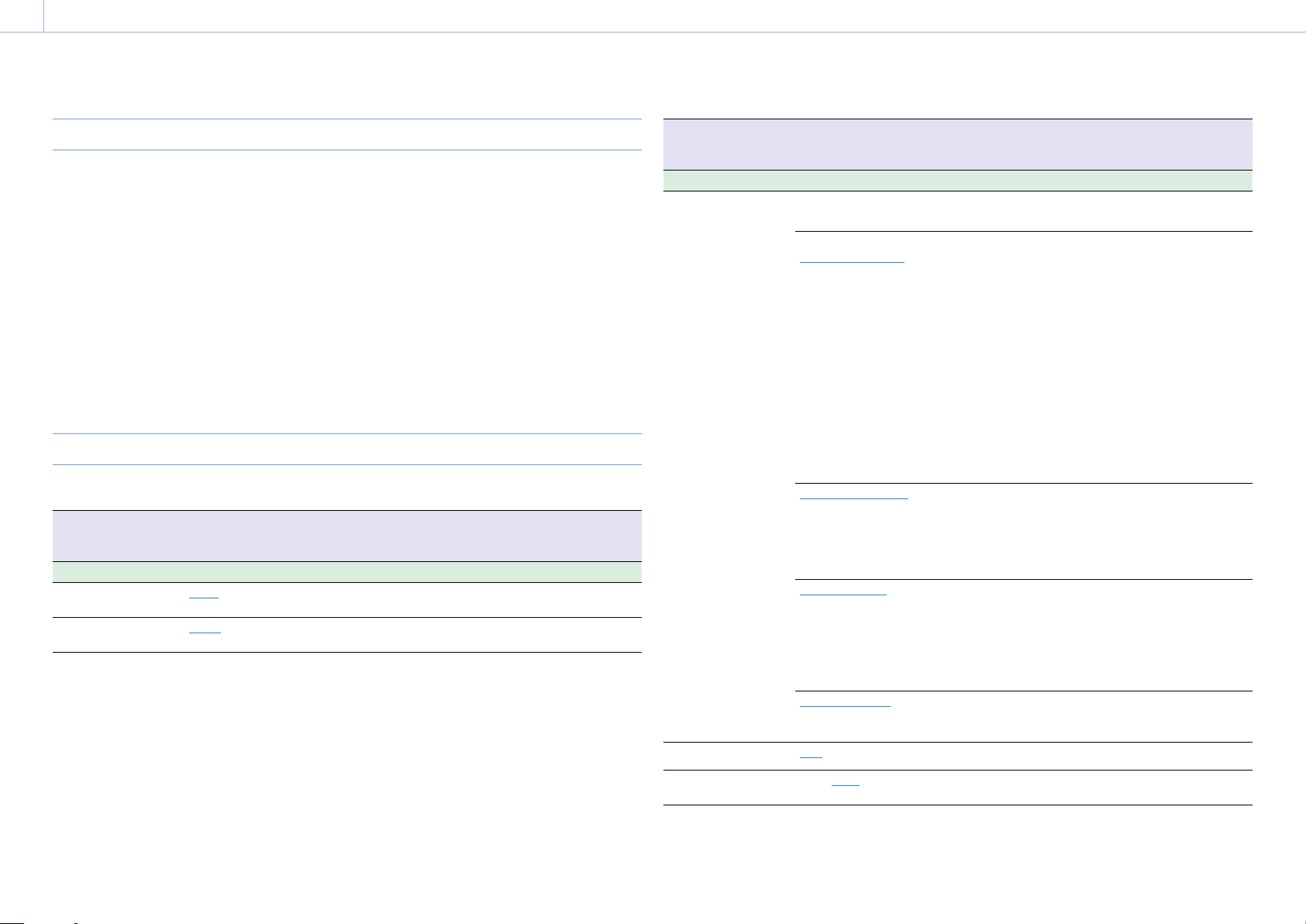
7. Visualización y ajustes del menú
000
94
Lista de menús
Menú User (configuración predeterminada de fábrica)
El menú User contiene los elementos siguientes cuando se encuentra en su estado predeterminado de
fábrica.
Format Media (página 95)
Rec Function (página 96)
Input/Output (página 95)
Clip (página 101)
Assignable Switch
Camera Config
1) Excluyendo el subelemento 0
2) Contiene solamente User Menu Only como subelemento
1)
(página 97)
2)
(página 112)
Para más información acerca de la edición del menú User, consulte “Edición del menú User” (página 92).
Menú Operation
Los valores predeterminados se muestran subrayados y en negrita.
Operation >Format
Ajusta la frecuencia del sistema, el sistema de archivos, el formato de grabación y la relación de aspecto de
la grabación.
Elemento Ajuste Descripción
Frequency
File System
59.94/50/29.97/25/23.98 Selecciona la frecuencia del sistema (se ejecuta al
seleccionar [Execute]).
ex FAT/UDF Cambia entre los sistemas de archivos exFAT y
UDF (se ejecuta seleccionando Execute).
Operation >Format
Ajusta la frecuencia del sistema, el sistema de archivos, el formato de grabación y la relación de aspecto de
la grabación.
Elemento Ajuste Descripción
Rec Format
Aspect Ratio (SD)
Los ajustes varían en función del
ajuste de la frecuencia del sistema.
XAVC-I 1920×1080P
XAVC-I 1920×1080i
XAVC-I 1280×720P
XAVC-L 50 1920×1080P
XAVC-L 50 1920×1080i
XAVC-L 50 1280×720P
XAVC-L 35 1080P
XAVC-L 35 1080i
XAVC-L 25 1080i
HD422 50 1080i
HD422 50 720P
HQ 1920×1080i
HQ 1440×1080i
HQ 1280×720P
MPEG IMX 50
DVCAM
XAVC-I 1920×1080P
XAVC-L 50 1920×1080P
XAVC-L 35 1080P
HD422 50 1080P
HD422 50 720P
HQ 1920×1080P
HD422 50 1080i
HD422 50 720P
HQ 1920×1080i
HQ 1440×1080i
HQ 1280×720P
MPEG IMX 50
DVCAM
HD422 50 1080P
HD422 50 720P
HQ 1920×1080P
16:9/4:3 Selecciona la relación de aspecto del modo SD.
Selecciona el formato de grabación (se ejecuta al
seleccionar [Execute]).
Cuando el sistema de archivos es exFAT y la
frecuencia del sistema es 59.94 o 50.
Cuando el sistema de archivos es exFAT y la
frecuencia del sistema es 29.97, 25 o 23.98.
Cuando el sistema de archivos es UDF y la
frecuencia del sistema es 59.94 o 50.
Cuando el sistema de archivos es UDF y la
frecuencia del sistema es 29.97, 25 o 23.98.
Audio Length
24bit/16bit Selecciona la velocidad de bits de audio para
grabar en formato IMX.
Page 95

7. Visualización y ajustes del menú: Lista de menús
000
95
Operation >Format Media
Formatea el soporte.
Elemento Ajuste Descripción
Media(A) Execute/Cancel Inicializa la tarjeta de memoria SxS que se
encuentra en la ranura A (se ejecuta al seleccionar
[Execute]).
Media(B) Execute/Cancel Inicializa la tarjeta de memoria SxS que se
SD Card (Utility) Execute/Cancel Inicializa la tarjeta SD que se encuentra en la
SD Card (Proxy) Execute/Cancel Inicializa la tarjeta SD que se encuentra en la
Operation >Input/Output
Ajusta las señales de entrada/salida.
Elemento Ajuste Descripción
Output Format Los ajustes varían en función del
ajuste de la frecuencia del
sistema.
Source Select
SDI Out1 Output
SDI Out2 Output
HDMI Output
SDI Out2/HDMI Super
Video Out Super
Camera/External Selecciona la imagen de la cámara (Camera) o la
On/Off Activa/desactiva la señal de salida del conector
On/Off Activa/desactiva la señal de salida del conector
On/Off Activa/desactiva la señal de salida del conector
Off/On Activa/desactiva la información de caracteres
Off/On Activa/desactiva la información sobre los
encuentra en la ranura B (se ejecuta al seleccionar
[Execute]).
ranura para tarjetas UTILITY SD (se ejecuta al
seleccionar [Execute]).
ranura para tarjetas PROXY SD (se ejecuta al
seleccionar [Execute]).
Selecciona el formato de salida (se ejecuta al
seleccionar Execute).
La configuración varía en función del ajuste del
formato de grabación (página 38).
señal de entrada del conector SDI IN para la
fuente de entrada de vídeo.
SDI OUT1.
SDI OUT2.
HDMI.
(superpuestos) de los conectores HDMI y SDI
OUT2.
caracteres (superpuestos) del conector VIDEO
OUT.
Operation >Input/Output
Ajusta las señales de entrada/salida.
Elemento Ajuste Descripción
Down Converter
Wide ID
Wide Mode(Ext)
Operation >Super Impose
Ajusta la información sobre los caracteres/los marcadores para que se superpongan.
Elemento Ajuste Descripción
Super(VF Display)
Super(Menu)
Super(Marker)
Edge Crop/Letter Box/Squeeze Selecciona el modo de conversión de la señal
para la salida de las señales SD.
Edge Crop: recorta los bordes de la imagen 16:9 y
proporciona una imagen de salida 4:3.
Letter Box: enmascara la parte superior e inferior
de la imagen 4:3 y muestra una imagen 16:9
en el centro de la pantalla.
Squeeze: contrae la imagen 16:9 horizontalmente
y proporciona una imagen de salida 4:3.
Through/Auto Selecciona si se debe añadir una señal Wide ID a
la señal de salida SD.
Through: salida sin añadir una señal Wide ID.
Auto: añade y envía una señal Wide ID a la señal
de vídeo cuando el ajuste de la señal Wide ID
es Squeeze.
Auto/16:9 Cuando la señal de entrada es SD, establece el
método que determina la información de pantalla
panorámica.
Auto: graba con una relación de aspecto de 16:9
cuando la información de pantalla
panorámica de la señal de entrada es
Squeeze. De lo contrario, graba con una
relación de aspecto de 4:3.
16:9: graba con una relación de aspecto de 16:9.
On/Off Si la opción Input/Output >SDI Out2/HDMI Super
On/Off
On/Off Si la opción Input/Output >SDI Out2/HDMI Super
o Input/Output >Video Out Super está ajustada
en On, se activa/desactiva la superposición de la
información sobre los caracteres en la salida de
los conectores SDI OUT o VIDEO OUT
respectivamente.
o Input/Output >Video Out Super está ajustada
en On, se activa/desactiva la superposición de los
marcadores en la salida de los conectores SDI OUT
o VIDEO OUT respectivamente.
Page 96

7. Visualización y ajustes del menú: Lista de menús
000
96
Operation >LCD
Ajusta el monitor LCD.
Elemento Ajuste Descripción
LCD Color
LCD Marker&Zebra
Operation >Rec Function
Ajusta el modo de grabación especial.
Elemento Ajuste Descripción
Slow & Quick Motion
Frame Rate Los ajustes varían en función del
Clip Continuous Rec
Picture Cache Rec
–99 a ±0 a +99 Ajusta la profundidad del color del monitor LCD.
On/Off Activa/desactiva la visualización del marcador y
del patrón de cebra en el monitor LCD.
On/Off Activa/desactiva el movimiento en cámara lenta y
rápida. (Cuando el ajuste es On, los ajustes para
los demás modos de grabación especial están en
Off.)
Cuando el ajuste de Slow & Quick Motion es On,
ajuste del formato de grabación.
1 a 60 Cuando el sistema de archivos es exFAT y el
1 a 50 Cuando el sistema de archivos es UDF y el
1 a 30 Cuando el sistema de archivos es exFAT o UDF y el
1 a 25 Cuando el sistema de archivos es exFAT o UDF y el
On/Off Activa/desactiva el modo Clip Continuous Rec.
On/Off Activa/desactiva el modo de grabación Picture
selecciona la velocidad de fotograma para una
filmación con Slow & Quick Motion.
formato de grabación es XAVC Intra o XAVC Long.
formato de grabación es MPEG2 HD 422 50M
(1280×720), 50P/25P.
formato de grabación es MPEG2 HD 422 50M
(1920×1080), 29.97P/23.98P.
formato de grabación es MPEG2 HD 422 50M
(1920×1080), 25P.
(Cuando el ajuste es On, los ajustes para los
demás modos de grabación especial están en
Off.)
Cache. (Cuando el ajuste es On, los ajustes para
los demás modos de grabación especial están en
Off.)
Operation >Rec Function
Ajusta el modo de grabación especial.
Elemento Ajuste Descripción
Cache Rec Time Los ajustes varían en función del
ajuste del formato de grabación.
De 0 a 2/de 2 a 4 seg. Cuando el formato de grabación es XAVC-I
De 0 a 2/de 2 a 4/de 4 a 6/de 6 a
8 seg.
De 0 a 2/de 2 a 4/de 4 a 6/de 6 a
8/
De 8 a 10/de 10 a 12/de 12 a 14/
De 13 a 15 seg.
Interval Rec
Number of Frames Las configuraciones disponibles
Interval Time
Pre-Lighting
Simul Rec
On/Off Activa/desactiva el modo Interval Rec. (Cuando el
varían en función de la definición
de Format >Frequency.
2frames/6frames/12frames Cuando la velocidad de los fotogramas de
1frame/3frames/6frames/
9frames
1/2/3/4/5/6/7/8/9/10/15/20/30/
40/50 (sec)
1/2/3/4/5/6/7/8/9/10/15/20/30/
40/50/ (min)
1/2/3/4/6/12/24 (hour)
Off/2sec/5sec/10sec Define la cantidad de segundos que permanece
On/Off Activa/desactiva la grabación simultánea en las
Establece el tiempo de grabación de caché de
imágenes cuando Picture Cache Rec está ajustado
en On.
1920×1080P (la frecuencia del sistema es
59.94/50).
Cuando el formato de grabación es XAVC-I
1920×1080P (la frecuencia del sistema es
29.97/25/23.98), XAVC-I 1920×1080i o XAVC-I
1280×720P.
Cuando el formato de grabación es XAVC-L,
MPEG2 HD 422, MPEG2 HD 420 o MPEG IMX 50.
ajuste es On, los ajustes para los demás modos de
grabación especial están en Off.)
Cuando Interval Rec está ajustado en On, esta
función define la cantidad de fotogramas que se
van a filmar por cada toma Interval Rec.
formato de grabación es 50P o 59.94P.
Cuando la velocidad de los fotogramas de
formato de grabación es 23.98P, 25P, 29.97P, 50i, o
59.94i.
Cuando Interval Rec está ajustado en On, esta
función determina el intervalo de filmación del
Interval Rec.
encendida la iluminación del vídeo antes de
comenzar la filmación de un Interval Rec.
Seleccione Off para no encender la iluminación
del vídeo.
ranuras A y B.
Page 97

7. Visualización y ajustes del menú: Lista de menús
000
97
Operation >Proxy Recording Mode
Ajusta la grabación proxy.
Elemento Ajuste Descripción
Setting
Size
On/Off Activa/desactiva la grabación proxy.
HD Auto(9Mbps)/
HD Auto(6Mbps)/
Selecciona el tamaño del formato de grabación
proxy.
1280×720(9Mbps)/
1280×720(6Mbps)/
640×360(3Mbps)/
480×270(1Mbps)/
480×270(0.5Mbps)
Frame Rate 23.98 fps/25 fps/29.97 fps/50 fps/
59.94 fps
Bit Rate 9Mbps/6Mbps/3Mbps/1Mbps/
0.5Mbps
Audio Channel
CH1/CH2/CH3/CH4 Selecciona el canal de audio para grabar datos
Selecciona la velocidad de fotograma del formato
de grabación proxy.
Selecciona la tasa de bits del formato de
grabación proxy.
proxy.
Operation >Assignable Switch
Asigna funciones a los interruptores asignables.
Para más información sobre la asignación de funciones, consulte “Asignación de funciones a los interruptores asignables”
(página 120).
Elemento Ajuste Descripción
<0> 120 Asigna una función al interruptor ASSIGN. 0.
<1> 121 Asigna una función al interruptor ASSIGN. 1.
<2> 120 Asigna una función al interruptor ASSIGN. 2.
<3> 121 Asigna una función al interruptor ASSIGN. 3.
<4> 121 Asigna una función al interruptor ASSIGNABLE 4.
<5> 121 Asigna una función al interruptor ASSIGNABLE 5.
Lens RET 122 Asigna una función al botón RET del objetivo.
Online 121 Asigna una función al botón ONLINE.
Zoom Speed
0 a 20 a 99 Cuando el Zoom se ha asignado a los
interruptores ASSIGNABLE 4 o 5, ajusta la
velocidad del zoom.
Operation >VF Setting
Ajusta la pantalla del visor.
Elemento Ajuste Descripción
Color
–99 a ±0 a +99 Ajusta la profundidad del color de la imagen del
visor.
Operation >VF Setting
Ajusta la pantalla del visor.
Elemento Ajuste Descripción
Color Mode
Color/B&W Selecciona el modo de visualización del visor (al
usar CBK-VF02).
Color: color
B&W: blanco y negro
Peaking Type
Normal/Color Selecciona el tipo de nitidez (al usar CBK-VF02).
Normal: nitidez normal
Color: nitidez del color
Peaking Frequency
Normal/High Si el Peaking Type se encuentra en la posición
Normal, se elige que la frecuencia de nitidez sea
Normal o High (si se está usando un CBK-VF02).
Peaking Color
B&W/Red/Yellow/Blue Selecciona el color de nitidez cuando el ajuste del
tipo de nitidez es Color (al usar CBK-VF02).
B&W: blanco y negro
Red: rojo
Yellow: amarillo
Blue: azul
VF Detail Level
–99 a ±0 a +99 Ajusta el nivel de detalle (ajustado en el
camcorder) del visor (al usar HDVF-20A).
Operation >Marker
Ajusta la visualización del marcador en el visor.
Elemento Ajuste Descripción
Setting
On/Off Activa/desactiva la visualización de todos los
marcadores.
[Nota]
Cuando Marker se asigna al interruptor ASSIGN. 2, este
ajuste se desactiva.
Color White/Yellow/Cyan/Green/
Selecciona el color de visualización del marcador.
Magenta/Red/Blue
Center Marker
1/2/3/4/Off Selecciona el tipo de marcador central cuando
éste se visualiza. Seleccione Off si no desea que se
visualice el marcador.
Safety Zone
On/Off Activa/desactiva la visualización de la zona de
seguridad.
Safety Area
80%/90%/92,5%/95% Selecciona el rango de la zona de seguridad.
Page 98

7. Visualización y ajustes del menú: Lista de menús
000
98
Operation >Marker
Ajusta la visualización del marcador en el visor.
Elemento Ajuste Descripción
Aspect Marker
Aspect Select
Aspect Mask
Aspect Safety Zone
Aspect Safety Area
100% Marker
User Box
User Box Width
User Box Height
User Box H Position
User Box V Position
Operation >Gain Switch
Ajusta el ajuste del interruptor del valor de ganancia.
Elemento Ajuste Descripción
Gain<L>
Line/Mask/Off Si se va a visualizar un marcador de aspecto,
selecciona el modo de visualización. Seleccione
Off si no desea que se visualice el marcador.
Line: se muestra como líneas blancas.
Mask: se visualiza un nivel inferior de señal de
vídeo para las zonas que se encuentran fuera
de la zona de marcadores.
15:9/14:9/13:9/4:3/1.66:1/
1.85:1/2.35:1/2.4:1
0% a 12% a 15% Cuando el ajuste de Aspect Marker es Mask, ajusta
On/Off Activa/desactiva el marcador de Aspect Safety
80%/90%/92,5%/95% Selecciona el tamaño del marcador de Aspect
On/Off Activa el indicador del marcador de la zona de
On/Off Activa/desactiva la visualización del cursor de
40 a 500 a 999 Ajusta la amplitud del cursor de cuadro (distancia
70 a 500 a 999 Ajusta la altura del cursor de cuadro (distancia del
–479 a 0 a 479 Ajusta la posición horizontal del centro del cursor
–464 a 0 a 464 Ajusta la posición vertical del centro del cursor de
–3dB/0dB/3dB/6dB/9dB/12dB/1
8dB/24dB/30dB/
36dB/42dB
Selecciona la relación de aspecto del marcador.
el nivel de señal de vídeo de las zonas que se
encuentran fuera de la zona de marcadores como
un porcentaje en relación con el nivel de señal de
vídeo de las zonas que se encuentran dentro de la
zona de marcadores.
Zone.
Safety Zone (como un porcentaje del tamaño
total de la pantalla).
seguridad 100% on/off.
cuadro.
del centro a los bordes derecho e izquierdo).
centro a los bordes superior e inferior).
de cuadro.
cuadro.
Ajusta el valor de ganancia para la posición L del
interruptor GAIN.
Operation >Gain Switch
Ajusta el ajuste del interruptor del valor de ganancia.
Elemento Ajuste Descripción
Gain<M>
Gain<H>
Gain <Turbo>
Shockless Gain
Operation >Auto Iris
Ajusta el diafragma automático.
Elemento Ajuste Descripción
Iris Override
Mode
Level
Speed
Clip High light
–3dB/0dB/3dB/6dB/9dB/12dB/1
8dB/24dB/30dB/
36dB/42dB
–3dB/0dB/3dB/6dB/
9dB/12dB/18dB/24dB/30dB/
36dB/42dB
–3dB/0dB/3dB/6dB/9dB/12dB/18
dB/24dB/30dB/
36dB/42dB
On/Off Activa/desactiva la ganancia sin vibraciones
On/Off Activa/desactiva el control manual del objetivo
Backlight/Standard/Spotlight Selecciona el modo de control del diafragma
–99 a ±0 a +99 Ajusta el nivel de objeto de convergencia (los
–99 a ±0 a +99 Ajusta la velocidad de control (velocidad de
On/Off Activa la función que ignora las zonas más
Ajusta el valor de ganancia para la posición M del
interruptor GAIN.
Ajusta el valor de ganancia para la posición H del
interruptor GAIN.
Selecciona el valor de ganancia cuando la función
Turbo Gain se asigna a un interruptor asignable.
(función que suaviza la transición de la ganancia
cuando se activa la ganancia).
(un ajuste que abre o cierra el diafragma más de
lo normal).
automático.
Backlight: modo Backlight (modo para reducir el
oscurecimiento de un tema cuando este está
iluminado desde atrás)
Standard: modo Standard (no se puede
seleccionar cuando se usa la conexión del
control remoto opcional)
Spotlight: modo Spotlight (modo para reducir
zonas con mucha luminosidad cuando el
tema se ilumina con foco)
valores mayores aumentan el brillo).
respuesta a los cambios del vídeo). (Cuanto más
alto sea el valor, más rápida será la velocidad de
reacción.)
brillantes para proporcionar una reacción menor a
la luminosidad alta on/off.
Page 99

7. Visualización y ajustes del menú: Lista de menús
000
99
Operation >Auto Iris
Ajusta el diafragma automático.
Elemento Ajuste Descripción
Detect Window
Detect Window
Indication
Iris APL Ratio
Iris Var Width
Iris Var Height
Iris Var H Position
Iris Var V Position
Operation >Zebra
Ajusta la visualización de los patrones de cebra.
Elemento Ajuste Descripción
Zebra Select
Zebra1 Level
Zebra1 Aperture Level
Zebra2 Level
Operation >Display On/Off
Selecciona los elementos que se visualizan en el visor.
Elemento Ajuste Descripción
Video Level Warning
Shutter Setting
ND Filter Position
1/2/3/4/5/6/Var Selecciona el tipo de ventana de detección del
diafragma automático.
Var: variable
On/Off Activa/desactiva la función que muestra un
fotograma de la ventana del diafragma
automático mediante el uso de un marcador.
–99 a ±0 a +99 Si el ajuste de Mode de Auto Iris es Standard,
ajusta la relación de mezcla del valor entre
máximo y medio de la detección del diafragma
automático.
40 a 500 a 999 Ajusta la anchura de la ventana cuando el ajuste
de Iris Window es Var.
70 a 500 a 999 Ajusta la altura de la ventana cuando el ajuste de
Iris Window es Var.
–479 a 0 a 479 Ajusta la posición horizontal de la ventana cuando
el ajuste de Iris Window es Var.
–464 a 0 a 464 Ajusta la posición vertical de la ventana cuando el
ajuste de Iris Window es Var.
1/2/Both Selecciona el tipo de patrón de cebra (Zebra 1,
Zebra 2, Both).
50% a 70% a 107% Ajusta el nivel de visualización Zebra 1.
1 a 10% a 20% Ajusta el nivel de abertura Zebra 1.
52% a 100% a 109% Ajusta el nivel de visualización Zebra 2.
On/Off Activa/desactiva las advertencias que aparecen
cuando el nivel de vídeo es demasiado claro o
demasiado oscuro.
On/Off Activa/desactiva los indicadores del modo y la
velocidad del obturador.
On/Off Activa/desactiva el indicador de ajuste de los
filtros ND.
Operation >Display On/Off
Selecciona los elementos que se visualizan en el visor.
Elemento Ajuste Descripción
Gain Setting
Rec/Play Status
Color Temp.
Frame Rate/Interval
Battery Remain
Timecode
Audio Level Meter
Media Status
SD Card (Utility)
Focus Position
Iris Position
Zoom Position
Extender
ALAC
AE Mode
Focus Mode
White Balance Mode
On/Off Activa/desactiva el indicador de ajuste de la
ganancia.
On/Off Activa los indicadores de grabación y
reproducción on/off.
On/Off Activa/desactiva el indicador de la temperatura
de color.
On/Off Activa/desactiva el indicador del modo de
grabación especial.
Auto/Voltage/Off Define el modo de la capacidad restante de la
batería y de los indicadores del voltaje de entrada.
Auto: muestra la capacidad restante en función
del tipo de batería.
Voltage: muestra el voltaje de entrada
independientemente del tipo de batería.
Off: sin visualización.
On/Off Activa/desactiva la visualización de los datos de
tiempo (código de tiempo, bits de usuario,
contador, duración).
On/Off Activa/desactiva la visualización del medidor del
nivel de audio.
On/Off Activa/desactiva el indicador del estado del
soporte.
On/Off Activa/desactiva el indicador de la tarjeta SD
(Utilidad).
Meter/Feet/Off Activa/desactiva la posición del foco del objetivo
y selecciona las unidades de visualización.
On/Off Activa/desactiva el indicador de la posición del
diafragma del objetivo.
On/Off Activa/desactiva el indicador de la posición del
zoom del objetivo.
On/Off Enciende y apaga el indicador del objetivo y el
prolongador.
On/Off Activa el indicador de corrección de anomalías del
objetivo on/off.
On/Off Activa/desactiva el modo AE y el indicador de
ajuste del nivel AE.
On/Off Activa/desactiva el indicador del modo de
enfoque.
On/Off Activa/desactiva el indicador del modo de
balance de blancos.
Page 100

7. Visualización y ajustes del menú: Lista de menús
000
100
Operation >Display On/Off
Selecciona los elementos que se visualizan en el visor.
Elemento Ajuste Descripción
CC5600K
Rec Format
On/Off Enciende/apaga el indicador de CC5600K.
On/Off Activa/desactiva el indicador del formato de
grabación.
Gamma
On/Off Activa/desactiva el indicador del tipo de gamma
seleccionado.
Timecode Lock
On/Off Activa/desactiva el indicador del código de
tiempo.
Network Condition
On/Off Activa/desactiva el indicador del estado de la
conexión de la red.
Proxy Status
NW Client Mode Status
On/Off Activa/desactiva el indicador del estado proxy.
On/Off Activa/desactiva el indicador del modo de cliente
de red.
Streaming Status
GPS
On/Off Activa/desactiva la transmisión.
On/Off Activa/desactiva el indicador del estado de
recepción GPS.
Video Signal Monitor
Off/Waveform/Vector/Histogram Selecciona si se debe visualizar la señal de vídeo y
el tipo de señal de vídeo que se visualiza.
[Nota]
No se visualiza en las circunstancias siguientes.
Cuando el ajuste de Operation >Input/Output >SDI
Out1 Select y SDI Out2 Select es Off en el menú de
configuración.
Cuando el ajuste de Operation >Input/Output >Output
Format es 720×480P o 720×576P en el menú de
configuración.
Clip Name On/Off Activa/desactiva la visualización del nombre del
clip.
Focus Assist Indicator
Focus Area Marker
On/Off Activa/desactiva el indicador de enfoque asistido.
On/Off Activa/desactiva el indicador del marcador de la
zona de enfoque.
Lens Info
Meter/Feet/Off Selecciona si se debe visualizar la profundidad de
campo y las unidades que se deben visualizar.
WRR RF Level
On/Off Activa/desactiva el indicador del estado de
recepción del sintonizador inalámbrico.
Clip Number
On/Off Activa/desactiva la visualización de la información
sobre el clip.
Operation >"!"LED
Ajusta el indicador “!” en el visor. (Activado al usar HDVF-20A).
Elemento Ajuste Descripción
Gain <!>
On/Off Activa/desactiva la función de iluminación del
indicador ! cuando la ganancia no está
establecida en 0 dB.
Shutter <!>
On/Off Activa/desactiva la función de iluminación del
indicador ! cuando el interruptor SHUTTER está
establecido en ON.
White Preset <!>
On/Off Activa/desactiva la función de iluminación del
indicador ! cuando el interruptor WHITE BAL está
establecido en PRST.
ATW Run <!>
On/Off Activa/desactiva la función de iluminación del
indicador ! cuando se utiliza el ATW.
Extender <!>
On/Off Activa/desactiva la función de iluminación del
indicador ! cuando se utiliza la función del
prolongador digital o el prolongador del objetivo.
Filter <!>
On/Off Activa/desactiva la función de iluminación del
indicador ! cuando el filtro ND no está establecido
en 1.
Iris Override <!>
On/Off Activa/desactiva la función para encender el
indicador ! cuando el ajuste de Auto Iris Override
no está ajustado en Standard.
Operation >White Setting
Realiza ajustes relacionados con el ajuste del balance de blancos.
Elemento Ajuste Descripción
White Switch<B>
Memory/ATW Ajusta el modo de funcionamiento seleccionado
por la posición B del interruptor WHITE BAL.
Memory: balance automático de blancos
ATW: localización automática del balance de
blancos
Shockless White
Off/1/2/3 Selecciona el tiempo de transición cuando se
cambia el ajuste del interruptor WHITE BAL (1 es el
más rápido).
ATW Speed
1/2/3/4/5 Selecciona la velocidad de transición de ATW
(localización automática del balance de blancos)
(1 es la más rápida).
AWB Fixed Area
On/Off Ejecuta AWB (balance automático de blancos) en
el centro de la pantalla.
